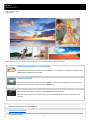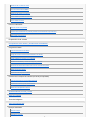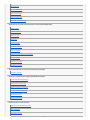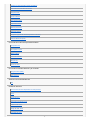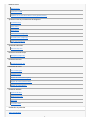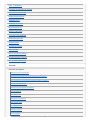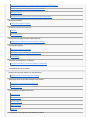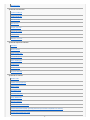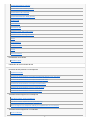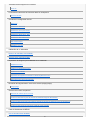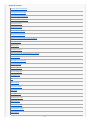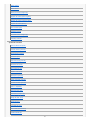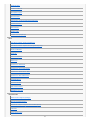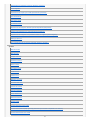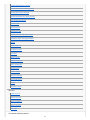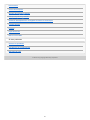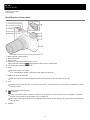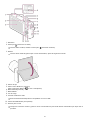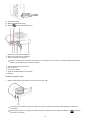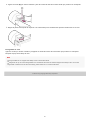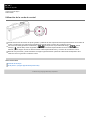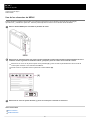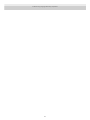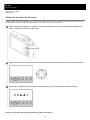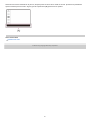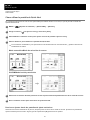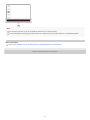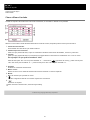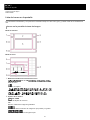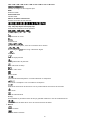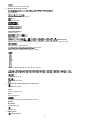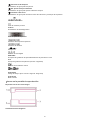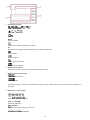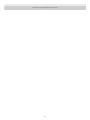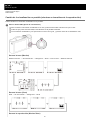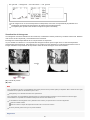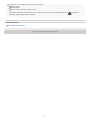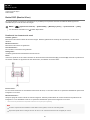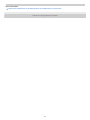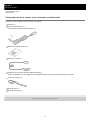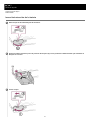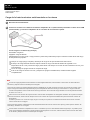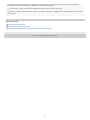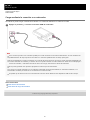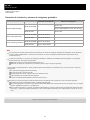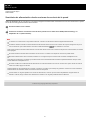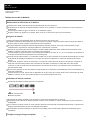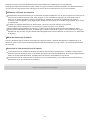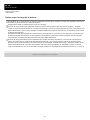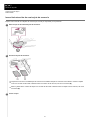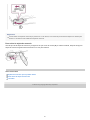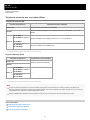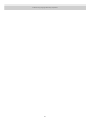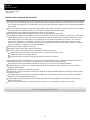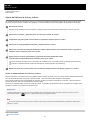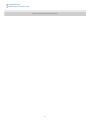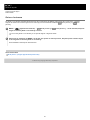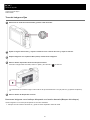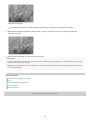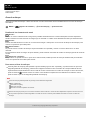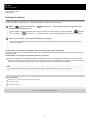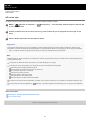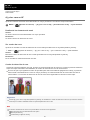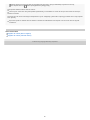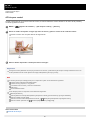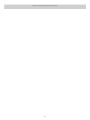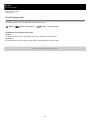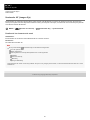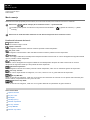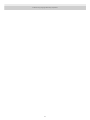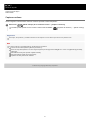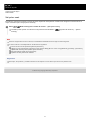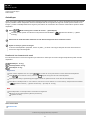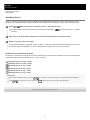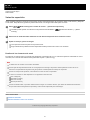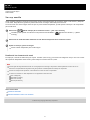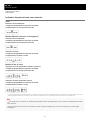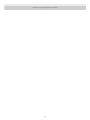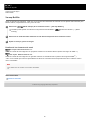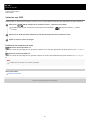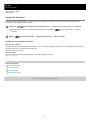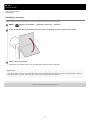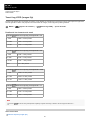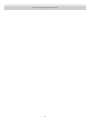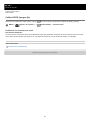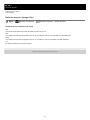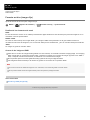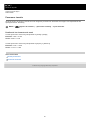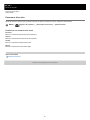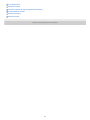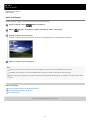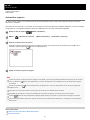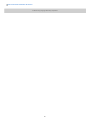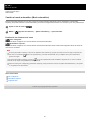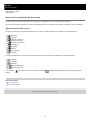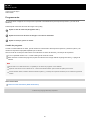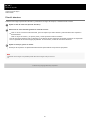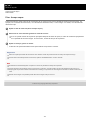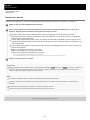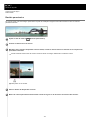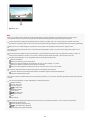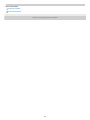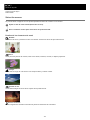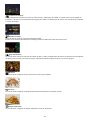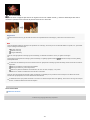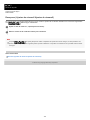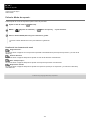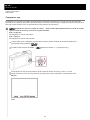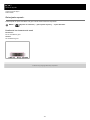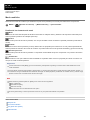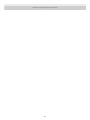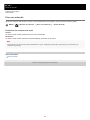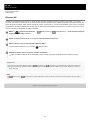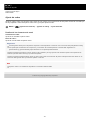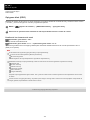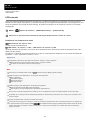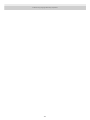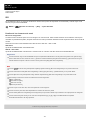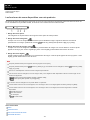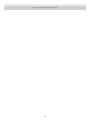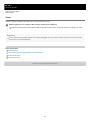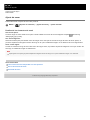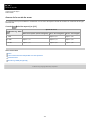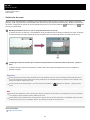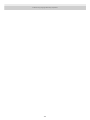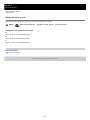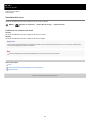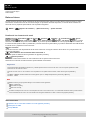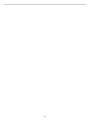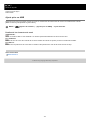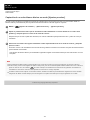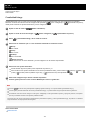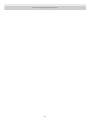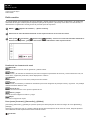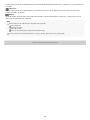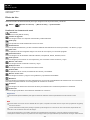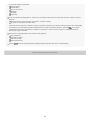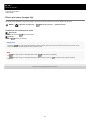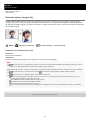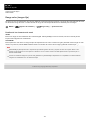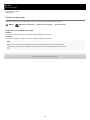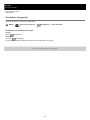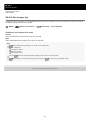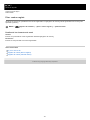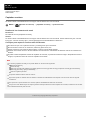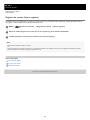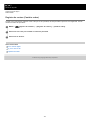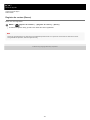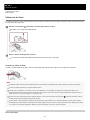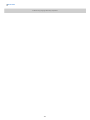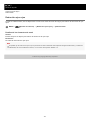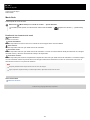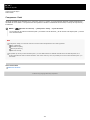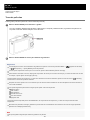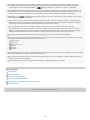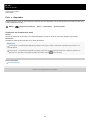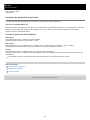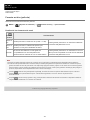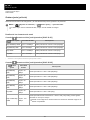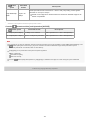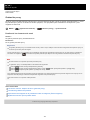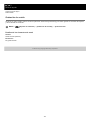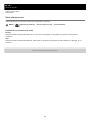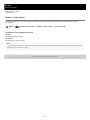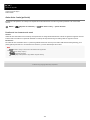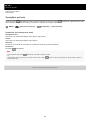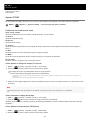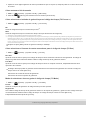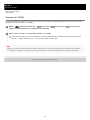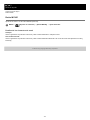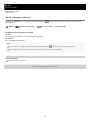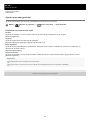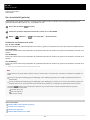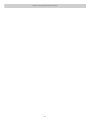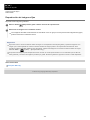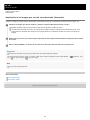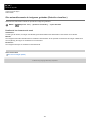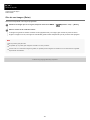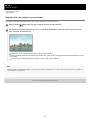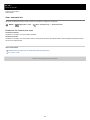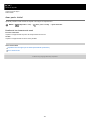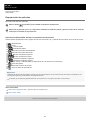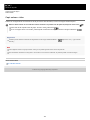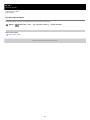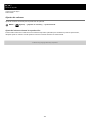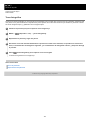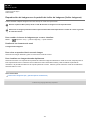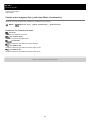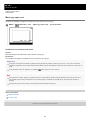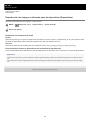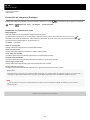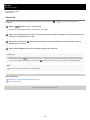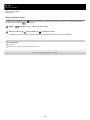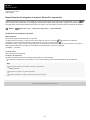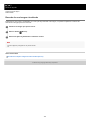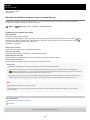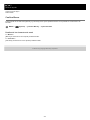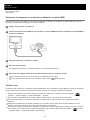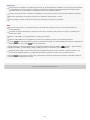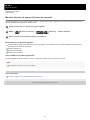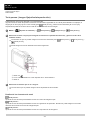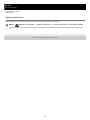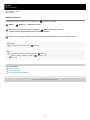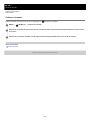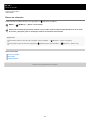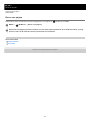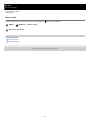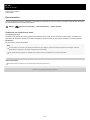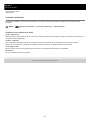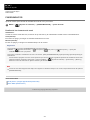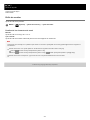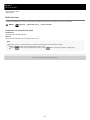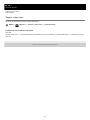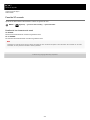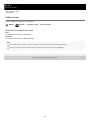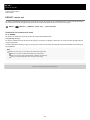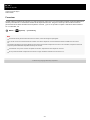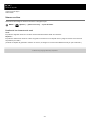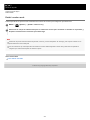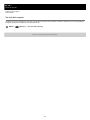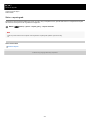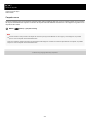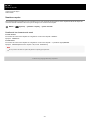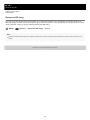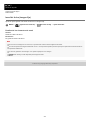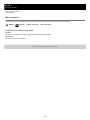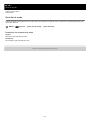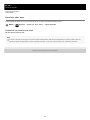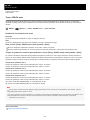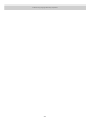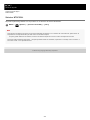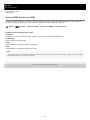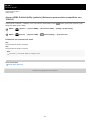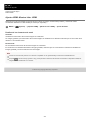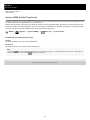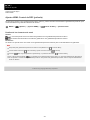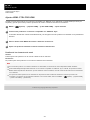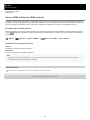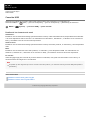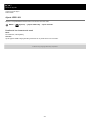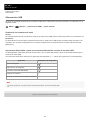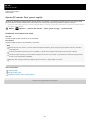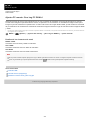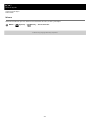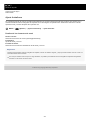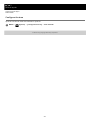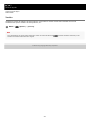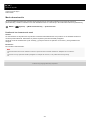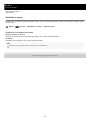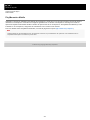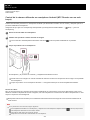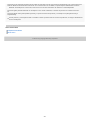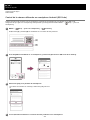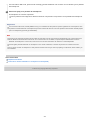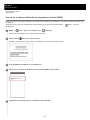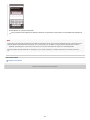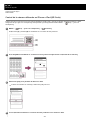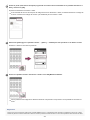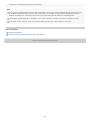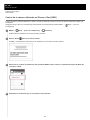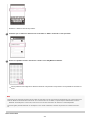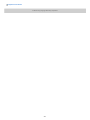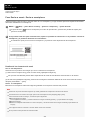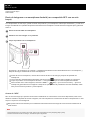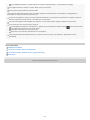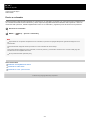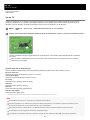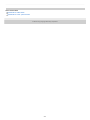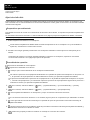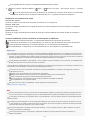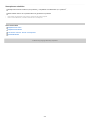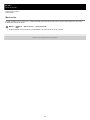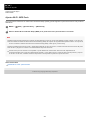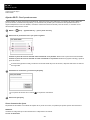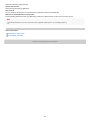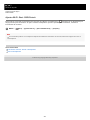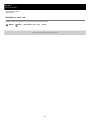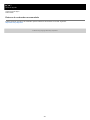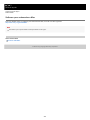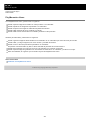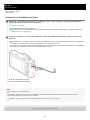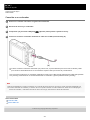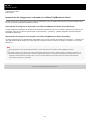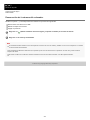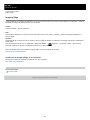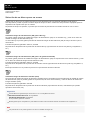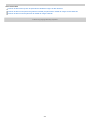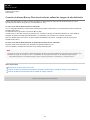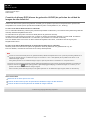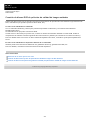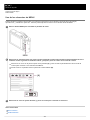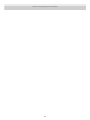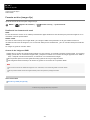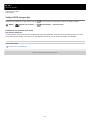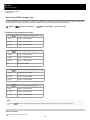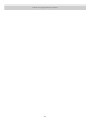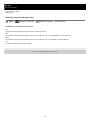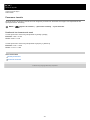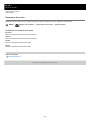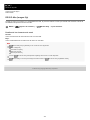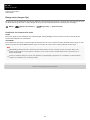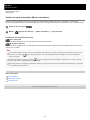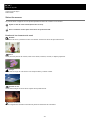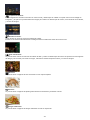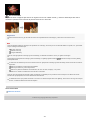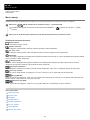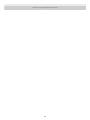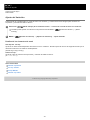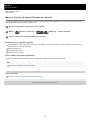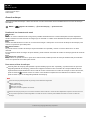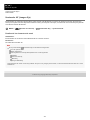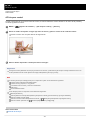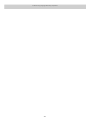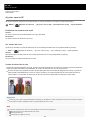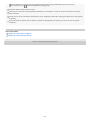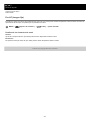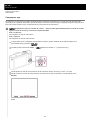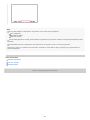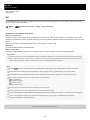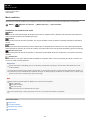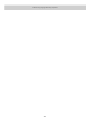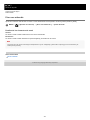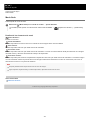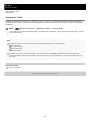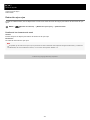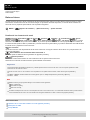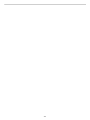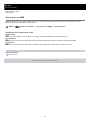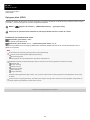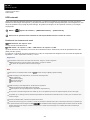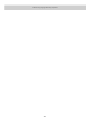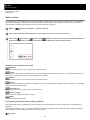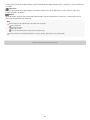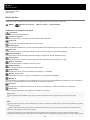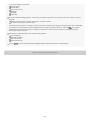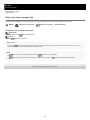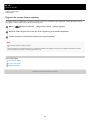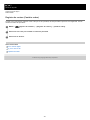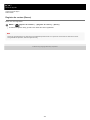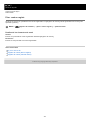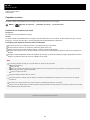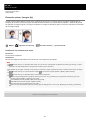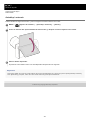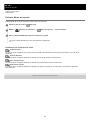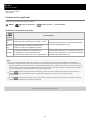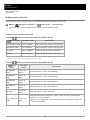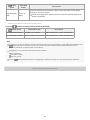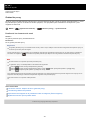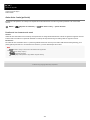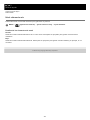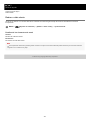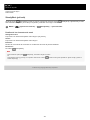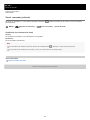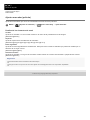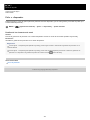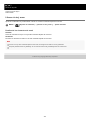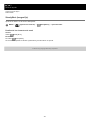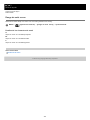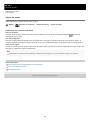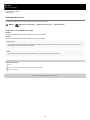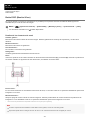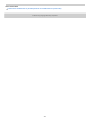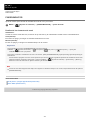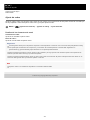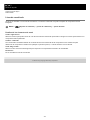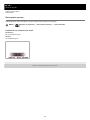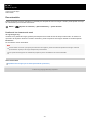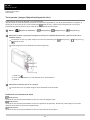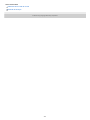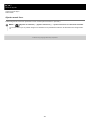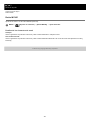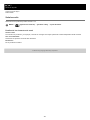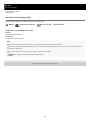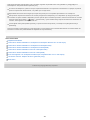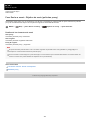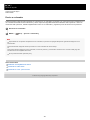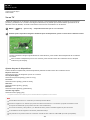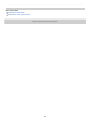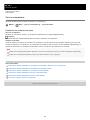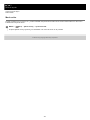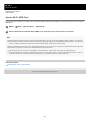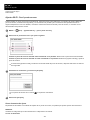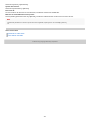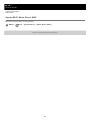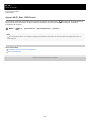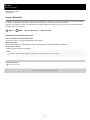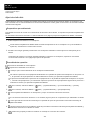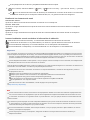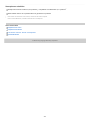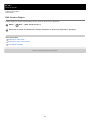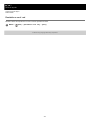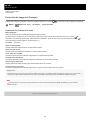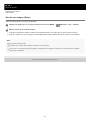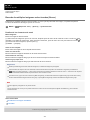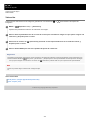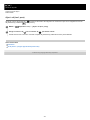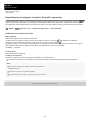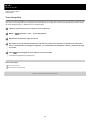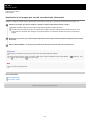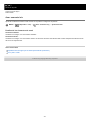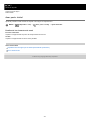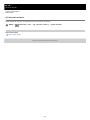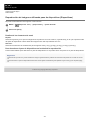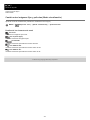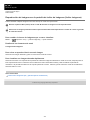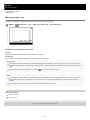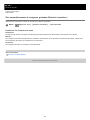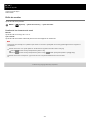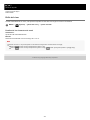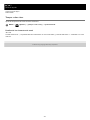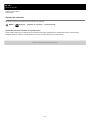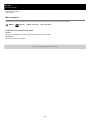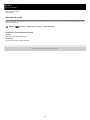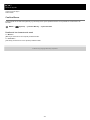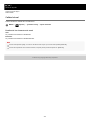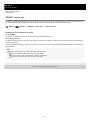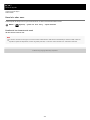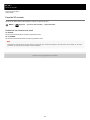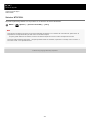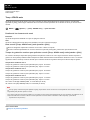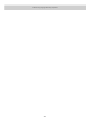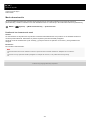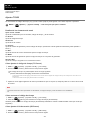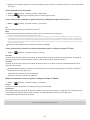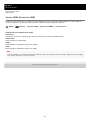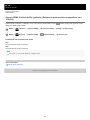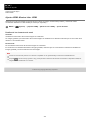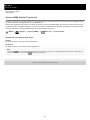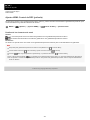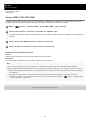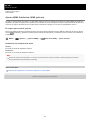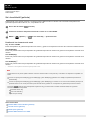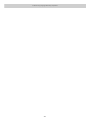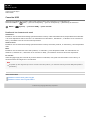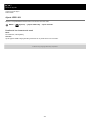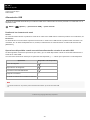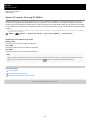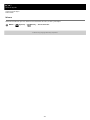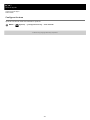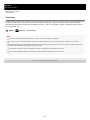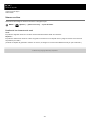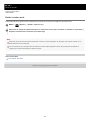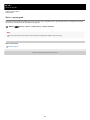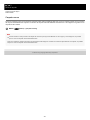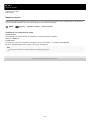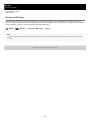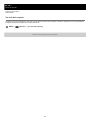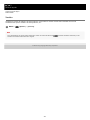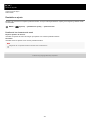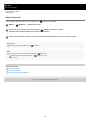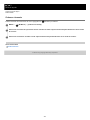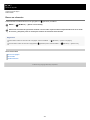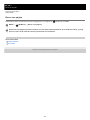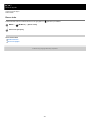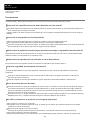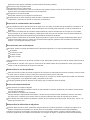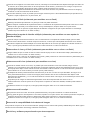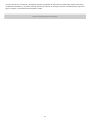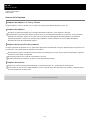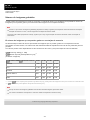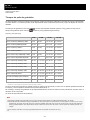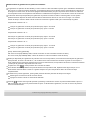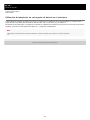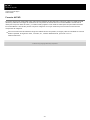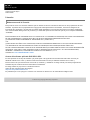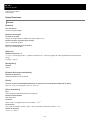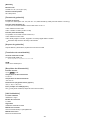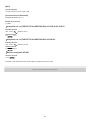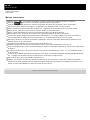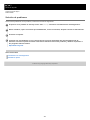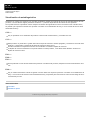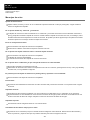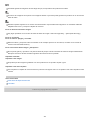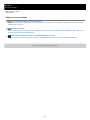Sony Cyber Shot DSC-HX95 Manual de usuario
- Tipo
- Manual de usuario

Guía de ayuda
Cámara fotografía digital
DSC-HX95
Utilice este manual si encuentra algún problema, o si tiene alguna duda sobre su producto.
Cómo transferir imágenes a un smartphone
Puede transferir imágenes tomadas con esta cámara a un smartphone. La aplicación PlayMemories
Mobile deberá instalarse de antemano.
Asistencia de zoom
Esta función le ayuda a componer la toma alejándola con el zoom temporalmente cuando pierda la
pista del motivo, para que pueda reubicarlo rápidamente.
DSC-HX95: información sobre la compatibilidad de accesorios
Este sitio web proporciona información sobre la compatibilidad de los accesorios. (Se abrirá otra
ventana).
Nombres de partes/Iconos e indicadores
Identificación de las partes
Operaciones básicas
1

Utilización de la rueda de control
Uso de los elementos de MENU
Utilización del botón Fn
(Función)
Cómo utilizar la pantalla de Quick Navi
Cómo utilizar el teclado
Iconos e indicadores
Lista de iconos en la pantalla
Cambio de la visualización en pantalla (mientras se toma/durante la reproducción)
Botón DISP (Monitor/Visor)
Preparación de la cámara
Comprobación de la cámara y los elementos suministrados
Carga de la batería
Inserción/extracción de la batería
Carga de la batería mientras está insertada en la cámara
Carga mediante la conexión a un ordenador
Duración de la batería y número de imágenes grabables
Suministro de alimentación desde una toma de corriente de la pared
Notas acerca de la batería
Notas sobre la carga de la batería
Inserción de una tarjeta de memoria (se vende por separado)
Inserción/extracción de una tarjeta de memoria
Tarjetas de memoria que se pueden utilizar
Notas sobre la tarjeta de memoria
Ajuste del idioma, la fecha y la hora
Guía en la cámara
Toma de imágenes
Toma de imágenes fijas
Enfoque automático
Área de enfoque
Estándar de enfoque
2

AF en los ojos
Aj. prior. cara en AF
AF bloqueo central
Pre-AF (imagen fija)
Iluminador AF (imagen fija)
Selección de un modo de manejo (Toma continua/Autodisparador)
Modo manejo
Captura continua
Vel. prior. cont.
Autodispar
Autodisp.(Cont.)
Variación exposición
Var. exp. sencilla
Indicador durante la toma con variación
Var.exp.Bal.Bla.
Variación exp. DRO
Ajustes de Variación
Toma de imágenes de sí mismo observando la pantalla
Autodisp./ autorretr.
Selección del tamaño de imagen fija/calidad de imagen
Tamañ img JPEG (imagen fija)
Calidad JPEG (imagen fija)
Relación aspecto (imagen fija)
Formato archivo (imagen fija)
Panorama: tamaño
Panorama: dirección
Selección de un modo de toma
Lista de funciones del dial de modo
Auto. inteligente
Automático superior
3

Cambio al modo automático (Modo automático)
Acerca del reconocimiento de escena
Programa auto.
Priorid. abertura
Prior. tiempo expos.
Exposición manual
Barrido panorámico
Selección escena
Recuperar (Ajustes de cámara1/Ajustes de cámara2)
Película: Modo de exposic.
Control de los modos de exposición/medición
Compensar exp.
Guía ajuste exposic.
Modo medición
Prior.cara mltmedic.
Bloqueo AE
Ajuste de cebra
Corrección automática del brillo y el contraste
Opt.gama diná. (DRO)
HDR automát.
Selección de la sensibilidad ISO
ISO
Utilización del zoom
Las funciones de zoom disponibles con este producto
Zoom
Ajuste de zoom
Acerca de la escala de zoom
Asistencia de zoom
Rango de asist. zoom
Velocidad del zoom
4

Balance blanco
Balance blanco
Ajuste prior en AWB
Captación de un color blanco básico en modo [Ajustes persdos.]
Ajuste del modo de procesamiento de imágenes
Creatividad fotogr.
Estilo creativo
Efecto de foto
Efecto piel suave (imagen fija)
Encuadre autom. (imagen fija)
Rango color (imagen fija)
Ajustes de obturación
Liberar sin tarj. mem.
Reducción de desenfoque
SteadyShot (imagen fija)
Reducción de ruido
RR ISO Alta (imagen fija)
Detección de caras
Prior. rostros registr.
Captador sonrisas
Registro de rostros (Nuevo registro)
Registro de rostros (Cambiar orden)
Registro de rostros (Borrar)
Utilización del flash
Utilización del flash
Reducción ojos rojos
Modo flash
Compensac. flash
Grabación de películas
Toma de películas
5

Pelíc. c. disparador
Formatos de grabación de películas
Formato archivo (película)
Grabar ajuste (película)
Grabación proxy
Grabación de sonido
Nivel referencia mic
Reducc. ruido viento
Auto obtur. lento (película)
SteadyShot (película)
Ajustes TC/UB
Conmut. vis. TC/UB
Botón MOVIE
Visual. marcador (película)
Ajustes marcador (película)
Sel. de salida 4K (película)
Visionado
Visionado de imágenes
Reproducción de imágenes fijas
Ampliación de la imagen que se está reproduciendo (Aumentar)
Giro automáticamente de imágenes grabadas (Rotación visualizac.)
Giro de una imagen (Rotar)
Reproducción de imágenes panorámicas
Aum. aumento inic
Aum. posic. inicial
Reproducción de películas
Capt. animac. video
Aj. intervalo animac.
Ajustes de volumen
Toma fotográfica
6

Reproducción de imágenes en la pantalla de índice de imágenes (Índice imágenes)
Cambio entre imágenes fijas y películas (Modo visualización)
Mostr grp capt cont
Reproducción de imágenes utilizando pase de diapositivas (Diapositivas)
Protección de datos
Protección de imágenes (Proteger)
Ajuste de la función de evaluación
Valoración
Ajust. val.(tecl. pers)
Designación de imágenes para imprimir (DPOF)
Especificación de imágenes a imprimir (Especific. Impresión)
Borrado de imágenes
Borrado de una imagen visualizada
Borrado de múltiples imágenes seleccionadas (Borrar)
Confirm.Borrar
Visionado de imágenes en un televisor
Visionado de imágenes en un televisor utilizando un cable HDMI
Personalización de la cámara
Registro de funciones usadas con más frecuencia
Memoria (Ajustes de cámara1/Ajustes de cámara2)
Asignación de funciones seleccionadas a los botones
Tecla person. (imagen fija/película/reproducción)
Ajustes menú func.
Personalización del MENU (Mi menú)
Añadir elemento
Ordenar elemento
Borrar un elemento
Borrar una página
Borrar todo
Comprobación de imágenes antes/después de grabar
7

Rev.automática
Ajustes de monitor/visor
Línea de cuadrícula
FINDER/MONITOR
Brillo de monitor
Brillo del visor
Temper. color visor
Función VF cerrado
Calidad visual
DESACT. monit. aut.
Ajustes de tarjeta de memoria
Formatear
Número archivo
Establ. nombre arch.
Ver info del soporte
Selec. carpeta grab.
Carpeta nueva
Nombre carpeta
Recuperar BD imág.
Ajustes de la cámara
Señales audio
Inscribir fecha (imagen fija)
Menú mosaico
Guía dial de modo
Hora inic. ahor. ener.
Temp. APAGA auto
Selector NTSC/PAL
Ajustes HDMI: Resolución HDMI
Ajustes HDMI: Salida 24p/60p (película) (Solamente para modelos compatibles con 1080 60i)
Ajustes HDMI: Mostrar infor. HDMI
8

Ajustes HDMI: Salida TC (película)
Ajustes HDMI: Control de REC (película)
Ajustes HDMI: CTRL.POR HDMI
Ajustes HDMI: Salida Aud. HDMI (película)
Conexión USB
Ajuste USB LUN
Alimentación USB
Ajustes PC remoto: Dest. guard. img fija
Ajustes PC remoto: Gua. img PC RAW+J
Idioma
Ajuste fecha/hora
Configuración área
Versión
Modo demostración
Inicialización de la cámara
Restablecer ajuste
Utilización de las funciones de red
Conexión de este producto a un smartphone
PlayMemories Mobile
Control de la cámara utilizando un smartphone Android (NFC Remoto con un solo toque)
Control de la cámara utilizando un smartphone Android (QR Code)
Control de la cámara utilizando un smartphone Android (SSID)
Control de la cámara utilizando un iPhone o iPad (QR Code)
Control de la cámara utilizando un iPhone o iPad (SSID)
Transferencia de imágenes a un smartphone
Func Enviar a smart.: Enviar a smartphone
Func Enviar a smart.: Objetivo de envío (películas proxy)
Envío de imágenes a un smartphone Android (uso compartido NFC con un solo toque)
Transferencia de imágenes en un ordenador
Enviar a ordenador
9

Transferencia de imágenes a un televisor
Ver en TV
Lectura de la información de ubicación desde un smartphone
Ajust vínc info ubic
Cambio de la configuración de red
Modo avión
Ajustes Wi-Fi: WPS Push
Ajustes Wi-Fi: Conf. punto acceso
Ajustes Wi-Fi: Mostr. Direcc. MAC
Ajustes Wi-Fi: Rest. SSID/Cntrsñ
Edit. Nombre Dispos.
Restablecer conf. red
Utilización de un ordenador
Entorno de ordenador recomendado
Software para ordenadores Mac
Importación de imágenes para utilizarlas en un ordenador
PlayMemories Home
Instalación de PlayMemories Home
Conexión a un ordenador
Importación de imágenes al ordenador sin utilizar PlayMemories Home
Desconexión de la cámara del ordenador
Revelado de imágenes RAW / Toma a PC remoto (Imaging Edge)
Imaging Edge
Creación de un disco de película
Selección de un disco que se va a crear
Creación de discos Blu-ray Disc de películas de calidad de imagen de alta definición
Creación de discos DVD (discos de grabación AVCHD) de películas de calidad de imagen de alta definición
Creación de discos DVD de películas de calidad de imagen estándar
Lista de elementos de MENU
Uso de los elementos de MENU
10

Ajustes de cámara1
Formato archivo (imagen fija)
Calidad JPEG (imagen fija)
Tamañ img JPEG (imagen fija)
Relación aspecto (imagen fija)
Panorama: tamaño
Panorama: dirección
RR ISO Alta (imagen fija)
Rango color (imagen fija)
Cambio al modo automático (Modo automático)
Selección escena
Modo manejo
Ajustes de Variación
Memoria (Ajustes de cámara1/Ajustes de cámara2)
Área de enfoque
Iluminador AF (imagen fija)
AF bloqueo central
Aj. prior. cara en AF
Pre-AF (imagen fija)
Compensar exp.
ISO
Modo medición
Prior.cara mltmedic.
Modo flash
Compensac. flash
Reducción ojos rojos
Balance blanco
Ajuste prior en AWB
Opt.gama diná. (DRO)
HDR automát.
11

Estilo creativo
Efecto de foto
Efecto piel suave (imagen fija)
Registro de rostros (Nuevo registro)
Registro de rostros (Cambiar orden)
Registro de rostros (Borrar)
Prior. rostros registr.
Captador sonrisas
Encuadre autom. (imagen fija)
Autodisp./ autorretr.
Ajustes de cámara2
Película: Modo de exposic.
Formato archivo (película)
Grabar ajuste (película)
Grabación proxy
Auto obtur. lento (película)
Grabación de sonido
Nivel referencia mic
Reducc. ruido viento
SteadyShot (película)
Visual. marcador (película)
Ajustes marcador (película)
Pelíc. c. disparador
Liberar sin tarj. mem.
SteadyShot (imagen fija)
Rango de asist. zoom
Ajuste de zoom
Velocidad del zoom
Botón DISP (Monitor/Visor)
FINDER/MONITOR
12

Ajuste de cebra
Línea de cuadrícula
Guía ajuste exposic.
Rev.automática
Tecla person. (imagen fija/película/reproducción)
Ajustes menú func.
Botón MOVIE
Señales audio
Inscribir fecha (imagen fija)
Red
Func Enviar a smart.: Enviar a smartphone
Func Enviar a smart.: Objetivo de envío (películas proxy)
Enviar a ordenador
Ver en TV
Ctrl con smartphone
Modo avión
Ajustes Wi-Fi: WPS Push
Ajustes Wi-Fi: Conf. punto acceso
Ajustes Wi-Fi: Mostr. Direcc. MAC
Ajustes Wi-Fi: Rest. SSID/Cntrsñ
Ajustes Bluetooth
Ajust vínc info ubic
Edit. Nombre Dispos.
Restablecer conf. red
Reproducción
Protección de imágenes (Proteger)
Giro de una imagen (Rotar)
Borrado de múltiples imágenes seleccionadas (Borrar)
Valoración
Ajust. val.(tecl. pers)
13

Especificación de imágenes a imprimir (Especific. Impresión)
Toma fotográfica
Ampliación de la imagen que se está reproduciendo (Aumentar)
Aum. aumento inic
Aum. posic. inicial
Aj. intervalo animac.
Reproducción de imágenes utilizando pase de diapositivas (Diapositivas)
Cambio entre imágenes fijas y películas (Modo visualización)
Reproducción de imágenes en la pantalla de índice de imágenes (Índice imágenes)
Mostr grp capt cont
Giro automáticamente de imágenes grabadas (Rotación visualizac.)
Ajustes
Brillo de monitor
Brillo del visor
Temper. color visor
Ajustes de volumen
Menú mosaico
Guía dial de modo
Confirm.Borrar
Calidad visual
DESACT. monit. aut.
Hora inic. ahor. ener.
Función VF cerrado
Selector NTSC/PAL
Temp. APAGA auto
Modo demostración
Ajustes TC/UB
Ajustes HDMI: Resolución HDMI
Ajustes HDMI: Salida 24p/60p (película) (Solamente para modelos compatibles con 1080 60i)
Ajustes HDMI: Mostrar infor. HDMI
14

Ajustes HDMI: Salida TC (película)
Ajustes HDMI: Control de REC (película)
Ajustes HDMI: CTRL.POR HDMI
Ajustes HDMI: Salida Aud. HDMI (película)
Sel. de salida 4K (película)
Conexión USB
Ajuste USB LUN
Alimentación USB
Ajustes PC remoto: Dest. guard. img fija
Ajustes PC remoto: Gua. img PC RAW+J
Idioma
Ajuste fecha/hora
Configuración área
Formatear
Número archivo
Establ. nombre arch.
Selec. carpeta grab.
Carpeta nueva
Nombre carpeta
Recuperar BD imág.
Ver info del soporte
Versión
Restablecer ajuste
Mi menú
Añadir elemento
Ordenar elemento
Borrar un elemento
Borrar una página
Borrar todo
Precauciones/Este producto
15

4-745-581-41(1) Copyright 2018 Sony Corporation
Precauciones
Acerca de la limpieza
Número de imágenes grabables
Tiempos de película grabables
Utilización del adaptador de ca/cargador de batería en el extranjero
Formato AVCHD
Licencia
Especificaciones
Marcas comerciales
Si tiene problemas
Solución de problemas
Visualización de autodiagnóstico
Mensajes de aviso
16

Guía de ayuda
Cámara fotografía digital
DSC-HX95
Identificación de las partes
Botón ON/OFF (alimentación)1.
Botón disparador2.
Dial de modo3.
Para tomar una imagen:Palanca W/T (zoom)
Para el visionado:Palanca
(Índice)/Palanca del zoom de reproducción
4.
Luz del autodisparador/Iluminador AF5.
Flash
No cubra el flash con el dedo.
Si no está utilizando el flash, presiónelo hacia abajo manualmente.
6.
Palanca de ajuste de dioptrías
Mueva la palanca de ajuste de dioptrías hasta que la imagen se vea claramente en el visor.
7.
Visor
Cuando mira a través del visor, se activa el modo visor, y cuando aparta la cara del visor, la visualización vuelve
al modo monitor.
8.
Interruptor de extracción del visor9.
(marca N)
Alinee esta marca cuando conecte la cámara a un smartphone con función NFC. Para ver detalles, consulte el
manual de instrucciones suministrado con su smartphone.
NFC (Near Field Communication) es un estándar internacional de la tecnología de comunicación inalámbrica de
corto alcance.
10.
Objetivo11.
17

Micrófono1.
Interruptor (extracción de flash)
Cuando utilice el flash, deslice el Interruptor
(extracción de flash).
2.
Monitor
Cuando tome desde ángulos bajos o tome autorretratos, ajuste el ángulo del monitor.
3.
Sensor de ojo4.
Para la toma: Botón Fn (Función)
Para el visionado: Botón
(Enviar a smartphone)
5.
Botón MOVIE (Película)6.
Botón MENU7.
Luz de carga8.
Terminal multi/micro USB
Este terminal admite dispositivos compatibles con micro USB.
9.
Antena Wi-Fi/Bluetooth (incorporada)10.
Gancho para correa
Coloque la correa de muñeca y pase la mano a través del lazo para evitar daños ocasionados por dejar caer el
producto.
11.
18

Cuando se utiliza el visor
Rueda de control12.
Botón
(Reproducción)13.
Botón C/
(Personalizado/Eliminar)14.
Palanca de bloqueo de la batería1.
Ranura de inserción de la batería2.
Orificio roscado para trípode
Utilice un trípode con tornillo de menos de 5,5 mm de largo. De lo contrario, no podrá sujetar firmemente la
cámara, y es posible que la cámara se dañe.
3.
Ranura para tarjeta de memoria4.
Luz de acceso5.
Toma micro HDMI6.
Tapa de la batería/tarjeta de memoria7.
Altavoz8.
Deslice hacia abajo el interruptor de extracción del visor. (A).
Si desliza el interruptor de extracción del visor cuando la alimentación está desconectada, la cámara se
encenderá.
Para elegir si quiere o no apagar la cámara cuando se guarda el visor, seleccione MENU →
(Ajustes) →
[Función VF cerrado].
1.
19

Para guardar el visor
Agarre el ocular por ambos costados y empújelo de vuelta al interior del visor hasta que produzca un chasquido.
Después empuje hacia abajo el visor.
Nota
Tenga cuidado de no empujar hacia abajo el visor cuando esté subido.
Asegúrese de que el ocular está guardado en la unidad del visor antes de intentar empujar hacia abajo el visor. Si no está
guardado e intenta forzar el visor hacia abajo, podrá resultar en un mal funcionamiento.
4-745-581-41(1) Copyright 2018 Sony Corporation
Agarre el ocular (B) por ambos costados y tire de él hacia el lado del monitor hasta que produzca un chasquido.
2.
Regule la palanca de ajuste de dioptrías a su vista hasta que la visualización aparezca claramente en el visor.
3.
20

Guía de ayuda
Cámara fotografía digital
DSC-HX95
Utilización de la rueda de control
Puede seleccionar elementos de ajuste girando o pulsando el lado superior/inferior/izquierdo/derecho de la rueda de
control. La selección que usted hace se determina cuando pulsa el centro de la rueda de control.
Las funciones DISP (Ajuste de visualización),
(Compensar exp./Creatividad fotogr.), / (Modo
manejo) y
(Modo flash) están asignadas al lado superior/inferior/izquierdo/derecho de la rueda de control.
Además, puede asignar funciones seleccionadas al lado izquierdo/derecho y al centro de la rueda de control.
Durante la reproducción, puede visualizar la imagen siguiente/anterior pulsando el lado derecho/izquierdo de la
rueda de control o girando la rueda de control.
Tema relacionado
Estándar de enfoque
Tecla person. (imagen fija/película/reproducción)
4-745-581-41(1) Copyright 2018 Sony Corporation
21

Guía de ayuda
Cámara fotografía digital
DSC-HX95
Uso de los elementos de MENU
Puede cambiar los ajustes relacionados con todas las operaciones de la cámara incluyendo toma de imagen,
reproducción, y método de operación. También puede ejecutar funciones de la cámara desde el MENU.
Tema relacionado
Menú mosaico
Añadir elemento
Pulse el botón MENU para visualizar la pantalla de menú.
1
Seleccione el ajuste deseado que quiere ajustar utilizando el lado superior/inferior/izquierdo/derecho de la
rueda de control o girando la rueda de control, y después pulse el centro de la rueda de control.
Seleccione un icono en la parte superior de la pantalla (A) y pulse el lado izquierdo/derecho de la rueda de
control para moverse a otro elemento del MENU.
Puede volver a la pantalla anterior pulsando el botón MENU (B).
2
Seleccione el valor de ajuste deseado, y pulse el centro para confirmar la selección.
3
22

4-745-581-41(1) Copyright 2018 Sony Corporation
23

Guía de ayuda
Cámara fotografía digital
DSC-HX95
Utilización del botón Fn (Función)
Puede registrar funciones utilizadas con frecuencia en el botón Fn (Función) e invocarlas mientras toma la imagen. En
el botón Fn (Función) se pueden registrar hasta 12 funciones que utilice con frecuencia.
Para hacer ajustes desde las pantallas de ajuste exclusivas
Pulse repetidamente DISP en la rueda de control para visualizar un modo de pantalla distinto de [Para el
visor], y luego pulse el botón Fn (Función).
1
Seleccione la función deseada pulsando el lado superior/inferior/izquierdo/derecho de la rueda de control.
2
Seleccione el ajuste deseado girando la rueda de control, y pulse el centro de la rueda de control.
3
24

Guía de ayuda
Cámara fotografía digital
DSC-HX95
Cómo utilizar la pantalla de Quick Navi
La pantalla de Quick Navi es una función optimizada para realizar tomas con el visor, lo que le permite controlar los
ajustes directamente.
Para hacer ajustes desde las pantallas de ajuste exclusivas
Seleccione la función deseada en el paso 5, después pulse el centro de la rueda de control. Aparecerá la pantalla de
ajuste exclusiva para la función. Siga la guía de operaciones (A) para hacer los ajustes.
MENU →
(Ajustes de cámara2) → [Botón DISP] → [Monitor].
1
Ponga una marca
en [Para el visor] y seleccione [Intro].
2
Pulse DISP de la rueda de control para ajustar el modo de pantalla a [Para el visor].
3
Pulse el botón Fn para cambiar a la pantalla de Quick Navi.
Los contenidos visualizados y sus posiciones en las ilustraciones son solo directrices, y pueden variar de las
visualizaciones reales.
Modo automático/Modo de selección de escena
P/A/S/M/Modo barrido panorámico
4
Seleccione la función deseada pulsando el lado superior/inferior/izquierdo/derecho de la rueda de control.
5
Gire la rueda de control para seleccionar el ajuste deseado.
6
26

Nota
Los elementos que están en gris en la pantalla de Quick Navi no se pueden ajustar.
Cuando utilice [Estilo creativo], algunas de las tareas de configuración solo se podrán realizar en una pantalla designada.
Tema relacionado
Cambio de la visualización en pantalla (mientras se toma/durante la reproducción)
4-745-581-41(1) Copyright 2018 Sony Corporation
27

Guía de ayuda
Cámara fotografía digital
DSC-HX95
Cómo utilizar el teclado
Cuando se requiere la introducción manual de caracteres, se visualiza un teclado en la pantalla.
Sitúe el cursor sobre la tecla deseada utilizando la rueda de control, después pulse el centro para introducir.
Para cancelar la introducción, seleccione [Cancelar].
4-745-581-41(1) Copyright 2018 Sony Corporation
Casilla de introducción
Se visualizan los caracteres que usted introduce.
1.
Cambiar tipos de caracteres
Cada vez que pulse esta tecla, el tipo de caracteres cambiará entre letras del alfabeto, números y símbolos.
2.
Teclado
Cada vez que pulse esta tecla, los caracteres correspondientes a esa tecla se visualizarán uno a uno en orden.
Por ejemplo: Si que quiere introducir “abd”
Pulse la tecla para “abc” una vez para visualizar “a” → seleccione “
”((5) Mover el cursor) y pulse la tecla para
“abc” dos veces para visualizar “b” → pulse la tecla para “def” una vez para visualizar “d”.
3.
Finalizar
Finaliza los caracteres introducidos.
4.
Mover cursor
Mueve el cursor en la casilla de introducción hacia la derecha o hacia la izquierda.
5.
Borrar
Borra el carácter que precede al cursor.
6.
Cambia el siguiente carácter a una letra mayúscula o minúscula.
7.
Introduce un espacio.
8.
28

Guía de ayuda
Cámara fotografía digital
DSC-HX95
Lista de iconos en la pantalla
Los contenidos visualizados y sus posiciones mostrados abajo son solo como guía, y pueden variar de la visualización
real.
Iconos en la pantalla de toma de imagen
Modo de monitor
Modo de visor
Modo de toma/Reconocimiento de escena
P P* A S M
Modo de toma
Número de registro
Iconos de reconocimiento de escena
Selección escena
1.
Ajustes de la cámara
NO CARD
Estado de tarjeta de memoria
100
Número restante de imágenes grabables
Escribiendo datos / Número de imágenes que quedan por grabar
Relación de aspecto de las imágenes fijas
2.
29

18M / 16M / 13M / 10M / 8.9M / 7.5M / 5.0M / 4.5M / 3.7M / 2.1M / VGA
Tamaño de imagen de las imágenes fijas
RAW
Grabación RAW
X.FINE FINE STD
Calidad JPEG
XAVC S 4K XAVC S HD AVCHD
Formato de archivo de las películas
Ajuste de grabación de las películas
120p 100p 60p 50p 60i 50i 30p 25p 24p
Velocidad de fotogramas de las películas
Grabación proxy
Carga de flash en curso
Iluminador AF
Des./Act. de SteadyShot, Aviso de movimiento de la cámara
Zoom inteligente/ Zoom Imag. Clara/Zoom digital
PC remoto
Icono de superposición
No se graba audio de películas
Nivel referencia mic Bajo
Reducc. ruido viento
NFC activado
Conexión Bluetooth disponible / conexión Bluetooth no disponible
Conectado a smartphone / No conectado a smartphone
Obteniendo información de ubicación / No se puede obtener información de ubicación
Modo avión
Aviso de calentamiento
20 seg.
Se visualizará en pantalla el aviso de tiempo grabable restante en caso de recalentamiento
Archivo de base de datos lleno / Error de archivo de base de datos
Batería
Batería restante
Aviso de batería restante
3.
30

Suministro de alimentación USB
Ajustes de toma de imagen
Modo manejo
Modo flash/Reducción ojos rojos
±0.0
Compensac. flash
Modo de enfoque
Área de enfoque
JPEG RAW RAW+J
Formato archivo
Modo medición
7500K A5 G5
Balance blanco (Auto, Predeterminado, Personalizado, Temperatura de color, Filtro de color)
Opt.gama diná. /HDR automát.
+3 +3 +3
Estilo creativo /Contraste, saturación y nitidez
Indicador de sensibilidad de detección de sonrisas
Efecto de foto
Prioridad cara en AF
Efecto piel suave
4.
Indicador de enfoque/ajustes de exposición
Indicador de enfoque
1/250
Tiempo de exposición
F3.5
Valor de abertura
Compensación de exposición/Medida manual
ISO400
ISO AUTO
Sensibilidad ISO
Bloqueo AE
5.
Guías/Otros
AF de bloqueo
6.
31

Iconos en la pantalla de reproducción
Reproducción de una sola imagen
Visualización de histograma
Cancelar AF de bloqueo
Visualización de guía para bloqueo AF
Sel. punto enfoque act/desact
Visualización de guía para ajustar el área de enfoque
Cambiar entre Av/Tv
Visualización de guía para cambiar el valor de la abertura y el tiempo de exposición
Indicador de Variación
Área de medición puntual
C:32:00
Visualización de autodiagnóstico
Guía de ajuste de exposición
Indicador de tiempo de exposición
Indicador de abertura
Histograma
Medidor de nivel digital
STBY REC
En espera de grabación de película/Grabación de película en curso
0:12
Tiempo de grabación de película (minutos: segundos)
Función de la rueda de control
Control de REC
00:00:00:00
Código de tiempo (hora: minuto: segundo: fotograma)
00 00 00 00
Bit de usuario
32

Información básica
Modo visualización
Valoración
Proteger
DPOF
DPOF ajustado
Imagen de encuadre automático de objeto
3/7
Número de archivo/Número de imágenes en modo de visualización
NFC activado
Batería restante
Grupo de toma continua
Película Proxy incluida
1.
Ajustes de la cámara
Consulte la sección “Iconos en la pantalla de toma de imagen”.
2.
Ajustes de toma de imagen
Error de Efecto de foto
Error HDR auto
Consulte la sección “Iconos en la pantalla de toma de imagen” para informarse sobre otros iconos mostrados en
esta área.
3.
Información de la imagen
Información de latitud/longitud
2018-1-1 10:37PM
Fecha de grabación
100-0003
Número de carpeta - Número de archivo
Histograma (Luminancia/R/G/B)
4.
33

4-745-581-41(1) Copyright 2018 Sony Corporation
34

Guía de ayuda
Cámara fotografía digital
DSC-HX95
Cambio de la visualización en pantalla (mientras se toma/durante la reproducción)
Puede cambiar los contenidos visualizados en la pantalla.
Pulse el botón DISP (Ajuste de visualización).
Para cambiar la información visualizada en el visor, pulse el botón DISP mientras mira por el visor.
Cada vez que pulse el botón DISP, la visualización de la pantalla cambiará.
Los contenidos visualizados y sus posiciones son solo como guía, y pueden variar de la visualización real.
Durante la toma (Monitor)
Mostrar toda info. → Sin información → Histograma → Nivel → Para el visor → Mostrar toda info.
Durante la toma (Visor)
Nivel → Sin información → Histograma → Nivel
Durante la reproducción (Monitor/Visor)
1
35

Visualización de histograma
Un histograma muestra la distribución de luminancia, visualizando cuántos píxeles hay mediante luminancia. Muestra
más oscuro hacia la izquierda y más brillante hacia la derecha.
El histograma cambia dependiendo de la compensación de exposición.
Un pico situado a la derecha o a la izquierda del histograma indica que la imagen tiene un área sobrexpuesta o
subexpuesta respectivamente. Tales defectos no se pueden corregir utilizando un ordenador después de tomar la
imagen. Realice la compensación de exposición antes de tomar la imagen como sea necesario.
(A): Cuenta de píxeles
(B): Brillo
Nota
La visualización del visor y la visualización del monitor para la toma se pueden ajustar por separado. Mire a través del visor para
establecer los ajustes de visualización para el visor.
[Histograma] no se visualiza durante la toma panorámica.
La información en la visualización del histograma no indica la fotografía final. Esta es una información sobre la imagen
visualizada en la pantalla. El resultado final depende del valor de la abertura, etc.
La visualización del histograma es muy diferente entre la toma y la reproducción en los casos siguientes:
Cuando se utiliza el flash
Cuando se toma un objeto de baja luminancia tal como una escena nocturna
En modo película, [Para el visor] no se puede visualizar.
Sugerencia
Info. general → Histograma → Sin información → Info. general
Si la imagen tiene un área sobrexpuesta o subexpuesta, la sección correspondiente parpadeará en la
visualización de histograma (advertencia de sobrexposición/subexposición).
Los ajustes para reproducción también se aplican en [Rev.automática].
36

Lo siguiente no se visualiza en los ajustes predeterminados.
Visualiz. gráfica
Monitor desactiv.
Mostrar toda info. (cuando se utiliza el visor)
Para cambiar los modos de visualización que se cambian al pulsar el botón DISP, seleccione MENU →
(Ajustes de
cámara2) → [Botón DISP] y cambie el ajuste.
Tema relacionado
Botón DISP (Monitor/Visor)
4-745-581-41(1) Copyright 2018 Sony Corporation
37

Guía de ayuda
Cámara fotografía digital
DSC-HX95
Botón DISP (Monitor/Visor)
Le permite ajustar los modos de visualización en pantalla que se pueden seleccionar utilizando DISP (Ajuste de
visualización) en modo de toma de imagen.
Detalles de los elementos de menú
Visualiz. gráfica :
Muestra la información básica de toma de imagen. Muestra gráficamente el tiempo de exposición y el valor de la
abertura.
Mostrar toda info. :
Muestra la información de grabación.
Sin información :
No muestra la información de grabación.
Histograma :
Visualiza gráficamente la distribución de luminancia.
Nivel :
Indica si el producto se encuentra nivelado en las direcciones frontal-trasera (A) y horizontal (B). Cuando el producto se
encuentra nivelado en alguna de las dos direcciones, el indicador se vuelve verde.
Para el visor*:
En el monitor solamente se visualiza la información de toma, no el motivo. Este es un ajuste de visualización para tomar
imágenes con el visor.
Monitor desactiv.*:
Siempre apaga el monitor cuando se toman imágenes. También puede utilizar el monitor durante la reproducción de
imágenes o el uso del MENU. Este es un ajuste de visualización para tomar imágenes con el visor.
Nota
Si inclina el producto hacia adelante o hacia atrás muchos grados, el error de nivel será grande.
El producto puede tener un margen de error de casi ±1° aun cuando la inclinación sea corregida por el nivel.
MENU →
(Ajustes de cámara2) → [Botón DISP] → [Monitor] o [Visor] → ajuste deseado → [Intro].
Los elementos marcados con
están disponibles.
1
Estos modos de pantalla están disponibles solamente en el ajuste para el [Monitor].
*
38

Guía de ayuda
Cámara fotografía digital
DSC-HX95
Comprobación de la cámara y los elementos suministrados
El número entre paréntesis indica el número de piezas.
Cámara (1)
Cable de alimentación (1)
(suministrado en algunos países/regiones)
Batería recargable NP-BX1 (1)
Cable micro USB (1)
Adaptador de ca (FUENTE DE ALIMENTACIÓN) (1)
El tipo de adaptador de ca (FUENTE DE ALIMENTACIÓN) puede variar dependiendo del país/región.
Correa de muñeca (1)
Guía de inicio (1)
Guía de referencia (1)
4-745-581-41(1) Copyright 2018 Sony Corporation
40

Para retirar la batería
Asegúrese de que la luz de acceso no está encendida, y apague la cámara. Después, deslice la palanca de bloqueo (A)
y retire la batería. Tenga cuidado de no dejar caer la batería.
4-745-581-41(1) Copyright 2018 Sony Corporation
42

Guía de ayuda
Cámara fotografía digital
DSC-HX95
Carga de la batería mientras está insertada en la cámara
Nota
Si la luz de carga parpadea cuando la batería no está cargada totalmente, retire la batería o desconecte el cable USB de la
cámara y después vuelva a insertarla para recargarla.
Si la luz de carga de la cámara parpadea cuando el adaptador de ca está conectado a la toma de corriente de la pared, indica
que la carga se ha detenido temporalmente porque la temperatura está fuera del rango recomendado. La carga se reanuda
cuando la temperatura vuelve a estar dentro del rango adecuado. Se recomienda cargar la batería a una temperatura ambiente
de entre 10 °C a 30 °C
Utilice una toma de corriente de la pared cercana cuando utilice el adaptador de ca/cargador de batería. Si se produce cualquier
mal funcionamiento, desenchufe la clavija de la toma de corriente de la pared inmediatamente para desconectar la fuente de
alimentación.
Si utiliza el producto con una luz de carga, tenga en cuenta que el producto no estará desconectado de la toma de corriente
incluso cuando la luz se apague.
Si enciende la cámara, la alimentación será suministrada desde la toma de corriente de la pared y podrá operar la cámara. Sin
embargo, la batería no se cargará.
Cuando utilice una batería completamente nueva o una batería que no ha sido utilizada durante largo tiempo, es posible que la
luz de carga parpadee rápidamente cuando la batería esté cargada. Si ocurre esto, retire la batería o desconecte el cable USB
de la cámara y después vuelva a insertarla para recargarla.
Desconecte la alimentación.
1
Conecte la cámara con la batería insertada al adaptador de ca (suministrado) utilizando el cable micro USB
(suministrado), y conecte el adaptador de ca a la toma de corriente de la pared.
Luz de carga en la cámara (A) (naranja)
Encendida: Cargando
Apagada: Carga finalizada
Parpadeando: Error de carga o carga puesta en pausa temporalmente porque la cámara no está dentro del rango
de temperatura apropiado
Tiempo de carga (Carga completa): El tiempo de carga es de aproximadamente 230 minuto.
El tiempo de carga indicado arriba se aplica cuando se carga una batería totalmente agotada a una
temperatura de 25 °C El proceso de carga puede durar más tiempo en función de las condiciones de uso y las
circunstancias.
La luz de carga se apaga cuando se completa la carga.
Si la luz de carga se ilumina una vez y después se apaga inmediatamente, la batería está cargada
completamente.
2
43

No cargue la batería continuamente o repetidamente sin utilizarla si ya está completamente cargada o casi completamente
cargada. Si lo hace podrá ocasionar un deterioro del rendimiento de la batería.
Cuando termine la carga, desconecte el adaptador de ca de la toma de corriente de la pared.
Asegúrese de utilizar solamente baterías, cables micro USB (suministrados) y adaptadores de ca (suministrados) genuinos de la
marca Sony.
Tema relacionado
Notas acerca de la batería
Notas sobre la carga de la batería
Utilización del adaptador de ca/cargador de batería en el extranjero
4-745-581-41(1) Copyright 2018 Sony Corporation
44

Guía de ayuda
Cámara fotografía digital
DSC-HX95
Carga mediante la conexión a un ordenador
La batería se puede cargar conectando la cámara a un ordenador utilizando un cable micro USB.
Nota
Si se conecta el producto a un ordenador portátil que no está conectado a una fuente de alimentación, el nivel de batería del
portátil disminuirá. No deje el producto conectado a un ordenador portátil durante un tiempo prolongado.
No encienda/apague ni reinicie el ordenador, ni lo reanude del modo de ahorro de energía, cuando haya sido establecida una
conexión USB entre el ordenador y la cámara. Si lo hace podrá ocasionar un malfuncionamiento. Antes de encender/apagar o
reiniciar el ordenador, o reanudarlo del modo de ahorro de energía, desconecte la cámara del ordenador.
No se puede garantizar una operación apropiada en todos los tipos de ordenadores.
La carga no se puede garantizar con un ordenador ensamblado de forma personalizada, un ordenador modificado, o un
ordenador conectado por medio de un concentrador de conectores USB.
Es posible que la cámara no funcione correctamente cuando se estén utilizando otros dispositivos USB al mismo tiempo.
Tema relacionado
Notas acerca de la batería
Notas sobre la carga de la batería
4-745-581-41(1) Copyright 2018 Sony Corporation
Apague el producto, y conéctelo al terminal USB del ordenador.
1
45

Guía de ayuda
Cámara fotografía digital
DSC-HX95
Duración de la batería y número de imágenes grabables
Nota
Las estimaciones de arriba para la duración de la batería y el número de imágenes grabables son aplicables cuando la batería
ha sido cargada completamente. La duración de la batería y el número de imágenes podrá disminuir dependiendo de las
condiciones de uso.
La duración de la batería y el número de imágenes grabables son estimaciones basadas tomando imágenes con los ajustes
predeterminados en las condiciones siguientes:
Utilizando la batería a una temperatura ambiente de 25 °C
Utilizando una tarjeta de memoria Sony microSDXC (UHS-I U3) (se vende por separado)
Los números correspondientes a “Tomar (imágenes fijas)” están basados en el estándar CIPA y a la toma en las condiciones
siguientes:
(CIPA: Camera & Imaging Products Association)
Se toma una imagen cada 30 segundo.
La alimentación se conecta y desconecta una de cada diez veces.
El flash destella una vez para cada dos imágenes.
El zoom es cambiado alternativamente entre los extremos W y T.
El número de minutos para toma de película está basado en el estándar CIPA y tomando en las condiciones siguientes:
La calidad de imagen está ajustada a XAVC S HD 60p 50M /50p 50M.
Toma actual (películas): La duración de la batería está basada utilizando las operaciones de toma de imagen, zoom, en espera
de toma, apagado/encendido, etc., repetidamente.
Toma continua (películas): La duración de la batería está basada en la toma de película ininterrumpida hasta alcanzar el límite
(29 minuto), y continuando después pulsando de nuevo el botón MOVIE (Película). No se utilizan otras funciones, tal como el
zoom.
4-745-581-41(1) Copyright 2018 Sony Corporation
Duración de la batería Número de imágenes
Tomar (imágenes fijas)
Modo de pantalla —
Aprox. 370
Aprox. 460 (DESACT. monit. aut. (2 seg.))
Modo de visor — Aprox. 300
Toma actual (películas)
Modo de pantalla Aprox. 55 minutos —
Modo de visor Aprox. 55 minutos —
Toma continua (películas)
Modo de pantalla Aprox. 95 minutos —
Modo de visor Aprox. 100 minutos —
46

Guía de ayuda
Cámara fotografía digital
DSC-HX95
Suministro de alimentación desde una toma de corriente de la pared
Utilice el adaptador de ca para tomar y reproducir imágenes mientras está conectada a la toma de corriente de la pared.
Así se ahorra energía de la batería de la cámara.
Nota
La cámara no se activará si no hay batería suficiente. Inserte en la cámara una batería cargada suficientemente.
Si utiliza la cámara mientras se está suministrando alimentación desde una toma de corriente de la pared, asegúrese de que el
icono indicador de que la alimentación a través de USB está activada (
) se visualiza en el monitor.
No retire la batería mientras la alimentación se suministra desde una toma de corriente de la pared. Si retira la batería, la cámara
se apagará.
No retire la batería mientras está encendida la luz de acceso. Los datos en la tarjeta de memoria se podrán dañar.
Mientras la alimentación esté conectada, la batería no se cargará aunque la cámara esté conectada al adaptador de ca.
En algunas condiciones, es posible que la alimentación sea suministrada desde la batería suplementariamente aunque usted
esté utilizando el adaptador de ca.
No retire el cable micro USB mientras la alimentación se suministra desde una toma de corriente de la pared. Antes de retirar el
cable micro USB, apague la cámara.
Dependiendo de la temperatura de la cámara y la batería, es posible que el tiempo de grabación continua se acorte mientras la
alimentación se suministra desde una toma de corriente de la pared.
Cuando utilice un cargador portátil como fuente de alimentación, confirme que este está completamente cargado antes de
utilizarlo. Además, tenga cuidado de la alimentación restante en el cargador portátil durante la utilización.
4-745-581-41(1) Copyright 2018 Sony Corporation
Inserte la batería en la cámara.
1
Conecte la cámara a la toma de corriente de la pared con un cable micro USB (suministrado) y un
adaptador de ca (suministrado).
2
47

Guía de ayuda
Cámara fotografía digital
DSC-HX95
Notas acerca de la batería
Notas sobre la utilización de la batería
Asegúrese de utilizar solamente baterías especificadas para este producto.
Es posible que el indicador de batería restante correcto no se visualice en ciertas condiciones de funcionamiento o
ambientales.
No exponga la batería al agua. La batería no es resistente al agua.
No deje la batería en lugares muy cálidos, tales como en un automóvil o bajo la luz solar directa.
Carga de la batería
Cargue la batería (suministrada) antes de utilizar el producto por primera vez.
La batería cargada se descargará poco a poco, aunque no la utilice. Cargue la batería cada vez antes de utilizar el
producto para no perder ninguna oportunidad de tomar imágenes.
No cargue baterías excepto las baterías especificadas para este producto. Si lo hace podrá resultar en fugas,
recalentamiento, explosiones, descargas eléctricas, quemaduras, o heridas.
Si la luz de carga parpadea cuando la batería no está cargada totalmente, retire la batería o desconecte el cable
USB de la cámara y después vuelva a insertarla para recargarla.
Le recomendamos cargar la batería a una temperatura ambiente de entre 10 °C y 30 °C Es posible que la batería no
se cargue eficazmente en temperaturas fuera de esta gama.
Cuando conecte este producto y un ordenador portátil que no esté conectado a una fuente de alimentación, la carga
de la batería del portátil podrá disminuir. No cargue este producto utilizando un ordenador portátil durante largo
tiempo.
No encienda, apague ni reinicie un ordenador, ni lo reanude a partir del modo de ahorro de energía, ni apague un
ordenador mientras este producto esté conectado al ordenador a través de un cable USB. Si lo hace podrá
ocasionar un mal funcionamiento de este producto. Desconecte el producto y el ordenador antes de realizar las
operaciones de arriba.
No se ofrece garantía en caso de realizar la carga utilizando un ordenador ensamblado de forma personalizada o un
ordenador modificado.
Cuando termine la carga, desconecte el adaptador de ca de la toma de corriente de la pared o desconecte el cable
USB de la cámara. Si no lo hace podrá resultar en una vida de batería más corta.
Indicador de batería restante
El indicador de batería restante aparece en la pantalla.
A: Nivel de batería alto
B: Batería agotada
El indicador de batería restante correcto tarda un minuto aproximadamente en aparecer.
Es posible que el indicador de batería restante correcto no se visualice en ciertas condiciones de funcionamiento o
ambientales.
Si no utiliza el producto durante un cierto periodo de tiempo mientras está conectada la alimentación, el producto se
apagará automáticamente (Función de apagado automático).
Si el indicador de batería restante no aparece en la pantalla, pulse el botón DISP (Ajuste de visualización) para
visualizarlo.
Tiempo de carga (Carga completa)
48

El tiempo de carga es de aproximadamente 230 minutos utilizando el adaptador de ca (suministrado).
El tiempo de carga indicado arriba se aplica cuando se carga una batería totalmente agotada a una temperatura de 25
°C El proceso de carga puede durar más tiempo en función de las condiciones de uso y las circunstancias.
Utilización eficiente de la batería
El rendimiento de la batería disminuye en ambientes de bajas temperaturas. Por lo que en lugares fríos, el tiempo de
operación de la batería será más corto. Para asegurar un uso de la batería más largo, se recomienda poner la
batería en un bolsillo pegado al cuerpo para calentarla, e insertarla en el producto inmediatamente antes de
comenzar a tomar imágenes. Si hay algún objeto metálico tal como llaves en su bolsillo, tenga cuidado de no causar
un cortocircuito.
La batería se agotará rápidamente si utiliza el flash o la función de toma continua con frecuencia,
conecta/desconecta la alimentación con frecuencia, o ajusta el monitor a muy brillante.
Se recomienda preparar baterías de repuesto y realizar tomas de prueba antes de tomar las imágenes reales.
Si el terminal de la batería está sucio, es posible que no pueda encender el producto o que la batería no se cargue
debidamente. En ese caso, limpie la batería retirando ligeramente el polvo utilizando un paño suave o un bastoncillo
de algodón.
Modo de almacenar la batería
Para que la batería siga funcionando correctamente, cargue la batería y después descárguela completamente en la
cámara al menos una vez al año antes de guardarla. Guarde la batería en un lugar fresco y seco después de extraerla
de la cámara.
Acerca de la vida de servicio de la batería
La vida de servicio de la batería es limitada. Si utiliza la misma batería repetidamente, o si utiliza la misma batería
durante un periodo de tiempo largo, la capacidad de la batería disminuirá gradualmente. Si el tiempo disponible de la
batería se acorta significativamente, probablemente sea hora de reemplazarla con una nueva.
La vida de servicio de la batería varía de acuerdo a cómo es almacenada y a las condiciones de funcionamiento y
del ambiente en el que cada batería es utilizada.
4-745-581-41(1) Copyright 2018 Sony Corporation
49

Guía de ayuda
Cámara fotografía digital
DSC-HX95
Notas sobre la carga de la batería
El adaptador de ca suministrado es exclusivo para este producto. No lo conecte a ningún otro dispositivo electrónico.
Si lo hace podrá ocasionar un malfuncionamiento.
Asegúrese de utilizar un adaptador de ca genuino de Sony.
Si la luz de carga del producto parpadea durante la carga, retire la batería que está siendo cargada, y después
vuelva a insertar la misma batería en el producto firmemente. Si la luz de carga parpadea otra vez, podrá indicar una
batería defectuosa o que ha sido insertada una batería distinta de la del tipo especificado. Compruebe que la batería
es del tipo especificado.
Si la batería es del tipo especificado, retire la batería, reemplácela con una nueva u otra diferente y compruebe que
la batería insertada nuevamente se está cargando correctamente. Si la batería recién insertada se está cargando
correctamente, la batería insertada anteriormente podrá estar defectuosa.
Si la luz de carga parpadea aunque el adaptador de ca está conectado al producto y a la toma de corriente de la
pared, esto indica que la carga se ha detenido temporalmente y que está en espera. Cuando la temperatura se
encuentre fuera de la temperatura de funcionamiento recomendada, se detendrá la carga y entrará en estado de en
espera automáticamente. Cuando la temperatura vuelva a la gama apropiada, se reanudará la carga y la luz de
carga se iluminará otra vez. Le recomendamos cargar la batería a una temperatura ambiente de entre 10 °C a 30 °C
4-745-581-41(1) Copyright 2018 Sony Corporation
50

Guía de ayuda
Cámara fotografía digital
DSC-HX95
Inserción/extracción de una tarjeta de memoria
Explica cómo insertar una tarjeta de memoria (se vende por separado) en el producto.
Abra la tapa de la batería/tarjeta de memoria.
1
Inserte la tarjeta de memoria.
Tarjeta de memoria microSD/tarjeta de memoria microSDHC/tarjeta de memoria microSDXC: inserte la tarjeta
recta con el lado del terminal orientado hacia el monitor de la cámara, tal como se ilustra (A).
Memory Stick Micro: inserte la tarjeta con el lado del terminal orientado hacia el objetivo de la cámara, tal como
se ilustra (B).
2
Cierre la tapa.
3
51

Sugerencia
Cuando utilice una tarjeta de memoria por primera vez con la cámara, se recomienda que formatee la tarjeta en la cámara para
obtener un rendimiento más estable de la tarjeta de memoria.
Para retirar la tarjeta de memoria
Abra la tapa de la tarjeta de memoria y asegúrese de que la luz de acceso (A) no está encendida, después empuje la
tarjeta de memoria ligeramente hacia dentro una vez para retirarla.
Tema relacionado
Tarjetas de memoria que se pueden utilizar
Notas sobre la tarjeta de memoria
Formatear
4-745-581-41(1) Copyright 2018 Sony Corporation
52

Guía de ayuda
Cámara fotografía digital
DSC-HX95
Tarjetas de memoria que se pueden utilizar
Tarjetas de memoria SD
Soportes Memory Stick
Nota
Cuando se utiliza una tarjeta de memoria microSDHC para grabar una película XAVC S durante periodos prolongados, las
películas grabadas se dividirán en archivos de 4 GB de tamaño. Los archivos divididos se pueden manejar como un solo archivo
importándolos a un ordenador mediante PlayMemories Home.
Cargue completamente la batería antes de intentar recuperar archivos de base de datos de la tarjeta de memoria.
Tema relacionado
Notas sobre la tarjeta de memoria
Número de imágenes grabables
Tiempos de película grabables
Formato de grabación Tarjeta de memoria admitida
Imagen fija Tarjeta microSD/microSDHC/microSDXC
AVCHD
Tarjeta microSD/microSDHC/microSDXC (Clase 4 o más rápida, o U1 o más
rápida)
XAVC S
4K 60 Mbps *
HD 50 Mbps o menos
*
HD 60 Mbps
Tarjeta microSDHC/microSDXC (Clase 10, o U1 o más rápida)
4K 100 Mbps*
HD 100 Mbps
Tarjeta microSDHC/microSDXC (U3)
Incluyendo cuando se graban películas proxy al mismo tiempo
*
Formato de grabación Tarjeta de memoria admitida
Imagen fija
Memory Stick Micro (Mark2)
AVCHD
XAVC S
4K 60 Mbps *
HD 50 Mbps o menos *
HD 60 Mbps
—
4K 100 Mbps*
HD 100 Mbps
Incluyendo cuando se graban películas proxy al mismo tiempo
*
53

4-745-581-41(1) Copyright 2018 Sony Corporation
54

Guía de ayuda
Cámara fotografía digital
DSC-HX95
Notas sobre la tarjeta de memoria
Si toma y borra imágenes repetidamente durante largo tiempo, podrá producirse una desfragmentación de los datos
en un archivo de la tarjeta de memoria, y la grabación de película podrá interrumpirse en mitad de la toma. Si ocurre
esto, guarde sus imágenes en un ordenador u otro lugar de almacenamiento, después ejecute [Formatear] utilizando
esta cámara.
No retire la batería o la tarjeta de memoria, desconecte el cable USB, o apague la cámara mientras la luz de acceso
está encendida. Esto podrá ocasionar que los datos de la tarjeta de memoria se dañen.
Asegúrese de hacer copias de seguridad de los datos para protegerlos.
No se garantiza que todas las tarjetas de memoria vayan a funcionar correctamente.
Las imágenes grabadas en una tarjeta de memoria microSDXC no se pueden importar ni reproducir en ordenadores
o dispositivos de audio y vídeo que no sean compatibles con exFAT cuando están conectados utilizando un cable
USB. Asegúrese de que el dispositivo es compatible con exFAT antes de conectarlo a la cámara. Si conecta su
cámara a un dispositivo no compatible, es posible que se le pida que formatee la tarjeta. No formatee nunca la
tarjeta como respuesta a esta solicitud, ya que si lo hace borrará todos los datos de la tarjeta. (exFAT es el sistema
de archivo utilizado en tarjetas de memoria microSDXC).
No exponga al agua la tarjeta de memoria.
No golpee, doble ni deje caer la tarjeta de memoria.
No utilice ni almacene la tarjeta de memoria en las condiciones siguientes:
Lugares donde la temperatura sea alta tal como en un automóvil aparcado al sol
Lugares expuestos a la luz solar directa
Lugares húmedos o lugares donde haya presentes sustancias corrosivas
Si la tarjeta de memoria es utilizada cerca de áreas con magnetización fuerte, o utilizada en lugares expuestos a
electricidad estática o ruido eléctrico, los datos de la tarjeta de memoria podrán dañarse.
No toque la sección del terminal de la tarjeta de memoria con las manos ni con objetos metálicos.
No deje la tarjeta de memoria en un lugar donde pueda ser alcanzada por niños pequeños. Los niños podrían
tragarla accidentalmente.
No desarme ni modifique la tarjeta de memoria.
La tarjeta de memoria puede estar caliente justo después de haberla utilizado durante largo tiempo. Tenga cuidado
cuando la maneje.
No se garantiza que una tarjeta de memoria formateada con un ordenador funcione con el producto. Formatee la
tarjeta de memoria utilizando este producto.
La velocidad de lectura/escritura de datos variará dependiendo de la combinación de la tarjeta de memoria y el
equipo que se utilice.
No ponga ninguna etiqueta en la propia tarjeta de memoria ni en un adaptador de tarjeta de memoria.
4-745-581-41(1) Copyright 2018 Sony Corporation
55

Guía de ayuda
Cámara fotografía digital
DSC-HX95
Ajuste del idioma, la fecha y la hora
La pantalla de ajuste para el idioma, la fecha y la hora se visualizará automáticamente cuando usted encienda este
producto por primera vez, inicialice este producto o cuando la batería interna recargable de respaldo se descargue.
Sobre el mantenimiento de la fecha y la hora
Esta cámara tiene una batería interna recargable para mantener la fecha y la hora y otros ajustes independientemente
de si la alimentación está conectada o desconectada, o de si la batería está cargada o descargada.
Para cargar la batería interna recargable de respaldo, inserte una batería cargada en la cámara, y deje el producto
durante 24 hora o más con la alimentación desconectada.
Si el reloj se restaura cada vez que se carga la batería, es posible que la batería interna recargable de respaldo esté
gastada. Consulte con la oficina de servicio local.
Sugerencia
Para ajustar la fecha y la hora o ubicación geográfica otra vez después de haber terminado el ajuste de la fecha y la hora,
seleccione MENU →
(Ajustes) → [Ajuste fecha/hora] o [Configuración área].
Nota
Si cancela el ajuste de la fecha y la hora a medias, cada vez que encienda la cámara aparecerá la pantalla de ajuste para la
fecha y la hora.
Tema relacionado
Ajuste fecha/hora
Encienda la cámara.
Aparecerá la pantalla de ajuste de idioma y después aparecerá la pantalla de ajuste para la fecha y la hora.
1
Seleccione su idioma, y después pulse el centro de la rueda de control.
2
Compruebe que [Intro] está seleccionado en la pantalla, después pulse el centro.
3
Seleccione su lugar geográfico deseado y después pulse el centro.
4
Seleccione un elemento de ajuste utilizando el lado superior/inferior de la rueda de control o girando la
rueda de control, después pulse en el centro.
5
Ajuste [Horario verano], [Fecha/Hora], y [Formato de fecha] utilizando el lado
superior/inferior/izquierdo/derecho, después pulse en el centro.
La medianoche se indica como 12:00 AM y el mediodía como 12:00 PM cuando se ajusta la [Fecha/Hora].
Cambie los valores usando el lado superior/inferior cuando ajuste la [Fecha/Hora].
6
Repita los pasos 5 y 6 para ajustar otros elementos, después seleccione [Intro] y pulse en el centro.
7
56

Guía de ayuda
Cámara fotografía digital
DSC-HX95
Guía en la cámara
La [Guía en la cámara] visualiza descripciones de los elementos de MENU, elementos de Fn (Función), y ajustes.
Asigne de antemano la función [Guía en la cámara] a la tecla deseada mediante [
Tecla person.] o [ Tecla
person.].
Tema relacionado
Tecla person. (imagen fija/película/reproducción)
4-745-581-41(1) Copyright 2018 Sony Corporation
MENU → (Ajustes de cámara2) → [ Tecla person.] o [ Tecla person.] → tecla deseada, después
asigne la función [Guía en la cámara] a la tecla.
La función [Guía en la cámara] no se puede asignar a algunas teclas.
1
Seleccione el elemento de MENU o de Fn del que quiere ver descripciones, después pulse el botón al que
se ha asignado la función [Guía en la cámara].
Se visualizará la descripción del elemento.
2
58

Guía de ayuda
Cámara fotografía digital
DSC-HX95
Toma de imágenes fijas
Para tomar imágenes con el enfoque bloqueado en el motivo deseado (Bloqueo del enfoque)
Toma imágenes con el enfoque bloqueado en el motivo deseado.
Seleccione el modo de toma deseado girando el dial de modo.
1
Ajuste el ángulo del monitor, y sujete la cámara.O mire a través del visor y sujete la cámara.
2
Amplíe imágenes con la palanca W/T (zoom) cuando tome imágenes.
3
Pulse el botón disparador hasta la mitad para enfocar.
Cuando la imagen está enfocada, suena un pitido y el indicador (
) se ilumina.
La distancia de toma de imagen más corta es de aproximadamente 5 cm (W) 250 cm (T) (desde el objetivo).
4
Pulse el botón del disparador a fondo.
5
Coloque el motivo dentro del área AF y pulse el botón disparador hasta la mitad.1.
59

Sugerencia
Cuando el producto no puede enfocar automáticamente, el indicador de enfoque parpadea y no suena el pitido. Recomponga la
toma o cambie el ajuste de enfoque.
Después de la toma aparece un icono indicando que los datos se están escribiendo. No retire la tarjeta de memoria mientras el
icono está visualizado.
Tema relacionado
Lista de funciones del dial de modo
Zoom
Reproducción de imágenes fijas
Rev.automática
Área de enfoque
4-745-581-41(1) Copyright 2018 Sony Corporation
El enfoque se bloquea.
Si resulta difícil enfocar el motivo deseado, ajuste [Área de enfoque] a [Centro] o [Punto flexible].
Siga pulsando el botón disparador hasta la mitad, y vuelva a colocar el motivo en la posición original para
recomponer la toma.
2.
Pulse el botón disparador a fondo para tomar la imagen.3.
60

Guía de ayuda
Cámara fotografía digital
DSC-HX95
Área de enfoque
Selecciona el área de enfoque. Utilice esta función cuando resulte difícil enfocar debidamente en el modo de enfoque
automático.
Detalles de los elementos de menú
Ancho :
Enfoca un motivo cubriendo todo el rango de la pantalla automáticamente. Cuando usted pulsa el botón disparador
hasta la mitad en el modo de toma de imagen fija, se visualiza un cuadro verde alrededor del área que está enfocada.
Centro :
Enfoca automáticamente un motivo en el centro de la imagen. Utilice junto con la función de bloqueo del enfoque para
crear la composición que usted quiere.
Punto flexible :
Le permite mover el cuadro de enfoque al punto deseado en la pantalla y enfocar un motivo diminuto en un área
reducida.
En la pantalla de toma de imagen de punto flexible, puede cambiar el tamaño del cuadro de enfoque girando la rueda de
control.
Punto flex. expandid. :
Si el producto no puede enfocar un punto único seleccionado, utilizará puntos de enfoque alrededor del punto flexible
como área prioritaria secundaria para enfocar.
Para mover el área de enfoque
Cuando [Área de enfoque] está ajustado a [Punto flexible] o [Punto flex. expandid.], si pulsa el botón al que se ha
asignado [Estándar de enfoque], puede tomar imágenes mientras mueve el cuadro de enfoque utilizando el lado
superior/inferior/izquierdo/derecho de la rueda de control. Para devolver el cuadro de enfoque al centro del monitor,
pulse el botón C/
mientras mueve el cuadro. Para cambiar los ajustes de toma utilizando la rueda de control,
pulse el botón al que se ha asignado [Estándar de enfoque].
Nota
[Área de enfoque] está bloqueado en [Ancho] en las situaciones siguientes:
[Auto. inteligente]
[Automático superior]
[Selección escena]
Durante el modo de captador de sonrisas
El área de enfoque puede que no se ilumine durante la toma continua o cuando el botón disparador se pulsa a fondo de una vez.
No se pueden ejecutar funciones asignadas a la rueda de control o al botón personalizado mientras se mueve el cuadro de
enfoque.
4-745-581-41(1) Copyright 2018 Sony Corporation
MENU →
(Ajustes de cámara1) → [Área de enfoque] → ajuste deseado.
1
61

Guía de ayuda
Cámara fotografía digital
DSC-HX95
Estándar de enfoque
Si asigna [Estándar de enfoque] a la tecla personalizada que desee, puede invocar funciones útiles tales como mover el
cuadro de enfoque rápidamente, etc., dependiendo de los ajustes de área de enfoque.
Cuando [Área de enfoque] está ajustado a [Punto flexible] o [Punto flex. expandid.]:
Al pulsar la tecla, se mueve la posición del cuadro de enfoque utilizando el lado superior/inferior/izquierdo/derecho de la
rueda de control.
Cuando [Área de enfoque] está ajustado a [Ancho] o [Centro]:
Cuando [AF bloqueo central] está ajustado a [Activar], [AF bloqueo central] se activa pulsando la tecla. La cámara
detecta el motivo posicionado en el centro de la pantalla y comienza el seguimiento al pulsarse el centro de la rueda
de control. Si pulsa la tecla mientras el motivo está siendo seguido, el seguimiento se cancelará.
Nota
La función [Estándar de enfoque] no se puede ajustar en [Func. botón izquierd.] ni en [Func. botón derecho].
Tema relacionado
Tecla person. (imagen fija/película/reproducción)
Área de enfoque
AF bloqueo central
4-745-581-41(1) Copyright 2018 Sony Corporation
MENU → (Ajustes de cámara2) → [ Tecla person.] → tecla deseada, después asigne la función
[Estándar de enfoque] a la tecla.
Para utilizar la función [Estándar de enfoque] mientras se toman películas, seleccione MENU →
(Ajustes
de cámara2) → [
Tecla person.] → el botón deseado, y después asigne [Estándar de enfoque] a la tecla.
1
Pulse la tecla a la que se ha asignado [Estándar de enfoque].
Lo que usted puede hacer pulsando la tecla varía dependiendo de los ajustes para [Área de enfoque] y [AF
bloqueo central].
2
62

Guía de ayuda
Cámara fotografía digital
DSC-HX95
AF en los ojos
La cámara enfoca los ojos del motivo mientras usted mantiene pulsado el botón.
Sugerencia
Cuando la cámara enfoca los ojos, se visualiza un cuadro de detección sobre los ojos.El cuadro de detección sobre los ojos
cambia a un cuadro de detección de cara después de un cierto periodo de tiempo. Sin embargo, [AF en los ojos] se mantendrá
activo. La cámara continúa el seguimiento de los ojos a menos que la distancia del motivo cambie.
Nota
Dependiendo de las circunstancias, es posible que la camera no pueda enfocar los ojos. En tales casos, la cámara detecta una
cara y enfoca la cara.
Si la cámara no detecta la cara de una persona, no podrá utilizar [AF en los ojos].
La función [AF en los ojos] puede que no responda muy bien en las situaciones siguientes:
Cuando la persona tenga puestas gafas de sol.
Cuando el pelo de la frente cubra los ojos de la persona.
En condiciones de poca luz o contraluz.
Cuando los ojos están cerrados.
Cuando la persona está en la sombra.
Cuando la persona está desenfocada.
Cuando la persona se está moviendo demasiado.
Si la persona se está moviendo demasiado, es posible que el cuadro de detección no se visualice correctamente sobre los ojos.
Cuando el dial de modo está ajustado en
(Película), o durante la grabación de películas, [AF en los ojos] no está disponible.
Tema relacionado
Tecla person. (imagen fija/película/reproducción)
Aj. prior. cara en AF
4-745-581-41(1) Copyright 2018 Sony Corporation
MENU →
(Ajustes de cámara2) → [ Tecla person.] → tecla deseada, después asigne la función [AF
en los ojos] a la tecla.
1
Oriente la cámara hacia la cara de la persona, y pulse el botón al que ha asignado la función [AF en los
ojos].
2
Pulse el botón disparador mientras pulsa el botón.
3
63

Guía de ayuda
Cámara fotografía digital
DSC-HX95
Aj. prior. cara en AF
Ajusta si la cámara enfoca las caras detectadas con mayor prioridad en el modo de enfoque automático.
Detalles de los elementos de menú
Activar:
La cámara enfoca las caras detectadas con mayor prioridad.
Desactivar:
La cámara enfoca sin detección de caras.
Vis. cuadro det. cara
Ajusta si se visualiza el cuadro de detección de cara cuando [Prioridad cara en AF] está ajustado a [Activar].
Activar:
Muestra el cuadro de detección de cara cuando [Prioridad cara en AF] está ajustado a [Activar].
Desactivar:
No se visualiza el cuadro de detección de cara.
Cuadro de detección de cara
Cuando el producto detecta una cara, aparece el cuadro de detección de cara gris. Cuando el producto determina
que el enfoque automático está habilitado, el cuadro de detección de cara se vuelve blanco.
En caso de que haya registrado el orden de prioridad para cada cara utilizando [Registro de rostros], el producto
seleccionará automáticamente la cara con mayor prioridad y el cuadro de detección de cara sobre esa cara se
volverá blanco. Los cuadros de detección de cara de otras caras registradas se volverán morado rojizo.
Sugerencia
Cuando [Aj. prior. cara en AF] está ajustado en [Activar], se visualizará un cuadro de detección sobre los ojos cuando la cámara
los enfoque. El cuadro visualizado sobre los ojos desaparecerá al de un rato.
Nota
La función de detección de cara no se puede utilizar con las funciones siguientes:
Otras funciones de zoom distintas del zoom óptico
[Barrido panorámico]
[Posterización] en [Efecto de foto]
MENU →
(Ajustes de cámara1) → [Aj. prior. cara en AF] → [Prioridad cara en AF] → ajuste deseado.
1
MENU →
(Ajustes de cámara1) → [Aj. prior. cara en AF] → [Vis. cuadro det. cara] → ajuste deseado.1.
64

[Paisaje], [Escena nocturna], [Puesta de sol], [Mascota], [Gourmet] o [Fuegos artificiales] en [Selección escena]
Toma de películas con [
Grabar ajuste] ajustado a [120p]/[ 100p].
Se pueden detectar hasta 8 caras de motivos.
Incluso si [Vis. cuadro det. cara] está ajustado a [Desactivar], se visualizará un cuadro de enfoque verde sobre las caras que
estén enfocadas.
Cuando el modo de toma de imagen está ajustado en [Auto. inteligente] o [Automático superior], [Prioridad cara en AF] se ajusta
en [Activar].
El producto podrá no detectar caras en absoluto o detectar accidentalmente otros objetos como si fueran caras en algunas
condiciones.
Tema relacionado
Registro de rostros (Nuevo registro)
Registro de rostros (Cambiar orden)
4-745-581-41(1) Copyright 2018 Sony Corporation
65

Guía de ayuda
Cámara fotografía digital
DSC-HX95
AF bloqueo central
Cuando usted pulsa el centro de la rueda de control, la cámara detecta el motivo situado en el centro de la pantalla y
continúa siguiendo al motivo.
Sugerencia
Si asigna la función [Estándar de enfoque] a la tecla de su elección, puede activar [AF bloqueo central] o detectar de nuevo un
motivo pulsando la tecla cuando [Área de enfoque] está ajustado a [Ancho] o [Centro].
Nota
La función [AF bloqueo central] puede que no responda muy bien en las situaciones siguientes:
El motivo está moviéndose demasiado rápido.
El motivo es muy pequeño, o muy grande.
El contraste entre el motivo y el fondo es insuficiente.
Está oscuro.
La luz ambiental cambia.
AF de bloqueo podrá no responder en las situaciones siguientes:
[Barrido panorámico]
Cuando [Selección escena] está ajustado a [Crepúsculo manual], [Anti movimiento] o [Fuegos artificiales].
Cuando se utiliza el zoom digital
Cuando el modo de toma está ajustado a Película, y [
SteadyShot] está ajustado a [Inteligente activo].
Cuando se toman películas con [
Grabar ajuste] ajustado a [120p]/[100p]
Tema relacionado
Estándar de enfoque
MENU →
(Ajustes de cámara1) → [AF bloqueo central] → [Activar].
1
Alinee el cuadro de objetivo a seguir (A) sobre el motivo y pulse el centro de la rueda de control.
Pulse el centro otra vez para detener el seguimiento.
2
Pulse el botón disparador a fondo para tomar la imagen.
3
66

4-745-581-41(1) Copyright 2018 Sony Corporation
67

Guía de ayuda
Cámara fotografía digital
DSC-HX95
Pre-AF (imagen fija)
El producto ajusta el enfoque automáticamente antes de que usted pulse el botón disparador hasta la mitad. Durante las
operaciones de enfoque, es posible que la pantalla se mueva.
Detalles de los elementos de menú
Activar:
Ajusta el enfoque antes de que usted pulse el botón disparador hasta la mitad.
Desactivar:
No ajusta el enfoque antes de que usted pulse el botón disparador hasta la mitad.
4-745-581-41(1) Copyright 2018 Sony Corporation
MENU →
(Ajustes de cámara1) → [ Pre-AF] → ajuste deseado.
1
68

Guía de ayuda
Cámara fotografía digital
DSC-HX95
Iluminador AF (imagen fija)
El iluminador AF suministra luz de relleno para enfocar más fácilmente un motivo en entornos oscuros. En el tiempo
entre que se pulsa el botón disparador hasta la mitad y se bloquea el enfoque, el iluminador AF se ilumina para permitir
a la cámara enfocar fácilmente.
Detalles de los elementos de menú
Automático:
El iluminador AF se ilumina automáticamente en entornos oscuros.
Desactivar:
No utiliza el iluminador AF.
Nota
No se puede utilizar [
Iluminador AF] en las situaciones siguientes:
En modo película
Barrido panorámico
Cuando [Selección escena] está ajustado a los modos siguientes:
[Paisaje]
[Escena nocturna]
[Mascota]
[Fuegos artificiales]
El iluminador AF emite una luz muy brillante. Aunque no hay riesgos para la salud, no mire directamente al iluminador AF a corta
distancia.
4-745-581-41(1) Copyright 2018 Sony Corporation
MENU →
(Ajustes de cámara1) → [ Iluminador AF] → ajuste deseado.
1
69

Guía de ayuda
Cámara fotografía digital
DSC-HX95
Modo manejo
Seleccione el modo apropiado para el motivo, tal como toma sencilla, toma continua o toma con variación.
Detalles del elemento del menú
Captura única:
Modo de toma de imagen normal.
Captura continua:
Toma imágenes continuamente mientras mantiene pulsado el botón disparador.
Vel. prior. cont.:
Toma imágenes continuamente a alta velocidad mientras mantiene pulsado el botón disparador.
Autodispar:
Toma una imagen utilizando el autodisparador después de haber transcurrido un número designado de segundos desde
que fue pulsado el botón disparador.
Autodisp.(Cont.):
Toma un número designado de imágenes utilizando el autodisparador después de haber transcurrido un número
designado de segundos desde que fue pulsado el botón disparador.
Variación exposición:
Toma imágenes mientras se mantiene pulsado el botón disparador, cada una con diferentes grados de exposición.
Var. exp. sencilla:
Toma un número especificado de imágenes, una a una, cada una con un grado diferente de exposición.
Var.exp.Bal.Bla.:
Toma un total de tres imágenes, cada una con tonos de color diferentes de acuerdo con los ajustes seleccionados para
balance blanco, temperatura de color y filtro de color.
Variación exp. DRO:
Toma un total de tres imágenes, cada una con un grado diferente de optimizador de gama dinámica.
Tema relacionado
Captura continua
Vel. prior. cont.
Autodispar
Autodisp.(Cont.)
Variación exposición
Var. exp. sencilla
Var.exp.Bal.Bla.
Variación exp. DRO
Seleccione / (Modo manejo) de la rueda de control → ajuste deseado.
También puede ajustar el modo de manejo seleccionando MENU →
(Ajustes de cámara1) → [Modo
manejo].
1
Seleccione el modo deseado utilizando el lado derecho/izquierdo de la rueda de control.
2
70

4-745-581-41(1) Copyright 2018 Sony Corporation
71

Guía de ayuda
Cámara fotografía digital
DSC-HX95
Captura continua
Toma imágenes continuamente mientras mantiene pulsado el botón disparador.
Sugerencia
El enfoque, la exposición y el balance de blancos se bloquean con los valores que tenían en la primera toma.
Nota
La toma continua no está disponible en las situaciones siguientes:
El modo de toma está ajustado a [Barrido panorámico].
[Efecto de foto] está ajustado a uno de lo siguiente:[Enfoque suave] [Pintura HDR] [Monocr. tonos ricos] [Miniatura] [Acuarela]
[Ilustración]
[DRO/HDR automát.] está ajustado a [HDR automát.].
[ISO] está ajustado a [RR varios fotogramas].
[Captador sonrisas] está siendo utilizado.
4-745-581-41(1) Copyright 2018 Sony Corporation
Seleccione / (Modo manejo) de la rueda de control → [Captura continua].
También puede ajustar la toma continua seleccionando MENU→
(Ajustes de cámara1) → [Modo manejo].
1
72

Guía de ayuda
Cámara fotografía digital
DSC-HX95
Vel. prior. cont.
El producto continuará tomando mientras el botón disparador esté pulsado. Puede tomar imágenes continuamente a
mayor velocidad que la de [Captura continua].
Nota
Entre los fotogramas de la toma continua, se visualizará inmediatamente una imagen de cada fotograma.
La toma continua no está disponible en las situaciones siguientes:
El modo de toma ha sido ajustado a [Barrido panorámico].
El [Efecto de foto] está ajustado a [Enfoque suave], [Pintura HDR], [Monocr. tonos ricos], [Miniatura], [Acuarela], o [Ilustración].
El [DRO/HDR automát.] está ajustado a [HDR automát.].
[ISO] está ajustado a [RR varios fotogramas].
[Captador sonrisas] está siendo utilizado.
Sugerencia
El enfoque, la exposición y el balance de blancos se bloquean con los valores que tenían en la primera toma.
4-745-581-41(1) Copyright 2018 Sony Corporation
Pulse / (Modo manejo) de la rueda de control → [Vel. prior. cont.].
También puede ajustar el modo de manejo seleccionando MENU→
(Ajustes de cámara1) → [Modo
manejo].
1
73

Guía de ayuda
Cámara fotografía digital
DSC-HX95
Autodispar
Toma una imagen utilizando el autodisparador después de haber transcurrido un número designado de segundos desde
que fue pulsado el botón disparador. Utilice el autodisparador de 5 segundo/10 segundo cuando quiera incluirse en la
imagen, y utilice el autodisparador de 2 segundo para reducir el movimiento de la cámara ocasionado al pulsar el botón
disparador.
Detalles de los elementos de menú
El modo determina el número de segundos que transcurren hasta que se toma la imagen después de pulsar el botón
disparador.
Autodispar.: 10 seg.
Autodisparador: 5 seg.
Autodispar.: 2 seg.
Sugerencia
Pulse el botón disparador otra vez o pulse
/ de la rueda de control para detener la cuenta atrás del autodisparador.
Pulse
/ de la rueda de control y seleccione (Captura única) para cancelar el autodisparador.
Ajuste [Señales audio] en [Desactivar] para apagar el sonido de pitido durante la cuenta atrás del autodisparador.
Para utilizar el autodisparador en modo variación, seleccione el modo variación en modo de manejo, después seleccione MENU
→
(Ajustes de cámara1) → [Ajustes de Variación] → [Aut.disp dur. var.exp].
Nota
El autodisparador no está disponible en las situaciones siguientes:
El modo de toma está ajustado a [Barrido panorámico].
[Captador sonrisas]
Tema relacionado
Señales audio
4-745-581-41(1) Copyright 2018 Sony Corporation
Pulse / (Modo manejo) de la rueda de control → [Autodispar].
También puede ajustar el modo de manejo seleccionando MENU→
(Ajustes de cámara1) → [Modo
manejo].
1
Seleccione el modo deseado utilizando el lado derecho/izquierdo de la rueda de control.
2
Ajuste el enfoque y tome la imagen.
La luz del autodisparador parpadea, suena un pitido, y se toma una imagen después de haber transcurrido el
número de segundos designado.
3
74

Guía de ayuda
Cámara fotografía digital
DSC-HX95
Autodisp.(Cont.)
Toma un número designado de imágenes utilizando el autodisparador después de haber transcurrido un número
designado de segundos desde que fue pulsado el botón disparador. Puede elegir la mejor de las múltiples tomas.
Detalles de los elementos de menú
Por ejemplo, cuando han transcurrido 10 segundo después de pulsar el botón disparador se toman tres imágenes
cuando está seleccionado [Autodisp.(Cont.): 10 seg. 3 imág.].
Autodisp.(Cont.): 10 seg. 3 imág.
Autodisp.(Cont.): 10 seg. 5 imág.
Autodisp.(Cont.): 5 seg. 3 imág.
Autodisp.(Cont.): 5 seg. 5 imág.
Autodisp.(Cont.): 2 seg. 3 imág.
Autodisp.(Cont.): 2 seg. 5 imág.
Sugerencia
Pulse el botón disparador otra vez o pulse
/ de la rueda de control para detener la cuenta atrás del autodisparador.
Pulse
/ de la rueda de control y seleccione (Captura única) para cancelar el autodisparador.
4-745-581-41(1) Copyright 2018 Sony Corporation
Pulse / (Modo manejo) de la rueda de control → [Autodisp.(Cont.)].
También puede ajustar el modo de manejo seleccionando MENU→
(Ajustes de cámara1) → [Modo
manejo].
1
Seleccione el modo deseado utilizando el lado derecho/izquierdo de la rueda de control.
2
Ajuste el enfoque y tome la imagen.
La luz del autodisparador parpadea, suena un pitido, y se toman imágenes después de haber transcurrido el
número de segundos designado. El número designado de imágenes se toma continuamente.
3
75

Guía de ayuda
Cámara fotografía digital
DSC-HX95
Variación exposición
Toma múltiples imágenes mientras la exposición cambia automáticamente de exposición base a más oscura y después
a más clara. Después de la grabación puede seleccionar una imagen adecuada para sus fines.
Detalles de los elementos de menú
Por ejemplo, la cámara toma un total de tres imágenes continuamente con un valor de exposición cambiado en más o
menos 0,3 EV cuando está seleccionado [Variación exposic.: 0,3EV 3 img.].
Nota
La última toma se muestra en la revisión automática.
Cuando [ISO AUTO] está seleccionado en modo [Exposición manual], la exposición cambia ajustando el valor ISO. Si se
selecciona un ajuste distinto de [ISO AUTO], la exposición cambia ajustando el tiempo de exposición.
Cuando se compensa la exposición, esta cambia en función del valor compensado.
La toma con variación no está disponible en los siguientes modos de toma:
[Auto. inteligente]
[Automático superior]
[Selección escena]
[Barrido panorámico]
Cuando se utiliza el flash, el producto realiza toma de imagen con variación de flash, que cambia la cantidad de luz del flash
aunque esté seleccionado [Variación exposición]. Pulse el botón disparador para cada imagen.
Tema relacionado
Ajustes de Variación
Indicador durante la toma con variación
4-745-581-41(1) Copyright 2018 Sony Corporation
Pulse / (Modo manejo) de la rueda de control → [Variación exposición].
También puede ajustar el modo de manejo seleccionando MENU→
(Ajustes de cámara1) → [Modo
manejo].
1
Seleccione el modo deseado utilizando el lado derecho/izquierdo de la rueda de control.
2
Ajuste el enfoque y tome la imagen.
La exposición base se ajusta en la primera toma.
Siga manteniendo pulsado el botón disparador hasta que termine la toma con variación.
3
76

Guía de ayuda
Cámara fotografía digital
DSC-HX95
Var. exp. sencilla
Toma múltiples imágenes mientras la exposición cambia automáticamente de exposición base a más oscura y después
a más clara. Después de la grabación puede seleccionar la imagen adecuada para sus fines.
Como se toma una única imagen cada vez que se pulsa el botón disparador, puede ajustar el enfoque o la composición
para cada toma.
Detalles de los elementos de menú
Por ejemplo, cuando se selecciona [Var. expos. sencilla: 0,3EV 3 img.], se toman tres imágenes una por una con el valor
de exposición desplazado hacia arriba y hacia abajo en incrementos de 0,3 EV.
Nota
Cuando [ISO AUTO] está seleccionado en modo [Exposición manual], la exposición cambia ajustando el valor ISO. Si se
selecciona un ajuste distinto de [ISO AUTO], la exposición cambia ajustando el tiempo de exposición.
Cuando se compensa la exposición, esta cambia en función del valor compensado.
La toma con variación no está disponible en los siguientes modos de toma:
[Auto. inteligente]
[Automático superior]
[Selección escena]
[Barrido panorámico]
Tema relacionado
Ajustes de Variación
Indicador durante la toma con variación
4-745-581-41(1) Copyright 2018 Sony Corporation
Seleccione / (Modo manejo) de la rueda de control → [Var. exp. sencilla].
También puede ajustar el modo de manejo seleccionando MENU→
(Ajustes de cámara1) → [Modo
manejo].
1
Seleccione el modo deseado utilizando el lado derecho/izquierdo de la rueda de control.
2
Ajuste el enfoque y tome la imagen.
Pulse el botón disparador para cada imagen.
3
77

Guía de ayuda
Cámara fotografía digital
DSC-HX95
Indicador durante la toma con variación
Visor
Variación de luz ambiental*
3 imágenes desplazadas a intervalos de 0,3 EV
Compensación de la exposición ±0,0 EV
Monitor (Mostrar toda info. o Histograma)
Variación de luz ambiental*
3 imágenes desplazadas a intervalos de 0,3 EV
Compensación de la exposición ±0,0 EV
Variación del flash
3 imágenes desplazadas a intervalos de 0,7 EV
Compensación del flash -1,0 EV
Monitor (Para el visor)
Variación de la luz ambiental* (indicador superior)
3 imágenes desplazadas a intervalos de 0,3 EV
Compensación de la exposición ±0,0 EV
Variación del flash (indicador inferior)
3 imágenes desplazadas a intervalos de 0,7 EV
Compensación del flash -1,0 EV
Nota
Durante la toma con variación, se visualizan guías igual al número de imágenes que se van a tomar encima/debajo del indicador
de variación.
Cuando usted comience la toma con variación sencilla, las guías desaparecerán una a una a medida que la cámara graba
imágenes.
Luz ambiental: Un término genérico para luz sin flash incluyendo luz natural, bombilla eléctrica e iluminación fluorescente. Mientras que la luz
de flash parpadea durante un momento, la luz ambiental es constante, por lo que este tipo de luz se denomina “luz ambiental”.
*
78

4-745-581-41(1) Copyright 2018 Sony Corporation
79

Guía de ayuda
Cámara fotografía digital
DSC-HX95
Var.exp.Bal.Bla.
Toma un total de tres imágenes, cada una con tonos de color diferentes de acuerdo con los ajustes seleccionados para
balance blanco, temperatura de color y filtro de color.
Detalles de los elementos de menú
Var. expos. balance blancos: Lo:
Graba una serie de tres imágenes con pequeños cambios en el balance blanco (dentro del rango de 10MK
-1*
).
Var. expos. balance blancos: Hi:
Graba una serie de tres imágenes con grandes cambios en el balance blanco (dentro del rango de 20MK
-1*
).
*
MK
-1
es la unidad que indica la capacidad de los filtros de conversión de la temperatura de color e indica el mismo
valor "confundido".
Nota
La última toma se muestra en la revisión automática.
Tema relacionado
Ajustes de Variación
4-745-581-41(1) Copyright 2018 Sony Corporation
Seleccione / (Modo manejo) de la rueda de control → [Var.exp.Bal.Bla.].
También puede ajustar el modo de manejo seleccionando MENU→
(Ajustes de cámara1) → [Modo
manejo].
1
Seleccione el modo deseado utilizando el lado derecho/izquierdo de la rueda de control.
2
Ajuste el enfoque y tome la imagen.
3
80

Guía de ayuda
Cámara fotografía digital
DSC-HX95
Variación exp. DRO
Puede grabar un total de tres imágenes, cada una con un grado diferente del valor del Optimizador de gama dinámica.
Detalles de los elementos de menú
Variación exposición DRO: Lo:
Graba una serie de tres imágenes con pequeños cambios en el valor del optimizador de gama dinámica (Lv 1, Lv 2, y Lv
3).
Variación exposición DRO: Hi:
Graba una serie de tres imágenes con grandes cambios en el valor del optimizador de gama dinámica (Lv 1, Lv 3, y Lv
5).
Nota
La última toma se muestra en la revisión automática.
Tema relacionado
Ajustes de Variación
4-745-581-41(1) Copyright 2018 Sony Corporation
Seleccione / (Modo manejo) de la rueda de control → [Variación exp. DRO].
También puede ajustar el modo de manejo seleccionando MENU→
(Ajustes de cámara1) → [Modo
manejo].
1
Seleccione el modo deseado utilizando el lado derecho/izquierdo de la rueda de control.
2
Ajuste el enfoque y tome la imagen.
3
81

Guía de ayuda
Cámara fotografía digital
DSC-HX95
Ajustes de Variación
Puede ajustar el autodisparador en modo de toma con variación, y el orden de toma de imagen para variación de
exposición y variación de balance blanco.
Detalles de los elementos de menú
Aut.disp dur. var.exp:
Ajusta si se utiliza el autodisparador durante la toma con variación. También ajusta el número de segundos hasta que el
obturador se libera si se utiliza el autodisparador.
(OFF/2 seg./5 seg./10 seg.)
Orden var.exp.:
Ajusta el orden de variación de exposición y variación de balance blanco.
(0→-→+/-→0→+)
Tema relacionado
Variación exposición
Var. exp. sencilla
Var.exp.Bal.Bla.
Variación exp. DRO
4-745-581-41(1) Copyright 2018 Sony Corporation
Seleccione / (Modo manejo) de la rueda de control → seleccione el modo de toma con variación.
También puede ajustar el modo de manejo seleccionando MENU→
(Ajustes de cámara1) → [Modo
manejo].
1
MENU →
(Ajustes de cámara1) → [Ajustes de Variación] → ajuste deseado.
2
82

Guía de ayuda
Cámara fotografía digital
DSC-HX95
Autodisp./ autorretr.
Puede cambiar el ángulo del monitor y tomar imágenes mientras observa el monitor.
Sugerencia
Si quiere utilizar otro modo de manejo distinto del modo de autodisparador de 3 segundos, primero ajuste [Autodisp./ autorretr.]
en [Desactivar] y, después, incline el monitor hacia arriba 180 grados aproximadamente.
4-745-581-41(1) Copyright 2018 Sony Corporation
MENU →
(Ajustes de cámara1) → [Autodisp./ autorretr.] → [Activar].
1
Incline el monitor 180° aproximadamente hacia arriba, y después oriente el objetivo hacia usted.
2
Pulse el botón disparador.
El producto comenzará la toma con autodisparador después de tres segundo.
3
83

Guía de ayuda
Cámara fotografía digital
DSC-HX95
Tamañ img JPEG (imagen fija)
Cuanto más grande sea el tamaño de imagen, más detalles se reproducirán cuando la imagen sea impresa en papel de
formato grande. Cuanto más pequeño sea el tamaño de imagen, más imágenes podrán grabarse.
Detalles de los elementos de menú
Nota
Cuando [
Formato archivo] está ajustado a [RAW] o a [RAW & JPEG], el tamaño de las imágenes RAW es “L”.
Tema relacionado
Relación aspecto (imagen fija)
MENU →
(Ajustes de cámara1) → [ Tamañ img JPEG] → ajuste deseado.
1
Cuando [ Relación aspecto] está ajustado a 3:2
L: 16M 4 896 × 3 264 píxeles
M: 8.9M 3 648 × 2 432 píxeles
S: 4.5M 2 592 × 1 728 píxeles
Cuando [ Relación aspecto] está ajustado a 4:3
L: 18M 4 896 × 3 672 píxeles
M: 10M 3 648 × 2 736 píxeles
S: 5.0M 2 592 × 1 944 píxeles
VGA 640 × 480 píxeles
Cuando [ Relación aspecto] está ajustado a 16:9
L: 13M 4 896 × 2 752 píxeles
M: 7.5M 3 648 × 2 056 píxeles
S: 2.1M 1 920 × 1 080 píxeles
Cuando [ Relación aspecto] está ajustado a 1:1
L: 13M 3 664 × 3 664 píxeles
M: 7.5M 2 736 × 2 736 píxeles
S: 3.7M 1 920 × 1 920 píxeles
84

4-745-581-41(1) Copyright 2018 Sony Corporation
85

Guía de ayuda
Cámara fotografía digital
DSC-HX95
Calidad JPEG (imagen fija)
Selecciona la calidad de imagen JPEG cuando [
Formato archivo] está ajustado en [RAW & JPEG] o [JPEG].
Detalles de los elementos de menú
Extrafina/Fina/Estándar:
Como la tasa de compresión aumenta de [Extrafina] a [Fina] a [Estándar], el tamaño de archivo disminuye en el mismo
orden. Esto permite grabar más archivos en una tarjeta de memoria, pero la calidad de imagen es más baja.
Tema relacionado
Formato archivo (imagen fija)
4-745-581-41(1) Copyright 2018 Sony Corporation
MENU →
(Ajustes de cámara1) → [ Calidad JPEG] → ajuste deseado.
1
86

Guía de ayuda
Cámara fotografía digital
DSC-HX95
Relación aspecto (imagen fija)
Detalles de los elementos de menú
3:2:
Igual relación de aspecto que las películas de placa de 35 mm
4:3:
Una relación de aspecto apropiada para ver en un televisor que no es compatible con alta definición
16:9:
Una relación de aspecto apropiada para ver en un televisor que es compatible con alta definición
1:1:
La relación horizontal y vertical es igual.
4-745-581-41(1) Copyright 2018 Sony Corporation
MENU →
(Ajustes de cámara1) → [ Relación aspecto] → ajuste deseado.
1
87

Guía de ayuda
Cámara fotografía digital
DSC-HX95
Formato archivo (imagen fija)
Ajusta el formato de archivo para imágenes fijas.
Detalles de los elementos de menú
RAW:
En este formato de archivo no se realiza procesamiento digital. Seleccione este formato para procesar imágenes en un
ordenador con fines profesionales.
RAW & JPEG:
Se crean al mismo tiempo una imagen RAW y una imagen JPEG. Esta prestación es de gran utilidad cuando se
necesitan dos archivos de imágenes, uno en formato JPEG para la visualización, y otro en formato RAW para la edición.
JPEG:
La imagen se graba en formato JPEG.
Acerca de las imágenes RAW
Para abrir un archivo de imagen RAW grabado con esta cámara, se necesita el software Imaging Edge. Con Imaging
Edge, puede abrir un archivo de imagen RAW, y después convertirlo a un formato de imagen popular como JPEG o
TIFF, o reajustar el balance de blancos, la saturación o el contraste de la imagen.
No se pueden aplicar funciones [HDR automát.] o [Efecto de foto] a imágenes RAW.
Las imágenes RAW tomadas por la cámara se graban en el formato de compresión RAW .
Nota
Si no tiene intención de editar las imágenes en su ordenador, se recomienda grabar en formato JPEG.
No se pueden añadir marcas de registro DPOF (orden de impresión) a imágenes RAW.
Tema relacionado
Tamañ img JPEG (imagen fija)
4-745-581-41(1) Copyright 2018 Sony Corporation
MENU →
(Ajustes de cámara1) → [ Formato archivo] → ajuste deseado.
1
88

Guía de ayuda
Cámara fotografía digital
DSC-HX95
Panorama: tamaño
Ajusta el tamaño de imagen cuando se toman imágenes panorámicas. El tamaño de imagen varía dependiendo del
ajuste [Panorama: dirección].
Detalles de los elementos de menú
Cuando [Panorama: dirección] está ajustado a [Arriba] o [Abajo]
Estándar: 3 872 × 2 160
Ancho: 5 536 × 2 160
Cuando [Panorama: dirección] está ajustado a [Izquier.] o [Derecha]
Estándar: 8 192 × 1 856
Ancho: 12 416 × 1 856
Tema relacionado
Barrido panorámico
Panorama: dirección
4-745-581-41(1) Copyright 2018 Sony Corporation
MENU →
(Ajustes de cámara1) → [Panorama: tamaño] → ajuste deseado.
1
89

Guía de ayuda
Cámara fotografía digital
DSC-HX95
Panorama: dirección
Ajusta la dirección para mover panorámicamente la cámara cuando se toman imágenes panorámicas.
Detalles de los elementos de menú
Derecha:
Mueva la cámara de izquierda hacia la derecha.
Izquier.:
Mueva la cámara de derecha hacia la izquierda.
Arriba:
Mueva la cámara de abajo hacia arriba.
Abajo:
Mueva la cámara de arriba hacia abajo.
Tema relacionado
Barrido panorámico
4-745-581-41(1) Copyright 2018 Sony Corporation
MENU →
(Ajustes de cámara1) → [Panorama: dirección] → ajuste deseado.
1
90

Guía de ayuda
Cámara fotografía digital
DSC-HX95
Lista de funciones del dial de modo
Puede cambiar el modo de toma según el motivo o el propósito de la toma.
Funciones disponibles
(Modo automático):
Le permite tomar imágenes fijas de cualquier motivo en cualquier condición con buenos resultados ajustando los valores
especificados como apropiados por el producto.
P (Programa auto.):
Le permite tomar imágenes con la exposición ajustada automáticamente (el tiempo de exposición y el valor de la
abertura (valor F)). También puede seleccionar varios ajustes utilizando el menú.
A (Priorid. abertura):
Le permite ajustar la abertura y tomar la imagen cuando quiere desenfocar el fondo, etc.
S (Prior. tiempo expos.):
Le permite tomar motivos moviéndose rápidamente etc., ajustando manualmente el tiempo de exposición.
M (Exposición manual):
Le permite tomar imágenes fijas con la exposición deseada ajustando la exposición (el tiempo de exposición y el valor
de la abertura (valor F)).
1/2(Recuperar memoria):
Le permite tomar una imagen después de invocar modos utilizados frecuentemente o ajustes numéricos registrados de
antemano.
(Película):
Le permite cambiar el modo de exposición para grabación de película.
(Barrido panorámico):
Le permite tomar una imagen panorámica componiendo las imágenes.
SCN (Selección escena):
Le permite tomar imágenes con los ajustes predeterminados de acuerdo con la escena.
Tema relacionado
Auto. inteligente
Automático superior
Programa auto.
Priorid. abertura
Gire el dial de modo para seleccionar el modo de toma deseado.
1
91

Guía de ayuda
Cámara fotografía digital
DSC-HX95
Auto. inteligente
La cámara toma imagen con reconocimiento de escena automático.
Nota
El producto no reconocerá la escena cuando tome imágenes con funciones de zoom distintas del zoom óptico.
Es posible que el producto no reconozca debidamente la escena en ciertas condiciones de toma de imagen.
Para el modo [Auto. inteligente], la mayoría de las funciones se ajustan automáticamente, y los ajustes no los puede hacer usted
mismo.
Tema relacionado
Cambio al modo automático (Modo automático)
Acerca del reconocimiento de escena
Guía dial de modo
4-745-581-41(1) Copyright 2018 Sony Corporation
Ajuste el dial de modo a
(Modo automático).
1
MENU→
(Ajustes de cámara1)→[Modo automático]→[Auto. inteligente].
2
Oriente la cámara hacia el motivo.
Cuando la cámara reconoce la escena, aparece en la pantalla el icono de la escena reconocida.
3
Ajuste el enfoque y tome la imagen.
4
93

Guía de ayuda
Cámara fotografía digital
DSC-HX95
Automático superior
La cámara toma imagen con reconocimiento de escena automático. Este modo toma imágenes claras de escenas
oscuras o a contraluz.
Para escenas con poca luz o a contraluz, si es necesario la cámara podrá tomar múltiples imágenes y crear una imagen
compuesta, etc., para grabar imágenes de mayor calidad que con el modo Automático inteligente.
Nota
Cuando el producto se utilice para crear imágenes compuestas, el proceso de grabación llevará más tiempo del normal. En este
caso, se visualiza el
(icono de superposición) y el sonido del obturador se oye múltiples veces, pero solamente se graba
una imagen.
Cuando se visualiza el
(icono de superposición), asegúrese de no mover la cámara antes de que se hayan grabado las
múltiples tomas.
El producto no reconocerá la escena cuando utilice funciones de zoom distintas del zoom óptico.
Es posible que el producto no reconozca debidamente una escena en algunas condiciones de la toma de imagen.
Cuando [
Formato archivo] está ajustado a [RAW] o [RAW & JPEG], el producto no puede crear una imagen compuesta.
Para el modo [Automático superior], la mayoría de las funciones se ajustan automáticamente, y los ajustes no los puede hacer
usted mismo.
Tema relacionado
Cambio al modo automático (Modo automático)
Guía dial de modo
Ajuste el dial de modo a
(Modo automático).
1
MENU →
(Ajustes de cámara1) → [Modo automático] → [Automático superior].
2
Oriente la cámara hacia el motivo.
Cuando la cámara reconoce una escena, aparece el icono de reconocimiento de escena en la pantalla. Si es
necesario, puede aparecer
(icono de superposición).
3
Ajuste el enfoque y tome la imagen.
4
94

Guía de ayuda
Cámara fotografía digital
DSC-HX95
Cambio al modo automático (Modo automático)
Esta cámara está equipada con los dos modos de toma automática siguientes: [Auto. inteligente] y [Automático
superior]. Se puede cambiar el modo automático para tomar imágenes de acuerdo con el motivo y con sus preferencias.
Detalles de los elementos de menú
Auto. inteligente:
Le permite tomar imágenes con reconocimiento de escena automático.
Automático superior:
Le permite tomar imágenes con reconocimiento de escena automático. Este modo toma imágenes claras de escenas
oscuras o a contraluz.
Nota
En modo [Automático superior], el proceso de grabación lleva más tiempo, porque el producto crea una imagen compuesta. En
este caso, se visualiza el
(icono de superposición) y el sonido del obturador se oye múltiples veces, pero solamente se
graba una imagen.
En modo [Automático superior] y cuando el
(icono de superposición) está visualizado, asegúrese de no mover la cámara
antes de que hayan sido grabadas las múltiples tomas.
Para los modos [Auto. inteligente] y [Automático superior], la mayoría de las funciones se ajustan automáticamente, y los ajustes
no los puede hacer usted mismo.
Tema relacionado
Auto. inteligente
Automático superior
Programa auto.
4-745-581-41(1) Copyright 2018 Sony Corporation
Ajuste el dial de modo a
.
1
MENU →
(Ajustes de cámara1) → [Modo automático] → ajuste deseado.
2
96

Guía de ayuda
Cámara fotografía digital
DSC-HX95
Acerca del reconocimiento de escena
El reconocimiento de escena funciona en modo [Auto. inteligente] y en modo [Automático superior].
Esta función permite al producto reconocer automáticamente las condiciones de la toma de imagen y tomar la imagen.
Reconocimiento de escena
Cuando el producto reconoce ciertas escenas, los iconos y guías siguientes se visualizan en la primera línea:
(Retrato)
(Infante)
(Retrato nocturno)
(Escena nocturna)
(Retrato a contraluz)
(Contraluz)
(Paisaje)
(Macro)
(Luz puntual)
(Poca luz)
Cuando el producto reconoce ciertas condiciones, los iconos siguientes se visualizan en la segunda línea:
(Trípode)
(Caminar)
*
(Mover)
(Mover (Brillante))
(Mover (Oscuro))
* La condición
(Caminar) se reconoce solamente cuando [ SteadyShot] está ajustado a [Activo] o [Inteligente
activo].
Tema relacionado
Auto. inteligente
Automático superior
4-745-581-41(1) Copyright 2018 Sony Corporation
97

Guía de ayuda
Cámara fotografía digital
DSC-HX95
Programa auto.
Le permite tomar imágenes con la exposición ajustada automáticamente (el tiempo de exposición y el valor de la
abertura).
Puede ajustar funciones de toma de imagen como [ISO].
Cambio de programa
Cuando no esté utilizando un flash, puede cambiar la combinación de tiempo de exposición y abertura (valor F) sin
cambiar la exposición apropiada ajustada por la cámara.
Gire la rueda de control para seleccionar la combinación de valor de abertura y de tiempo de exposición.
“P” en la pantalla cambia a “P*” cuando usted gira la rueda de control.
Para cancelar el cambio de programa, ajuste el modo de toma a algo distinto de [Programa auto.], o apague la
cámara.
Nota
De acuerdo con el brillo del entorno, es posible que el cambio de programa no sea utilizado.
Ajuste el modo de toma a uno distinto de “P” o desconecte la alimentación para cancelar el ajuste que ha hecho.
Cuando el brillo cambia, también cambian la abertura (valor F) y el tiempo de exposición mientras que se mantiene el grado del
cambio.
Tema relacionado
Cambio al modo automático (Modo automático)
4-745-581-41(1) Copyright 2018 Sony Corporation
Ajuste el dial de modo a P (Programa auto.).
1
Ajuste las funciones de toma de imagen a los valores deseados.
2
Ajuste el enfoque y tome el motivo.
3
98

Guía de ayuda
Cámara fotografía digital
DSC-HX95
Priorid. abertura
Puede tomar imagen ajustando la abertura y cambiando el rango de enfoque, o desenfocando el fondo.
Nota
El brillo de la imagen en la pantalla puede diferir de la imagen real que se toma.
4-745-581-41(1) Copyright 2018 Sony Corporation
Ajuste el dial de modo a A (Priorid. abertura).
1
Seleccione el valor deseado girando la rueda de control.
Valor F menor: El motivo está enfocado, pero los objetos que están delante y más allá del motivo aparecen
desenfocados.
Valor F mayor: El motivo y su primer plano y fondo aparecen todos enfocados.
Si el valor de la abertura que ha ajustado no es idóneo para la exposición apropiada, el tiempo de exposición
en la pantalla de toma de imagen parpadeará. Si ocurre esto, cambie el valor de la abertura.
2
Ajuste el enfoque y tome el motivo.
El tiempo de exposición se ajusta automáticamente para obtener la exposición apropiada.
3
99

Guía de ayuda
Cámara fotografía digital
DSC-HX95
Prior. tiempo expos.
Puede expresar de varias maneras el movimiento de un motivo que se mueve ajustando el tiempo de exposición, por
ejemplo, en el instante del movimiento, con velocidad de obturación alta; o como imagen con estela, con velocidad de
obturación baja.
Sugerencia
Utilice un trípode para evitar las vibraciones de la cámara cuando haya seleccionado un tiempo de exposición largo.
Cuando tome escenas deportivas en interiores, ajuste la sensibilidad ISO a un valor más alto.
Nota
El indicador de aviso SteadyShot no aparece en modo de prioridad en tiempo de exposición.
Cuando el tiempo de exposición sea de 1/3 segundo o más largo, se hará la reducción de ruido después de la toma por un
tiempo igual al que estuvo abierto el obturador. Sin embargo, no podrá tomar más imágenes mientras se realiza la reducción de
ruido.
El brillo de la imagen en la pantalla puede diferir de la imagen real que se toma.
4-745-581-41(1) Copyright 2018 Sony Corporation
Ajuste el dial de modo a S (Prior. tiempo expos.).
1
Seleccione el valor deseado girando la rueda de control.
Si no se puede obtener la exposición apropiada después de hacer el ajuste, el valor de la abertura parpadeará
en la pantalla de toma de imagen. Si ocurre esto, cambie el tiempo de exposición.
2
Ajuste el enfoque y tome el motivo.
La abertura se ajusta automáticamente para obtener la exposición correcta.
3
100

Guía de ayuda
Cámara fotografía digital
DSC-HX95
Exposición manual
Puede tomar imágenes con el ajuste de exposición deseado ajustando el tiempo de exposición y la abertura.
Sugerencia
Asignando [Retener AEL] o [Alternar AEL] a una tecla deseada mediante [
Tecla person.] o [ Tecla person.] y girando la
rueda de control mientras pulsa esa tecla, puede cambiar la combinación de tiempo de exposición y abertura (valor F) sin
cambiar el valor de exposición ajustado. (Cambio manual)
Nota
El indicador de medida manual no aparece cuando [ISO] está ajustado en [ISO AUTO].
Cuando la cantidad de luz ambiental excede el rango de medición de la medida manual, el indicador de medida manual
parpadea.
El indicador de aviso SteadyShot no aparece en modo de exposición manual.
El brillo de la imagen en la pantalla puede diferir de la imagen real que se toma.
4-745-581-41(1) Copyright 2018 Sony Corporation
Ajuste el dial de modo a M (Exposición manual).
1
Pulse el lado inferior de la rueda de control para seleccionar el tiempo de exposición o el valor de la
abertura, después gire la rueda de control para seleccionar un valor.
También puede ajustar [ISO] a [ISO AUTO] en modo de exposición manual. El valor ISO cambia
automáticamente para conseguir la exposición apropiada utilizando el valor de la abertura y el tiempo de
exposición que usted ha ajustado.
Cuando [ISO] está ajustado a [ISO AUTO], el indicador del valor ISO parpadeará si el valor ISO que se ha
ajustado no es adecuado para la exposición apropiada. Si ocurre esto, cambie el tiempo de exposición o el
valor de la abertura.
Cuando [ISO] está ajustado a algo distinto de [ISO AUTO], utilice MM (Medida manual)* para comprobar el
valor de la exposición.
Hacia +: Las imágenes se vuelven más claras.
Hacia -: Las imágenes se vuelven más oscuras.
0: Exposición apropiada analizada por el producto.
2
Indica por debajo/por encima de la exposición apropiada.
*
Se visualiza utilizando un valor numérico en el monitor y con un indicador de medición en el visor.
Ajuste el enfoque y tome el motivo.
3
101

Guía de ayuda
Cámara fotografía digital
DSC-HX95
Barrido panorámico
Le permite crear una sola imagen panorámica a partir de múltiples imágenes tomadas mientras mueve la cámara
panorámicamente.
Ajuste el dial de modo a (Barrido panorámico).
1
Oriente la cámara hacia el motivo.
2
Mientras pulsa el botón disparador hasta la mitad, oriente la cámara hacia un extremo de la composición
panorámica deseada.
Puede cambiar la dirección de la toma antes de tomar la imagen utilizando la rueda de control.
(A) Esta parte no se tomará.
3
Pulse el botón del disparador a fondo.
4
Mueva la cámara panorámicamente hasta el final de la guía en la dirección de la flecha del monitor.
5
102

Nota
Si no se consigue todo el ángulo de la toma panorámica en el tiempo ajustado, se producirá un área gris en la imagen
compuesta. Si ocurre esto, mueva el producto más rápidamente para grabar la imagen panorámica completa.
Cuando está seleccionado [Ancho] para [Panorama: tamaño], es posible que no se consiga el ángulo completo de la toma
panorámica en el tiempo dado. Si ocurre esto, intente tomando la imagen después de cambiar [Panorama: tamaño] a [Estándar].
Dado que se unen varias imágenes, la parte de la unión podrá no ser grabada uniformemente en algunos casos.
Cuando una fuente luminosa tal como una luz fluorescente parpadea, el brillo y el color de una imagen unida podrán no ser
consistentes.
Cuando el ángulo completo de la toma panorámica y el ángulo AE/AF bloqueado sean muy diferentes en brillo y enfoque, la
toma podrá no realizarse con éxito. Si ocurre esto, cambie el ángulo AE/AF bloqueado y tome la imagen otra vez.
Las situaciones siguientes no son apropiadas para la toma de barrido panorámico:
Motivos moviéndose.
Motivos que están muy cerca del producto.
Motivos con patrones similares continuamente, tal como el cielo, la playa, o un prado.
Motivos con cambio constante tal como las olas o cascadas.
Motivos con brillo ampliamente diferente del de su entorno tal como el sol o una bombilla.
La toma de barrido panorámico puede interrumpirse en las situaciones siguientes:
Cuando la cámara sea movida panorámicamente demasiado deprisa o demasiado lentamente.
Cuando la cámara tiemble mucho.
La toma continua se realiza durante la toma de barrido panorámico y el sonido del obturador sigue pitando hasta que termina la
toma.
Las funciones siguientes no están disponibles con barrido panorámico:
Captador sonrisas
Aj. prior. cara en AF
Prior.cara mltmedic.
Encuadre autom.
DRO/HDR automát.
Efecto de foto
Efecto piel suave
AF bloqueo central
Zoom
Modo manejo
Los valores de los ajustes para algunas funciones son fijos con el barrido panorámico, como se indica a continuación:
[ISO] se fija a [ISO AUTO].
[Área de enfoque] se fija a [Ancho].
[
RR ISO Alta] se fija a [Normal].
[Modo flash] se fija a [Flash desactiv.].
(B) Barra guía
103

Guía de ayuda
Cámara fotografía digital
DSC-HX95
Selección escena
Le permite tomar imágenes con los ajustes predeterminados de acuerdo con la escena.
Detalles de los elementos de menú
Retrato:
Desenfoca el fondo y resalta el motivo con nitidez. Acentúa los tonos de piel suavemente.
Macro:
Toma primeros planos de motivos, tales como flores, insectos, comida, u objetos pequeños.
Paisaje:
Toma todo el rango de una escena con enfoque nítido y colores vívidos.
Puesta de sol:
Toma bellas imágenes de los tonos rojizos de la puesta de sol.
Escena nocturna:
Toma imágenes de escenas nocturnas sin perder la sensación de oscuridad.
Ajuste el dial de modo a SCN (Selección escena).
1
Gire la rueda de control para seleccionar el ajuste deseado.
2
105

Crepúsculo manual:
Toma imágenes de escenas nocturnas con menos ruido y desenfoque sin utilizar un trípode. Se toma una ráfaga de
imágenes, y se aplica un procesamiento de imagen para reducir el desenfoque del motivo, el movimiento de la cámara,
y el ruido de imagen.
Retrato nocturno:
Toma retratos en escenas nocturnas utilizando el flash.
El flash no se extrae automáticamente. Extraiga el flash manualmente antes de hacer la toma.
Anti movimiento:
Le permite hacer tomas en interiores sin utilizar el flash y reduce el desenfoque del motivo. El producto toma imágenes
de ráfaga y las combina para crear la imagen, reduciendo el desenfoque del motivo y el ruido de imagen.
Mascota:
Le permite tomar imágenes de sus mascotas con los mejores ajustes.
Gourmet:
Le permite tomar imágenes de platos gastronómicos en deliciosos y brillantes colores.
Fuegos artificiales:
Le permite tomar imágenes de fuegos artificiales en todo su esplendor.
106

Alta sensibilidad:
Le permite tomar imágenes fijas incluso en lugares oscuros sin utilizar el flash, y reduce el desenfoque del motivo.
También le permite tomar escenas de película oscuras con más brillo.
Sugerencia
Para cambiar la escena, gire la rueda de control en la pantalla de toma de imagen y seleccione una escena nueva.
Nota
En los ajustes siguientes, el tiempo de exposición es más largo, de modo que se recomienda utilizar un trípode, etc., para evitar
que la imagen se desenfoque:
[Escena nocturna]
[Retrato nocturno]
[Fuegos artificiales]
En el modo [Crepúsculo manual] o [Anti movimiento], el obturador se libera 4 veces y se graba una imagen.
Si selecciona [Crepúsculo manual] o [Anti movimiento] con [RAW] o [RAW & JPEG], [
Formato archivo] se vuelve [JPEG]
temporalmente.
La reducción del desenfoque es menos eficaz incluso en [Crepúsculo manual] o [Anti movimiento] cuando se toman los motivos
siguientes:
Motivos que realizan movimientos imprevisibles.
Motivos que están muy cerca del producto.
Motivos con patrones similares continuamente, tal como el cielo, una playa, o un prado.
Motivos con cambio constante tal como las olas o cascadas.
En el caso de [Crepúsculo manual] o [Anti movimiento], es posible que se produzca ruido en bloque si se utiliza una fuente
luminosa que parpadea, tal como la iluminación fluorescente.
La distancia mínima que puede acercarse a un motivo no cambia aunque seleccione [Macro]. Para conocer el rango de enfoque
mínimo, consulte la distancia mínima del objetivo.
Tema relacionado
Utilización del flash
4-745-581-41(1) Copyright 2018 Sony Corporation
107

Guía de ayuda
Cámara fotografía digital
DSC-HX95
Recuperar (Ajustes de cámara1/Ajustes de cámara2)
Le permite tomar una imagen después de invocar modos o ajustes de la cámara utilizados con frecuencia registrados
con [
/ Memoria] por adelantado.
Nota
Si ajusta [
/ Recuperar] después de haber completado los ajustes de toma de imagen, se dará prioridad a los
ajustes registrados y los ajustes originales podrán quedar invalidados. Compruebe los indicadores en la pantalla antes de tomar
la imagen.
Tema relacionado
Memoria (Ajustes de cámara1/Ajustes de cámara2)
4-745-581-41(1) Copyright 2018 Sony Corporation
Ajuste el dial de modo a 1, 2 (Recuperar memoria).
1
Pulse el centro de la rueda de control para confirmar.
2
108

Guía de ayuda
Cámara fotografía digital
DSC-HX95
Película: Modo de exposic.
Puede ajustar el modo de exposición para la toma de películas.
Detalles de los elementos de menú
Programa auto.:
Le permite tomar imágenes con la exposición ajustada automáticamente (el tiempo de exposición y el valor de la
abertura).
Priorid. abertura:
Le permite tomar imágenes después de ajustar el valor de la abertura manualmente.
Prior. tiempo expos.:
Le permite tomar imágenes después de ajustar el tiempo de exposición manualmente.
Exposición manual:
Le permite tomar imágenes después de ajustar la exposición (el tiempo de exposición y el valor de la abertura)
manualmente.
4-745-581-41(1) Copyright 2018 Sony Corporation
Ajuste el dial de modo a
(Película).
1
MENU→
(Ajustes de cámara2) → [ Modo de exposic.] → ajuste deseado.
2
Pulse el botón MOVIE (Película) para comenzar a grabar.
Pulse el botón MOVIE de nuevo para detener la grabación.
3
109

Guía de ayuda
Cámara fotografía digital
DSC-HX95
Compensar exp.
Normalmente, la exposición se ajusta automáticamente (exposición automática). En función del valor de exposición
ajustado por la exposición automática, puede abrillantar u oscurecer toda la imagen si ajusta [Compensar exp.] hacia el
lado más o hacia el lado menos, respectivamente (compensación de exposición).
/ (Compensar exp.) en la rueda de control → pulse el lado izquierdo/derecho de la rueda de control
o gire la rueda de control, y seleccione el ajuste deseado.
Lado + (superior):
Las imágenes se vuelven más claras.
Lado - (inferior):
Las imágenes se vuelven más oscuras.
Cuando utilice [Auto. inteligente] o [Automático superior], puede visualizar la pantalla de ajuste para
[Creatividad fotogr.] pulsando
/ .
También puede seleccionar MENU →
(Ajustes de cámara1) → [Compensar exp.].
Puede ajustar el valor de compensación de la exposición dentro del rango -3,0 EV a +3,0 EV.
Puede confirmar el valor de compensación de la exposición que ha ajustado en la pantalla de toma.
Monitor
Visor
1
110

Nota
No se puede realizar la compensación de exposición en los modos de toma siguientes:
[Auto. inteligente]
[Automático superior]
[Selección escena]
Cuando utilice [Exposición manual], puede realizar la compensación de exposición solamente cuando [ISO] está ajustado a [ISO
AUTO].
Puede ajustar el valor de compensación de la exposición en un rango de -2,0 EV a +2,0 EV para películas.
Si toma un motivo en condiciones de mucho brillo u oscuridad, o cuando utilice el flash, es posible que no pueda obtener un
efecto satisfactorio.
Tema relacionado
Variación exposición
Var. exp. sencilla
Ajuste de cebra
4-745-581-41(1) Copyright 2018 Sony Corporation
111

Guía de ayuda
Cámara fotografía digital
DSC-HX95
Guía ajuste exposic.
Puede ajustar si quiere visualizar una guía cuando usted cambia la exposición.
Detalles de los elementos de menú
Desactivar:
No se visualiza la guía.
Activar:
Se visualiza la guía.
4-745-581-41(1) Copyright 2018 Sony Corporation
MENU →
(Ajustes de cámara2) → [Guía ajuste exposic.] → ajuste deseado.
1
112

Guía de ayuda
Cámara fotografía digital
DSC-HX95
Modo medición
Selecciona el modo de medición que establece la parte de la pantalla que se mide para determinar la exposición.
Detalles de los elementos de menú
Multi:
Mide la luz de cada área después de dividir el área total en múltiples áreas y determina la exposición adecuada para
toda la pantalla (medición de múltiples patrones).
Centro:
Mide el brillo promedio de toda la pantalla, a la vez que enfatiza el área central de la pantalla (medición ponderada al
centro).
Puntual:
Mide sólo el área central (medición puntual). Este modo es apropiado para medir la luz en una parte especificada de
toda la pantalla. El tamaño del círculo de medición se puede seleccionar entre [Puntual: Estándar] y [Puntual: Grande].
Promed. pant. ent.:
Mide el brillo promedio de toda la pantalla. La exposición será estable aunque la composición o la posición del motivo
cambien.
Iluminación:
Mide el brillo a la vez que enfatiza el área resaltada en la pantalla. Este modo es apropiado para tomar el motivo a la
vez que se evita la sobreexposición.
Sugerencia
Cuando está seleccionado [Multi] y [Prior.cara mltmedic.] está ajustado a [Activar], la cámara mide el brillo basándose en las
caras detectadas.
Cuando [Modo medición] está ajustado a [Iluminación] y la función [Opt.gama diná.] o [HDR automát.] está activada, el brillo y el
contraste se corrigen automáticamente dividiendo la imagen en áreas pequeñas y analizando el contraste de luz y sombra. Haga
ajustes en base a las circunstancias de la toma de imagen.
Nota
[Modo medición] está bloqueado en [Multi] en los modos de toma siguientes:
[Auto. inteligente]
[Automático superior]
[Selección escena]
Otras funciones de zoom distintas del zoom óptico
En modo [Iluminación], el motivo podrá estar oscuro si hay una parte más brillante en la pantalla.
Tema relacionado
Bloqueo AE
Prior.cara mltmedic.
Opt.gama diná. (DRO)
HDR automát.
MENU →
(Ajustes de cámara1) → [Modo medición] → ajuste deseado.
1
113

4-745-581-41(1) Copyright 2018 Sony Corporation
114

Guía de ayuda
Cámara fotografía digital
DSC-HX95
Prior.cara mltmedic.
Ajusta si la cámara mide el brillo en base a caras detectadas cuando [Modo medición] está ajustado a [Multi].
Detalles de los elementos de menú
Activar:
La cámara mide el brillo basándose en las caras detectadas.
Desactivar:
La cámara mide el brillo utilizando el ajuste de [Multi], sin detección de caras.
Nota
Cuando el modo de toma de imagen está ajustado en [Auto. inteligente] o [Automático superior], [Prior.cara mltmedic.] se
bloquea en [Activar].
Tema relacionado
Modo medición
4-745-581-41(1) Copyright 2018 Sony Corporation
MENU →
(Ajustes de cámara1) → [Prior.cara mltmedic.] → ajuste deseado.
1
115

Guía de ayuda
Cámara fotografía digital
DSC-HX95
Bloqueo AE
Cuando el contraste entre el motivo y el fondo es alto, tal como cuando se toma un motivo a contraluz, o un motivo
cerca de una ventana, mida la luz en un punto donde el motivo parezca tener el brillo apropiado y bloquee la exposición
antes de tomar la imagen. Para reducir el brillo del motivo, mida la luz en un punto más brillante que el motivo y bloquee
la exposición de toda la pantalla. Para hacer que el motivo sea más brillante, mida la luz en un punto más oscuro que el
motivo y bloquee la exposición de toda la pantalla.
Sugerencia
Si selecciona la función [Retener AEL] en [
Tecla person.] o [ Tecla person.], puede bloquear la exposición durante el
tiempo que mantenga pulsado el botón. La función [Retener AEL] no se puede ajustar en [Func. botón izquierd.] ni en [Func.
botón derecho].
Nota
[
Retener AEL] y [ Alternar AEL] no están disponibles cuando se utilizan funciones de zoom distintas del zoom óptico.
4-745-581-41(1) Copyright 2018 Sony Corporation
MENU →
(Ajustes de cámara2) → [ Tecla person.] o [ Tecla person.] → tecla deseada, después
asigne [Alternar AEL] a la tecla.
1
Ajuste el enfoque en el punto en el que ha sido ajustada la exposición.
2
Pulse el botón al que se ha asignado [Alternar AEL].
La exposición se bloquea, y se visualiza
(Bloqueo AE).
3
Enfoque el motivo otra vez y pulse el botón disparador.
Para cancelar el bloqueo de la exposición, pulse el botón que tiene asignada la función [Alternar AEL].
4
116

Guía de ayuda
Cámara fotografía digital
DSC-HX95
Ajuste de cebra
Ajusta un patrón cebra, que aparece sobre parte de una imagen si el nivel de brillo de esa parte alcanza el nivel IRE que
se haya ajustado. Utilice este patrón cebra como guía para ajustar el brillo.
Detalles de los elementos de menú
Visualización cebra:
Ajusta si se visualiza el patrón cebra.
Nivel de cebra :
Ajusta el nivel de brillo del patrón cebra.
Sugerencia
Puede registrar valores para comprobar la exposición o sobreexposición correcta así como el nivel de brillo para [Nivel de cebra].
Los ajustes para confirmación de la exposición y confirmación de la sobreexposición correctas están registrados en
[Personalizado1] y [Personalizado2] respectivamente en los ajustes predeterminados.
Para comprobar la exposición correcta, ajuste un valor estándar y el rango para el nivel de brillo. El patrón cebra aparecerá en
áreas que estén dentro del rango que usted ha ajustado.
Para comprobar la sobreexposición, ajuste un valor mínimo para el nivel de brillo. El patrón cebra aparecerá sobre áreas con un
nivel de brillo igual al valor que usted ha ajustado o más alto.
Nota
El patrón cebra no se visualiza en dispositivos conectados mediante HDMI.
4-745-581-41(1) Copyright 2018 Sony Corporation
MENU →
(Ajustes de cámara2) → [Ajuste de cebra] → ajuste deseado.
1
117

Guía de ayuda
Cámara fotografía digital
DSC-HX95
Opt.gama diná. (DRO)
Mediante la división de la imagen en áreas pequeñas, el producto analiza el contraste de luz y sombras entre el motivo
y el fondo, y crea una imagen con el brillo y la gradación óptimos.
Detalles de los elementos de menú
Optimizador gama dinám.: auto.:
Corrige el brillo automáticamente.
Optimizador gama dinám.: niv. 1 ― Optimizador gama dinám.: niv. 5:
Optimiza la gradación de una imagen grabada para cada área dividida. Seleccione el nivel de optimización de Lv1
(débil) a Lv5 (fuerte).
Nota
En las situaciones siguientes, [Opt.gama diná.] se fija a [Desactivar]:
El modo de toma está ajustado a [Barrido panorámico].
RR varios fotogramas
Cuando [Efecto de foto] está ajustado a algo distinto de [Desactivar]
[DRO/HDR automát.] se fija a [Desactivar] cuando se seleccionan los modos siguientes en [Selección escena].
[Puesta de sol]
[Escena nocturna]
[Retrato nocturno]
[Crepúsculo manual]
[Anti movimiento]
[Fuegos artificiales]
El ajuste se fija a [Optimizador gama dinám.: auto.] cuando se seleccionan modos de [Selección escena] distintos de los modos
de arriba.
Cuando se toma con [Opt.gama diná.], es posible que la imagen contenga ruido. Seleccione el nivel apropiado comprobando la
imagen grabada, especialmente cuando realce el efecto.
4-745-581-41(1) Copyright 2018 Sony Corporation
MENU →
(Ajustes de cámara1) →[DRO/HDR automát.] → [Opt.gama diná.].
1
Seleccione el ajuste deseado utilizando el lado izquierdo/derecho de la rueda de control.
2
118

Guía de ayuda
Cámara fotografía digital
DSC-HX95
HDR automát.
Toma tres imágenes utilizando diferentes exposiciones y combina las imágenes con exposición correcta, las partes
brillantes de una imagen subexpuesta, y las partes oscuras de una imagen sobrexpuesta para crear imágenes con una
rango de gradación mayor (High Dynamic Range). Se graban una imagen con la exposición correcta y una imagen
superpuesta.
Detalles de los elementos de menú
HDR automát.: dif. exposic. auto.:
Corrige el brillo automáticamente.
HDR autom.: dif. exposic. 1,0 EV ― HDR autom.: dif. exposic. 6,0 EV:
Ajusta la diferencia de exposición, en función del contraste del motivo. Seleccione el nivel de optimización de 1,0EV
(débil) a 6,0EV (fuerte).
Por ejemplo, si ajusta el valor de la exposición a 2,0 EV, se compondrán tres imágenes con los niveles de exposición
siguientes: −1,0 EV, exposición correcta y +1,0 EV.
Sugerencia
El obturador se libera tres veces para una sola toma. Tenga en cuenta lo siguiente:
Utilice esta función cuando el motivo esté quieto o no haya luz de flash.
No cambie la composición antes de tomar la imagen.
Nota
Esta función no está disponible cuando la [
Formato archivo] es [RAW] o [RAW & JPEG].
[HDR automát.] no está disponible en los modos de toma siguientes:
[Auto. inteligente]
[Automático superior]
[Barrido panorámico]
[Selección escena]
[HDR automát.] no está disponible en las situaciones siguientes:
Cuando está seleccionado [RR varios fotogramas].
Cuando [Efecto de foto] está ajustado a algo distinto de [Desactivar].
No se puede comenzar la siguiente toma hasta que se ha completado el proceso de captura después de tomar la imagen.
Es posible que no obtenga el efecto deseado dependiendo de la diferencia de luminancia de un motivo y las condiciones de la
toma de imagen.
Cuando se utiliza el flash, esta función apenas tiene efecto.
Cuando la escena tenga poco contraste o cuando se produzca movimiento del motivo o desenfoque del motivo, es posible que
no pueda obtener buenas imágenes HDR.
se visualizará sobre la imagen grabada para informarle cuando la cámara
detecta desenfoque de imagen. Cambie la composición o vuelva a tomar la imagen con cuidado para evitar el desenfoque,
según se necesite.
MENU →
(Ajustes de cámara1) →[DRO/HDR automát.] → [HDR automát.].
1
Seleccione el ajuste deseado utilizando el lado izquierdo/derecho de la rueda de control.
2
119

4-745-581-41(1) Copyright 2018 Sony Corporation
120

Guía de ayuda
Cámara fotografía digital
DSC-HX95
ISO
La sensibilidad a la luz se expresa mediante el número ISO (índice de exposición recomendado). Cuanto mayor es el
número, mayor es la sensibilidad.
Detalles de los elementos de menú
RR varios fotogramas:
Combina tomas continuas para crear una imagen con menos ruido. Pulse el lado derecho de la rueda de control para
visualizar la pantalla de ajustes, después seleccione el valor que desee utilizando el lado superior/inferior de la rueda de
control.
Seleccione el número ISO deseado entre ISO AUTO o ISO 100 – ISO 12 800.
ISO AUTO:
Ajusta la sensibilidad ISO automáticamente.
ISO 80 – ISO 6 400:
Ajusta la sensibilidad ISO manualmente. Al seleccionar un número más alto aumenta la sensibilidad ISO.
Sugerencia
Puede cambiar el rango de la sensibilidad ISO que se ajusta automáticamente en modo [ISO AUTO]. Seleccione [ISO AUTO] y
pulse el lado derecho de la rueda de control, y ajuste los valores deseados para [ISO AUTO máximo] y [ISO AUTO mínimo].Los
valores también se aplican cuando se toma en modo [ISO AUTO] bajo [RR varios fotogramas].
Nota
Cuando [
Formato archivo] está ajustado a [RAW] o [RAW & JPEG], [RR varios fotogramas] no se puede seleccionar.
Cuando está seleccionado [RR varios fotogramas], el flash, [Opt.gama diná.], o [HDR automát.] no se puede utilizar.
Cuando [Efecto de foto] está ajustado a algo distinto de [Desactivar], [RR varios fotogramas] no se puede seleccionar.
[ISO AUTO] se selecciona cuando se utilizan las funciones siguientes:
[Auto. inteligente]
[Automático superior]
[Selección escena]
[Barrido panorámico]
Cuanto mayor sea el valor ISO, más ruido aparecerá en las imágenes.
Cuando se toman películas, están disponibles los valores ISO entre 80 y 6400.
Cuando utilice [RR varios fotogramas], llevará algún tiempo al producto realizar el procesamiento de superposición de imágenes.
Cuando seleccione [ISO AUTO] con el modo de toma ajustado a [P], [A], [S] o [M], la sensibilidad ISO se ajustará
automáticamente dentro del rango ajustado.
4-745-581-41(1) Copyright 2018 Sony Corporation
MENU →
(Ajustes de cámara1) → [ISO] → ajuste deseado.
1
121

Guía de ayuda
Cámara fotografía digital
DSC-HX95
Las funciones de zoom disponibles con este producto
La función de zoom del producto proporciona un zoom de mayor aumento combinando varias funciones de zoom. El
icono visualizado en la pantalla cambia, de acuerdo con la función de zoom seleccionada.
Nota
El ajuste predeterminado para el [Ajuste de zoom] es [Solo zoom óptico].
El ajuste predeterminado para el [
Tamañ img JPEG] es [L]. Para utilizar el zoom inteligente, cambie [ Tamañ img JPEG]
a [M], [S] o [VGA].
El zoom no está disponible cuando se toman imágenes panorámicas.
Las funciones de zoom inteligente, zoom de imagen clara y zoom digital no están disponibles cuando se toma imagen en las
situaciones siguientes:
[
Formato archivo] está ajustado a [RAW] o [RAW & JPEG].
[
Grabar ajuste] está ajustado en [120p]/[100p].
La función de zoom inteligente no se puede utilizar con películas.
Cuando utilice la función de zoom inteligente, zoom de imagen clara o zoom digital, [Modo medición] está fijo en [Multi].
Cuando utilice la función de zoom inteligente, zoom de imagen clara o zoom digital, las funciones siguientes no estarán
disponibles:
Prioridad cara en AF
Prior.cara mltmedic.
AF de bloqueo
Encuadre autom.
Tema relacionado
Zoom
Ajuste de zoom
Acerca de la escala de zoom
Velocidad del zoom
Rango del zoom óptico
Las imágenes se amplían dentro del rango del zoom óptico de este producto.
1.
Rango del zoom inteligente (
)
Acerque con zoom las imágenes sin ocasionar que la calidad de imagen original se deteriore recortando
parcialmente una imagen (solamente cuando [
Tamañ img JPEG] está ajustado a [M], [S] o [VGA]).
2.
Rango del zoom de imagen clara (
)
Acerque con zoom las imágenes utilizando un procesamiento de imagen con menos deterioro. Cuando ajuste
[Ajuste de zoom] a [Act.: Zoom ImgClara] o [Activ.: zoom digital], puede utilizar esta función de zoom.
3.
Rango del zoom digital (
)
Puede ampliar imágenes utilizando un procesamiento de imagen. Cuando ajuste [Ajuste de zoom] a [Activ.: zoom
digital], puede utilizar esta función de zoom.
4.
122

4-745-581-41(1) Copyright 2018 Sony Corporation
123

Guía de ayuda
Cámara fotografía digital
DSC-HX95
Zoom
Amplíe imágenes utilizando la palanca W/T (zoom) durante la toma.
Sugerencia
Cuando seleccione algo distinto de [Solo zoom óptico] para [Ajuste de zoom], puede exceder el rango de zoom del zoom óptico
para acercar con zoom las imágenes.
Tema relacionado
Ajuste de zoom
Las funciones de zoom disponibles con este producto
Asistencia de zoom
Velocidad del zoom
4-745-581-41(1) Copyright 2018 Sony Corporation
Amplíe imágenes con la palanca W/T (zoom) cuando tome imágenes.
Mueva la palanca W/T (zoom) hacia el lado T para acercar con zoom y hacia el lado W para alejar con zoom.
1
124

Guía de ayuda
Cámara fotografía digital
DSC-HX95
Ajuste de zoom
Puede seleccionar el ajuste de zoom del producto.
Detalles de los elementos de menú
Solo zoom óptico:
Limita el rango de zoom al del zoom óptico. Puede utilizar la función de zoom inteligente si ajusta [
Tamañ img
JPEG] a [M], [S] o [VGA].
Act.: Zoom ImgClara:
Seleccione este ajuste para utilizar zoom de imagen clara. Aunque se exceda el rango de zoom del zoom óptico, el
producto ampliará las imágenes dentro del rango en el que la calidad de imagen no se deteriora de forma significativa.
Activ.: zoom digital:
Cuando se excede el rango de zoom del zoom de imagen clara, el producto amplía las imágenes a la mayor escala. Sin
embargo, la calidad de imagen se deteriorará.
Nota
Ajuste [Solo zoom óptico] si quiere ampliar las imágenes dentro del rango en el que la calidad de imagen no se deteriora.
Tema relacionado
Las funciones de zoom disponibles con este producto
Acerca de la escala de zoom
Velocidad del zoom
4-745-581-41(1) Copyright 2018 Sony Corporation
MENU →
(Ajustes de cámara2) → [Ajuste de zoom] → ajuste deseado.
1
125

Guía de ayuda
Cámara fotografía digital
DSC-HX95
Acerca de la escala de zoom
La escala de zoom que se utiliza en combinación con el zoom del objetivo cambia de acuerdo con el tamaño de imagen
seleccionado.
Cuando [
Relación aspecto] es [4:3]
Tema relacionado
Zoom
Las funciones de zoom disponibles con este producto
Ajuste de zoom
Tamañ img JPEG (imagen fija)
4-745-581-41(1) Copyright 2018 Sony Corporation
Tamañ img JPEG
Ajuste de zoom
Solo zoom óptico (zoom inteligente) Act.: Zoom ImgClara Activ.: zoom digital
L: 18M - Aprox. 2,0× Aprox. 4,0×
M: 10M Aprox. 1,3× Aprox. 2,7× Aprox. 5,4×
S: 5.0M Aprox. 1,9× Aprox. 3,8× Aprox. 7,6×
126

Guía de ayuda
Cámara fotografía digital
DSC-HX95
Asistencia de zoom
Aleja con zoom temporalmente y visualiza un área más amplia cuando se toma un motivo con el extremo de telefoto
(extremo T) del rango de zoom. Ubica rápidamente motivos a los que usted ha perdido la pista y facilita la composición
de la toma. Asegúrese de asignar la función [Asistencia de zoom] a una tecla utilizando [
Tecla person.] o [ Tecla
person.] por adelantado.
Sugerencia
Puede cambiar el tamaño del cuadro de asistencia de zoom utilizando la función de zoom estándar mientras pulsa la tecla a la
que ha sido asignada la función [Asistencia de zoom]. Después de que usted libera la tecla, la escala de zoom cambia al nuevo
tamaño del cuadro de asistencia de zoom.
Puede cambiar cuánto alejar la imagen con el zoom seleccionando MENU →
(Ajustes de cámara2) → [Rango de asist.
zoom].
Nota
Si pulsa el botón disparador a fondo mientras pulsa la tecla, la escala de zoom anterior no se restablecerá y la toma se realizará
con el ángulo de visión ajustado durante la asistencia de zoom.
Cuando utilice la función [Asistencia de zoom] durante la toma de película, el área capturada no se visualizará dentro del cuadro
de asistencia de zoom sino en la pantalla. Además, es posible que se grabe el sonido del zoom.
Tema relacionado
Rango de asist. zoom
Mantenga pulsada la tecla a la que ha asignado [Asistencia de zoom].
La escala de zoom se reducirá y la visualización de la pantalla de toma de imagen se alejará con zoom. El ángulo
de visión de antes de haber pulsado la tecla se visualiza como un cuadro (A: cuadro de asistencia de zoom).
1
Componga la toma de manera que el motivo encaje dentro del cuadro de asistencia de zoom, y libere la
tecla.
La escala de zoom anterior se restablece y el área dentro del cuadro de asistencia de zoom se visualiza en
pantalla completa.
2
127

4-745-581-41(1) Copyright 2018 Sony Corporation
128

Guía de ayuda
Cámara fotografía digital
DSC-HX95
Rango de asist. zoom
Selecciona cuánto alejar con zoom con la función [Asistencia de zoom].
Detalles de los elementos de menú
S:
Aleja con zoom una cantidad pequeña.
M:
Aleja con zoom una cantidad media.
L:
Aleja con zoom una cantidad grande.
Tema relacionado
Asistencia de zoom
4-745-581-41(1) Copyright 2018 Sony Corporation
MENU →
(Ajustes de cámara2) → [Rango de asist. zoom] → ajuste deseado.
1
129

Guía de ayuda
Cámara fotografía digital
DSC-HX95
Velocidad del zoom
Ajusta la velocidad de zoom de la palanca de zoom de la cámara.
Detalles de los elementos de menú
Normal:
Ajusta la velocidad de zoom de la palanca de zoom a normal.
Rápido:
Ajusta la velocidad de zoom de la palanca de zoom a rápido.
Sugerencia
Los ajustes de [Velocidad del zoom] también se utilizan cuando usted está accionando el zoom con un mando a distancia (se
vende por separado) conectado a la cámara.
Nota
Al seleccionar [Rápido] aumenta la probabilidad de que el sonido del zoom sea grabado.
Tema relacionado
Zoom
Las funciones de zoom disponibles con este producto
Ajuste de zoom
4-745-581-41(1) Copyright 2018 Sony Corporation
MENU →
(Ajustes de cámara2) → [Velocidad del zoom] → ajuste deseado.
1
130

Guía de ayuda
Cámara fotografía digital
DSC-HX95
Balance blanco
Corrige el efecto del tono de las condiciones de luz ambiental para grabar un motivo blanco neutro en blanco. Utilice
esta función cuando los tonos de color de la imagen no aparecen del modo esperado, o cuando desee cambiar los
tonos de color a propósito para obtener una expresión fotográfica.
Detalles de los elementos de menú
Automático/ Luz diurna / Sombra / Nublado / Incandescente / Fluor.:
blanco cálido /
Fluor.: blanco frío / Fluor.: blanco diurno / Fluor.: luz diurna / Flash : Cuando
seleccione la fuente de luz que ilumina el motivo, el producto ajustará los tonos de color apropiados para la fuente de
luz seleccionada (balance blanco predefinido). Cuando seleccione [Automático], el producto detectará automáticamente
la fuente de luz y ajustará los tonos de color.
Tem.col./filtro:
Ajusta los tonos de color dependiendo de la fuente luminosa. Consigue el efecto de los filtros CC (compensación de
color) para fotografía.
Personalizado 1/Personalizado 2/Personalizado 3:
Utiliza el ajuste de balance blanco guardado en [Ajustes persdos.].
Ajustes persdos.:
Memoriza el color blanco básico en las condiciones de luz para el entorno de toma.
Seleccione un número de balance blanco personalizado memorizado.
Sugerencia
Puede visualizar la pantalla de ajuste fino y realizar ajustes finos de los tonos de color como se requiera pulsando el lado
derecho de la rueda de control.
Si los tonos de color no se muestran como esperaba en los ajustes seleccionados, realice la toma [Var.exp.Bal.Bla.].
o se visualiza solamente cuando [Ajuste prior en AWB] está ajustado a [Ambiente] o [Blanco].
Nota
[Balance blanco] se fija a [Automático] en los modos de toma siguientes:
[Auto. inteligente]
[Automático superior]
[Selección escena]
Si utiliza una lámpara de mercurio o una lámpara de sodio como fuente de luz, no se obtendrá el balance blanco preciso debido
a las características de la luz. Se recomienda tomar imágenes utilizando un flash o seleccionar [Ajustes persdos.].
Tema relacionado
Captación de un color blanco básico en modo [Ajustes persdos.]
Ajuste prior en AWB
Var.exp.Bal.Bla.
4-745-581-41(1) Copyright 2018 Sony Corporation
MENU →
(Ajustes de cámara1) → [Balance blanco] → ajuste deseado.
1
131

132

Guía de ayuda
Cámara fotografía digital
DSC-HX95
Ajuste prior en AWB
Selecciona qué tono se prioriza cuando se toma en condiciones de iluminación tal como luz incandescente cuando
[Balance blanco] está ajustado a [Automático].
Detalles de los elementos de menú
Estándar:
Toma con balance blanco auto estándar. La cámara ajusta automáticamente los tonos de color.
Ambiente:
Prioriza el tono de color de la fuente de luz. Esto resulta útil cuando se quiere producir una atmósfera cálida.
Blanco:
Prioriza una reproducción de color blanco cuando la temperatura de color de la fuente de luz es baja.
Tema relacionado
Balance blanco
4-745-581-41(1) Copyright 2018 Sony Corporation
MENU →
(Ajustes de cámara1) → [Ajuste prior en AWB] → ajuste deseado.
1
133

Guía de ayuda
Cámara fotografía digital
DSC-HX95
Captación de un color blanco básico en modo [Ajustes persdos.]
En una escena donde la luz ambiental consista de múltiples tipos de fuentes luminosas, se recomienda utilizar el
balance blanco personalizado para reproducir fielmente la blancura.Puede registrar 3 ajustes.
Nota
El mensaje [Error balance blanco personal] indica que el valor se encuentra en el rango inesperado, por ejemplo cuando el
motivo es muy vívido. Puede registrar el ajuste en este punto, pero se recomienda ajustar el balance blanco otra vez. Cuando se
ajusta un valor de error, el indicador
se vuelve naranja en la visualización de información de grabación. El indicador se
visualizará en color blanco cuando el valor ajustado se encuentre en el rango esperado.
Si utiliza un flash cuando capture un color blanco básico, el balance de blancos personalizado se registrará con la luz del flash.
Asegúrese de utilizar un flash siempre que tome imágenes con ajustes invocados que se hayan registrado con un flash.
4-745-581-41(1) Copyright 2018 Sony Corporation
MENU →
(Ajustes de cámara1) → [Balance blanco] → [Ajustes persdos.].
1
Sujete el producto de manera que el área blanca cubra totalmente el círculo situado en el centro de la
pantalla, y después pulse el centro de la rueda de control.
Después de que suene el pitido del obturador, los valores calibrados (Temperatura de color y Filtro de color) se
visualizan.
2
Seleccione un número de registro utilizando el lado izquierdo/derecho de la rueda de control, y después
pulse el centro.
El monitor vuelve a la visualización de información de grabación mientras se mantiene el ajuste de balance blanco
personalizado memorizado.
El ajuste de balance blanco personalizado registrado seguirá memorizado hasta que sea sobrescrito con otro
ajuste.
3
134

Guía de ayuda
Cámara fotografía digital
DSC-HX95
Creatividad fotogr.
[Creatividad fotogr.] es un modo que le permite utilizar la cámara intuitivamente con una visualización en pantalla
diferente. Cuando el modo de toma de imagen está ajustado a
(Auto. inteligente) o (Automático superior),
usted puede cambiar los ajustes fácilmente y tomar imágenes.
Nota
Cuando [
Formato archivo] está ajustado a [RAW] o [RAW & JPEG], no se puede utilizar [Creatividad fotogr.].
Cuando grabe películas utilizando la función [Creatividad fotogr.], no podrá cambiar ningún ajuste durante la grabación.
Si cambia el modo de toma de imagen a modo [Auto. inteligente] o modo [Automático superior], o apaga el producto, los ajustes
que haya cambiado volverán a los ajustes predeterminados.
Cuando el modo de toma de imagen está ajustado a [Automático superior], y utilice [Creatividad fotogr.], el producto no realizará
procesamiento de superposición de imágenes.
Tema relacionado
Efecto de foto
Ajuste el dial de modo a
(Modo automático).
1
Ajuste el modo de toma de imagen a
(Auto. inteligente) o (Automático superior).
2
Pulse
(Creatividad fotogr.) de la rueda de control.
3
Seleccione el elemento que va a ser cambiado utilizando la rueda de control.
(Brillo):
Ajusta el brillo.
(Color):
Ajusta el color.
(Vividez):
Ajusta la vivacidad.
(Efecto de foto):
Puede seleccionar un efecto deseado y tomar imágenes con la textura especificada.
4
Seleccione los ajustes deseados.
Puede utilizar algunos ajustes juntos repitiendo los pasos 4 y 5.
Para restaurar los ajustes cambiados a los valores predeterminados, pulse el botón C/
(Borrar). (Brillo),
(Color) y (Vividez) están ajustados a [AUTO], y (Efecto de foto) está ajustado en .
5
Para tomar imágenes fijas: Pulse el botón disparador.
Cuando grabe películas: Pulse el botón MOVIE para iniciar la grabación.
6
135

4-745-581-41(1) Copyright 2018 Sony Corporation
136

Guía de ayuda
Cámara fotografía digital
DSC-HX95
Estilo creativo
Le permite ajustar el procesamiento de imagen deseado y ajustar finamente el contraste, la saturación y la nitidez para
cada estilo de imagen. Puede ajustar la exposición (tiempo de exposición y abertura) como desee con esta función, a
diferencia de con [Selección escena], donde el producto ajusta la exposición.
Detalles de los elementos de menú
Estándar:
Para tomar varias escenas ricas en gradación y bellos colores.
Vívido:
La saturación y el contraste se intensifican para tomar imágenes impactantes de escenas y motivos llenos de color, tal
como flores, vegetación primaveral, cielos despejados u océanos.
Retrato:
Para capturar la piel en un tono suave, ideal para tomar retratos.
Paisaje:
La saturación, el contraste y la nitidez se intensifican para tomar imágenes de paisajes vívidos y vigorosos. Los paisajes
distantes también destacan más.
Puesta de sol:
Para la toma del hermoso color rojo de la puesta de sol.
Blanco y negro:
Para la toma de imágenes en blanco y negro.
Sepia:
Para tomar imágenes en sepia.
Para ajustar [Contraste], [Saturación] y [Nitidez]
[Contraste], [Saturación], y [Nitidez] se pueden ajustar para cada preajuste de estilo de imagen tal como [Estándar] y
[Paisaje].
Seleccione un elemento que va a ajustar pulsando el lado derecho/izquierdo de la rueda de control, después ajuste el
valor utilizando el lado superior/inferior de la rueda de control.
Contraste:
MENU →
(Ajustes de cámara1) → [Estilo creativo].
1
Seleccione el estilo deseado utilizando el lado superior/inferior de la rueda de control.
2
Para ajustar
(Contraste), (Saturación) y (Nitidez), seleccione el elemento deseado utilizando el
lado derecho/izquierdo, y después seleccione el valor utilizando el lado superior/inferior.
3
137

Cuanto mayor sea el valor seleccionado, más prominente será la diferencia entre luces y sombras, y mayor el efecto en
la imagen.
Saturación:
Cuanto mayor sea el valor seleccionado, más intenso será el color. Si se selecciona un valor menor, el color de la
imagen se limita y se atenúa.
Nitidez:
Ajusta la nitidez. Cuanto mayor sea el valor seleccionado, más se acentuarán los contornos, y cuanto menor sea el
valor, más se suavizarán los contornos.
Nota
[Estilo creativo] se fija a [Estándar] en las situaciones siguientes:
[Auto. inteligente]
[Automático superior]
[Selección escena]
[Efecto de foto] está ajustado a algo distinto de [Desactivar].
Cuando esta función está ajustada a [Blanco y negro] o [Sepia], [Saturación] no se puede ajustar.
4-745-581-41(1) Copyright 2018 Sony Corporation
138

Guía de ayuda
Cámara fotografía digital
DSC-HX95
Efecto de foto
Seleccione el filtro de efecto deseado para lograr imágenes más impresionantes y artísticas.
Detalles de los elementos de menú
Desactivar:
Inhabilita la función [Efecto de foto].
Cámara de juguete:
Crea una imagen suave con esquinas sombreadas y nitidez reducida.
Color pop:
Crea una apariencia vívida enfatizando los tonos de color.
Posterización:
Crea una apariencia abstracta y de alto contraste realzando intensamente los colores primarios, o en blanco y negro.
Foto retro:
Crea la apariencia de una fotografía antigua con tonos de color sepia y un contraste apagado.
Clave alta suave:
Crea una imagen con la atmósfera indicada: brillante, transparente, etérea, delicada, suave.
Color parcial:
Crea una imagen que conserva un color específico, pero convierte el resto en blanco y negro.
Monocr. alto contr.:
Crea una imagen de alto contraste en blanco y negro.
Enfoque suave:
Crea una imagen llena de un efecto de iluminación suave.
Pintura HDR:
Crea la apariencia de un cuadro, aumentando los colores y los detalles.
Monocr. tonos ricos:
Crea una imagen en blanco y negro rica en gradación y reproducción de detalles.
Miniatura:
Crea una imagen que destaca el motivo vistosamente, con el fondo considerablemente desenfocado. Con frecuencia,
este efecto se puede observar en las fotografías de modelos en miniatura.
Acuarela:
Crea una imagen con efectos de corrimiento de tinta y borrosidad como si estuviera pintada con acuarelas.
Ilustración:
Crea una imagen parecida a una ilustración realzando los contornos.
Sugerencia
Puede realizar ajustes detallados para algunos elementos utilizando el lado izquierdo/derecho de la rueda de control.
Nota
Cuando utilice una función de zoom distinta del zoom óptico, el ajustar una escala de zoom mayor hará que [Cámara de juguete]
sea menos efectivo.
Cuando está seleccionado [Color parcial], es posible que las imágenes no conserven el color seleccionado, dependiendo del
motivo o las condiciones de la toma de imagen.
Los efectos siguientes no se pueden comprobar en la pantalla de toma de imagen, porque el producto procesa la imagen
después de tomarla. Tampoco se puede tomar otra imagen hasta que haya finalizado el procesamiento de imagen. Estos efectos
MENU →
(Ajustes de cámara1) → [Efecto de foto] → ajuste deseado.
1
139

no se pueden utilizar con películas.
[Enfoque suave]
[Pintura HDR]
[Monocr. tonos ricos]
[Miniatura]
[Acuarela]
[Ilustración]
En el caso de [Pintura HDR] y [Monocr. tonos ricos], el obturador se libera tres veces para una sola toma. Tenga en cuenta lo
siguiente:
Utilice esta función cuando el motivo esté quieto o no haya luz de flash.
No cambie la composición durante la toma.
Cuando la escena tenga poco contraste o cuando se produzca movimiento de la cámara o desenfoque del motivo considerable,
es posible que no pueda obtener buenas imágenes HDR. Si el producto detecta tal situación, aparecerá
en la imagen
grabada para informarle de esta situación. Cambie la composición o vuelva a tomar la imagen con cuidado para evitar el
desenfoque, según se necesite.
Esta función no está disponible en los modos de toma siguientes:
[Auto. inteligente]
[Automático superior]
[Selección escena]
[Barrido panorámico]
Cuando [
Formato archivo] está ajustado a [RAW] o [RAW & JPEG], esta función no está disponible.
4-745-581-41(1) Copyright 2018 Sony Corporation
140

Guía de ayuda
Cámara fotografía digital
DSC-HX95
Efecto piel suave (imagen fija)
Ajusta el efecto utilizado para tomar imagen de la piel uniformemente en la función Detección de cara.
Detalles de los elementos de menú
Desactivar:
No utiliza la función [
Efecto piel suave].
Activar:
Utiliza el [
Efecto piel suave].
Sugerencia
Cuando [
Efecto piel suave] está ajustado a [Activar], puede seleccionar el nivel de efecto.Seleccione el nivel de efecto
pulsando el lado derecho/izquierdo de la rueda de control.
Nota
[
Efecto piel suave] no está disponible cuando [ Formato archivo] es [RAW].
[
Efecto piel suave] no está disponible para imágenes RAW cuando la [ Formato archivo] es [RAW & JPEG].
4-745-581-41(1) Copyright 2018 Sony Corporation
MENU →
(Ajustes de cámara1) → [ Efecto piel suave] → ajuste deseado.
1
141

Guía de ayuda
Cámara fotografía digital
DSC-HX95
Encuadre autom. (imagen fija)
Cuando este producto detecta y toma caras, motivos de toma macro o motivos que son seguidos mediante [AF de
bloqueo], el producto recorta la imagen automáticamente formando una composición apropiada, y después la guarda.
Se guardan la imagen original y la imagen recortada. La imagen recortada se graba en el mismo tamaño que el tamaño
de la imagen original.
Detalles de los elementos de menú
Desactivar:
No recorta las imágenes.
Automático:
Recorta las imágenes automáticamente formando una composición apropiada.
Nota
[
Encuadre autom.] no está disponible cuando el modo de toma está ajustado en [Barrido panorámico], [Película], o cuando
[Selección escena] está ajustado en [Crepúsculo manual] o [Anti movimiento].
Es posible que la imagen recortada no sea la mejor composición posible, dependiendo de las condiciones de la toma de imagen.
[
Encuadre autom.] no se puede ajustar cuando [ Formato archivo] está ajustado a [RAW] o [RAW & JPEG].
[
Encuadre autom.] no está disponible en las situaciones siguientes:
[Modo manejo] está ajustado en [Captura continua], [Vel. prior. cont.], [Autodisp.(Cont.)], [Variación exposición], [Var. exp.
sencilla], [Var.exp.Bal.Bla.] o [Variación exp. DRO].
La sensibilidad ISO está ajustada a [RR varios fotogramas].
[DRO/HDR automát.] está ajustado a [HDR automát.].
Otras funciones de zoom distintas del zoom óptico
[Efecto de foto] está ajustado a [Enfoque suave], [Pintura HDR], [Monocr. tonos ricos], [Miniatura], [Acuarela], o [Ilustración].
4-745-581-41(1) Copyright 2018 Sony Corporation
MENU →
(Ajustes de cámara1) → [ Encuadre autom.] → ajuste deseado.
1
142

Guía de ayuda
Cámara fotografía digital
DSC-HX95
Rango color (imagen fija)
La forma en que se representan los colores utilizando combinaciones de números o el rango de la reproducción de color
se denomina “rango de color”. Puede cambiar el rango de color dependiendo del fin deseado para la imagen.
Detalles de los elementos de menú
sRGB:
Este es el rango de color estándar de la cámara digital. Utilice [sRGB] en la toma normal, tal como cuando piense
imprimir las imágenes sin modificarlas.
AdobeRGB:
Este espacio de color tiene un rango amplio de reproducción de color. Cuando una gran parte del motivo tenga un color
verde o rojo intenso, Adobe RGB resultará eficaz. El nombre de archivo de la imagen grabada comienza por “_”.
Nota
[AdobeRGB] es para aplicaciones o impresoras que admiten gestión del color y espacio de color de la opción DCF2.0. Es
posible que las imágenes no se impriman o visualicen con los colores correctos si utiliza aplicaciones o impresoras que no
admiten Adobe RGB.
Cuando se visualicen imágenes que han sido grabadas con [AdobeRGB] en dispositivos no compatibles con Adobe RGB las
imágenes se visualizarán con una saturación baja.
4-745-581-41(1) Copyright 2018 Sony Corporation
MENU →
(Ajustes de cámara1) → [ Rango color] → ajuste deseado.
1
143

Guía de ayuda
Cámara fotografía digital
DSC-HX95
Liberar sin tarj. mem.
Ajusta si el obturador se puede liberar cuando no ha sido insertada tarjeta de memoria.
Detalles de los elementos de menú
Habilitar:
Libera el obturador aunque no haya sido insertada tarjeta de memoria.
Inhabilitar:
No libera el obturador cuando no ha sido insertada tarjeta de memoria.
Nota
Cuando no haya sido insertada tarjeta de memoria, las imágenes tomadas no serán guardadas.
El ajuste predeterminado es [Habilitar]. Se recomienda seleccionar [Inhabilitar] antes de la toma real.
4-745-581-41(1) Copyright 2018 Sony Corporation
MENU →
(Ajustes de cámara2) → [Liberar sin tarj. mem.] → ajuste deseado.
1
144

Guía de ayuda
Cámara fotografía digital
DSC-HX95
SteadyShot (imagen fija)
Ajusta si se utiliza o no la función SteadyShot.
Detalles de los elementos de menú
Activar:
Utiliza [
SteadyShot].
Desactivar:
No utiliza [
SteadyShot].
Se recomienda ajustar la cámara a [Desactivar] cuando utilice un trípode.
4-745-581-41(1) Copyright 2018 Sony Corporation
MENU →
(Ajustes de cámara2) → [ SteadyShot] → ajuste deseado.
1
145

Guía de ayuda
Cámara fotografía digital
DSC-HX95
RR ISO Alta (imagen fija)
Cuando se toma una imagen con sensibilidad ISO alta, el producto reduce el ruido que resulta más evidente cuando la
sensibilidad del producto es de nivel alto.
Detalles de los elementos de menú
Normal:
Activa normalmente la reducción de ruido con ISO alta.
Bajo:
Activa moderadamente la reducción de ruido con ISO alta.
Nota
[
RR ISO Alta] se fija a [Normal] en los modos de toma siguientes:
[Auto. inteligente]
[Automático superior]
[Selección escena]
[Barrido panorámico]
Cuando [
Formato archivo] está ajustado a [RAW], esta función no está disponible.
[
RR ISO Alta] no funciona para imágenes RAW cuando la [ Formato archivo] es [RAW & JPEG].
4-745-581-41(1) Copyright 2018 Sony Corporation
MENU →
(Ajustes de cámara1) → [ RR ISO Alta] → ajuste deseado.
1
146

Guía de ayuda
Cámara fotografía digital
DSC-HX95
Prior. rostros registr.
Ajusta si se enfoca con prioridad en las caras registradas con [Registro de rostros] cuando [Prioridad cara en AF] está
ajustado a [Activar].
Detalles de los elementos de menú
Activar:
Enfoca con prioridad las caras registradas utilizando [Registro de rostros].
Desactivar:
Enfoca sin dar prioridad a las caras registradas.
Tema relacionado
Aj. prior. cara en AF
Registro de rostros (Nuevo registro)
Registro de rostros (Cambiar orden)
4-745-581-41(1) Copyright 2018 Sony Corporation
MENU →
(Ajustes de cámara1) → [Prior. rostros registr.] → ajuste deseado.
1
147

Guía de ayuda
Cámara fotografía digital
DSC-HX95
Captador sonrisas
La cámara toma automáticamente una imagen cuando detecta una cara sonriente.
Detalles de los elementos de menú
Desactivar:
No utiliza la función [Captador sonrisas].
Activar:
La cámara toma automáticamente una imagen cuando detecta una cara sonriente. Puede seleccionar [Act.: sonrisa
leve], [Act.: sonrisa normal] o [Act.: sonrisa grande] para la sensibilidad de la detección.
Consejos para capturar sonrisas más eficazmente
No cubra los ojos con el pelo de la frente y mantenga los ojos entornados.
No oscurezca la cara con un sombrero, máscara, gafas de sol, etc.
Intente orientar la cara enfrente del producto y estar lo más nivelado posible.
Ofrezca una sonrisa clara con la boca abierta. Las sonrisas son más fáciles de detectar cuando se muestran los
dientes.
Si pulsa el botón disparador durante el captador de sonrisas, el producto tomará la imagen. Después de tomar la
imagen, el producto vuelve al modo de captador de sonrisas.
Nota
La función [Captador sonrisas] no se puede utilizar con las funciones siguientes:
[Barrido panorámico]
[Efecto de foto]
[Selección escena] está ajustado en [Paisaje], [Escena nocturna], [Puesta de sol], [Crepúsculo manual], [Anti movimiento],
[Mascota], [Gourmet] o [Fuegos artificiales].
Cuando se graban películas.
Se pueden detectar hasta 8 caras de motivos.
El producto podrá no detectar caras en absoluto o detectar accidentalmente otros objetos como si fueran caras en algunas
condiciones.
Si el producto no puede detectar una sonrisa, ajuste la sensibilidad de detección de sonrisas.
Si sigue una cara utilizando [AF de bloqueo] mientras está ejecutando la función Captador de sonrisas, la detección de sonrisas
se realizará solamente para esa cara.
4-745-581-41(1) Copyright 2018 Sony Corporation
MENU →
(Ajustes de cámara1) → [Captador sonrisas] → ajuste deseado.
1
148

Guía de ayuda
Cámara fotografía digital
DSC-HX95
Registro de rostros (Nuevo registro)
Si registra caras por adelantado, el producto puede enfocar con prioridad la cara registrada. Ajuste [Prioridad cara en
AF] y [Prior. rostros registr.] en [Activar] antes de la toma.
Nota
Se pueden registrar hasta ocho caras.
Tome la imagen de la cara de frente y en un lugar bien iluminado. Es posible que la cara no se registre correctamente si está
oscurecida por un sombrero, máscara, gafas de sol, etc.
Tema relacionado
Prior. rostros registr.
Aj. prior. cara en AF
Captador sonrisas
4-745-581-41(1) Copyright 2018 Sony Corporation
MENU →
(Ajustes de cámara1) → [Registro de rostros] → [Nuevo registro].
1
Alinee el cuadro de guía con la cara que se va a registrar y pulse el botón disparador.
2
Cuando aparezca un mensaje de confirmación, seleccione [Intro].
3
149

Guía de ayuda
Cámara fotografía digital
DSC-HX95
Registro de rostros (Cambiar orden)
Cuando haya registradas múltiples caras a las que se da prioridad, tendrá prioridad la primera cara registrada. Puede
cambiar el orden de prioridad.
Tema relacionado
Prior. rostros registr.
Aj. prior. cara en AF
Captador sonrisas
4-745-581-41(1) Copyright 2018 Sony Corporation
MENU →
(Ajustes de cámara1) → [Registro de rostros] → [Cambiar orden].
1
Seleccione una cara para cambiar el orden de prioridad.
2
Seleccione el destino.
3
150

Guía de ayuda
Cámara fotografía digital
DSC-HX95
Registro de rostros (Borrar)
Borra una cara registrada.
Nota
Aunque ejecute [Borrar], los datos de la cara registrada permanecerán en el producto. Para borrar los datos de las caras
registradas del producto, seleccione [Borrar todo].
4-745-581-41(1) Copyright 2018 Sony Corporation
MENU →
(Ajustes de cámara1) → [Registro de rostros] → [Borrar].
Si selecciona [Borrar todo], puede borrar todas las caras registradas.
1
151

Guía de ayuda
Cámara fotografía digital
DSC-HX95
Utilización del flash
En entornos oscuros, utilice el flash para iluminar el motivo mientras toma la imagen. Además, utilice el flash para evitar
el movimiento de la cámara.
Cuando no utilice el flash
Cuando no esté utilizando el flash, vuelva a presionarlo hacia abajo para meterlo en el cuerpo de la cámara.
Nota
Si dispara el flash antes de que la unidad del flash se haya extraído completamente, podrá ocasionar un mal funcionamiento.
Cuando se graban películas no se puede utilizar el flash.
Cuando tome una imagen con el flash y el zoom esté ajustado a W, es posible que aparezca la sombra del objetivo en la
pantalla, dependiendo de las condiciones de la toma de imagen. Si ocurre esto, tome la imagen separándose más del motivo o
ajuste el zoom a T y tome la imagen con el flash otra vez.
Cuando el monitor esté inclinado hacia arriba 90 grados o más, será difícil operar el interruptor
(extracción de flash). Suba la
unidad del flash antes de ajustar el ángulo del monitor.
Cuando utilice el flash para tomar imágenes de usted mismo, tenga cuidado de no mirar directamente a la luz, porque el flash
será disparado a corta distancia. Para evitar que el flash golpee el monitor cuando vuelva a presionarlo hacia abajo para meterlo
en el cuerpo de la cámara después de utilizarlo, primero devuelva el monitor a su posición original.
Tema relacionado
Deslice el interruptor (extracción de flash) para extraer el flash.
El flash no se extrae automáticamente.
1
Pulse el botón del disparador a fondo.
Los modos de flash disponibles dependen del modo de toma y la función.
2
152

Guía de ayuda
Cámara fotografía digital
DSC-HX95
Reducción ojos rojos
Cuando se utiliza el flash, este se dispara dos o más veces antes de tomar la imagen para reducir el fenómeno de ojos
rojos.
Detalles de los elementos de menú
Activar:
El flash siempre se dispara para reducir el fenómeno de ojos rojos.
Desactivar:
No utiliza la reducción de ojos rojos.
Nota
Es posible que la reducción de ojos rojos no produzca los efectos deseados. Esto depende de algunas diferencias y condiciones
individuales, tal como la distancia al motivo, o si el motivo mira al primer destello o no.
4-745-581-41(1) Copyright 2018 Sony Corporation
MENU →
(Ajustes de cámara1) → [Reducción ojos rojos] → ajuste deseado.
1
154

Guía de ayuda
Cámara fotografía digital
DSC-HX95
Modo flash
Puede ajustar el modo de flash.
Detalles de los elementos de menú
Flash desactiv.:
El flash no funciona.
Flash automático:
El flash responde en entornos oscuros o cuando se toma imagen hacia una luz brillante.
Flash relleno:
El flash responde cada vez que usted acciona el obturador.
Sincroniz. lenta:
El flash responde cada vez que usted acciona el obturador. La toma con sincronización lenta permite tomar una imagen
clara del motivo y del fondo aumentando el tiempo de exposición.
Sincroniz. trasera:
El flash responde justo antes de completarse la exposición cada vez que usted acciona el obturador. La toma de imagen
con sincronización trasera le permite tomar una imagen natural de la estela de un motivo en movimiento, tal como un
automóvil en marcha o una persona andando.
Nota
El ajuste predeterminado depende del modo de toma de imagen.
Algunos ajustes de [Modo flash] no estarán disponibles, dependiendo del modo de toma.
Tema relacionado
Utilización del flash
4-745-581-41(1) Copyright 2018 Sony Corporation
Seleccione (Modo flash) en la rueda de control → ajuste deseado.
También puede ajustar el modo de flash seleccionando MENU →
(Ajustes de cámara1) → [Modo flash].
1
155

Guía de ayuda
Cámara fotografía digital
DSC-HX95
Compensac. flash
Ajusta la cantidad de luz del flash en un rango de –3,0 EV a +3,0 EV. La compensación del flash cambia solamente la
cantidad de luz de flash. La compensación de exposición cambia la cantidad de luz del flash, el tiempo de exposición y
la abertura.
Nota
[Compensac. flash] no funcionará cuando el modo de toma esté ajustado a los modos siguientes:
[Auto. inteligente]
[Automático superior]
[Barrido panorámico]
[Selección escena]
Es posible que el mayor efecto del flash (lado +) no sea visible debido a la limitada cantidad de luz de flash disponible, si el
motivo está fuera del alcance máximo del flash. Si el motivo está muy cerca, es posible que el menor efecto del flash (lado -) no
sea visible.
Tema relacionado
Utilización del flash
4-745-581-41(1) Copyright 2018 Sony Corporation
MENU → (Ajustes de cámara1) → [Compensac. flash] → ajuste deseado.
La selección de valores más altos (lado +) aumenta el nivel del flash, y la de valores más bajos (lado –) reduce
el nivel del flash.
1
156

Guía de ayuda
Cámara fotografía digital
DSC-HX95
Toma de películas
Puede grabar películas pulsando el botón MOVIE (Película).
Sugerencia
Puede asignar la función de iniciar/detener la grabación de película a una tecla preferida. MENU →
(Ajustes de cámara2)
→ [
Tecla person.] → ajuste [MOVIE] a la tecla preferida.
Cuando quiera especificar el área que se va a enfocar, ajuste el área utilizando [Área de enfoque].
Para mantener enfocada una cara, disponga la composición de forma que el cuadro de enfoque y el cuadro de detección de cara
se solapen, o ajuste [Área de enfoque] a [Ancho].
Para ajustar el tiempo de exposición y el valor de la abertura a los valores deseados, ajuste el modo de toma a
(Película) y
seleccione el modo de exposición deseado.
Después de la toma aparece un icono indicando que los datos se están escribiendo. No retire la tarjeta de memoria mientras el
icono está visualizado.
Los ajustes siguientes para toma de imagen fija se aplican a la toma de película:
Balance blanco
Estilo creativo
Modo medición
Prioridad cara en AF
Prior.cara mltmedic.
Opt.gama diná.
Puede cambiar los ajustes para la sensibilidad ISO, la compensación de exposición, y el área de enfoque mientras toma
películas.
Mientras toma películas, la imagen grabada se puede emitir sin la visualización de información de toma de imagen ajustando
[Mostrar infor. HDMI] a [Desactivado].
Nota
No podrá grabar imágenes fijas durante la grabación de película.
Pulse el botón MOVIE para comenzar a grabar.
Como el [Botón MOVIE] está ajustado a [Siempre] en el ajuste predeterminado, la grabación de película se
puede comenzar desde cualquier modo de toma.
1
Pulse el botón MOVIE de nuevo para detener la grabación.
2
157

Es posible que se grabe el sonido del objetivo y del producto en funcionamiento durante la grabación de película. Es muy
probable que el sonido del zoom quede registrado durante la grabación si [Velocidad del zoom] está ajustado en [Rápido].
Puede apagar el sonido seleccionando MENU →
(Ajustes de cámara2) → [Grabación de sonido] → [Desactivar].
La temperatura de la cámara tiende a subir cuando se toman películas continuamente, y es posible que sienta que la cámara
está caliente. Esto no es un malfuncionamiento. Además, puede aparecer [Calentamiento de cámara. Dejar que se enfríe.]. En
tales casos, desconecte la alimentación, enfríe la cámara y espere hasta que esté lista para realizar nuevas tomas.
Si aparece el icono
, la temperatura de la cámara ha subido. Desconecte la alimentación, enfríe la cámara y espere hasta
que esté lista para realizar nuevas tomas.
Para el tiempo de toma continua de una grabación de película, consulte “Tiempos de película grabables”. Cuando termine la
grabación de película, puede grabar otra película pulsando el botón MOVIE otra vez. Es posible que la grabación se detenga
para proteger el producto, dependiendo de la temperatura del producto o de la batería.
En modo [Programa auto.] cuando se toman películas, el valor de la abertura y el tiempo de exposición se ajustan
automáticamente y no se pueden cambiar. Por esa razón, el tiempo de exposición puede volverse más corto en un entorno
brillante, y es posible que el movimiento del motivo no se grabe satisfactoriamente. El movimiento del motivo se podrá grabar
satisfactoriamente cambiando el modo de exposición y ajustando el valor de la abertura y el tiempo de exposición.
Cuando la sensibilidad ISO esté ajustada a [RR varios fotogramas], [ISO AUTO] se ajustará temporalmente.
En el modo de toma de película, los ajustes siguientes no se pueden ajustar en [Efecto de foto]. Cuando se inicie una grabación
de película, se ajustará temporalmente la función [Desactivar].
Enfoque suave
Pintura HDR
Monocr. tonos ricos
Miniatura
Acuarela
Ilustración
Si apunta la cámara a una fuente de luz extremadamente fuerte mientras toma una película con sensibilidad ISO baja, es posible
que el área resaltada en la imagen se grabe como área oscura.
Si el modo de visualización del monitor está ajustado a [Para el visor], el modo de visualización cambiará a [Mostrar toda info.]
cuando comience la toma de película.
Utilice PlayMemories Home cuando importe películas XAVC S y películas AVCHD a un ordenador.
Tema relacionado
Botón MOVIE
Pelíc. c. disparador
Formato archivo (película)
Tiempos de película grabables
Tecla person. (imagen fija/película/reproducción)
Área de enfoque
4-745-581-41(1) Copyright 2018 Sony Corporation
158

Guía de ayuda
Cámara fotografía digital
DSC-HX95
Pelíc. c. disparador
Puede empezar o parar de grabar películas pulsando el botón disparador, que es más grande y más fácil de pulsar que
el botón MOVIE (Película).
Detalles de los elementos de menú
Activar:
Permite la grabación de películas con el botón disparador cuando el modo de toma está ajustado en [Película].
Desactivar:
Inhabilita la grabación de películas con el botón disparador.
Sugerencia
Cuando [Pelíc. c. disparador] está ajustado a [Activar], puede seguir iniciando o deteniendo la grabación de películas con el
botón MOVIE.
Cuando [Pelíc. c. disparador] está ajustado a [Activar], puede usar el botón disparador para iniciar o detener la grabación de
películas en un dispositivo de grabación/reproducción externo usando [
Control de REC].
Tema relacionado
Toma de películas
4-745-581-41(1) Copyright 2018 Sony Corporation
MENU →
(Ajustes de cámara2) → [Pelíc. c. disparador] → ajuste deseado.
1
159

Guía de ayuda
Cámara fotografía digital
DSC-HX95
Formatos de grabación de películas
Con esta cámara están disponibles los formatos de grabación de película siguientes.
¿Qué es el formato XAVC S?
Graba películas en alta definición tal como 4K convirtiéndolas en películas MP4 utilizando el códec MPEG-4 AVC/H.264.
MPEG-4 AVC/H.264 puede comprimir las imágenes con mayor eficacia. Puede grabar imágenes de alta calidad
mientras reduce la cantidad de datos.
Formato de grabación XAVC S/AVCHD
XAVC S 4K:
Velocidad de bits: aprox. 100 Mbps o aprox. 60 Mbps
Graba películas en resolución 4K (3 840 × 2 160).
XAVC S HD:
Velocidad de bits: aprox. 100 Mbps, aprox. 60 Mbps, aprox. 50 Mbps, aprox. 25 Mbps, o aprox. 16 Mbps
Graba películas en calidad más precisa que AVCHD con mayores cantidades de datos.
AVCHD:
Velocidad de bits: aprox. 24 Mbps (máximo) o aprox. 17 Mbps (promedio)
El formato AVCHD tiene un alto grado de compatibilidad con otros dispositivos de almacenamiento además de con los
ordenadores.
La velocidad en bits es la cantidad de datos procesados dentro de un periodo de tiempo dado.
Tema relacionado
Formato archivo (película)
Grabar ajuste (película)
Formato AVCHD
4-745-581-41(1) Copyright 2018 Sony Corporation
160

Guía de ayuda
Cámara fotografía digital
DSC-HX95
Formato archivo (película)
Selecciona el formato de archivo de película.
Detalles de los elementos de menú
Nota
Cuando se graban películas XAVC S 4K o XAVC S HD en 120p/100p, la cantidad de tiempo disponible para la grabación
continua es de aproximadamente 5 minutos.El tiempo restante para grabación de película se visualiza en el monitor.Si quiere
grabar otra sesión de toma de película 4K o HD 120p/100p, apague la cámara y espere un rato antes de comenzar la siguiente
sesión de toma. Aunque el tiempo de grabación fuera menos de 5 minuto, puede que la grabación se detenga para proteger el
producto, dependiendo de la temperatura del entorno de toma de imagen.
Cuando [
Formato archivo] está ajustado a [AVCHD], el tamaño de archivo de película está limitado a aprox. 2 GB Si el
tamaño del archivo de película alcanza aprox. 2 GB durante la grabación, se crea un archivo de película nuevo
automáticamente.
Si ajusta [
Formato archivo] a [XAVC S 4K] y toma películas mientras la cámara está conectada a un dispositivo HDMI, las
imágenes no se visualizarán en el monitor de la cámara.
4-745-581-41(1) Copyright 2018 Sony Corporation
MENU →
(Ajustes de cámara2) → [ Formato archivo] → ajuste deseado.
1
Formato
archivo
Características
XAVC S
4K
Graba películas en resolución 4K (3 840 × 2 160).
Puede guardar películas en un ordenador utilizando
el software PlayMemories Home.
XAVC S
HD
Graba películas en calidad más precisa que
AVCHD con mayores cantidades de datos.
AVCHD
El formato AVCHD tiene un alto grado de
compatibilidad con otros dispositivos de
almacenamiento además de con los ordenadores.
Puede guardar películas en un ordenador o crear un
disco que sea compatible con este formato utilizando
el software PlayMemories Home.
161

Guía de ayuda
Cámara fotografía digital
DSC-HX95
Grabar ajuste (película)
Selecciona la frecuencia de fotogramas y la velocidad de bits para la grabación de películas.
Detalles de los elementos de menú
Cuando [
Formato archivo] está ajustado a [XAVC S 4K]
Cuando [
Formato archivo] está ajustado a [XAVC S HD]
MENU → (Ajustes de cámara2) → [ Grabar ajuste] → ajuste deseado.
Cuanto mayor sea la velocidad de bits, mayor será la calidad de imagen.
1
Grabar ajuste Velocidad de bits Descripción
30p 100M/25p 100M Aprox. 100 Mbps Graba películas en 3 840×2 160 (30p/25p).
30p 60M/25p 60M Aprox. 60 Mbps Graba películas en 3 840×2 160 (30p/25p).
24p 100M* Aprox. 100 Mbps Graba películas en 3 840×2 160 (24p).
24p 60M* Aprox. 60 Mbps Graba películas en 3 840×2 160 (24p).
Solamente cuando [Selector NTSC/PAL] está ajustado a NTSC
*
Grabar
ajuste
Velocidad
de bits
Descripción
60p 50M/50p
50M
Aprox. 50
Mbps
Graba películas en 1 920×1 080 (60p/50p).
60p 25M/50p
25M
Aprox. 25
Mbps
Graba películas en 1 920×1 080 (60p/50p).
30p 50M/25p
50M
Aprox. 50
Mbps
Graba películas en 1 920×1 080 (30p/25p).
30p 16M/25p
16M
Aprox. 16
Mbps
Graba películas en 1 920×1 080 (30p/25p).
24p 50M*
Aprox. 50
Mbps
Graba películas en 1 920×1 080 (24p).
120p 100M/100p
100M
Aprox. 100
Mbps
Graba películas de alta velocidad en 1 920×1 080 (120p/100p). Puede grabar
películas en 120 fps o 100 fps.
Puede crear imágenes a cámara lenta más uniformes utilizando equipos de
edición compatibles.
162

Cuando [ Formato archivo] está ajustado a [AVCHD]
Nota
La creación de un disco de grabación AVCHD a partir de películas que han sido grabadas con [60i 24M(FX)]/[50i 24M(FX)] como
[
Grabar ajuste] lleva mucho tiempo, porque es necesario convertir la calidad de imagen de las películas. Si quiere
almacenar películas sin convertirlas, utilice un disco Blu-ray.
[120p]/[100p] no se puede seleccionar para los ajustes siguientes.
[Auto. inteligente]
[Automático superior]
[Selección escena]
Cuando [
Grabar ajuste] está ajustado en [120p]/[100p], la calidad de la imagen se vuelve casi igual que la calidad HD.
4-745-581-41(1) Copyright 2018 Sony Corporation
Grabar
ajuste
Velocidad
de bits
Descripción
120p 60M/100p
60M
Aprox. 60
Mbps
Graba películas de alta velocidad en 1 920×1 080 (120p/100p). Puede grabar
películas en 120 fps o 100 fps.
Puede crear imágenes a cámara lenta más uniformes utilizando equipos de
edición compatibles.
Solamente cuando [Selector NTSC/PAL] está ajustado a NTSC
*
Grabar ajuste Velocidad de bits Descripción
60i 24M(FX)/50i 24M(FX) 24 Mbps como máximo Graba películas en 1 920×1 080 (60i/50i).
60i 17M(FH)/50i 17M(FH) Aprox. 17 Mbps de promedio Graba películas en 1 920×1 080 (60i/50i).
163

Guía de ayuda
Cámara fotografía digital
DSC-HX95
Grabación proxy
Ajusta si grabar simultáneamente películas proxy de velocidad baja de bits cuando se graben películas XAVC S . Como
las películas proxy tienen un tamaño de archivo pequeño, son apropiadas para transferirse a smartphones o para
colgarse en sitios web.
Detalles de los elementos de menú
Activar :
Se graban películas proxy simultáneamente.
Desactivar :
No se graban películas proxy.
Sugerencia
Se graban películas proxy en el formato XAVC S HD (1 280 × 720) a 9 Mbps La frecuencia de fotogramas de la película proxy es
la misma que la de la película original.
Las películas proxy no se visualizan en la pantalla de reproducción (pantalla de reproducción de una sola imagen o pantalla de
índices de imágenes).
se visualiza en aquellas películas que disponen de una grabación simultánea de película proxy.
Nota
En esta cámara no se pueden reproducir películas proxy.
La grabación proxy no está disponible en las situaciones siguientes.
Cuando [
Formato archivo] está ajustado a [AVCHD]
Cuando [
Formato archivo] está ajustado a [XAVC S HD] y [ Grabar ajuste] está ajustado a [120p]/[100p]
Cuando [
SteadyShot] está ajustado a [Inteligente activo]
La eliminación/protección de películas que tengan películas proxy elimina/protege tanto la película original como la proxy. No se
pueden eliminar/proteger solamente las películas originales o las películas proxy.
En esta cámara no se pueden editar películas.
Tema relacionado
Func Enviar a smart.: Objetivo de envío (películas proxy)
Formatos de grabación de películas
Reproducción de imágenes en la pantalla de índice de imágenes (Índice imágenes)
Tarjetas de memoria que se pueden utilizar
4-745-581-41(1) Copyright 2018 Sony Corporation
MENU →
(Ajustes de cámara2) → [ Grabación proxy] → ajuste deseado.
1
164

Guía de ayuda
Cámara fotografía digital
DSC-HX95
Grabación de sonido
Ajusta si se graba sonido cuando se toman películas. Seleccione [Desactivar] para evitar grabar los sonidos del objetivo
y de la cámara funcionando.
Detalles de los elementos de menú
Activar:
Graba sonido (estéreo).
Desactivar:
No graba sonido.
4-745-581-41(1) Copyright 2018 Sony Corporation
MENU →
(Ajustes de cámara2) → [Grabación de sonido] → ajuste deseado.
1
165

Guía de ayuda
Cámara fotografía digital
DSC-HX95
Nivel referencia mic
Puede seleccionar el nivel del micrófono para grabación de película.
Detalles de los elementos de menú
Normal:
Graba los sonidos ambientales dentro de un cierto nivel. Este ajuste es apropiado para grabar conversaciones
cotidianas.
Bajo:
Graba los sonidos ambientales fielmente. Este ajuste es apropiado para grabar sonidos realistas, por ejemplo, en un
concierto.
4-745-581-41(1) Copyright 2018 Sony Corporation
MENU →
(Ajustes de cámara2) → [Nivel referencia mic] → ajuste deseado.
1
166

Guía de ayuda
Cámara fotografía digital
DSC-HX95
Reducc. ruido viento
Ajusta si se reduce o no el ruido del viento cortando el sonido de gama baja del audio de entrada del micrófono
incorporado.
Detalles de los elementos de menú
Activar:
Reduce el ruido del viento.
Desactivar:
No reduce el ruido del viento.
Nota
Si se ajusta este elemento a [Activar] donde el viento no sopla con la fuerza suficiente podrá ocasionar que el sonido normal se
grabe con un volumen muy bajo.
4-745-581-41(1) Copyright 2018 Sony Corporation
MENU →
(Ajustes de cámara2) → [Reducc. ruido viento] → ajuste deseado.
1
167

Guía de ayuda
Cámara fotografía digital
DSC-HX95
Auto obtur. lento (película)
Establece si se ajusta o no el tiempo de exposición automáticamente cuando se graban películas si el motivo está
oscuro.
Detalles de los elementos de menú
Activar:
Utiliza el auto obturador lento. El tiempo de exposición se alarga automáticamente cuando se graba en lugares oscuros.
Puede reducir el ruido en la película utilizando un tiempo de exposición largo cuando grabe en lugares oscuros.
Desactivar:
No utiliza el auto obturador lento. La película grabada será más oscura que cuando está seleccionado [Activar], pero
podrá grabar películas con movimiento más uniforme y menos desenfoque del motivo.
Nota
[
Auto obtur. lento] no funciona en las situaciones siguientes:
(Prior. tiempo expos.)
(Exposición manual)
Cuando [ISO] está ajustado a algo distinto de [ISO AUTO]
4-745-581-41(1) Copyright 2018 Sony Corporation
MENU →
(Ajustes de cámara2) → [ Auto obtur. lento] → ajuste deseado.
1
168

Guía de ayuda
Cámara fotografía digital
DSC-HX95
SteadyShot (película)
Ajusta el efecto [
SteadyShot] cuando se toman películas.Si ajusta el efecto [ SteadyShot] a [Desactivar] cuando
esté utilizando un trípode (se vende por separado), obtendrá una imagen natural.
Detalles de los elementos de menú
Inteligente activo:
Proporciona un efecto SteadyShot más enérgico que [Activo].
Activo:
Proporciona un efecto SteadyShot más enérgico.
Estándar:
Reduce el movimiento de la cámara en condiciones de toma de película estables.
Desactivar:
No utiliza [
SteadyShot].
Nota
Si cambia el ajuste para [
SteadyShot], cambiará el ángulo de visión.
[Inteligente activo] y [Activo] no se pueden seleccionar cuando [
Formato archivo] esté ajustado en [XAVC S 4K] o [XAVC S
HD 120p/100p].
4-745-581-41(1) Copyright 2018 Sony Corporation
MENU →
(Ajustes de cámara2) → [ SteadyShot] → ajuste deseado.
1
169

Guía de ayuda
Cámara fotografía digital
DSC-HX95
Ajustes TC/UB
La información de código de tiempo (TC) y bit de usuario (UB) se puede grabar como datos adjuntos a películas.
Detalles de los elementos de menú
Ajust. visual. TC/UB:
Ajusta la visualización para el contador, código de tiempo, y bit de usuario.
TC Preset:
Ajusta el código de tiempo.
UB Preset:
Ajusta el bit de usuario.
TC Format:
Ajusta el método de grabación para el código de tiempo. (Solamente cuando [Selector NTSC/PAL] está ajustado a
NTSC.)
TC Run:
Ajusta el formato de conteo ascendente para el código de tiempo.
TC Make:
Ajusta el formato de grabación para el código de tiempo en el soporte de grabación.
UB Time Rec:
Ajusta si el tiempo se graba o no como bit de usuario.
Cómo ajustar el código de tiempo (TC Preset)
Nota
Cuando incline el monitor para tomar un autorretrato, el código de tiempo y el bit de usuario no se visualizarán.
Cómo restaurar el código de tiempo
También puede restaurar el código de tiempo (00:00:00:00) utilizando el mando a distancia RMT-VP1K (se vende por
separado).
Cómo ajustar el bit de usuario (UB Preset)
MENU →
(Ajustes) → [Ajustes TC/UB] → valor de ajuste que quiere cambiar.
1
MENU →
(Ajustes) →[Ajustes TC/UB] → [TC Preset].1.
Gire la rueda de control y seleccione los dos primeros dígitos.
El código de tiempo se puede ajustar entre el rango siguiente.
Cuando está seleccionado [60i]: 00:00:00:00 a 23:59:59:29
2.
Cuando está seleccionado [24p], puede seleccionar los dos últimos dígitos del código de tiempo en múltiplos de cuatro de 0 a 23
fotogramas.
Cuando está seleccionado [50i]: 00:00:00:00 a 23:59:59:24
*
Ajuste los otros dígitos siguiendo el mismo procedimiento que en el paso 2, después pulse en el centro de la rueda
de control.
3.
MENU →
(Ajustes) →[Ajustes TC/UB] → [TC Preset].1.
Pulse el botón
(Borrar) para restaurar el código de tiempo (00:00:00:00).2.
MENU →
(Ajustes) →[Ajustes TC/UB] → [UB Preset].1.
Gire la rueda de control y seleccione los dos primeros dígitos.2.
170

Cómo restaurar el bit de usuario
Cómo seleccionar el método de grabación para el código de tiempo (TC Format
*1
)
DF:
Graba el código de tiempo en formato Drop Frame
*2
.
NDF:
Graba el código de tiempo en formato Non-Drop Frame (No eliminación de fotograma).
El ajuste se fija a [NDF] cuando se graba en 4K/24p o 1080/24p.
Cómo seleccionar el formato de conteo ascendente para el código de tiempo (TC Run)
Rec Run:
Ajusta el modo de avance para que el código de tiempo avance solamente mientras se está grabando. El código de
tiempo se graba secuencialmente desde el último código de tiempo de la grabación anterior.
Free Run:
Ajusta el modo de avance para que el código de tiempo avance en cualquier momento, independientemente de la
operación de la cámara.
El código de tiempo podrá no grabarse secuencialmente en las situaciones siguientes aun cuando el código de
tiempo avance en modo [Rec Run].
Cuando se cambie el formato de grabación.
Cuando se retire el soporte de grabación.
Modo de seleccionar cómo se graba el código de tiempo (TC Make)
Preset:
Graba en el soporte de grabación el código de tiempo recién ajustado.
Regenerate:
Lee el último código de tiempo de la grabación anterior en el soporte de grabación y graba el nuevo código de tiempo
consecutivamente desde el último código de tiempo. El código de tiempo avanza en modo [Rec Run]
independientemente del ajuste de [TC Run].
4-745-581-41(1) Copyright 2018 Sony Corporation
Ajuste los otros dígitos siguiendo el mismo procedimiento que en el paso 2, después pulse en el centro de la rueda
de control.
3.
MENU →
(Ajustes) →[Ajustes TC/UB] → [UB Preset].1.
Pulse el botón
(Borrar) para restaurar el bit de usuario (00 00 00 00).2.
MENU →
(Ajustes) →[Ajustes TC/UB] → [TC Format].1.
Solamente cuando [Selector NTSC/PAL] está ajustado a NTSC.
*1
El código de tiempo está basado en 30 fotogramas por segundo.Sin embargo, durante periodos de grabación prolongados se producirá un
desfase entre el tiempo real y el código de tiempo porque la frecuencia de fotogramas de la señal de imagen NTSC es de aproximadamente
29,97 fotogramas por segundo.Drop Frame corrige este desfase para hacer que el código de tiempo y el tiempo real sean iguales.En Drop
Frame, se retiran los 2 primeros números de fotograma cada minuto excepto cada décimo minuto. El código de tiempo sin esta corrección se
conoce como Non-Drop Frame.
*2
MENU →
(Ajustes) →[Ajustes TC/UB] → [TC Run].1.
MENU →
(Ajustes) →[Ajustes TC/UB] → [TC Make].1.
171

Guía de ayuda
Cámara fotografía digital
DSC-HX95
Conmut. vis. TC/UB
Le permite visualizar el código de tiempo (TC) y bit de usuario (UB) de una película pulsando la tecla a la que ha sido
asignada la función [Conmut. vis. TC/UB].
Nota
Cuando se voltea el monitor mientras se está en modo de toma, como ocurre durante la toma de autorretrato, la información
TC/UB no se visualiza. En el modo de reproducción, la información TC/UB se visualiza incluso si el monitor está volteado.
4-745-581-41(1) Copyright 2018 Sony Corporation
MENU →
(Ajustes de cámara2) → [ Tecla person.], [ Tecla person.] o [ Tecla person.] →
asigne la función [Conmut. vis. TC/UB] a la tecla deseada.
1
Pulse la tecla a la que se ha asignado [Conmut. vis. TC/UB].
Cada vez que pulse la tecla, la visualización del monitor cambiará del contador de tiempo de grabación de
película → código de tiempo (TC) → bit de usuario (UB), en ese orden.
2
172

Guía de ayuda
Cámara fotografía digital
DSC-HX95
Botón MOVIE
Ajusta si se activa o no el botón MOVIE (Película).
Detalles de los elementos de menú
Siempre:
Inicia la grabación de película cuando se pulsa el botón MOVIE en cualquier modo.
Solo modo Película:
Inicia la grabación de película cuando se pulsa el botón MOVIE solamente si el modo de toma está ajustado al modo [
Película].
4-745-581-41(1) Copyright 2018 Sony Corporation
MENU →
(Ajustes de cámara2) → [Botón MOVIE] → ajuste deseado.
1
173

Guía de ayuda
Cámara fotografía digital
DSC-HX95
Visual. marcador (película)
Ajusta si se visualizan o no marcadores ajustados utilizando [
Ajustes marcador] en el monitor o el visor mientras
toma películas.
Detalles de los elementos de menú
Activar:
Se visualizan marcadores. Los marcadores no se graban.
Desactivar:
No se visualizan marcadores.
Nota
Los marcadores se visualizan cuando el dial de modo está ajustado a
( Película) o cuando se toman películas.
Los marcadores se visualizan en el monitor o el visor. (Los marcadores no se pueden emitir.)
Tema relacionado
Ajustes marcador (película)
4-745-581-41(1) Copyright 2018 Sony Corporation
MENU →
(Ajustes de cámara2) → [ Visual. marcador] → ajuste deseado.
1
174

Guía de ayuda
Cámara fotografía digital
DSC-HX95
Ajustes marcador (película)
Ajusta los marcadores que van a ser visualizados mientras se toman películas.
Detalles de los elementos de menú
Central:
Ajusta si se visualiza o no el marcador central en el centro de la pantalla de toma de imagen.
[Desactivar]/[Activar]
Aspecto:
Ajusta el aspecto de la visualización del marcador.
[Desactivar]/[4:3]/[13:9]/[14:9]/[15:9]/[1.66:1]/[1.85:1]/[2.35:1]
Zona seguridad:
Ajusta la zona de seguridad de la visualización. Esto pasa a ser el alcance estándar que puede ser recibido por un
televisor de un hogar normal.
[Desactivar]/[80%]/[90%]
Guía de encuadre:
Ajusta si se visualiza o no la guía de encuadre. Puede verificar si el motivo está nivelado o perpendicular al suelo.
[Desactivar]/[Activar]
Sugerencia
Puede visualizar varios marcadores al mismo tiempo.
Ponga el motivo en el punto de cruce de la [Guía de encuadre] para hacer una composición equilibrada.
4-745-581-41(1) Copyright 2018 Sony Corporation
MENU →
(Ajustes de cámara2) → [ Ajustes marcador] → ajuste deseado.
1
175

Guía de ayuda
Cámara fotografía digital
DSC-HX95
Sel. de salida 4K (película)
Puede ajustar cómo grabar películas y realizar emisión HDMI cuando su cámara está conectada a dispositivos de
grabación/reproducción externos, etc., compatibles con 4K.
Detalles de los elementos de menú
Tarj. de mem.+HDMI:
Emite al dispositivo de grabación/reproducción externo y graba en la tarjeta de memoria de la cámara simultáneamente.
Solo HDMI(30p):
Emite una película 4K en 30p al dispositivo de grabación/reproducción externo sin grabar en la tarjeta de memoria de la
cámara.
Solo HDMI(24p):
Emite una película 4K en 24p al dispositivo de grabación/reproducción externo sin grabar en la tarjeta de memoria de la
cámara.
Solo HDMI(25p)
*
:
Emite una película 4K en 25p al dispositivo de grabación/reproducción externo sin grabar en la tarjeta de memoria de la
cámara.
Nota
Este elemento se puede ajustar solamente cuando la cámara está en modo película y conectada a un dispositivo compatible con
4K.
Cuando se ajuste [Solo HDMI(30p)], [Solo HDMI(24p)] o [Solo HDMI(25p)], [Mostrar infor. HDMI] se ajustará temporalmente a
[Desactivado].
Cuando se ajusta [Solo HDMI(30p)], [Solo HDMI(24p)] o [Solo HDMI(25p)], el contador no se mueve hacia adelante (el tiempo de
grabación actual no se cuenta) mientras la película está siendo grabada en un dispositivo de grabación/reproducción externo.
Cuando [
Formato archivo] está ajustado a [XAVC S 4K] y la cámara está conectada mediante HDMI, las siguientes
funciones no están disponibles.
[Prioridad cara en AF]
[Prior.cara mltmedic.]
[AF bloqueo central]
Tema relacionado
Ajustes HDMI: Control de REC (película)
Formato archivo (película)
Grabar ajuste (película)
Ajustes HDMI: Mostrar infor. HDMI
Gire el dial de modo a
(película).
1
Conecte la cámara al dispositivo deseado a través de un cable HDMI.
2
MENU →
(Ajustes) → [ Sel. de salida 4K] → ajuste deseado.
3
Solamente cuando [Selector NTSC/PAL] está ajustado a PAL.
*
176

4-745-581-41(1) Copyright 2018 Sony Corporation
177

Guía de ayuda
Cámara fotografía digital
DSC-HX95
Reproducción de imágenes fijas
Reproduce las imágenes grabadas.
Sugerencia
El producto crea un archivo de base de datos de imagen en una tarjeta de memoria para grabar y reproducir imágenes. Una
imagen que no esté registrada en el archivo de base de datos de imagen podrá no ser reproducida correctamente. Para
reproducir imágenes tomadas utilizando otros dispositivos, registre esas imágenes en el archivo de base de datos de imagen
utilizando MENU →
(Ajustes) → [Recuperar BD imág.].
Si reproduce las imágenes justo después de la toma continua, el monitor puede mostrar un icono indicando que los datos se
están grabando y el número de imágenes que faltan por grabar. Durante la grabación, algunas funciones no están disponibles.
Tema relacionado
Recuperar BD imág.
4-745-581-41(1) Copyright 2018 Sony Corporation
Pulse el botón
(Reproducir) para cambiar al modo de reproducción.
1
Seleccione la imagen con la rueda de control.
Las imágenes tomadas continuamente se visualizan como un grupo. Para reproducir las imágenes del grupo,
pulse el centro de la rueda de control.
2
178

Guía de ayuda
Cámara fotografía digital
DSC-HX95
Ampliación de la imagen que se está reproduciendo (Aumentar)
Amplía la imagen que está siendo reproducida. Utilice esta función para comprobar el enfoque de la imagen, etc.
Sugerencia
También puede ampliar una imagen que está siendo reproducida utilizando el MENU.
Puede cambiar el aumento inicial y la posición inicial de las imágenes ampliadas seleccionando MENU →
(Reproduc- ción)
→ [
Aum. aumento inic] o [ Aum. posic. inicial].
Nota
No se pueden ampliar películas.
Tema relacionado
Aum. aumento inic
Aum. posic. inicial
4-745-581-41(1) Copyright 2018 Sony Corporation
Visualice la imagen que quiere ampliar, y deslice la palanca W/T (zoom) hacia el lado T.
Deslice la palanca W/T (zoom) hacia el lado W para ajustar la escala de zoom.
La vista será acercada con zoom en la parte de la imagen donde la cámara enfocó durante la toma. Si la
información de ubicación del enfoque no se puede obtener, la cámara acercará con zoom el centro de la
imagen.
1
Seleccione la porción que quiere ampliar pulsando el lado superior/inferior/derecho/izquierdo de la rueda
de control.
2
Pulse el botón MENU, o el centro de la rueda de control para salir del zoom de reproducción.
3
179

Guía de ayuda
Cámara fotografía digital
DSC-HX95
Giro automáticamente de imágenes grabadas (Rotación visualizac.)
Selecciona la orientación cuando se reproducen imágenes grabadas.
Detalles de los elementos de menú
Automático:
Cuando gire la cámara, la imagen visualizada girará automáticamente detectando la orientación de la cámara.
Manual:
Las imágenes tomadas verticalmente se visualizan verticalmente. Si ha ajustado la orientación de imagen utilizando la
función [Rotar], la imagen se visualizará en conformidad.
Desactivar:
Las imágenes siempre se visualizan horizontalmente.
Tema relacionado
Giro de una imagen (Rotar)
4-745-581-41(1) Copyright 2018 Sony Corporation
MENU →
(Reproduc- ción) → [Rotación visualizac.] → ajuste deseado.
1
180

Guía de ayuda
Cámara fotografía digital
DSC-HX95
Giro de una imagen (Rotar)
Gira hacia la izquierda una imagen fija grabada.
Nota
No se pueden girar películas.
Es posible que no pueda girar imágenes tomadas con otros productos.
Cuando vea en un ordenador imágenes giradas, es posible que las imágenes se visualicen en sus orientaciones originales
dependiendo del software.
4-745-581-41(1) Copyright 2018 Sony Corporation
Visualice la imagen que se va a girar, después seleccione MENU →
(Reproduc- ción) → [Rotar].
1
Pulse el centro de la rueda de control.
La imagen es girada en sentido contrario a las agujas del reloj. La imagen gira cuando se pulsa el centro.
Si gira la imagen una vez, la imagen se mantendrá girada incluso después de que el producto sea apagado.
2
181

Guía de ayuda
Cámara fotografía digital
DSC-HX95
Reproducción de imágenes panorámicas
El producto desplaza automáticamente una imagen panorámica de principio a fin.
Nota
Las imágenes panorámicas tomadas con otro producto podrán visualizarse en un tamaño diferente del tamaño real, o podrán no
desplazarse correctamente.
4-745-581-41(1) Copyright 2018 Sony Corporation
Pulse el botón
(Reproducción) para cambiar al modo de reproducción.
1
Seleccione la imagen panorámica que se va a reproducir utilizando la rueda de control y pulse el centro
para comenzar la reproducción.
Para hacer una pausa de reproducción, pulse el centro otra vez.
Para desplazar imágenes panorámicas manualmente, pulse el lado superior/inferior/derecho/izquierdo durante
la pausa.
Para volver a la visualización de la imagen entera, pulse el botón MENU.
2
182

Guía de ayuda
Cámara fotografía digital
DSC-HX95
Aum. aumento inic
Ajusta la escala de aumento inicial cuando se reproducen imágenes ampliadas.
Detalles de los elementos de menú
Aumento estándar:
Visualiza una imagen con el aumento estándar.
Aumento anterior:
Visualiza una imagen con el aumento anterior. El aumento anterior está almacenado incluso después de salir del modo
de zoom de reproducción.
Tema relacionado
Ampliación de la imagen que se está reproduciendo (Aumentar)
Aum. posic. inicial
4-745-581-41(1) Copyright 2018 Sony Corporation
MENU →
(Reproduc- ción) → [ Aum. aumento inic] → ajuste deseado.
1
183

Guía de ayuda
Cámara fotografía digital
DSC-HX95
Aum. posic. inicial
Ajusta la posición inicial cuando se amplía una imagen en reproducción.
Detalles de los elementos de menú
Posición enfocada:
Amplía la imagen desde el punto de enfoque durante la toma.
Centro:
Amplía la imagen desde el centro de la pantalla.
Tema relacionado
Ampliación de la imagen que se está reproduciendo (Aumentar)
Aum. aumento inic
4-745-581-41(1) Copyright 2018 Sony Corporation
MENU →
(Reproduc- ción) → [ Aum. posic. inicial] → ajuste deseado.
1
184

Guía de ayuda
Cámara fotografía digital
DSC-HX95
Reproducción de películas
Reproduce las películas grabadas.
Operaciones disponibles durante la reproducción de película
Puede realizar reproducción lenta y ajuste del volumen del sonido, etc., pulsando el lado inferior de la rueda de control.
: Reproducción
: Pausa
: Avance rápido
: Rebobinado rápido
: Reproducción lenta hacia adelante
: Reproducción lenta hacia atrás
: Archivo de película siguiente
: Archivo de película anterior
: Visualiza el fotograma siguiente
: Visualiza el fotograma anterior
: Capt. animac. video (Muestra el seguimiento de una persona en movimiento).
: Toma fotográfica
: Ajuste del volumen del sonido
: Cierra el panel de operaciones
Sugerencia
Durante la pausa están disponibles la reproducción lenta hacia adelante, la reproducción lenta hacia atrás, la visualización del
fotograma siguiente y la visualización del fotograma anterior.
Es posible que las películas grabadas utilizando otros productos no se puedan reproducir en esta cámara.
Tema relacionado
Cambio entre imágenes fijas y películas (Modo visualización)
Capt. animac. video
4-745-581-41(1) Copyright 2018 Sony Corporation
Pulse el botón
(reproducir) para cambiar al modo de reproducción.
1
Seleccione la película que se va a reproducir utilizando la rueda de control y pulse el centro de la rueda de
control para comenzar la reproducción.
2
185

Guía de ayuda
Cámara fotografía digital
DSC-HX95
Capt. animac. video
Puede ver el seguimiento del movimiento de la persona a alta velocidad, como una imagen estroboscópica.
Sugerencia
También puede cambiar el intervalo del seguimiento de la imagen utilizando MENU →
(Reproduc- ción) → [Aj. intervalo
animac.].
Nota
Las imágenes hechas con [Capt. animac. video] no se pueden guardar como archivo de película.
Si el movimiento del motivo es muy lento o si el motivo no se mueve lo suficiente, el producto podrá no crear la imagen.
Tema relacionado
Aj. intervalo animac.
4-745-581-41(1) Copyright 2018 Sony Corporation
Pulse el lado inferior de la rueda de control durante la reproducción de película, después seleccione .
Para salir de la reproducción de [Capt. animac. video], seleccione
.
Si no consigue hacer el recorrido, puede ajustar el intervalo del seguimiento de la imagen utilizando
.
1
186

Guía de ayuda
Cámara fotografía digital
DSC-HX95
Ajustes de volumen
Ajusta el volumen del sonido para reproducción de película.
Ajuste del volumen durante la reproducción
Pulse el lado inferior de la rueda de control mientras reproduce películas para visualizar el panel de operaciones,
después ajuste el volumen. Puede ajustar el volumen mientras escucha el sonido actual.
4-745-581-41(1) Copyright 2018 Sony Corporation
MENU →
(Ajustes) → [Ajustes de volumen] → ajuste deseado.
1
188

Guía de ayuda
Cámara fotografía digital
DSC-HX95
Toma fotográfica
Captura una escena elegida en una película para guardarla como imagen fija. Primero tome una película, después haga
una pausa en la película durante la reproducción para capturar los momentos decisivos que tienden a perderse cuando
se toman imágenes fijas, y guárdelos como imágenes fijas.
Tema relacionado
Toma de películas
Reproducción de películas
4-745-581-41(1) Copyright 2018 Sony Corporation
Visualice la película que quiere capturar como imagen fija.
1
MENU →
(Reproduc- ción) → [Toma fotográfica].
2
Reproduzca la película y haga una pausa.
3
Encuentre la escena deseada utilizando la reproducción lenta hacia adelante, la reproducción lenta hacia
atrás, la visualización del fotograma siguiente, y la visualización del fotograma anterior, y después detenga
la película.
4
Pulse
(Toma fotográfica) para capturar la escena elegida.
La escena se guarda como imagen fija.
5
189

Guía de ayuda
Cámara fotografía digital
DSC-HX95
Reproducción de imágenes en la pantalla de índice de imágenes (Índice imágenes)
Puede visualizar múltiples imágenes al mismo tiempo en modo de reproducción.
Para cambiar el número de imágenes que se van a visualizar
MENU →
(Reproduc- ción) → [Índice imágenes] → ajuste deseado.
Detalles de los elementos de menú
9 imágenes/25 imágenes
Para volver a reproducción de una sola imagen
Seleccione la imagen deseada y pulse el centro de la rueda de control.
Para visualizar una imagen deseada rápidamente
Seleccione la barra a la izquierda de la pantalla de índice de imágenes utilizando la rueda de control, después pulse el
lado superior/inferior de la rueda de control. Mientras la barra está seleccionada, puede visualizar la pantalla de
calendario o la pantalla de selección de carpeta pulsando el centro. Además, puede cambiar el modo de visualización
seleccionando un icono.
Tema relacionado
Cambio entre imágenes fijas y películas (Modo visualización)
4-745-581-41(1) Copyright 2018 Sony Corporation
Deslice la palanca W/T (zoom) hacia el lado W mientras la imagen se está reproduciendo.
1
Seleccione la imagen pulsando el lado superior/inferior/derecho/izquierdo de la rueda de control o girando
la rueda de control.
2
190

Guía de ayuda
Cámara fotografía digital
DSC-HX95
Cambio entre imágenes fijas y películas (Modo visualización)
Ajusta el modo de visualización (método de visualización de imagen).
Detalles de los elementos de menú
Ver fecha:
Visualiza las imágenes por fecha.
Ver carpetas (Fija):
Visualiza solamente imágenes fijas.
Ver AVCHD:
Visualiza solamente películas de formato AVCHD.
Ver XAVC S HD:
Visualiza solamente películas de formato XAVC S HD.
Ver XAVC S 4K:
Visualiza solamente películas de formato XAVC S 4K.
4-745-581-41(1) Copyright 2018 Sony Corporation
MENU →
(Reproduc- ción) → [Modo visualización] → ajuste deseado.
1
191

Guía de ayuda
Cámara fotografía digital
DSC-HX95
Mostr grp capt cont
Ajusta si se visualizan imágenes tomadas de forma continua como grupo.
Detalles de los elementos de menú
Activar:
Muestra imágenes tomadas de forma continua como grupo.
Desactivar:
No muestra las imágenes tomadas de forma continua como grupo.
Sugerencia
Se agrupan las imágenes tomadas con [Modo manejo] ajustado en [Captura continua] o [Vel. prior. cont.]. Una secuencia de
imágenes tomadas de forma continua manteniendo pulsado el botón del disparador durante la toma continua se convierte en un
grupo.
En la pantalla de índice de imágenes, se visualiza
sobre el grupo de toma continua.
Nota
Las imágenes se pueden agrupar y visualizar solamente cuando [Modo visualización] está ajustado a [Ver fecha]. Cuando no
está ajustado a [Ver fecha], las imágenes no se pueden agrupar y visualizar, aunque [Mostr grp capt cont] esté ajustado a
[Activar].
Si elimina el grupo de toma continua, se eliminarán todas las imágenes del grupo.
Tema relacionado
Captura continua
Vel. prior. cont.
4-745-581-41(1) Copyright 2018 Sony Corporation
MENU →
(Reproduc- ción) → [Mostr grp capt cont] → ajuste deseado.
1
192

Guía de ayuda
Cámara fotografía digital
DSC-HX95
Reproducción de imágenes utilizando pase de diapositivas (Diapositivas)
Reproduce automáticamente imágenes continuamente.
Detalles de los elementos de menú
Repetir:
Seleccione [Activar], en el que las imágenes se reproducen en bucle continuo, o [Desactivar], en el que el producto sale
del pase de diapositivas cuando todas las imágenes han sido reproducidas una vez.
Intervalo:
Seleccione el intervalo de visualización para imágenes entre [1 seg.], [3 seg.], [5 seg.], [10 seg.] o [30 seg.].
Para abandonar el pase de diapositivas en la mitad de la reproducción
Pulse el botón MENU para abandonar el pase de diapositivas. No se puede hacer una pausa en el pase de diapositivas.
Sugerencia
Durante la reproducción, puede visualizar la imagen siguiente/anterior pulsando el lado derecho/izquierdo de la rueda de control.
Puede activar un pase de diapositivas solamente cuando [Modo visualización] está ajustado a [Ver fecha] o [Ver carpetas (Fija)].
4-745-581-41(1) Copyright 2018 Sony Corporation
MENU →
(Reproduc- ción) → [Diapositivas] → ajuste deseado.
1
Seleccione [Intro].
2
193

Guía de ayuda
Cámara fotografía digital
DSC-HX95
Protección de imágenes (Proteger)
Protege las imágenes grabadas contra el borrado accidental. La marca
se visualiza en las imágenes protegidas.
Detalles de los elementos de menú
Múlt. imágenes:
Aplica la protección de las múltiples imágenes seleccionadas.
(1) Seleccione la imagen que se va a proteger, después pulse el centro de la rueda de control. La marca
se
visualiza en la casilla de verificación. Para cancelar la selección, pulse el centro otra vez para retirar la marca
.
(2) Para proteger otras imágenes, repita el paso (1).
(3) MENU → [Aceptar].
Todo en esta carpeta:
Protege todas las imágenes de la carpeta seleccionada.
Todo con esta fecha:
Protege todas las imágenes tomadas en la fecha seleccionada.
Canc. todo esta carpeta:
Cancela la protección de todas las imágenes de la carpeta seleccionada.
Cancelar todo esta fecha:
Cancela la protección de todas las imágenes tomadas en la fecha seleccionada.
Todas en grup capt cont:
Protege todas las imágenes del grupo seleccionado de toma continua.
Cancel. tod. en gr cpt cnt:
Cancela la protección de todas las imágenes en el grupo seleccionado de toma continua.
Sugerencia
Si selecciona un grupo de toma continua en [Múlt. imágenes], se protegerán todas las imágenes del grupo. Para seleccionar y
proteger imágenes particulares dentro del grupo, ejecute [Múlt. imágenes] mientras visualiza las imágenes del grupo.
Nota
Los elementos de menú que se pueden seleccionar varían en función del ajuste de [Modo visualización] y del contenido
seleccionado.
4-745-581-41(1) Copyright 2018 Sony Corporation
MENU →
(Reproduc- ción) → [Proteger] → ajuste deseado.
1
194

Guía de ayuda
Cámara fotografía digital
DSC-HX95
Valoración
Puede asignar valoraciones a las imágenes grabadas en una escala de
a para facilitar la búsqueda de
imágenes.
Sugerencia
También puede asignar valoraciones cuando reproduzca las imágenes utilizando la tecla personalizada. Asigne [Valoración] a la
tecla deseada utilizando [
Tecla person.] de antemano, y después pulse la tecla personalizada mientras reproduce la imagen
a la que quiere asignar una valoración. El número de
(Valoración) cambia cada vez que se pulsa la tecla personalizada.
Nota
Solo se pueden asignar valoraciones a imágenes fijas.
Tema relacionado
Tecla person. (imagen fija/película/reproducción)
Ajust. val.(tecl. pers)
4-745-581-41(1) Copyright 2018 Sony Corporation
MENU →
(Reproduc- ción) → [Valoración].
Aparecerá la pantalla de selección de valoración de imagen.
1
Pulse el lado izquierdo/derecho de la rueda de control para visualizar la imagen a la que quiere asignar una
valoración y después pulse el centro.
2
Seleccione el número de
(Valoración) pulsando el lado izquierdo/derecho de la rueda de control, y
después pulse el centro.
3
Pulse el botón MENU para salir de la pantalla de ajuste de valoración.
4
195

Guía de ayuda
Cámara fotografía digital
DSC-HX95
Ajust. val.(tecl. pers)
Ajusta el número disponible de
durante la valoración de imágenes con la tecla a la que se ha asignado la función
de [Valoración] mediante [
Tecla person.].
Tema relacionado
Valoración
Tecla person. (imagen fija/película/reproducción)
4-745-581-41(1) Copyright 2018 Sony Corporation
MENU →
(Reproduc- ción) → [Ajust. val.(tecl. pers)].
1
Ponga una marca de
en el número de que desee activar.
Puede seleccionar el número marcado al ajustar la [Valoración] utilizando la tecla personalizada.
2
196

Guía de ayuda
Cámara fotografía digital
DSC-HX95
Especificación de imágenes a imprimir (Especific. Impresión)
Puede especificar de antemano en la tarjeta de memoria qué imágenes fijas quiere imprimir más tarde. El icono
(orden de impresión) aparecerá en las imágenes especificadas. DPOF hace referencia a “Digital Print Order Format”.
El ajuste DPOF será retenido después de imprimir la imagen. Se recomienda cancelar este ajuste después de imprimir.
Detalles de los elementos de menú
Múlt. imágenes:
Selecciona imágenes para solicitar su impresión.
(1) Seleccione una imagen y pulse el centro de la rueda de control. La marca
se visualiza en la casilla de
verificación. Para cancelar la selección, pulse el centro otra vez y borre la marca
.
(2) Repita el paso (1) para imprimir otras imágenes. Para seleccionar todas las imágenes de una fecha o una carpeta
determinadas, seleccione la casilla de verificación correspondiente a la fecha o la carpeta.
(3) MENU → [Aceptar].
Cancelar todo:
Borra todas las marcas DPOF.
Configur. de impresión:
Ajusta si se imprime la fecha en imágenes registradas con marcas DPOF.
La posición o tamaño de la fecha (dentro o fuera de la imagen) puede variar dependiendo de la impresora.
Nota
No se puede añadir la marca DPOF a los archivos siguientes:
Imágenes RAW
El número de copias no se puede especificar.
Algunas impresoras no admiten la función de impresión de fecha.
4-745-581-41(1) Copyright 2018 Sony Corporation
MENU →
(Reproduc- ción) → [Especific. Impresión] → ajuste deseado.
1
197

Guía de ayuda
Cámara fotografía digital
DSC-HX95
Borrado de una imagen visualizada
Puede borrar una imagen visualizada. Una vez que haya borrado una imagen, no podrá recuperarla. Confirme de
antemano la imagen que se va a borrar.
Nota
Las imágenes protegidas no se pueden borrar.
Tema relacionado
Borrado de múltiples imágenes seleccionadas (Borrar)
4-745-581-41(1) Copyright 2018 Sony Corporation
Visualice la imagen que quiere borrar.
1
Pulse el botón
(Borrar).
2
Seleccione [Borrar] utilizando la rueda de control.
3
198

Guía de ayuda
Cámara fotografía digital
DSC-HX95
Borrado de múltiples imágenes seleccionadas (Borrar)
Puede borrar múltiples imágenes seleccionadas. Una vez que haya borrado una imagen, no podrá recuperarla.
Confirme de antemano la imagen que se va a borrar.
Detalles de los elementos de menú
Múlt. imágenes:
Borra las imágenes seleccionadas.
(1) Seleccione las imágenes que se van a borrar, después pulse el centro de la rueda de control. La marca
se
visualiza en la casilla de verificación. Para cancelar la selección, pulse el centro otra vez para retirar la marca
.
(2) Para borrar otras imágenes, repita el paso (1).
(3) MENU → [Aceptar].
Todo en esta carpeta:
Borra todas las imágenes de la carpeta seleccionada.
Todo con esta fecha:
Elimina todas las imágenes tomadas en la fecha seleccionada.
Todas distint d. esta img:
Elimina todas las imágenes del grupo de toma continua excepto las seleccionadas.
Todas en grup capt cont:
Elimina todas las imágenes del grupo seleccionado de toma continua.
Sugerencia
Realice [Formatear] para borrar todas las imágenes, incluidas las imágenes protegidas.
Para visualizar la carpeta o la fecha deseada, selecciónela durante la reproducción mediante el siguiente procedimiento:
Palanca (Índice imágenes) → seleccionar la barra de la izquierda mediante la rueda de control → seleccionar la carpeta o
la fecha deseada mediante el lado superior/inferior de la rueda de control.
Si selecciona un grupo de toma continua en [Múlt. imágenes], se eliminarán todas las imágenes del grupo. Para seleccionar y
eliminar determinadas imágenes dentro del grupo, ejecute [Múlt. imágenes] mientras visualiza las imágenes del grupo.
Nota
Las imágenes protegidas no se pueden borrar.
Los elementos de menú que se pueden seleccionar varían en función del ajuste de [Modo visualización] y del contenido
seleccionado.
Tema relacionado
Borrado de una imagen visualizada
Formatear
4-745-581-41(1) Copyright 2018 Sony Corporation
MENU →
(Reproduc- ción) → [Borrar] → ajuste deseado.
1
199

Guía de ayuda
Cámara fotografía digital
DSC-HX95
Confirm.Borrar
Puede ajustar si se selecciona [Borrar] o [Cancelar] como ajuste predeterminado en la pantalla de confirmación de
borrado.
Detalles de los elementos de menú
1° "Borrar":
[Borrar] se selecciona como ajuste predeterminado.
1° "Cancelar":
[Cancelar] se selecciona como ajuste predeterminado.
4-745-581-41(1) Copyright 2018 Sony Corporation
MENU →
(Ajustes) → [Confirm.Borrar] → ajuste deseado.
1
200

Guía de ayuda
Cámara fotografía digital
DSC-HX95
Visionado de imágenes en un televisor utilizando un cable HDMI
Para ver imágenes almacenadas en este producto utilizando un televisor, se requieren un cable HDMI (se vende por
separado) y un televisor HD equipado con una toma HDMI.
“BRAVIA” Sync
Conectando este producto a un televisor que admita “BRAVIA” Sync utilizando un cable HDMI (se vende por separado),
puede controlar las funciones de reproducción de este producto con el mando a distancia del televisor.
Si conecta esta cámara a un televisor utilizando un cable HDMI, los elementos de menú disponibles estarán
limitados.
Solamente los televisores que admiten “BRAVIA” Sync pueden ofrecer operaciones de SYNC MENU. Para ver
detalles, consulte el manual de instrucciones suministrado con el televisor.
Si el producto realiza operaciones no deseadas en respuesta al mando a distancia del televisor cuando el producto
sea conectado a un televisor de otro fabricante utilizando una conexión HDMI, seleccione MENU →
(Ajustes)
→ [Ajustes HDMI] → [CTRL.POR HDMI] → [Desactivar].
Apague este producto y el televisor.
1
Conecte el terminal micro HDMI de este producto a la toma HDMI del televisor utilizando un cable HDMI (se
vende por separado).
2
Encienda el televisor y cambie la entrada.
3
Encienda este producto.
Las imágenes tomadas con el producto aparecen en la pantalla del televisor.
4
Seleccione una imagen utilizando el lado derecho/izquierdo de la rueda de control.
El monitor de esta cámara no se ilumina en la pantalla de reproducción.
Si la pantalla de reproducción no se visualiza, pulse el botón
(Reproducción).
5
Después de realizar los pasos de arriba para conectar esta cámara a un televisor, seleccione MENU →
(Ajustes) → [Ajustes HDMI] → [CTRL.POR HDMI] → [Activar].
1.
Pulse el botón SYNC MENU en el mando a distancia del televisor, y seleccione el modo deseado.2.
201

Sugerencia
Este producto es compatible con el estándar PhotoTV HD. Si conecta dispositivos compatibles con Sony PhotoTV HD mediante
un cable HDMI (se vende por separado), el televisor se ajustará a la calidad de imagen apropiada para ver imágenes fijas, y
podrá disfrutar de un mundo fotográfico completamente nuevo de una calidad asombrosa.
Puede conectar este producto a dispositivos compatibles con Sony PhotoTV HD con un terminal USB mediante el cable USB.
El PhotoTV HD permite una expresión fotográfica muy detallada de sutiles texturas y colores.
Para ver detalles, consulte el manual de instrucciones suministrado con el televisor compatible.
Nota
No conecte este producto y otro dispositivo utilizando los terminales de salida de ambos. Si lo hace podrá ocasionar un
malfuncionamiento.
Es posible que algunos dispositivos no respondan cuando sean conectados a este producto. Por ejemplo, es posible que no
emitan vídeo o audio.
Utilice un cable HDMI con el logotipo HDMI o un cable genuino de Sony.
Utilice un cable HDMI que sea compatible con el terminal micro HDMI del producto y la toma HDMI del televisor.
Cuando [
Salida TC] está ajustado a [Activar], es posible que la imagen no se emita debidamente al televisor o dispositivo de
grabación. En como caso, ajuste [
Salida TC] a [Desactivar].
Si las imágenes no aparecen debidamente en la pantalla del televisor, seleccione MENU →
(Ajustes) → [Ajustes HDMI] →
[Resolución HDMI] → [2160p/1080p], [1080p] o [1080i] de acuerdo con el televisor que se va a conectar.
Durante la emisión HDMI, cuando cambie la película de calidad de imagen 4K a HD o viceversa, o cambie la película a una
frecuencia de fotogramas diferente, es posible que la pantalla se vuelva oscura. Esto no es un malfuncionamiento.
Si ajusta [
Formato archivo] a [XAVC S 4K] y toma películas mientras la cámara está conectada a un dispositivo HDMI, las
imágenes no se visualizarán en el monitor.
4-745-581-41(1) Copyright 2018 Sony Corporation
202

Guía de ayuda
Cámara fotografía digital
DSC-HX95
Memoria (Ajustes de cámara1/Ajustes de cámara2)
Le permite registrar en el producto hasta 2 modos o ajustes del producto utilizados con frecuencia. Puede invocar los
ajustes utilizando simplemente el dial de modo.
Elementos que se pueden registrar
Puede registrar varias funciones para la toma de imagen. Los elementos que se pueden registrar actualmente se
visualizan en el menú de la cámara.
Abertura (número F)
Tiempo de exposición
Escala del zoom óptico
Para cambiar los ajustes registrados
Cambie el ajuste al ajuste deseado y vuelva a registrar el ajuste al mismo número de modo.
Nota
El cambio de programa no se puede registrar.
Tema relacionado
Recuperar (Ajustes de cámara1/Ajustes de cámara2)
4-745-581-41(1) Copyright 2018 Sony Corporation
Ponga el producto en el ajuste que quiera registrar.
1
MENU →
(Ajustes de cámara1) → [ / Memoria] → número deseado.
2
Pulse el centro de la rueda de control para confirmar.
3
203

Guía de ayuda
Cámara fotografía digital
DSC-HX95
Tecla person. (imagen fija/película/reproducción)
Puede asignar una función deseada a una tecla deseada.
Algunas funciones están disponibles solamente cuando están registradas en una tecla personalizada. Por ejemplo, si
asigna [AF en los ojos] a [Func. botón central] para [
Tecla person.], puede invocar fácilmente [AF en los ojos]
simplemente pulsando el centro de la rueda de control mientras toma la imagen.
Detalles de los elementos de menú
Tecla person.:
Ajusta la función de tecla personalizada a usar en la toma de imágenes fijas.
Tecla person.:
Ajusta la función de tecla personalizada a usar en la grabación de películas. También se puede asignar una función
diferente de la usada en la toma de imágenes fijas.
Tecla person.:
Ajusta la función de tecla personalizada a usar en la reproducción de imágenes.
MENU →
(Ajustes de cámara2) → [ Tecla person.], [ Tecla person.] o [ Tecla person.].
1
Seleccione la tecla a la que quiera asignar la función en la pantalla de selección, y pulse el centro de la
rueda de control.
Las teclas a las que se pueden asignar funciones son diferentes para [
Tecla person.], [ Tecla person.] y
[
Tecla person.].
Puede asignar la función deseada a las teclas siguientes.
2
Botón Fn/
1.
Func. botón central/Func. botón izquierd./Func. botón derecho2.
Botón C3.
Seleccione la función que se va a asignar.
Las funciones que se pueden asignar varían dependiendo de las teclas.
3
204

Guía de ayuda
Cámara fotografía digital
DSC-HX95
Ajustes menú func.
Puede asignar las funciones que desee invocar cuando pulse el botón Fn (Función).
4-745-581-41(1) Copyright 2018 Sony Corporation
MENU → (Ajustes de cámara2) → [Ajustes menú func.] → ajuste una función a la ubicación deseada.
Las funciones que se pueden asignar se visualizan en la pantalla de selección de elementos de configuración.
1
206

Guía de ayuda
Cámara fotografía digital
DSC-HX95
Añadir elemento
Puede registrar los elementos de menú deseados a
(Mi Menú) en MENU.
Sugerencia
Puede agregar hasta 30 elementos a
(Mi Menú).
Nota
Los siguientes elementos no pueden agregarse a
(Mi Menú).
Cualquier elemento ubicado en MENU →
(Reproduc- ción)
[Ver en TV]
Tema relacionado
Ordenar elemento
Borrar un elemento
Uso de los elementos de MENU
4-745-581-41(1) Copyright 2018 Sony Corporation
MENU →
(Mi Menú) → [Añadir elemento].
1
Seleccione un elemento que desee agregar a
(Mi Menú) usando los lados
superior/inferior/izquierdo/derecho de la rueda de control.
2
Seleccione un destino usando el lado superior/inferior/izquierdo/derecho de la rueda de control.
3
207

Guía de ayuda
Cámara fotografía digital
DSC-HX95
Ordenar elemento
Puede reordenar los elementos de menú agregados a
(Mi Menú) en MENU.
Tema relacionado
Añadir elemento
4-745-581-41(1) Copyright 2018 Sony Corporation
MENU →
(Mi Menú) → [Ordenar elemento].
1
Seleccione un elemento que desee mover usando los lados superior/inferior/izquierdo/derecho de la rueda
de control.
2
Seleccione un destino usando el lado superior/inferior/izquierdo/derecho de la rueda de control.
3
208

Guía de ayuda
Cámara fotografía digital
DSC-HX95
Borrar un elemento
Puede eliminar los elementos de menú agregados a
(Mi Menú) de MENU.
Sugerencia
Para eliminar todos los elementos de una página, seleccione MENU →
(Mi Menú) → [Borrar una página].
Puede eliminar todos los elementos agregados a
(Mi Menú) seleccionando MENU → (Mi Menú) → [Borrar todo].
Tema relacionado
Borrar una página
Borrar todo
Añadir elemento
4-745-581-41(1) Copyright 2018 Sony Corporation
MENU →
(Mi Menú) → [Borrar un elemento].
1
Seleccione un elemento que desee eliminar con los lados superior/inferior/izquierdo/derecho de la rueda
de control, y después pulse el centro para eliminar el elemento seleccionado.
2
209

Guía de ayuda
Cámara fotografía digital
DSC-HX95
Borrar una página
Puede borrar todos los elementos de menú agregados a una página en
(Mi Menú) en MENU.
Tema relacionado
Añadir elemento
Borrar todo
4-745-581-41(1) Copyright 2018 Sony Corporation
MENU →
(Mi Menú) → [Borrar una página].
1
Seleccione una página que desee eliminar con los lados izquierdo/derecho de la rueda de control, y luego
pulse el centro de la rueda de control para eliminar los elementos.
2
210

Guía de ayuda
Cámara fotografía digital
DSC-HX95
Rev.automática
Puede comprobar la imagen grabada en la pantalla justo después de tomar la imagen. También puede ajustar el tiempo
de visualización para la revisión automática.
Detalles de los elementos de menú
10 seg./5 seg./2 seg.:
Visualiza en la pantalla la imagen grabada justo después de tomarla durante el tiempo seleccionado. Si realiza una
operación de ampliación durante la revisión automática, puede comprobar esa imagen utilizando la escala ampliada.
Desactivar:
No visualiza la revisión automática.
Nota
Cuando utilice una función que ejecute procesamiento de imágenes, puede visionarse temporalmente la imagen antes del
procesamiento seguida por la imagen después del procesamiento.
Los ajustes de DISP (Ajuste de visualización) se aplican para la visualización de revisión automática.
Tema relacionado
Ampliación de la imagen que se está reproduciendo (Aumentar)
4-745-581-41(1) Copyright 2018 Sony Corporation
MENU →
(Ajustes de cámara2) → [Rev.automática] → ajuste deseado.
1
212

Guía de ayuda
Cámara fotografía digital
DSC-HX95
Línea de cuadrícula
Ajusta si se visualiza o no la línea de cuadrícula. La línea de cuadrícula le ayudará a ajustar la composición de las
imágenes.
Detalles de los elementos de menú
Cuadr. regla tercios:
Sitúe los motivos principales cerca de una de las líneas de cuadrícula que dividen la imagen en tercios para obtener una
composición bien equilibrada.
Cuadríc. cuadrada:
Las cuadrículas cuadradas facilitan la confirmación del nivel horizontal de la composición. Esto resulta útil para
determinar la composición cuando toma paisajes o primeros planos, o cuando escanee con la cámara.
Cuad. diag.+cuadr.:
Sitúe un motivo sobre la línea diagonal para expresar una impactante sensación de verticalidad.
Desactivar:
No se visualiza la línea de cuadrícula.
4-745-581-41(1) Copyright 2018 Sony Corporation
MENU →
(Ajustes de cámara2) → [Línea de cuadrícula] → ajuste deseado.
1
213

Guía de ayuda
Cámara fotografía digital
DSC-HX95
FINDER/MONITOR
Ajusta el método para cambiar la visualización entre el visor y el monitor.
Detalles de los elementos de menú
Automático:
Cuando se mira a través del visor, el sensor de ojo reacciona y la visualización cambia al visor automáticamente.
Visor(manual):
El monitor se apaga y la imagen se visualiza solamente en el visor.
Monitor(manual):
El visor se apaga y la imagen se visualiza siempre en el monitor.
Sugerencia
Puede asignar la función [FINDER/MONITOR] a su tecla preferida.
MENU →
(Ajustes de cámara2) → [ Tecla person.], [ Tecla person.] o [ Tecla person.] → ajuste [Sel.
Finder/Monitor] a la tecla que prefiera.
Si quiere conservar la visualización del visor o del monitor, ajuste [FINDER/MONITOR] a [Visor(manual)] o [Monitor(manual)] de
antemano.
Puede mantener apagado el monitor cuando aparta los ojos del visor durante la grabación ajustando la visualización del monitor
a [Monitor desactiv.] mediante el botón DISP . Seleccione MENU →
(Ajustes de cámara2) → [Botón DISP] → [Monitor] y
añada una marca de verificación en [Monitor desactiv.] de antemano.
Nota
Cuando el visor está empujado hacia abajo, las imágenes se visualizan siempre en el monitor, independientemente del ajuste de
[FINDER/MONITOR].
Tema relacionado
Tecla person. (imagen fija/película/reproducción)
Botón DISP (Monitor/Visor)
4-745-581-41(1) Copyright 2018 Sony Corporation
MENU →
(Ajustes de cámara2) → [FINDER/MONITOR] → ajuste deseado.
1
214

Guía de ayuda
Cámara fotografía digital
DSC-HX95
Brillo de monitor
Ajuste el brillo de la pantalla.
Detalles de los elementos de menú
Manual:
Ajusta el brillo en el rango de –2 a +2.
Tpo soleado:
Ajusta el brillo de manera adecuada para la toma de imágenes en exteriores.
Nota
El ajuste [Tpo soleado] es muy brillante para tomar en interiores. Ajuste [Brillo de monitor] a [Manual]para tomar imágenes en
interiores.
El brillo del monitor no se puede ajustar en las situaciones siguientes. El brillo máximo será [±0].
Cuando [
Formato archivo] está ajustado a [XAVC S 4K].
Cuando [
Formato archivo] está ajustado a [XAVC S HD] y [ Grabar ajuste] está ajustado a [120p]/[100p].
El brillo del monitor se bloquea en [-2] cuando se toma una película utilizando las funciones Wi-Fi.
4-745-581-41(1) Copyright 2018 Sony Corporation
MENU →
(Ajustes) → [Brillo de monitor] → ajuste deseado.
1
215

Guía de ayuda
Cámara fotografía digital
DSC-HX95
Brillo del visor
Cuando esté utilizando un visor, este producto ajustará el brillo del visor según el entorno circundante.
Detalles de los elementos de menú
Automático:
Ajusta el brillo automáticamente.
Manual:
Selecciona el brillo del visor en el rango de –2 a +2.
Nota
El brillo del visor no se puede ajustar en las situaciones siguientes. El brillo máximo será [±0].
Cuando [
Formato archivo] está ajustado a [XAVC S 4K].
Cuando [
Formato archivo] está ajustado a [XAVC S HD] y [ Grabar ajuste] está ajustado a [120p]/[100p].
4-745-581-41(1) Copyright 2018 Sony Corporation
MENU →
(Ajustes) → [Brillo del visor] → ajuste deseado.
1
216

Guía de ayuda
Cámara fotografía digital
DSC-HX95
Temper. color visor
Ajusta la temperatura de color del visor electrónico.
Detalles de los elementos de menú
–2 a +2:
Cuando seleccione “-,” la pantalla del visor cambiará a un color más cálido, y cuando seleccione “+” cambiará a un color
más frío.
4-745-581-41(1) Copyright 2018 Sony Corporation
MENU →
(Ajustes) → [Temper. color visor] → ajuste deseado.
1
217

Guía de ayuda
Cámara fotografía digital
DSC-HX95
Función VF cerrado
Ajusta si se desconecta la alimentación cuando se guarda el visor.
Detalles de los elementos de menú
Se APAGA:
Desconecta la alimentación cuando se guarda el visor.
No se APAGA:
No desconecta la alimentación cuando se guarda el visor.
Nota
Empuje el ocular al interior del visor antes de guardar el visor. Si intenta comprimir el visor al interior de la cámara con el ocular
sacado, el visor podrá ser sometido a fuerza y dañarse.
4-745-581-41(1) Copyright 2018 Sony Corporation
MENU →
(Ajustes) → [Función VF cerrado] → ajuste deseado.
1
218

Guía de ayuda
Cámara fotografía digital
DSC-HX95
Calidad visual
Puede cambiar la calidad de la visualización.
Detalles de los elementos de menú
Alta:
La pantalla se visualiza en calidad alta.
Estándar:
La pantalla se visualiza en calidad estándar.
Nota
Cuando esté ajustado [Alta], el consumo de batería será mayor que cuando esté ajustado [Estándar].
Cuando la temperatura de la cámara aumenta, el ajuste puede quedar bloqueado en [Estándar].
4-745-581-41(1) Copyright 2018 Sony Corporation
MENU →
(Ajustes) → [Calidad visual] → ajuste deseado.
1
219

Guía de ayuda
Cámara fotografía digital
DSC-HX95
DESACT. monit. aut.
La cámara cambiará automáticamente al modo de ahorro de energía si no la utiliza durante un cierto periodo de tiempo
en el modo de toma de imágenes fijas. Esta función resulta útil para reducir el consumo de energía.
Detalles de los elementos de menú
No se APAGA:
La cámara no cambia al modo de ahorro de energía automáticamente.
2 seg./5 seg./10 seg.:
La cámara cambia al modo de ahorro de energía y el monitor se apaga si transcurre un cierto número de segundos sin
ninguna operación.
Cuando está seleccionado [5 seg.] o [10 seg.], el monitor se oscurece dos segundos antes de finalizar la duración que
haya ajustado.
Nota
[DESACT. monit. aut.] no se activa en las situaciones siguientes:
Cuando el monitor se voltea hacia arriba unos 180 grados
Cuando el modo de toma está ajustado en [Barrido panorámico]
Cuando no está activada la función de ahorro de energía
4-745-581-41(1) Copyright 2018 Sony Corporation
MENU →
(Ajustes) → [DESACT. monit. aut.] → ajuste deseado
1
220

Guía de ayuda
Cámara fotografía digital
DSC-HX95
Formatear
Cuando utilice una tarjeta de memoria con esta cámara por primera vez, se recomienda formatear la tarjeta utilizando la
cámara para obtener un rendimiento estable de la tarjeta de memoria. Tenga en cuenta que al formatear se borran
permanentemente todos los datos de la tarjeta de memoria, y que no se pueden recuperar. Guarde los datos valiosos
en un ordenador, etc.
Nota
El formateo borra permanentemente todos los datos, incluso las imágenes protegidas.
La luz de acceso se ilumina durante el formateo. No retire la tarjeta de memoria mientras está encendida la luz de acceso.
Formatee la tarjeta de memoria utilizando esta cámara Si formatea la tarjeta de memoria en el ordenador, la tarjeta de memoria
podrá quedar inutilizable dependiendo del tipo de formato.
Puede llevar unos pocos minutos completar el formateo, dependiendo de la tarjeta de memoria.
No se puede formatear la tarjeta de memoria si la carga de batería restante es de menos de 1%.
4-745-581-41(1) Copyright 2018 Sony Corporation
MENU →
(Ajustes) → [Formatear].
1
221

Guía de ayuda
Cámara fotografía digital
DSC-HX95
Número archivo
Selecciona cómo asignar números de archivo a imágenes fijas.
Detalles de los elementos de menú
Serie:
El producto asignará números a archivos secuencialmente hasta "9999" sin restaurar.
Reponer :
El producto restaura los números cuando se graba un archivo en una carpeta nueva y asigna números a los archivos
empezando por "0001".
(Cuando la carpeta de grabación contiene un archivo, se asigna un número inmediatamente mayor que el más alto.)
4-745-581-41(1) Copyright 2018 Sony Corporation
MENU →
(Ajustes) → [Número archivo] → ajuste deseado.
1
222

Guía de ayuda
Cámara fotografía digital
DSC-HX95
Establ. nombre arch.
Puede especificar los primeros tres caracteres del nombre de archivo para imágenes que usted toma.
Nota
Solamente se pueden introducir letras mayúsculas, números, y líneas subrayadas. Sin embargo, para el primer carácter no se
puede utilizar una línea subrayada.
Los tres caracteres que usted especifica del nombre de archivo utilizando [Establ. nombre arch.] solamente se aplicarán a
imágenes que usted toma después de cambiar el ajuste.
Tema relacionado
Cómo utilizar el teclado
4-745-581-41(1) Copyright 2018 Sony Corporation
MENU →
(Ajustes) → [Establ. nombre arch.].
1
Seleccione el campo de introducción para el nombre de archivo para visualizar un teclado en la pantalla, y
después introduzca tres caracteres que usted elige.
2
223

Guía de ayuda
Cámara fotografía digital
DSC-HX95
Ver info del soporte
Visualiza el tiempo grabable de películas para la tarjeta de memoria insertada. También visualiza el número grabable de
imágenes fijas para la tarjeta de memoria insertada.
4-745-581-41(1) Copyright 2018 Sony Corporation
MENU →
(Ajustes) → [Ver info del soporte].
1
224

Guía de ayuda
Cámara fotografía digital
DSC-HX95
Selec. carpeta grab.
Si [Nombre carpeta] está ajustado a [Forma normal] y hay 2 carpetas o más, puede seleccionar la carpeta de la tarjeta
de memoria en la que se van a grabar las imágenes.
Nota
No se puede seleccionar la carpeta cuando [Nombre carpeta] está ajustado a [Forma fecha].
Tema relacionado
Nombre carpeta
4-745-581-41(1) Copyright 2018 Sony Corporation
MENU→
(Ajustes)→[Selec. carpeta grab.]→carpeta deseada.
1
225

Guía de ayuda
Cámara fotografía digital
DSC-HX95
Carpeta nueva
Crea una carpeta nueva en la tarjeta de memoria para grabar imágenes fijas. Se crea una carpeta nueva con un número
de carpeta inmediatamente superior al número de carpeta más alto utilizado actualmente. Las imágenes se graban en la
carpeta recién creada.
Nota
Cuando inserte en este producto una tarjeta de memoria que haya sido utilizada con otro equipo y tome imágenes, es posible
que se cree una carpeta nueva automáticamente.
En una carpeta se pueden almacenar en total hasta 4 000 imágenes. Cuando se exceda la capacidad de una carpeta, es posible
que se cree una carpeta nueva automáticamente.
4-745-581-41(1) Copyright 2018 Sony Corporation
MENU→
(Ajustes)→[Carpeta nueva].
1
226

Guía de ayuda
Cámara fotografía digital
DSC-HX95
Nombre carpeta
Las imágenes fijas se graban en una carpeta que se crea automáticamente dentro de la carpeta DCIM de la tarjeta de
memoria. Puede cambiar la forma en que se asignan los nombres de carpeta.
Detalles de los elementos de menú
Forma normal:
El formato de nombre de carpeta es el siguiente: número de carpeta + MSDCF.
Ejemplo: 100MSDCF
Forma fecha:
El formato de nombre de carpeta es el siguiente: número de carpeta + Y (el último dígito)/MM/DD.
Ejemplo: 10080405(Número de carpeta: 100, fecha: 04/05/2018)
Nota
No se pueden cambiar los ajustes de [Nombre carpeta] para películas.
4-745-581-41(1) Copyright 2018 Sony Corporation
MENU →
(Ajustes) → [Nombre carpeta] → ajuste deseado.
1
227

Guía de ayuda
Cámara fotografía digital
DSC-HX95
Recuperar BD imág.
Si los archivos de imagen han sido procesados en un ordenador, podrán ocurrir problemas en el archivo de base de
datos de imagen. En tales casos, las imágenes de la tarjeta de memoria no se reproducirán en este producto. Si ocurren
estos problemas, repare el archivo utilizando [Recuperar BD imág.].
Nota
Utilice una batería suficientemente cargada. Una batería con poca energía durante la reparación puede ocasionar daños en los
datos.
4-745-581-41(1) Copyright 2018 Sony Corporation
MENU →
(Ajustes) → [Recuperar BD imág.] → [Intro].
1
228

Guía de ayuda
Cámara fotografía digital
DSC-HX95
Señales audio
Selecciona si el producto produce sonido o no.
Detalles de los elementos de menú
Activar: todo:
Los sonidos se producen, por ejemplo, cuando se consigue el enfoque pulsando el botón disparador hasta la mitad.
Act: solo obturador:
Solamente se produce el sonido del obturador.
Desactivar:
No se producen sonidos.
4-745-581-41(1) Copyright 2018 Sony Corporation
MENU →
(Ajustes de cámara2) → [Señales audio] → ajuste deseado.
1
229

Guía de ayuda
Cámara fotografía digital
DSC-HX95
Inscribir fecha (imagen fija)
Ajusta si quiere grabar una fecha de toma en la imagen fija.
Detalles de los elementos de menú
Activar:
Graba una fecha de toma.
Desactivar:
No graba una fecha de toma.
Nota
Si una vez toma imágenes con la fecha, no podrá borrar la fecha de las imágenes más tarde.
Si cuando imprima las imágenes utilizando un PC o una impresora ajusta el producto para que imprima las fechas las fechas se
imprimirán doblemente.
La hora de grabación de la imagen no se puede superponer en la imagen.
[
Inscribir fecha] no está disponible para imágenes RAW.
4-745-581-41(1) Copyright 2018 Sony Corporation
MENU →
(Ajustes de cámara2) → [ Inscribir fecha] → ajuste deseado.
1
230

Guía de ayuda
Cámara fotografía digital
DSC-HX95
Menú mosaico
Selecciona si quiere visualizar siempre la primera pantalla del menú cuando pulsa el botón MENU.
Detalles de los elementos de menú
Activar:
Siempre se visualiza la primera pantalla del menú (Menú de mosaico).
Desactivar:
Desactiva el menú de mosaico.
4-745-581-41(1) Copyright 2018 Sony Corporation
MENU →
(Ajustes) → [Menú mosaico] → ajuste deseado.
1
231

Guía de ayuda
Cámara fotografía digital
DSC-HX95
Guía dial de modo
Puede visualizar la descripción de un modo de toma cuando gira el dial de modo y cambiar los ajustes disponibles para
ese modo de toma.
Detalles de los elementos de menú
Activar:
Muestra la guía del dial de modo.
Desactivar:
No muestra la guía del dial de modo.
4-745-581-41(1) Copyright 2018 Sony Corporation
MENU →
(Ajustes) → [Guía dial de modo] → ajuste deseado.
1
232

Guía de ayuda
Cámara fotografía digital
DSC-HX95
Hora inic. ahor. ener.
Puede ajustar el tiempo tras el que la alimentación se desconectará automáticamente.
Detalles de los elementos de menú
30 min./5 min./2 min./1 min.
Nota
La función de ahorro de energía no se activa cuando la alimentación está siendo suministrada por medio de USB, cuando se
reproducen pases de diapositivas, cuando se graban películas, o cuando se está conectado a un ordenador o televisor.
4-745-581-41(1) Copyright 2018 Sony Corporation
MENU →
(Ajustes) → [Hora inic. ahor. ener.] → ajuste deseado.
1
233

Guía de ayuda
Cámara fotografía digital
DSC-HX95
Temp. APAGA auto
Ajusta la temperatura de la cámara a la que la cámara se apaga automáticamente durante la toma. Cuando está
ajustada en [Alto], puede seguir realizando la toma incluso si la temperatura de la cámara se eleva por encima de lo
normal.
Detalles de los elementos de menú
Estándar:
Ajusta la temperatura estándar a la que se apaga la cámara.
Alto:
Ajusta una temperatura más alta que la estándar a la que la cámara se apaga.
Nota cuando [Temp. APAGA auto] está ajustada a [Alto]
No tome imágenes sujetando la cámara con la mano. Utilice un trípode.
Si usa la cámara sujetándola con la mano durante un periodo prolongado, puede sufrir quemaduras leves.
Tiempo de grabación continua para películas cuando [Temp. APAGA auto] está ajustado a [Alto]
La duración del tiempo disponible para grabación de película continua es como sigue cuando la cámara empieza a
grabar con los ajustes predeterminados después de haber desconectado la alimentación durante un rato. Los valores
siguientes indican el tiempo continuo desde que la cámara comienza a grabar hasta que la cámara deja de grabar.
Temperatura ambiente: 20 °C
Tiempo de grabación continua para películas (HD): Aprox. 29 minuto
Tiempo de grabación continua para películas (4K): Aprox. 5 minuto
Temperatura ambiente: 30 °C
Tiempo de grabación continua para películas (HD): Aprox. 29 minuto
Tiempo de grabación continua para películas (4K): Aprox. 5 minuto
Temperatura ambiente: 40 °C
Tiempo de grabación continua para películas (HD): Aprox. 15 minuto
Tiempo de grabación continua para películas (4K): Aprox. 5 minuto
HD: XAVC S HD (60p 50M/50p 50M, no conectado por Wi-Fi)
4K: XAVC S 4K (30p 60M/25p 60M, no conectado por Wi-Fi)
Nota
Aunque [Temp. APAGA auto] esté ajustado a [Alto], dependiendo de las condiciones o la temperatura de la cámara, el tiempo
grabable para películas puede no variar.
La toma continua de película es posible con un máximo de 29 minutos aproximadamente por toma. El tiempo de grabación es de
aproximadamente 5 minutos cuando se toman películas en formato XAVC S 4K/XAVC S HD 120p/100p. (un límite de
especificación del producto)
Tema relacionado
Tiempos de película grabables
MENU →
(Ajustes) → [Temp. APAGA auto] → ajuste deseado.
1
234

4-745-581-41(1) Copyright 2018 Sony Corporation
235

Guía de ayuda
Cámara fotografía digital
DSC-HX95
Selector NTSC/PAL
Reproduce películas grabadas con el producto en un televisor de sistema NTSC/PAL.
Nota
Si inserta una tarjeta de memoria que ha sido formateada previamente con un sistema de vídeo diferente, aparecerá en la
pantalla un mensaje diciéndole que debe volver a formatear la tarjeta.
Si quiere grabar utilizando otro sistema, vuelva a formatear la tarjeta de memoria o utilice otra tarjeta de memoria.
Cuando realice [Selector NTSC/PAL], y el ajuste predeterminado sea cambiado, aparecerá un mensaje "Activo en NTSC." o
"Activo en PAL." en la pantalla de inicio.
4-745-581-41(1) Copyright 2018 Sony Corporation
MENU →
(Ajustes) → [Selector NTSC/PAL] → [Intro]
1
236

Guía de ayuda
Cámara fotografía digital
DSC-HX95
Ajustes HDMI: Resolución HDMI
Cuando conecte el producto a un televisor de alta definición (HD) con terminales HDMI utilizando un cable HDMI (se
vende por separado), podrá seleccionar resolución HDMI para emitir imágenes al televisor.
Detalles de los elementos de menú
Automático:
El producto reconoce un televisor HD y ajusta la resolución de emisión automáticamente.
2160p/1080p:
Emite señales en 2160p/1080p.
1080p:
Emite señales en calidad de imagen HD (1080p).
1080i:
Emite señales en calidad de imagen HD (1080i).
Nota
Si las imágenes no se visualizan debidamente utilizando el ajuste [Automático], seleccione [1080i], [1080p] o bien [2160p/1080p],
en función del televisor que se va a conectar.
4-745-581-41(1) Copyright 2018 Sony Corporation
MENU →
(Ajustes) → [Ajustes HDMI] → [Resolución HDMI] → ajuste deseado.
1
237

Guía de ayuda
Cámara fotografía digital
DSC-HX95
Ajustes HDMI: Salida 24p/60p (película) (Solamente para modelos compatibles con
1080 60i)
Puede ajustar 1080/24p o 1080/60p como el formato de salida HDMI cuando [
Grabar ajuste] está ajustado a [24p
50M], [24p 60M] o [24p 100M].
Detalles de los elementos de menú
60p:
Las películas se emiten como 60p.
24p:
Las películas se emiten como 24p.
Nota
Los pasos 1 y 2 se pueden ajustar en cualquier orden.
Tema relacionado
Grabar ajuste (película)
4-745-581-41(1) Copyright 2018 Sony Corporation
MENU →
(Ajustes) → [Ajustes HDMI] → [Resolución HDMI] → [1080p] o [2160p/1080p].
1
MENU →
(Ajustes) → [Ajustes HDMI] → [ Salida 24p/60p] → ajuste deseado.
2
238

Guía de ayuda
Cámara fotografía digital
DSC-HX95
Ajustes HDMI: Mostrar infor. HDMI
Selecciona si quiere visualizar la información de la toma de imagen cuando este producto y el televisor están
conectados utilizando un cable HDMI (se vende por separado).
Detalles de los elementos de menú
Activado:
Visualiza la información de toma de imagen en el televisor.
La imagen grabada y la información de toma de imagen se visualizan en el televisor mientras que en el monitor de la
cámara no se visualiza nada.
Desactivado:
No visualiza la información de toma de imagen en el televisor.
En el televisor se visualiza solamente la imagen grabada, mientras que en el monitor de la cámara se visualizan la
imagen grabada y la información de toma de imagen.
Nota
Cuando se conecta este producto a un televisor compatible con 4K, [Desactivado] se selecciona automáticamente.
Si ajusta [
Formato archivo] a [XAVC S 4K] y toma películas mientras la cámara está conectada a un dispositivo HDMI, las
imágenes no se visualizarán en el monitor.
4-745-581-41(1) Copyright 2018 Sony Corporation
MENU →
(Ajustes) → [Ajustes HDMI] → [Mostrar infor. HDMI] → ajuste deseado.
1
239

Guía de ayuda
Cámara fotografía digital
DSC-HX95
Ajustes HDMI: Salida TC (película)
Ajusta si se agrega o no la información TC (código de tiempo) a la señal de emisión a través del terminal HDMI cuando
se emite la señal a otros dispositivos de uso profesional.
Esta función agrega la información de código de tiempo a la señal de salida HDMI. El producto envía la información de
código de tiempo como datos digitales, no como una imagen visualizada en la pantalla. El dispositivo conectado puede
entonces referirse a los datos digitales para reconocer los datos de tiempo.
Detalles de los elementos de menú
Activar:
El código de tiempo se emite a otros dispositivos.
Desactivar:
El código de tiempo no se emite a otros dispositivos.
Nota
Cuando [
Salida TC] está ajustado a [Activar], es posible que la imagen no se emita debidamente al televisor o dispositivo de
grabación. En como caso, ajuste [
Salida TC] a [Desactivar].
4-745-581-41(1) Copyright 2018 Sony Corporation
MENU →
(Ajustes) → [Ajustes HDMI] → [ Salida TC] → ajuste deseado.
1
240

Guía de ayuda
Cámara fotografía digital
DSC-HX95
Ajustes HDMI: Control de REC (película)
Si conecta la cámara a una grabadora/reproductor externo, puede controlar remotamente la grabadora/reproductor para
comenzar/detener la grabación utilizando la cámara.
Detalles de los elementos de menú
Activar:
La cámara puede enviar una orden de grabación a una grabadora/reproductor externo.
La cámara está enviando una orden de grabación a una grabadora/reproductor externo.
Desactivar:
La cámara no puede enviar una orden a una grabadora/reproductor externo para comenzar/detener la grabación.
Nota
Disponible para grabadoras/reproductores externos compatibles con [
Control de REC].
Cuando utilice la función [
Control de REC], ajuste el modo de toma a (Película).
Cuando [
Salida TC] esté ajustado en [Desactivar], no podrá usar la función [ Control de REC].
Aun cuando está visualizado
, es posible que la grabadora/reproductor externo no responda debidamente dependiendo
de los ajustes o el estado de la grabadora/reproductor. Compruebe si la grabadora/reproductor externo responde debidamente
antes de utilizarlo.
4-745-581-41(1) Copyright 2018 Sony Corporation
MENU →
(Ajustes) → [Ajustes HDMI] → [ Control de REC] → ajuste deseado.
1
241

Guía de ayuda
Cámara fotografía digital
DSC-HX95
Ajustes HDMI: CTRL.POR HDMI
Cuando conecte este producto a un televisor compatible con “BRAVIA” Sync utilizando un cable HDMI (se vende por
separado), puede operar este producto apuntando el mando a distancia del televisor al televisor.
Detalles de los elementos de menú
Activar:
Puede operar este producto con el mando a distancia de un televisor.
Desactivar:
No puede operar este producto con el mando a distancia de un televisor.
Nota
Si conecta este producto a un televisor utilizando un cable HDMI, los elementos de menú disponibles estarán limitados.
[CTRL.POR HDMI] está disponible solamente con un televisor compatible con “BRAVIA” Sync. Además, la operación de SYNC
MENU variará dependiendo del televisor que esté utilizando. Para ver detalles, consulte el manual de instrucciones suministrado
con el televisor.
Si el producto realiza operaciones no deseadas en respuesta al mando a distancia del televisor cuando el producto sea
conectado a un televisor de otro fabricante utilizando una conexión HDMI, seleccione MENU →
(Ajustes) → [Ajustes HDMI]
→ [CTRL.POR HDMI] → [Desactivar].
4-745-581-41(1) Copyright 2018 Sony Corporation
MENU →
(Ajustes) → [Ajustes HDMI] → [CTRL.POR HDMI] → ajuste deseado.
1
Conecte este producto a un televisor compatible con “BRAVIA” Sync.
La entrada del televisor cambia automáticamente y las imágenes de este producto se visualizan en la pantalla del
televisor.
2
Pulse el botón SYNC MENU del mando a distancia del televisor.
3
Opere este producto utilizando el mando a distancia del televisor.
4
242

Guía de ayuda
Cámara fotografía digital
DSC-HX95
Ajustes HDMI: Salida Aud. HDMI (película)
Cuando la cámara está conectada a un dispositivo externo como un televisor a través de un cable HDMI (se vende por
separado), el audio recogido por el micrófono de la cámara se emite al dispositivo externo durante la toma de película y
modo de en espera. Durante la toma, usted puede comprobar la imagen y el sonido en el dispositivo externo.
En espera para toma de película
Este es el estado antes de que usted comienza a tomar película pulsando el botón MOVIE, después de girar el dial de
modo a
(Película) y ajustar los valores para el tiempo de exposición y la abertura. El icono “STBY” se visualiza en
la pantalla.
Detalles de los elementos de menú
Activar:
El sonido se emite al dispositivo externo.
Desactivar:
El sonido no se emite al dispositivo externo.
Nota
Durante la emisión de audio HDMI, no se produce sonido electrónico cuando se realiza o finaliza la grabación de película
aunque [Señales audio] esté ajustado a [Activar].
Tema relacionado
Visionado de imágenes en un televisor utilizando un cable HDMI
4-745-581-41(1) Copyright 2018 Sony Corporation
MENU →
(Ajustes) → [Ajustes HDMI] → [ Salida Aud. HDMI] → ajuste deseado.
1
243

Guía de ayuda
Cámara fotografía digital
DSC-HX95
Conexión USB
Selecciona el método de conexión USB cuando este producto está conectado a un ordenador, etc.
Seleccione MENU →
(Red) → [Ctrl con smartphone] → [Ctrl con smartphone] → [Desactivar] de antemano.
Detalles de los elementos de menú
Automático:
Establece una conexión Mass Storage (almacenamiento masivo) o MTP automáticamente, dependiendo del ordenador
o de otros dispositivos USB a conectar. Los ordenadores con Windows 7, Windows 8.1, o Windows 10 se conectan en
MTP, y se habilita el uso de sus funciones específicas.
Almac.masivo:
Establece una conexión Mass Storage (almacenamiento masivo) entre este producto, un ordenador, y otros dispositivos
USB.
MTP:
Establece una conexión MTP entre este producto, un ordenador, y otros dispositivos USB. Los ordenadores con
Windows 7, Windows 8.1, o Windows 10 se conectan en MTP, y se habilita el uso de sus funciones específicas.
PC remoto:
Utiliza Imaging Edge para controlar el producto desde un ordenador, incluyendo funciones tales como la toma y el
almacenamiento de imágenes en el ordenador.
Nota
Es posible que lleve algún tiempo hacer la conexión entre este producto y un ordenador cuando [Conexión USB] está ajustado a
[Automático].
Tema relacionado
Ajustes PC remoto: Dest. guard. img fija
Ajustes PC remoto: Gua. img PC RAW+J
4-745-581-41(1) Copyright 2018 Sony Corporation
MENU →
(Ajustes) → [Conexión USB] → ajuste deseado.
1
244

Guía de ayuda
Cámara fotografía digital
DSC-HX95
Ajuste USB LUN
Mejora la compatibilidad limitando las funciones de conexión USB.
Detalles de los elementos de menú
Multi:
Normalmente, utilice [Multi].
Sencillo:
Ajuste [Ajuste USB LUN] a [Sencillo] solamente si no puede hacer una conexión.
4-745-581-41(1) Copyright 2018 Sony Corporation
MENU →
(Ajustes) → [Ajuste USB LUN] → ajuste deseado.
1
245

Guía de ayuda
Cámara fotografía digital
DSC-HX95
Alimentación USB
Ajusta si se suministra alimentación por medio del cable micro USB cuando conecta el producto a un ordenador o a un
dispositivo USB.
Detalles de los elementos de menú
Activar:
Se suministra alimentación al producto a través de un cable micro USB cuando conecta el producto a un ordenador, etc.
Desactivar:
La alimentación no se suministra al producto a través de un cable micro USB cuando el producto está conectado a un
ordenador, etc. Si utiliza el adaptador de ca, incluido, la alimentación se suministrará aun cuando esté seleccionado
[Desactivar].
Operaciones disponibles cuando se suministra alimentación a través de un cable USB
La tabla siguiente muestra las operaciones que están y que no están disponibles cuando se suministra alimentación a
través de un cable USB.
Una marca de confirmación indica que la operación está disponible, y “―” indica que la operación no está disponible.
Nota
Inserte la batería en el producto para suministrar alimentación por medio del cable USB.
4-745-581-41(1) Copyright 2018 Sony Corporation
MENU →
(Ajustes) → [Alimentación USB] → ajuste deseado.
1
Operación Disponible / No disponible
Toma de imágenes
Reproducción de imágenes
Conexiones Wi-Fi/NFC/Bluetooth
Carga de una batería ―
Encender la cámara sin una batería insertada ―
246

Guía de ayuda
Cámara fotografía digital
DSC-HX95
Ajustes PC remoto: Dest. guard. img fija
Ajusta si se guardan las imágenes fijas almacenadas en la cámara y el ordenador durante la toma a PC remoto. Este
ajuste resulta útil cuando usted quiere comprobar en la cámara las imágenes grabadas sin dejar la cámara.
Detalles de los elementos de menú
Sólo PC:
Guarda imágenes fijas solamente en el ordenador.
PC+cámara:
Guarda imágenes fijas en el ordenador y la cámara.
Nota
Durante la toma a PC remoto, no puede cambiar los ajustes para [Dest. guard. img fija]. Haga los ajustes antes de comenzar a
tomar imágenes.
Si inserta una tarjeta de memoria que no es grabable, no podrá tomar imágenes fijas aunque seleccione [PC+cámara].
Si selecciona [PC+cámara] y no ha insertado una tarjeta de memoria en la cámara, no podrá liberar el obturador aunque [Liberar
sin tarj. mem.] esté ajustado a [Habilitar].
Mientras usted esté reproduciendo imágenes fijas en la cámara, no podrá utilizar PC Remoto.
Tema relacionado
Conexión USB
Liberar sin tarj. mem.
Ajustes PC remoto: Gua. img PC RAW+J
4-745-581-41(1) Copyright 2018 Sony Corporation
PC Remoto: Utiliza Imaging Edge para controlar el producto desde un ordenador, incluyendo funciones tales como la toma y el almacenamiento
de imágenes en el ordenador.
*
MENU →
(Ajustes) → [Ajustes PC remoto] → [Dest. guard. img fija] → ajuste deseado.
1
247

Guía de ayuda
Cámara fotografía digital
DSC-HX95
Ajustes PC remoto: Gua. img PC RAW+J
Selecciona el tipo de archivo para imágenes que se van a transferir al ordenador en la toma de imagen a PC remoto.
Cuando tome imágenes fijas utilizando PC remoto, la aplicación en el ordenador no visualizará la imagen hasta que la
imagen haya sido transferida completamente. Cuando realice toma de imagen RAW+JPEG, puede acelerar la velocidad
de procesamiento de visualización transfiriendo solamente imágenes JPEG en lugar de transferir ambas imágenes RAW
y JPEG.
Detalles de los elementos de menú
RAW & JPEG:
Transfiere archivos RAW y JPEG al ordenador.
Sólo JPEG:
Transfiere solamente archivos JPEG al ordenador.
Sólo RAW:
Transfiere solamente archivos RAW al ordenador.
Nota
No se puede cambiar el ajuste para [Gua. img PC RAW+J] durante la toma a PC remoto. Configure el ajuste el antes de la toma.
[Gua. img PC RAW+J] se puede ajustar solamente cuando [
Formato archivo] está ajustado a [RAW & JPEG].
Tema relacionado
Conexión USB
Formato archivo (imagen fija)
Ajustes PC remoto: Dest. guard. img fija
4-745-581-41(1) Copyright 2018 Sony Corporation
PC Remoto: Utiliza Imaging Edge para controlar el producto desde un ordenador, incluyendo funciones tales como la toma y el almacenamiento
de imágenes en el ordenador.
*
MENU →
(Ajustes) → [Ajustes PC remoto] → [Gua. img PC RAW+J] → ajuste deseado.
1
248

Guía de ayuda
Cámara fotografía digital
DSC-HX95
Ajuste fecha/hora
La pantalla de ajuste del reloj se visualiza automáticamente cuando usted enciende este producto por primera vez o
cuando la batería interna recargable de respaldo se ha descargado completamente. Seleccione este menú cuando
ajuste la fecha y la hora después de la primera vez.
Detalles de los elementos de menú
Horario verano:
Selecciona el horario de verano [Activar]/[Desactivar].
Fecha/Hora:
Ajusta la fecha y la hora.
Formato de fecha:
Selecciona el formato de visualización de la fecha y la hora.
Sugerencia
Para cargar la batería interna recargable de respaldo, inserte una batería cargada, y deje el producto durante 24 hora o más con
la alimentación desconectada.
Si el reloj se restaura cada vez que se carga la batería, es posible que la batería interna recargable de respaldo esté gastada.
Consulte con la oficina de servicio local.
4-745-581-41(1) Copyright 2018 Sony Corporation
MENU →
(Ajustes) → [Ajuste fecha/hora] → ajuste deseado.
1
250

Guía de ayuda
Cámara fotografía digital
DSC-HX95
Versión
Visualiza la versión del software de este producto. Compruebe la versión cuando sean lanzadas al mercado
actualizaciones para el software de este producto, etc.
Nota
La actualización se puede realizar solamente cuando el nivel de la batería es
(3 barras de batería restantes) o más.
Utilice una batería suficientemente cargada.
4-745-581-41(1) Copyright 2018 Sony Corporation
MENU →
(Ajustes) → [Versión].
1
252

Guía de ayuda
Cámara fotografía digital
DSC-HX95
Modo demostración
La función [Modo demostración] visualiza automáticamente las películas grabadas en la tarjeta de memoria
(demostración), cuando la cámara no ha sido utilizada durante un cierto tiempo. Normalmente seleccione [Desactivar].
Detalles de los elementos de menú
Activar:
La demostración de reproducción de película comenzará automáticamente si el producto no es utilizado durante un
minuto aproximadamente. Solamente se pueden reproducir películas AVCHD protegidas.
Ajuste el modo de visualización a [Ver AVCHD], y proteja el archivo de película con la fecha y hora grabadas más
antiguas.
Desactivar:
No muestra la demostración.
Nota
Puede activar esta función solamente cuando el producto está conectado mediante un adaptador de ca exclusivo.
Cuando no haya películas AVCHD protegidas en la tarjeta de memoria, no se podrá seleccionar [Activar].
4-745-581-41(1) Copyright 2018 Sony Corporation
MENU →
(Ajustes) → [Modo demostración] → ajuste deseado.
1
253

Guía de ayuda
Cámara fotografía digital
DSC-HX95
Restablecer ajuste
Restaura el producto a los ajustes predeterminados. Aunque realice [Restablecer ajuste], las imágenes grabadas serán
conservadas.
Detalles de los elementos de menú
Reponer ajustes de cámara:
Inicializa los ajustes de toma de imagen principales a los valores predeterminados.
Inicializar:
Inicializa todos los ajustes a los valores predeterminados.
Nota
Asegúrese de no expulsar la batería mientras hace la restauración.
4-745-581-41(1) Copyright 2018 Sony Corporation
MENU →
(Ajustes) → [Restablecer ajuste] → ajuste deseado.
1
254

Guía de ayuda
Cámara fotografía digital
DSC-HX95
PlayMemories Mobile
Utilizando la aplicación PlayMemories Mobile del smartphone, puede tomar una imagen mientras controla la cámara
utilizando un smartphone o transferir las imágenes grababas en la cámara al smartphone. Descargue e instale la
aplicación PlayMemories Mobile desde la tienda de aplicaciones de su smartphone. Si PlayMemories Mobile ya está
instalada en su smartphone, asegúrese de actualizarla con la versión más reciente.
Para ver detalles sobre PlayMemories Mobile, consulte la página de soporte (http://www.sony.net/pmm/).
Nota
Dependiendo de las actualizaciones en las próximas versiones, los procedimientos de operación o las visualizaciones en
pantalla están sujetos a cambio sin previo aviso.
4-745-581-41(1) Copyright 2018 Sony Corporation
255

Guía de ayuda
Cámara fotografía digital
DSC-HX95
Control de la cámara utilizando un smartphone Android (NFC Remoto con un solo
toque)
Puede conectar este producto a un smartphone Android que admita NFC tocando uno con el otro y después operar el
producto utilizando el smartphone.
Asegúrese de que [Ctrl con smartphone] está ajustado a [Activar] seleccionando MENU →
(Red) → [Ctrl con
smartphone].
Acerca de “NFC”
NFC es una tecnología que permite comunicación inalámbrica de corto alcance entre varios dispositivos, tales como
teléfonos móviles o etiquetas de circuito integrado, etc. NFC simplifica la comunicación de datos a simplemente un solo
toque en el punto a tocar designado.
NFC (Near Field Communication) es un estándar internacional de la tecnología de comunicación inalámbrica de
corto alcance.
Nota
Si no puede hacer una conexión, haga lo siguiente:
Inicie PlayMemories Mobile en su smartphone, y después mueva el smartphone despacio hacia la
(marca N) del producto.
Si el smartphone está dentro de una funda, retírela.
Si el producto está dentro de una funda, retírela.
Compruebe si la función NFC está activada en su smartphone.
Active la función NFC del smartphone.
1
Cambie este producto a modo de toma de imagen.
La función NFC está disponible solamente cuando la
(marca N) está visualizada en la pantalla.
2
Toque el producto con el smartphone.
El smartphone y el producto se conectan, y PlayMemories Mobile se inicia.
Puede tomar una imagen con mando a distancia mientras confirma la composición de la imagen en la pantalla
del smartphone.
Toque el producto con el smartphone durante 1 o 2 segundo hasta que se inicie PlayMemories Mobile.
3
256

Puede que se produzcan interferencias de ondas de radio dado que las comunicaciones de Bluetooth y las comunicaciones de
Wi-Fi utilizan la misma banda de frecuencia. Si su conexión Wi-Fi no es estable, se puede mejorar desactivando la función
Bluetooth del smartphone. Si hace esto, la función de vínculo de la información de ubicación no estará disponible.
Cuando grabe películas utilizando un smartphone como mando a distancia, el monitor del producto se volverá más oscuro.
Cuando [Modo avión] está ajustado a [Activar], no puede conectar este producto y el smartphone. Ajuste [Modo avión] a
[Desactivar].
Si este producto y el smartphone están conectados cuando el producto está en modo de reproducción, la imagen visualizada se
envía al smartphone.
Tema relacionado
PlayMemories Mobile
Modo avión
4-745-581-41(1) Copyright 2018 Sony Corporation
257

Guía de ayuda
Cámara fotografía digital
DSC-HX95
Control de la cámara utilizando un smartphone Android (QR Code)
Puede controlar este producto con su smartphone conectando el smartphone a la cámara con el QR Code.
Asegúrese de que [Ctrl con smartphone] está ajustado a [Activar] seleccionando MENU →
(Red) → [Ctrl con
smartphone].
MENU →
(Red) → [Ctrl con smartphone] → [ Conexión].
El QR Code (A) y el SSID (B) se visualizan en el monitor de este producto.
1
Inicie PlayMemories Mobile en su smartphone y seleccione [Escanear el QR Code de la cámara].
2
Seleccione [OK] en la pantalla del smartphone.
Cuando se visualice un mensaje, seleccione [OK] otra vez.
3
Lea el QR Code mostrado en el monitor de este producto con el smartphone.
4
258

Sugerencia
Una vez leído el QR Code, el SSID (DIRECT-xxxx) y la contraseña de este producto quedan registrados en el smartphone. Esto
le permite conectar fácilmente el smartphone al producto a través de Wi-Fi en una fecha posterior seleccionando el SSID.(Ajuste
[Ctrl con smartphone] a [Activar] por adelantado).
Nota
Puede que se produzcan interferencias de ondas de radio dado que las comunicaciones de Bluetooth y las comunicaciones de
Wi-Fi utilizan la misma banda de frecuencia. Si su conexión Wi-Fi no es estable, se puede mejorar desactivando la función
Bluetooth del smartphone. Si hace esto, la función de vínculo de la información de ubicación no estará disponible.
Cuando grabe películas utilizando un smartphone como mando a distancia, el monitor del producto se volverá más oscuro.
Si no puede conectar su smartphone a este producto usando la función [Un solo toque (NFC)] o el QR Code, utilice el SSID y la
contraseña.
Tema relacionado
PlayMemories Mobile
Control de la cámara utilizando un smartphone Android (SSID)
4-745-581-41(1) Copyright 2018 Sony Corporation
Una vez leído el QR Code, aparecerá el mensaje [¿Desea establecer una conexión con la cámara?] en la pantalla
del smartphone.
Seleccione [OK] en la pantalla del smartphone.
El smartphone se conecta al producto.
Ahora puede tomar imágenes a distancia mientras comprueba la composición en la pantalla del smartphone.
5
259

Guía de ayuda
Cámara fotografía digital
DSC-HX95
Control de la cámara utilizando un smartphone Android (SSID)
Puede controlar este producto utilizando su smartphone conectando su smartphone a la cámara utilizando el SSID y la
contraseña.
Asegúrese de que [Ctrl con smartphone] está ajustado a [Activar] seleccionando MENU →
(Red) → [Ctrl con
smartphone].
MENU →
(Red) → [Ctrl con smartphone] → [ Conexión].
El QR Code se visualiza en el monitor de este producto.
1
Pulse el botón
(Borrar) de este producto.
El SSID y contraseña de este producto se visualizan en el monitor de este producto.
2
Inicie PlayMemories Mobile en su smartphone.
3
Seleccione el nombre de modelo de este producto (DIRECT-xxxx: xxxx).
4
Introduzca la contraseña que se visualiza en este producto.
5
260

Nota
Puede que se produzcan interferencias de ondas de radio dado que las comunicaciones de Bluetooth y las comunicaciones de
Wi-Fi utilizan la misma banda de frecuencia. Si su conexión Wi-Fi no es estable, se puede mejorar desactivando la función
Bluetooth del smartphone. Si hace esto, la función de vínculo de la información de ubicación no estará disponible.
Cuando grabe películas utilizando un smartphone como mando a distancia, el monitor del producto se volverá más oscuro.
Tema relacionado
PlayMemories Mobile
4-745-581-41(1) Copyright 2018 Sony Corporation
El smartphone se conecta al producto.
Ahora puede tomar imágenes a distancia mientras comprueba la composición en la pantalla del smartphone.
261

Guía de ayuda
Cámara fotografía digital
DSC-HX95
Control de la cámara utilizando un iPhone o iPad (QR Code)
Puede conectar un iPhone o iPad a la cámara utilizando el QR Code y operar la cámara utilizando el iPhone o iPad.
Asegúrese de que [Ctrl con smartphone] está ajustado a [Activar] seleccionando MENU →
(Red) → [Ctrl con
smartphone].
MENU →
(Red) → [Ctrl con smartphone] → [ Conexión].
El QR Code (A) y el SSID (B) se visualizan en el monitor de este producto.
1
Inicie PlayMemories Mobile en su iPhone o iPad y seleccione [Escanear el QR Code de la cámara].
2
Seleccione [OK] en la pantalla del iPhone o iPad.
Cuando se visualice un mensaje, seleccione [OK] otra vez.
3
Lea el QR Code mostrado en el monitor de este producto con el iPhone o iPad.
4
262

Sugerencia
Una vez que ha sido leído el QR Code, el SSID (DIRECT-xxxx) y contraseña de este producto se registran en el iPhone o iPad.
Esto le permite conectar fácilmente el iPhone o iPad al producto a través de Wi-Fi en una fecha posterior seleccionando el SSID.
Instale el perfil (información de ajuste) siguiendo las instrucciones mostradas en la pantalla del iPhone o
iPad y seleccione [OK].
El perfil se instalará en el iPhone o iPad.
Si ha activado la función de bloqueo de código de acceso del iPhone o iPad, necesitará introducir el código de
acceso. Introduzca el código de acceso que estableció para su iPhone o iPad.
5
Seleccione [Settings] en la pantalla "Home" → [Wi-Fi] → el SSID para este producto en el iPhone o iPad.
El iPhone o iPad se conectará al producto.
6
Vuelva a la pantalla "Home" del iPhone o iPad e inicie PlayMemories Mobile.
Ahora puede tomar imágenes a distancia mientras comprueba la composición en la pantalla de su iPhone o
iPad.
7
263

(Ajuste [Ctrl con smartphone] a [Activar] por adelantado).
Nota
Puede que se produzcan interferencias de ondas de radio dado que las comunicaciones de Bluetooth y las comunicaciones de
Wi-Fi utilizan la misma banda de frecuencia. Si su conexión Wi-Fi no es estable, se puede mejorar desactivando la función
Bluetooth del smartphone. Si hace esto, la función de vínculo de la información de ubicación no estará disponible.
Cuando grabe películas utilizando un smartphone como mando a distancia, el monitor del producto se volverá más oscuro.
Si no puede conectar el iPhone o iPad a este producto utilizando el QR Code, utilice el SSID y la contraseña.
Tema relacionado
PlayMemories Mobile
Control de la cámara utilizando un iPhone o iPad (SSID)
4-745-581-41(1) Copyright 2018 Sony Corporation
264

Guía de ayuda
Cámara fotografía digital
DSC-HX95
Control de la cámara utilizando un iPhone o iPad (SSID)
Puede controlar la cámara utilizando un iPhone o iPad conectando el iPhone o iPad a la cámara utilizando el SSID y la
contraseña.
Asegúrese de que [Ctrl con smartphone] está ajustado a [Activar] seleccionando MENU →
(Red) → [Ctrl con
smartphone].
MENU →
(Red) → [Ctrl con smartphone] → [ Conexión].
El QR Code se visualiza en el monitor de este producto.
1
Pulse el botón
(Borrar) de este producto.
El SSID y contraseña de este producto se visualizan en el monitor de este producto.
2
Seleccione el nombre de modelo de este producto (DIRECT-xxxx: xxxx) en la pantalla de ajuste de Wi-Fi de
su iPhone o iPad.
3
Introduzca la contraseña que se visualiza en este producto.
4
265

Nota
Puede que se produzcan interferencias de ondas de radio dado que las comunicaciones de Bluetooth y las comunicaciones de
Wi-Fi utilizan la misma banda de frecuencia. Si su conexión Wi-Fi no es estable, se puede mejorar desactivando la función
Bluetooth del smartphone. Si hace esto, la función de vínculo de la información de ubicación no estará disponible.
Cuando grabe películas utilizando un smartphone como mando a distancia, el monitor del producto se volverá más oscuro.
Tema relacionado
El iPhone o iPad se conecta al producto.
Confirme que su iPhone o iPad ha sido conectado al “SSID” mostrado en este producto.
5
Vuelva a la pantalla "Home" del iPhone o iPad e inicie PlayMemories Mobile.
Ahora puede tomar imágenes a distancia mientras comprueba la composición en la pantalla de su iPhone o
iPad.
6
266

Guía de ayuda
Cámara fotografía digital
DSC-HX95
Func Enviar a smart.: Enviar a smartphone
Puede transferir imágenes fijas o películas XAVC S a un smartphone, y luego verlasLa aplicación PlayMemories Mobile
debe estar instalada en su smartphone.
Detalles de los elementos de menú
Sel. en este dispositivo:
Selecciona en el producto una imagen que se va a transferir al smartphone.
(1) Seleccione entre [Esta ima], [Todo con esta fecha] o [Múltiples imágenes].
Las opciones visualizadas podrán diferir dependiendo del modo de visualización seleccionado en la cámara.
(2) Si selecciona [Múltiples imágenes], seleccione las imágenes deseadas utilizando el centro de la rueda de control,
después pulse MENU → [Intro].
Selecc. en smartphone:
Muestra en el smartphone todas las imágenes grabadas en la tarjeta de memoria del producto.
Nota
Solamente se pueden transferir imágenes que están guardadas en la tarjeta de memoria de la cámara.
Puede seleccionar un tamaño de imagen para enviar al smartphone entre [Original], [2M] o [VGA].
Para cambiar el tamaño de imagen, consulte los pasos siguientes.
Para smartphones Android
Inicie PlayMemories Mobile, y cambie el tamaño de imagen mediante [Ajustes] → [Copiar tamaño de imagen].
Para iPhone/iPad
Seleccione PlayMemories Mobile en el menú de ajuste, y cambie el tamaño de la imagen mediante [Copiar tamaño de
imagen].
Las imágenes RAW se convierten a formato JPEG cuando son enviadas.
No se pueden enviar películas de formato AVCHD.
MENU → (Red) → [Func Enviar a smart.]→ [Enviar a smartphone] → ajuste deseado.
Si pulsa el botón
(Enviar a smartphone) en modo de reproducción, aparecerá la pantalla de ajuste para
[Enviar a smartphone].
1
Si el producto está listo para la transferencia, aparece la pantalla de información en el producto. Conecte el
smartphone y el producto utilizando esa información.
El método de ajuste para conectar el smartphone y el producto varía dependiendo del smartphone.
2
268

No puede transferir películas XAVC S 4K o los datos originales de películas XAVC S HD grabadas en [120p]/[100p] a un
smartphone. Solo puede transferir películas proxy.
En función del smartphone, puede ocurrir que la película transferida no se reproduzca correctamente. Por ejemplo, la película
puede no reproducirse uniformemente, o es posible que no haya sonido.
Dependiendo del formato de la imagen fija o la película, puede que no sea posible reproducirlas en un smartphone.
Este producto comparte la información de conexión para [Enviar a smartphone] con un dispositivo que tenga permiso para
conectarse. Si quiere cambiar el dispositivo que tiene permiso para conectarse al producto, restaure la información de conexión
siguiendo estos pasos. MENU →
(Red) → [Ajustes Wi-Fi] → [Rest. SSID/Cntrsñ]. Después de restaurar la información de
conexión, debe registrar el smartphone otra vez.
Cuando [Modo avión] está ajustado a [Activar], no puede conectar este producto y el smartphone. Ajuste [Modo avión] a
[Desactivar].
Si va a transferir muchas imágenes o películas largas, le recomendamos que suministre alimentación a la cámara desde una
toma de corriente de la pared utilizando el adaptador de ca (suministrado).
Tema relacionado
PlayMemories Mobile
Control de la cámara utilizando un smartphone Android (NFC Remoto con un solo toque)
Control de la cámara utilizando un smartphone Android (QR Code)
Control de la cámara utilizando un smartphone Android (SSID)
Control de la cámara utilizando un iPhone o iPad (QR Code)
Control de la cámara utilizando un iPhone o iPad (SSID)
Envío de imágenes a un smartphone Android (uso compartido NFC con un solo toque)
Func Enviar a smart.: Objetivo de envío (películas proxy)
Modo avión
4-745-581-41(1) Copyright 2018 Sony Corporation
269

Guía de ayuda
Cámara fotografía digital
DSC-HX95
Func Enviar a smart.: Objetivo de envío (películas proxy)
Al transferir vídeo XAVC S a un smartphone con [Enviar a smartphone], puede ajustar si quiere transferir la película
proxy de velocidad de bits baja o bien la película original de velocidad de bits alta.
Detalles de los elementos de menú
Sólo proxy:
Transfiere películas proxy solamente.
Sólo original:
Transfiere películas originales solamente.
Proxy & original:
Transfiere películas proxy y originales.
Nota
No puede transferir películas XAVC S 4K o los datos originales de películas XAVC S HD grabadas en [120p]/[100p] a un
smartphone. Puede transferir solamente películas proxy.
Si va a transferir muchas imágenes o películas largas, le recomendamos que suministre alimentación a la cámara desde una
toma de corriente de la pared utilizando el adaptador de CA (suministrado).
Tema relacionado
Func Enviar a smart.: Enviar a smartphone
Grabación proxy
4-745-581-41(1) Copyright 2018 Sony Corporation
MENU →
(Red) → [Func Enviar a smart.] → [ Objetivo de envío] → ajuste deseado.
1
270

Guía de ayuda
Cámara fotografía digital
DSC-HX95
Envío de imágenes a un smartphone Android (uso compartido NFC con un solo
toque)
Con simplemente un solo toque, puede conectar este producto y un smartphone Android que admita NFC, y enviar una
imagen visualizada en la pantalla del producto directamente al smartphone. Puede transferir imágenes fijas y películas
XAVC S.
Acerca de “NFC”
NFC es una tecnología que permite comunicación inalámbrica de corto alcance entre varios dispositivos, tales como
teléfonos móviles o etiquetas de circuito integrado, etc. NFC simplifica la comunicación de datos a simplemente un solo
toque en el punto a tocar designado.
NFC (Near Field Communication) es un estándar internacional de la tecnología de comunicación inalámbrica de
corto alcance.
Nota
Puede seleccionar un tamaño de imagen para enviar al smartphone entre [Original], [2M] o [VGA].
Para cambiar el tamaño de imagen, consulte los pasos siguientes.
Active la función NFC del smartphone.
1
Visualice una sola imagen en el producto.
2
Toque el producto con el smartphone.
El producto y el smartphone se conectan, y PlayMemories Mobile se inicia automáticamente en el smartphone, y
después la imagen visualizada se envía al smartphone.
Antes de tocar el smartphone, cancele las funciones de ahorro de energía y bloqueo de pantalla del
smartphone.
La función NFC está disponible solamente cuando la marca
(marca N) está mostrada en el producto.
Toque el producto con el smartphone durante 1 o 2 segundo hasta que se inicie PlayMemories Mobile.
Para transferir dos o más imágenes, seleccione MENU →
(Red) → [Func Enviar a smart.] → [Enviar a
smartphone] para seleccionar imágenes. Después de que aparezca la pantalla de conexión habilitada, utilice
NFC para conectar el producto y el smartphone.
3
271

Inicie PlayMemories Mobile, y cambie el tamaño de imagen mediante [Ajustes] → [Copiar tamaño de imagen].
Las imágenes RAW se convierten a formato JPEG cuando son enviadas.
No se pueden enviar películas de formato AVCHD.
No puede transferir películas XAVC S 4K o los datos originales de películas XAVC S HD grabadas en [120p]/[100p] a un
smartphone. Solo puede transferir películas proxy.
En función del smartphone, puede ocurrir que la película transferida no se reproduzca correctamente. Por ejemplo, la película
puede no reproducirse uniformemente, o es posible que no haya sonido.
Si el índice de imágenes está visualizado en el producto, no se pueden transferir imágenes utilizando la función NFC.
Si no puede hacer una conexión, haga lo siguiente:
Inicie PlayMemories Mobile en su smartphone, y después mueva el smartphone despacio hacia la
(marca N) del producto.
Si el smartphone está dentro de una funda, retírela.
Si el producto está dentro de una funda, retírela.
Compruebe si la función NFC está activada en su smartphone.
Cuando [Modo avión] está ajustado a [Activar], no puede conectar el producto y el smartphone. Ajuste [Modo avión] a
[Desactivar].
Tema relacionado
PlayMemories Mobile
Func Enviar a smart.: Enviar a smartphone
Func Enviar a smart.: Objetivo de envío (películas proxy)
Modo avión
4-745-581-41(1) Copyright 2018 Sony Corporation
272

Guía de ayuda
Cámara fotografía digital
DSC-HX95
Enviar a ordenador
Puede transferir imágenes almacenadas en el producto a un ordenador conectado a un punto de acceso inalámbrico o a
un enrutador de banda ancha inalámbrico y hacer copias de seguridad fácilmente utilizando esta operación. Antes de
comenzar esta operación, instale PlayMemories Home en su ordenador y registre el punto de acceso en el producto.
Nota
Dependiendo de los ajustes de aplicación de su ordenador, el producto se apagará después de guardar las imágenes en su
ordenador.
Puede transferir imágenes desde el producto a un solo ordenador al mismo tiempo.
Si quiere transferir imágenes a otro ordenador, conecte el producto y el ordenador a través de una conexión USB y siga las
instrucciones en PlayMemories Home.
No se pueden transferir películas proxy.
Tema relacionado
Instalación de PlayMemories Home
Ajustes Wi-Fi: WPS Push
Ajustes Wi-Fi: Conf. punto acceso
4-745-581-41(1) Copyright 2018 Sony Corporation
Encienda su ordenador.
1
MENU →
(Red) → [Enviar a ordenador].
2
273

Guía de ayuda
Cámara fotografía digital
DSC-HX95
Ver en TV
Puede ver imágenes en un televisor que admita conexión a red transfiriéndolas desde el producto sin conectar el
producto y el televisor con un cable. Para algunos televisores, es posible que necesite realizar operaciones en el
televisor. Para ver detalles, consulte el manual de instrucciones suministrado con el televisor.
Ajustes de pase de diapositivas
Puede cambiar los ajustes del pase de diapositivas pulsando el lado inferior de la rueda de control.
Reprod. selección:
Selecciona el grupo de imágenes que se va a mostrar.
Ver carpetas (Fija):
Selecciona a partir de [Todo] y [Todo en carp.].
Ver fecha:
Seleccione entre [Todo] y [Todo en fecha].
Intervalo:
Seleccione entre [Corto] y [Largo].
Efectos*:
Seleccione entre [Activar] y [Desactivar].
Tamaño img reprod.:
Seleccione entre [HD] y [4K].
Nota
Puede utilizar esta función en un televisor que admita procesador DLNA.
Puede ver imágenes en un televisor que pueda conectarse a Wi-Fi Direct o a un televisor que pueda conectarse a la red
(incluyendo los televisores que se pueden conectar a una red alámbrica).
Si conecta un televisor y este producto y no utiliza Wi-Fi Direct, primero necesitará registrar su punto de acceso.
La visualización de las imágenes en el televisor podrá llevar tiempo.
Las películas no se pueden mostrar en un televisor a través de Wi-Fi. Utilice un cable HDMI (se vende por separado).
MENU →
(Red) → [Ver en TV] → dispositivo deseado que se va a conectar.
1
Cuando quiera reproducir imágenes utilizando pase de diapositivas, pulse el centro de la rueda de control.
Para visualizar la imagen siguiente/anterior manualmente, pulse el lado derecho/izquierdo de la rueda de
control.
Para cambiar el dispositivo que se va a conectar, pulse el lado inferior de la rueda de control, después
seleccione [List. dispos].
2
Los ajustes solamente son efectivos para un televisor BRAVIA compatible con las funciones.
*
274

Guía de ayuda
Cámara fotografía digital
DSC-HX95
Ajust vínc info ubic
Puede utilizar la aplicación PlayMemories Mobile para obtener la información de ubicación desde un smartphone que
esté conectado con su cámara utilizando la comunicación Bluetooth. Puede grabar la información de ubicación obtenida
cuando toma imágenes.
Preparativos por adelantado
Para utilizar la función de vínculo con la información de ubicación de la cámara, se requiere la aplicación PlayMemories
Mobile.
Si “Vinculación información ubicación
” no está visualizado en la página principal de PlayMemories Mobile, necesitará
realizar los pasos siguientes de antemano.
Procedimiento operativo
: Operaciones realizadas en el smartphone
: Operaciones realizadas en la cámara
Instale PlayMemories Mobile en su smartphone.
Puede instalar PlayMemories Mobile desde la tienda de aplicaciones de su smartphone. Si ya ha instalado la
aplicación, actualícela a la versión más reciente.
1.
Transfiera una imagen grabada previamente a su smartphone utilizando la función [Enviar a smartphone] de la
cámara.
Después de transferir una imagen grabada utilizando la cámara a su smartphone, aparecerá “Vinculación
información ubicación” en la página principal de la aplicación.
2.
: Verifique que la función Bluetooth de su smartphone está activada.
No realice la operación de emparejamiento Bluetooth en la pantalla de ajustes del smartphone. En los pasos 2 a
7, la operación de emparejamiento se realiza utilizando la cámara y la aplicación PlayMemories Mobile.
Si ejecuta accidentalmente la operación de emparejamiento en la pantalla de ajustes del smartphone en el paso
1, cancele el emparejamiento y a continuación ejecute la operación de emparejamiento siguiendo los pasos 2 a 7
mediante la cámara y la aplicación PlayMemories Mobile.
1.
: En la cámara, seleccione MENU → (Red) → [Ajustes Bluetooth] → [Función Bluetooth] → [Activar].2.
: En la cámara, seleccione MENU → (Red) → [Ajustes Bluetooth] → [Emparejamiento].3.
: Inicie PlayMemories Mobile en su smartphone y toque “Vinculación información ubicación”.
Si “Vinculación información ubicación” no se visualiza, siga los pasos en “Preparativos por adelantado” de arriba.
4.
: Active [Vinculación información ubicación] en la pantalla de ajuste de [Vinculación información ubicación] de
PlayMemories Mobile.
5.
: Siga las instrucciones en la pantalla de ajuste de [Vinculación información ubicación] de PlayMemories Mobile, y
a continuación seleccione su cámara en la lista.
6.
: Seleccione [Aceptar] cuando se visualice un mensaje en el monitor de la cámara.7.
276

Detalles de los elementos de menú
Vínculo info. ubicac.:
Ajusta si se obtiene la información de ubicación vinculando con un smartphone.
Correcc. auto. hora:
Ajusta si se corrige automáticamente el ajuste de fecha de la cámara utilizando información desde un smartphone
vinculado.
Ajuste auto. área:
Ajusta si se corrige automáticamente el ajuste de área de la cámara utilizando información desde un smartphone
vinculado.
Iconos visualizados cuando se obtiene la información de ubicación
(Obteniendo información de ubicación): La cámara está obteniendo la información de ubicación.
(La información de ubicación no se puede obtener): La cámara no puede obtener la información de ubicación.
(Conexión Bluetooth disponible): La conexión Bluetooth con el smartphone está establecida.
(Conexión Bluetooth no disponible): La conexión Bluetooth con el smartphone no está establecida.
Sugerencia
La información de ubicación se puede vincular cuando PlayMemories Mobile está iniciado en su smartphone aunque el monitor
del smartphone esté apagado. Sin embargo, si la cámara ha estado apagada durante un rato, es posible que la información de
ubicación no esté inmediatamente vinculada cuando se encienda de nuevo la cámara. En este caso, la información de ubicación
quedará inmediatamente vinculada si abre la pantalla de PlayMemories Mobile en el smartphone.
Cuando PlayMemories Mobile no está operativo, como por ejemplo cuando el smartphone se ha reiniciado, inicie PlayMemories
Mobile para reanudar el vínculo de la información de ubicación.
En la aplicación PlayMemories Home, puede ver imágenes en un mapa importando imágenes con información de ubicación a su
ordenador. Para más detalles, consulte la Ayuda para PlayMemories Home.
Si la función de vínculo de la información de ubicación no responde debidamente, consulte las notas siguientes y realice el
emparejamiento otra vez.
Verifique que la función Bluetooth de su smartphone está activada.
Verifique que la cámara no está conectada con otros dispositivos utilizando la función Bluetooth.
Confirme que [Modo avión] para la cámara está ajustado a [Desactivar].
Borre la información de emparejamiento para la cámara registrada en PlayMemories Mobile.
Ejecute [Restablecer conf. red] de la cámara.
Para instrucciones de vídeo más detalladas, consulte la página de soporte siguiente.
http://www.sony.net/pmm/btg/
Nota
Cuando usted inicialice la cámara, la información de emparejamiento también se borrará. Para realizar el emparejamiento otra
vez, borre la información de emparejamiento para la cámara registrada en PlayMemories Mobile antes de intentarlo de nuevo.
La información de ubicación no se grabará cuando no pueda obtenerse, como por ejemplo cuando la conexión Bluetooth está
desconectada.
La cámara se puede emparejar con hasta 15 dispositivos Bluetooth, pero puede vincular la información de ubicación con la de
un solo smartphone. Si quiere vincular la información de ubicación con la de otro smartphone, desactive la función [Vinculación
información ubicación] del smartphone que ya está vinculado.
Si la conexión Bluetooth es inestable, retire cualquier obstáculo, como por ejemplo personas u objetos metálicos, de entre la
cámara y el smartphone emparejado.
Cuando empareje la cámara y su smartphone, asegúrese de utilizar el menú [Vinculación información ubicación] en
PlayMemories Mobile.
El emparejamiento de la cámara y PlayMemories Mobile estará completo.
: En la cámara, seleccione MENU → (Red) → [ Ajust vínc info ubic] → [Vínculo info. ubicac.] → [Activar].
El
(icono de obteniendo información de ubicación) se visualizará en el monitor de la cámara. La información
de ubicación obtenida por su smartphone utilizando GPS, etc., se grabará cuando tome imágenes.
8.
277

Smartphones admitidos
Smartpones Android: Android 5,0 o posterior y compatibles con Bluetooth 4,0 o posterior
*
iPhone/iPad: iPhone 4S o posterior/iPad 3ª generación o posterior
Tema relacionado
PlayMemories Home
PlayMemories Mobile
Func Enviar a smart.: Enviar a smartphone
Ajustes Bluetooth
4-745-581-41(1) Copyright 2018 Sony Corporation
Para obtener la información más reciente, consulte el sitio web de soporte.
*
Para la versión Bluetooth, consulte el sitio web de su smartphone.
*
278

Guía de ayuda
Cámara fotografía digital
DSC-HX95
Modo avión
Cuando embarque en un avión, etc., puede inhabilitar temporalmente todas las funciones relacionadas con la función
inalámbrica incluyendo Wi-Fi.
4-745-581-41(1) Copyright 2018 Sony Corporation
MENU →
(Red) → [Modo avión] → ajuste deseado.
Si ajusta [Modo avión] a [Activar], se visualizará una marca de avión en la pantalla.
1
279

Guía de ayuda
Cámara fotografía digital
DSC-HX95
Ajustes Wi-Fi: WPS Push
Si su punto de acceso tiene un botón Wi-Fi Protected Setup (WPS), puede registrar el punto de acceso a este producto
fácilmente.
Nota
[WPS Push] responde solamente si el ajuste de seguridad de su punto de acceso está ajustado a WPA o WPA2 y si su punto de
acceso admite el método del botón Wi-Fi Protected Setup (WPS). Si el ajuste de seguridad está ajustado a WEP o si su punto de
acceso no admite el método del botón Wi-Fi Protected Setup (WPS), realice [Conf. punto acceso].
Para ver detalles sobre las funciones y ajustes disponibles de su punto de acceso, consulte el manual de instrucciones del punto
de acceso o póngase en contacto con el administrador del punto de acceso.
Puede ocurrir que una conexión no sea posible o que la distancia de comunicación sea más corta, dependiendo de
circunstancias tales como el tipo de material de las paredes o si hay obstrucciones u ondas de radio entre el producto y el punto
de acceso. En tal caso, cambie la ubicación del producto o acerque más el producto al punto de acceso.
Tema relacionado
Ajustes Wi-Fi: Conf. punto acceso
4-745-581-41(1) Copyright 2018 Sony Corporation
MENU →
(Red) →[Ajustes Wi-Fi] → [WPS Push].
1
Pulse el botón Wi-Fi Protected Setup (WPS) en el punto de acceso para efectuar la conexión.
2
280

Guía de ayuda
Cámara fotografía digital
DSC-HX95
Ajustes Wi-Fi: Conf. punto acceso
Puede registrar su punto de acceso manualmente. Antes de iniciar el procedimiento, compruebe el nombre SSID del
punto de acceso, el sistema de seguridad, y la contraseña. Es posible que la contraseña esté predeterminada en
algunos dispositivos. Para ver detalles, consulte el manual de instrucciones del punto de acceso, o consulte con el
administrador del punto de acceso.
Otros elementos de ajuste
Dependiendo del estado o el método de ajuste de su punto de acceso, es posible que quiera ajustar más elementos.
WPS PIN:
Visualiza el código PIN que usted introduce en el dispositivo conectado.
Conex. de Prioridad:
MENU →
(Red) → [Ajustes Wi-Fi] → [Conf. punto acceso].
1
Seleccione el punto de acceso que quiere registrar.
Cuando el punto de acceso deseado esté visualizado en la pantalla: Seleccione el punto de acceso deseado.
Cuando el punto de acceso deseado no esté visualizado en la pantalla: Seleccione [Ajuste manual] y ajuste el
punto de acceso.
Si selecciona [Ajuste manual], introduzca el nombre SSID del punto de acceso, después seleccione el sistema
de seguridad.
2
Introduzca la contraseña, y seleccione [Aceptar].
Los puntos de acceso sin la marca no requieren contraseña.
3
Seleccione [Aceptar].
4
281

Seleccione [Activar] o [Desactivar].
Ajuste dirección IP:
Seleccione [Automático] o [Manual].
Dirección IP:
Si va a introducir la dirección IP manualmente, introduzca la dirección establecida.
Máscara de subred/Puerta enlace predet.:
Si ha ajustado [Ajuste dirección IP] a [Manual], introduzca cada dirección conforme a su entorno de red.
Nota
Para dar prioridad en el futuro al punto de acceso registrado, ajuste [Conex. de Prioridad] a [Activar].
Tema relacionado
Ajustes Wi-Fi: WPS Push
Cómo utilizar el teclado
4-745-581-41(1) Copyright 2018 Sony Corporation
282

Guía de ayuda
Cámara fotografía digital
DSC-HX95
Ajustes Wi-Fi: Rest. SSID/Cntrsñ
Este producto comparte la información de conexión para [Enviar a smartphone] y [
Conexión] con un dispositivo que
tenga permiso para conectarse. Si quiere cambiar el dispositivo que tiene permiso para conectarse, restaure la
información de conexión.
Nota
Si conecta este producto a un smartphone después de restaurar la información de conexión, deberá reconfigurar de nuevo el
smartphone.
Tema relacionado
Func Enviar a smart.: Enviar a smartphone
Ctrl con smartphone
4-745-581-41(1) Copyright 2018 Sony Corporation
MENU →
(Red) → [Ajustes Wi-Fi] → [Rest. SSID/Cntrsñ] → [Aceptar].
1
284

Guía de ayuda
Cámara fotografía digital
DSC-HX95
Edit. Nombre Dispos.
Puede cambiar el nombre del dispositivo para la conexión Wi-Fi Direct o Bluetooth.
Tema relacionado
Ajustes Wi-Fi: WPS Push
Ajustes Wi-Fi: Conf. punto acceso
Cómo utilizar el teclado
4-745-581-41(1) Copyright 2018 Sony Corporation
MENU →
(Red) → [Edit. Nombre Dispos.].
1
Seleccione la casilla de introducción, después introduzca el nombre del dispositivo→[Aceptar].
2
285

Guía de ayuda
Cámara fotografía digital
DSC-HX95
Software para ordenadores Mac
Para ver detalles sobre el software para ordenadores Mac, acceda a la URL siguiente:
http://www.sony.co.jp/imsoft/Mac/
Nota
El software que se puede utilizar varía dependiendo de la región.
Tema relacionado
Enviar a ordenador
4-745-581-41(1) Copyright 2018 Sony Corporation
288

Guía de ayuda
Cámara fotografía digital
DSC-HX95
PlayMemories Home
Con PlayMemories Home, puede hacer lo siguiente:
Puede importar imágenes tomadas con este producto a su ordenador.
Puede reproducir las imágenes importadas a su ordenador.
Puede compartir sus imágenes utilizando PlayMemories Online.
Puede editar películas tal como cortando o uniendo.
Puede añadir varios efectos tales como BGM y subtítulos a las películas.
También para Windows, puede hacer lo siguiente:
Puede organizar imágenes almacenadas en el ordenador en un calendario por fecha de toma para verlas.
Puede editar y corregir imágenes, tal como recortar y cambiar de tamaño.
Puede crear un disco de películas importadas a un ordenador.
Se pueden crear discos Blu-ray Disc o discos AVCHD de películas de formato XAVC S.
Puede subir imágenes a un servicio en la red. (Se requiere una conexión a Internet).
Puede importar imágenes grabadas con información de ubicación a un ordenador y verlas en un mapa.
Para otros detalles, le rogamos que consulte la Ayuda de PlayMemories Home.
Tema relacionado
Instalación de PlayMemories Home
4-745-581-41(1) Copyright 2018 Sony Corporation
289

Guía de ayuda
Cámara fotografía digital
DSC-HX95
Instalación de PlayMemories Home
Nota
Inicie la sesión como Administrador.
Es posible que sea necesario reiniciar el ordenador. Cuando aparezca el mensaje de confirmación de reinicio, reinicie el
ordenador siguiendo las instrucciones en pantalla.
Es posible que se instale DirectX dependiendo del entorno del sistema de su ordenador.
4-745-581-41(1) Copyright 2018 Sony Corporation
Utilizando el navegador de Internet de su ordenador, vaya a la URL de abajo y descargue PlayMemories
Home siguiendo las instrucciones en pantalla.
http://www.sony.net/pm/
Se requiere una conexión a Internet.
Para ver instrucciones detalladas, visite la página de soporte de PlayMemories Home (en inglés solamente).
http://www.sony.co.jp/pmh-se/
1
Conecte el producto a su ordenador utilizando el cable micro USB (suministrado), después encienda el
producto.
Es posible que se añadan funciones nuevas a PlayMemories Home. Aunque PlayMemories Home ya haya sido
instalado en su ordenador, conecte este producto y su ordenador otra vez.
No retire el cable micro USB (suministrado) de la cámara mientras la cámara está en operación o la pantalla de
acceso está visualizada. Si lo hace se podrán dañar los datos.
A: Al terminal multi/micro USB
B: A la toma USB del ordenador
2
290

Guía de ayuda
Cámara fotografía digital
DSC-HX95
Conexión a un ordenador
Nota
No encienda/apague ni reinicie el ordenador, ni lo reanude del modo de ahorro de energía, cuando haya sido establecida una
conexión USB entre el ordenador y la cámara. Si lo hace podrá ocasionar un malfuncionamiento. Antes de encender/apagar o
reiniciar el ordenador, o reanudarlo del modo de ahorro de energía, desconecte la cámara del ordenador.
Tema relacionado
Conexión USB
Ajuste USB LUN
4-745-581-41(1) Copyright 2018 Sony Corporation
Inserte en la cámara una batería cargada suficientemente.
1
Encienda la cámara y el ordenador.
2
Compruebe que [Conexión USB] bajo
(Ajustes) está ajustado a [Almac.masivo].
3
Conecte la cámara al ordenador utilizando el cable micro USB (suministrado) (A).
Cuando conecte la cámara al ordenador por primera vez, el procedimiento para reconocer la cámara puede
que comience automáticamente en el ordenador. Espere hasta que termine el procedimiento.
Si conecta el producto a su ordenador utilizando el cable micro USB cuando [Alimentación USB] está ajustado
a [Activar], la alimentación se suministrará desde su ordenador. (Ajuste predeterminado: [Activar])
4
291

Guía de ayuda
Cámara fotografía digital
DSC-HX95
Importación de imágenes al ordenador sin utilizar PlayMemories Home
PlayMemories Home le permite importar imágenes fácilmente. Para ver detalles sobre las funciones de PlayMemories
Home, consulte la Ayuda de PlayMemories Home.
Importación de imágenes al ordenador sin utilizar PlayMemories Home (Para Windows)
Cuando aparezca el asistente de reproducción automática después de hacer una conexión USB entre el producto y un
ordenador, haga clic en [Abrir la carpeta para ver los archivos] → [Aceptar] → [DCIM]. Después copie las imágenes
deseadas al ordenador.
Importación de imágenes al ordenador sin utilizar PlayMemories Home (Para Mac)
Conecte el producto a su ordenador Mac. Haga doble clic en el icono recién reconocido en el escritorio → carpeta en la
que está almacenada la imagen que quiere importar. Después arrastre el archivo de imagen y suéltelo en el icono de
disco duro.
Nota
Para operaciones como importar películas XAVC S o películas AVCHD al ordenador, utilice PlayMemories Home.
No edite ni procese de ninguna manera archivos/carpetas de películas AVCHD o XAVC S desde el ordenador conectado. Los
archivos de película se pueden dañar o volverse irreproducibles. No borre o copie películas AVCHD o películas XAVC S de la
tarjeta de memoria desde el ordenador. Sony no se hace responsable de las consecuencias que puedan resultar de tales
operaciones a través de un ordenador.
4-745-581-41(1) Copyright 2018 Sony Corporation
292

Guía de ayuda
Cámara fotografía digital
DSC-HX95
Desconexión de la cámara del ordenador
Realice los pasos 1 y 2 de abajo antes de realizar las operaciones siguientes:
Desconexión del cable micro USB.
Retirar la tarjeta de memoria.
Apagar el producto.
Nota
En ordenadores Mac arrastre el icono de tarjeta de memoria o el icono de unidad y suéltelo en el icono de “Papelera”. La cámara
se desconectará del ordenador.
En ordenadores Windows 7/Windows 8, es posible que el icono de desconexión no aparezca. En ese caso, puede omitir los
pasos de arriba.
No retire el cable micro USB de la cámara mientras la luz de acceso está encendida. Los datos podrán dañarse.
4-745-581-41(1) Copyright 2018 Sony Corporation
Haga clic en
(Quitar hardware de forma segura y expulsar el medio) en la barra de tareas.
1
Haga clic en el mensaje visualizado.
2
293

Guía de ayuda
Cámara fotografía digital
DSC-HX95
Imaging Edge
Imaging Edge es un paquete de software que incluye funciones tales como toma remota desde un ordenador, y ajuste o
revelado de imágenes RAW grabadas con la cámara.
Viewer:
Puede visualizar y buscar imágenes.
Edit:
Puede editar imágenes con varias correcciones tales como curva de tono y nitidez, y revelar imágenes grabadas en
formato RAW.
Remote:
Puede ajustar la configuración de la cámara o tomar imágenes desde un ordenador conectado a la cámara mediante un
cable USB.
Para controlar la cámara con un ordenador, seleccione MENU →
(Ajustes) → [Conexión USB] → [PC remoto]
antes de conectar la cámara al ordenador mediante un cable USB.
Para ver detalles sobre cómo utilizar Imaging Edge, consulte la página de soporte.
http://www.sony.net/disoft/help/
Instalación de Imaging Edge en el ordenador
Descargue e instale el software accediendo a la URL siguiente:
http://www.sony.net/disoft/d/
Tema relacionado
Conexión USB
4-745-581-41(1) Copyright 2018 Sony Corporation
294

Guía de ayuda
Cámara fotografía digital
DSC-HX95
Selección de un disco que se va a crear
Puede crear un disco que se puede reproducir en otros dispositivos de una película grabada en esta cámara.
Qué dispositivos pueden reproducir el disco depende del tipo de disco. Seleccione el tipo de disco apropiado para los
dispositivos de reproducción que va a utilizar.
Dependiendo del tipo de película, es posible que el formato de película sea convertido cuando se cree un disco.
Calidad de imagen de alta definición (HD) (disco Blu-ray)
Se pueden grabar películas de calidad de imagen de alta definición (HD) en un disco Blu-ray, y crear así un disco de
calidad de imagen de alta definición (HD).
Un disco Blu-ray le permite grabar películas de calidad de imagen de alta definición (HD) de mayor duración que los
discos DVD.
Formatos de película grabables: XAVC S, AVCHD
Reproductores: dispositivos de reproducción de discos Blu-ray (reproductores de discos Sony Blu-ray, PlayStation 4,
etc.)
Calidad de imagen de alta definición (HD) (disco de grabación AVCHD)
Se pueden grabar películas de calidad de imagen de alta definición (HD) en soportes DVD como discos DVD-R, y crear
así un disco de calidad de imagen de alta definición (HD).
Formatos de película grabables: XAVC S, AVCHD
Reproductores: dispositivos de reproducción de formato AVCHD (reproductores de discos Sony Blu-ray, PlayStation 4,
etc.)
Estos tipos de discos no se pueden reproducir en reproductores de DVD ordinarios.
Calidad de imagen de definición estándar (STD)
Las películas de calidad de imagen de definición estándar (STD) convertidas a partir de películas de calidad de imagen
de alta definición (HD) se pueden grabar en soportes DVD, tal como discos DVD-R, y crear así discos de calidad de
imagen estándar (STD).
Formatos de película grabables: AVCHD
Reproductores: dispositivos de reproducción de DVD ordinarios (reproductores de DVD, ordenadores que pueden
reproducir discos DVD, etc.)
Sugerencia
Puede utilizar los siguientes tipos de discos de 12 cm con PlayMemories Home.
BD-R/DVD-R/DVD+R/DVD+R DL: No regrabables
BD-RE/DVD-RW/DVD+RW: Regrabables
No es posible la grabación adicional.
Mantenga siempre su “PlayStation 4” para utilizar la versión más reciente del software de sistema de la “PlayStation 4”.
Nota
Las películas 4K no se pueden grabar en un disco en calidad de imagen 4K.
295

Tema relacionado
Creación de discos Blu-ray Disc de películas de calidad de imagen de alta definición
Creación de discos DVD (discos de grabación AVCHD) de películas de calidad de imagen de alta definición
Creación de discos DVD de películas de calidad de imagen estándar
4-745-581-41(1) Copyright 2018 Sony Corporation
296

Guía de ayuda
Cámara fotografía digital
DSC-HX95
Creación de discos Blu-ray Disc de películas de calidad de imagen de alta definición
Puede crear discos Blu-ray que se pueden reproducir en dispositivos de reproducción de discos Blu-ray (como
reproductores de discos Sony Blu-ray o la PlayStation 4, etc.).
A. Cómo crear discos DVD usando un ordenador
Con un ordenador Windows, puede copiar películas importadas al ordenador y crear discos Blu-ray Discs utilizando
PlayMemories Home.
Su ordenador tiene que poder crear discos Blu-ray Disc.
Cuando cree un disco Blu-ray Disc por primera vez, conecte su cámara al ordenador utilizando un cable USB. El
software necesario se añade automáticamente a su ordenador. (Se necesita una conexión a Internet).
Para ver detalles sobre cómo crear un disco utilizando PlayMemories Home, consulte la Guía de Ayuda para
PlayMemories Home.
B. Cómo crear discos DVD utilizando un dispositivo distinto de un ordenador
También puede crear discos Blu-ray utilizando una grabadora Blu-ray, etc.
Para ver detalles, consulte las instrucciones de manejo del dispositivo.
Nota
Cuando se crean discos de Blu-ray utilizando PlayMemories Home de películas grabadas en el formato de película XAVC S, la
calidad de imagen se convierte a 1 920 × 1 080 (60i/50i). No es posible crear discos con la calidad de imagen original.
Para grabar películas con la calidad de imagen original, copie las películas a un ordenador o a un soporte externo.
Tema relacionado
Selección de un disco que se va a crear
Creación de discos DVD (discos de grabación AVCHD) de películas de calidad de imagen de alta definición
Creación de discos DVD de películas de calidad de imagen estándar
4-745-581-41(1) Copyright 2018 Sony Corporation
297

Guía de ayuda
Cámara fotografía digital
DSC-HX95
Creación de discos DVD (discos de grabación AVCHD) de películas de calidad de
imagen de alta definición
Puede crear discos DVD (discos de grabación AVCHD) que se pueden reproducir en dispositivos de reproducción
compatibles con AVCHD (como reproductores de Blu-ray Disc o la PlayStation 4, etc., deSony).
A. Cómo crear discos DVD usando un ordenador
Con un ordenador Windows, puede copiar películas importadas al ordenador y crear discos DVD (discos de grabación
AVCHD) utilizando PlayMemories Home.
Su ordenador tiene que poder crear discos DVD (discos de grabación AVCHD).
Cuando cree un disco DVD por primera vez, conecte su cámara al ordenador utilizando un cable USB. El software
necesario se añade automáticamente a su ordenador. (Se necesita una conexión a Internet).
Para ver detalles sobre cómo crear un disco utilizando PlayMemories Home, consulte la Guía de Ayuda para
PlayMemories Home.
B. Cómo crear discos DVD utilizando un dispositivo distinto de un ordenador
También puede crear discos DVD (discos de grabación AVCHD) utilizando una grabadora Blu-ray, etc.
Para ver detalles, consulte las instrucciones de manejo del dispositivo.
Nota
Cuando se crean discos DVD (discos de grabaciónAVCHD) utilizando PlayMemories Home a partir de películas grabadas en el
formato de película XAVC S, la calidad de imagen se convierte a 1 920 × 1 080 (60i/50i). No es posible crear discos con la
calidad de imagen original.
Para grabar películas con la calidad de imagen original, copie las películas a un ordenador o a un soporte externo.
Cuando se crean discos de grabación AVCHD utilizando PlayMemories Home a partir de películas grabadas en el formato de
película AVCHD con [
Grabar ajuste] ajustado a [60i 24M(FX)]/[50i 24M(FX)], la calidad de imagen se convierte y no es
posible crear discos con la calidad de imagen original.
Esta conversión puede llevar largo tiempo. Para grabar películas con la calidad de imagen original, utilice un disco Blu-ray.
Tema relacionado
Selección de un disco que se va a crear
Creación de discos Blu-ray Disc de películas de calidad de imagen de alta definición
Creación de discos DVD de películas de calidad de imagen estándar
4-745-581-41(1) Copyright 2018 Sony Corporation
298

Guía de ayuda
Cámara fotografía digital
DSC-HX95
Creación de discos DVD de películas de calidad de imagen estándar
Puede crear discos DVD que se pueden reproducir en dispositivos de reproducción DVD ordinarios (reproductores de
DVD, ordenadores que puedan reproducir discos DVD, etc.).
A. Cómo crear utilizando un ordenador
Con un ordenador Windows, puede copiar películas importadas al ordenador y crear discos DVD utilizando
PlayMemories Home.
Su ordenador tiene que poder crear discos DVD.
Cuando cree un disco DVD por primera vez, conecte su cámara al ordenador utilizando un cable USB. Instale el
complemento de software exclusivo siguiendo las instrucciones en pantalla. (Se necesita una conexión a Internet.)
Para ver detalles sobre cómo crear un disco utilizando PlayMemories Home, consulte la Ayuda para PlayMemories
Home.
B. Cómo crear utilizando un dispositivo distinto de un ordenador
También puede crear discos DVD utilizando una grabadora de Blu-ray, grabadora de HDD, etc.
Para ver detalles, consulte el manual de instrucciones del dispositivo.
Tema relacionado
Selección de un disco que se va a crear
Creación de discos Blu-ray Disc de películas de calidad de imagen de alta definición
Creación de discos DVD (discos de grabación AVCHD) de películas de calidad de imagen de alta definición
4-745-581-41(1) Copyright 2018 Sony Corporation
299

Guía de ayuda
Cámara fotografía digital
DSC-HX95
Uso de los elementos de MENU
Puede cambiar los ajustes relacionados con todas las operaciones de la cámara incluyendo toma de imagen,
reproducción, y método de operación. También puede ejecutar funciones de la cámara desde el MENU.
Tema relacionado
Menú mosaico
Añadir elemento
Pulse el botón MENU para visualizar la pantalla de menú.
1
Seleccione el ajuste deseado que quiere ajustar utilizando el lado superior/inferior/izquierdo/derecho de la
rueda de control o girando la rueda de control, y después pulse el centro de la rueda de control.
Seleccione un icono en la parte superior de la pantalla (A) y pulse el lado izquierdo/derecho de la rueda de
control para moverse a otro elemento del MENU.
Puede volver a la pantalla anterior pulsando el botón MENU (B).
2
Seleccione el valor de ajuste deseado, y pulse el centro para confirmar la selección.
3
300

4-745-581-41(1) Copyright 2018 Sony Corporation
301

Guía de ayuda
Cámara fotografía digital
DSC-HX95
Formato archivo (imagen fija)
Ajusta el formato de archivo para imágenes fijas.
Detalles de los elementos de menú
RAW:
En este formato de archivo no se realiza procesamiento digital. Seleccione este formato para procesar imágenes en un
ordenador con fines profesionales.
RAW & JPEG:
Se crean al mismo tiempo una imagen RAW y una imagen JPEG. Esta prestación es de gran utilidad cuando se
necesitan dos archivos de imágenes, uno en formato JPEG para la visualización, y otro en formato RAW para la edición.
JPEG:
La imagen se graba en formato JPEG.
Acerca de las imágenes RAW
Para abrir un archivo de imagen RAW grabado con esta cámara, se necesita el software Imaging Edge. Con Imaging
Edge, puede abrir un archivo de imagen RAW, y después convertirlo a un formato de imagen popular como JPEG o
TIFF, o reajustar el balance de blancos, la saturación o el contraste de la imagen.
No se pueden aplicar funciones [HDR automát.] o [Efecto de foto] a imágenes RAW.
Las imágenes RAW tomadas por la cámara se graban en el formato de compresión RAW .
Nota
Si no tiene intención de editar las imágenes en su ordenador, se recomienda grabar en formato JPEG.
No se pueden añadir marcas de registro DPOF (orden de impresión) a imágenes RAW.
Tema relacionado
Tamañ img JPEG (imagen fija)
4-745-581-41(1) Copyright 2018 Sony Corporation
MENU →
(Ajustes de cámara1) → [ Formato archivo] → ajuste deseado.
1
302

Guía de ayuda
Cámara fotografía digital
DSC-HX95
Calidad JPEG (imagen fija)
Selecciona la calidad de imagen JPEG cuando [
Formato archivo] está ajustado en [RAW & JPEG] o [JPEG].
Detalles de los elementos de menú
Extrafina/Fina/Estándar:
Como la tasa de compresión aumenta de [Extrafina] a [Fina] a [Estándar], el tamaño de archivo disminuye en el mismo
orden. Esto permite grabar más archivos en una tarjeta de memoria, pero la calidad de imagen es más baja.
Tema relacionado
Formato archivo (imagen fija)
4-745-581-41(1) Copyright 2018 Sony Corporation
MENU →
(Ajustes de cámara1) → [ Calidad JPEG] → ajuste deseado.
1
303

Guía de ayuda
Cámara fotografía digital
DSC-HX95
Tamañ img JPEG (imagen fija)
Cuanto más grande sea el tamaño de imagen, más detalles se reproducirán cuando la imagen sea impresa en papel de
formato grande. Cuanto más pequeño sea el tamaño de imagen, más imágenes podrán grabarse.
Detalles de los elementos de menú
Nota
Cuando [
Formato archivo] está ajustado a [RAW] o a [RAW & JPEG], el tamaño de las imágenes RAW es “L”.
Tema relacionado
Relación aspecto (imagen fija)
MENU →
(Ajustes de cámara1) → [ Tamañ img JPEG] → ajuste deseado.
1
Cuando [ Relación aspecto] está ajustado a 3:2
L: 16M 4 896 × 3 264 píxeles
M: 8.9M 3 648 × 2 432 píxeles
S: 4.5M 2 592 × 1 728 píxeles
Cuando [ Relación aspecto] está ajustado a 4:3
L: 18M 4 896 × 3 672 píxeles
M: 10M 3 648 × 2 736 píxeles
S: 5.0M 2 592 × 1 944 píxeles
VGA 640 × 480 píxeles
Cuando [ Relación aspecto] está ajustado a 16:9
L: 13M 4 896 × 2 752 píxeles
M: 7.5M 3 648 × 2 056 píxeles
S: 2.1M 1 920 × 1 080 píxeles
Cuando [ Relación aspecto] está ajustado a 1:1
L: 13M 3 664 × 3 664 píxeles
M: 7.5M 2 736 × 2 736 píxeles
S: 3.7M 1 920 × 1 920 píxeles
304

4-745-581-41(1) Copyright 2018 Sony Corporation
305

Guía de ayuda
Cámara fotografía digital
DSC-HX95
Relación aspecto (imagen fija)
Detalles de los elementos de menú
3:2:
Igual relación de aspecto que las películas de placa de 35 mm
4:3:
Una relación de aspecto apropiada para ver en un televisor que no es compatible con alta definición
16:9:
Una relación de aspecto apropiada para ver en un televisor que es compatible con alta definición
1:1:
La relación horizontal y vertical es igual.
4-745-581-41(1) Copyright 2018 Sony Corporation
MENU →
(Ajustes de cámara1) → [ Relación aspecto] → ajuste deseado.
1
306

Guía de ayuda
Cámara fotografía digital
DSC-HX95
Panorama: tamaño
Ajusta el tamaño de imagen cuando se toman imágenes panorámicas. El tamaño de imagen varía dependiendo del
ajuste [Panorama: dirección].
Detalles de los elementos de menú
Cuando [Panorama: dirección] está ajustado a [Arriba] o [Abajo]
Estándar: 3 872 × 2 160
Ancho: 5 536 × 2 160
Cuando [Panorama: dirección] está ajustado a [Izquier.] o [Derecha]
Estándar: 8 192 × 1 856
Ancho: 12 416 × 1 856
Tema relacionado
Barrido panorámico
Panorama: dirección
4-745-581-41(1) Copyright 2018 Sony Corporation
MENU →
(Ajustes de cámara1) → [Panorama: tamaño] → ajuste deseado.
1
307

Guía de ayuda
Cámara fotografía digital
DSC-HX95
Panorama: dirección
Ajusta la dirección para mover panorámicamente la cámara cuando se toman imágenes panorámicas.
Detalles de los elementos de menú
Derecha:
Mueva la cámara de izquierda hacia la derecha.
Izquier.:
Mueva la cámara de derecha hacia la izquierda.
Arriba:
Mueva la cámara de abajo hacia arriba.
Abajo:
Mueva la cámara de arriba hacia abajo.
Tema relacionado
Barrido panorámico
4-745-581-41(1) Copyright 2018 Sony Corporation
MENU →
(Ajustes de cámara1) → [Panorama: dirección] → ajuste deseado.
1
308

Guía de ayuda
Cámara fotografía digital
DSC-HX95
RR ISO Alta (imagen fija)
Cuando se toma una imagen con sensibilidad ISO alta, el producto reduce el ruido que resulta más evidente cuando la
sensibilidad del producto es de nivel alto.
Detalles de los elementos de menú
Normal:
Activa normalmente la reducción de ruido con ISO alta.
Bajo:
Activa moderadamente la reducción de ruido con ISO alta.
Nota
[
RR ISO Alta] se fija a [Normal] en los modos de toma siguientes:
[Auto. inteligente]
[Automático superior]
[Selección escena]
[Barrido panorámico]
Cuando [
Formato archivo] está ajustado a [RAW], esta función no está disponible.
[
RR ISO Alta] no funciona para imágenes RAW cuando la [ Formato archivo] es [RAW & JPEG].
4-745-581-41(1) Copyright 2018 Sony Corporation
MENU →
(Ajustes de cámara1) → [ RR ISO Alta] → ajuste deseado.
1
309

Guía de ayuda
Cámara fotografía digital
DSC-HX95
Rango color (imagen fija)
La forma en que se representan los colores utilizando combinaciones de números o el rango de la reproducción de color
se denomina “rango de color”. Puede cambiar el rango de color dependiendo del fin deseado para la imagen.
Detalles de los elementos de menú
sRGB:
Este es el rango de color estándar de la cámara digital. Utilice [sRGB] en la toma normal, tal como cuando piense
imprimir las imágenes sin modificarlas.
AdobeRGB:
Este espacio de color tiene un rango amplio de reproducción de color. Cuando una gran parte del motivo tenga un color
verde o rojo intenso, Adobe RGB resultará eficaz. El nombre de archivo de la imagen grabada comienza por “_”.
Nota
[AdobeRGB] es para aplicaciones o impresoras que admiten gestión del color y espacio de color de la opción DCF2.0. Es
posible que las imágenes no se impriman o visualicen con los colores correctos si utiliza aplicaciones o impresoras que no
admiten Adobe RGB.
Cuando se visualicen imágenes que han sido grabadas con [AdobeRGB] en dispositivos no compatibles con Adobe RGB las
imágenes se visualizarán con una saturación baja.
4-745-581-41(1) Copyright 2018 Sony Corporation
MENU →
(Ajustes de cámara1) → [ Rango color] → ajuste deseado.
1
310

Guía de ayuda
Cámara fotografía digital
DSC-HX95
Cambio al modo automático (Modo automático)
Esta cámara está equipada con los dos modos de toma automática siguientes: [Auto. inteligente] y [Automático
superior]. Se puede cambiar el modo automático para tomar imágenes de acuerdo con el motivo y con sus preferencias.
Detalles de los elementos de menú
Auto. inteligente:
Le permite tomar imágenes con reconocimiento de escena automático.
Automático superior:
Le permite tomar imágenes con reconocimiento de escena automático. Este modo toma imágenes claras de escenas
oscuras o a contraluz.
Nota
En modo [Automático superior], el proceso de grabación lleva más tiempo, porque el producto crea una imagen compuesta. En
este caso, se visualiza el
(icono de superposición) y el sonido del obturador se oye múltiples veces, pero solamente se
graba una imagen.
En modo [Automático superior] y cuando el
(icono de superposición) está visualizado, asegúrese de no mover la cámara
antes de que hayan sido grabadas las múltiples tomas.
Para los modos [Auto. inteligente] y [Automático superior], la mayoría de las funciones se ajustan automáticamente, y los ajustes
no los puede hacer usted mismo.
Tema relacionado
Auto. inteligente
Automático superior
Programa auto.
4-745-581-41(1) Copyright 2018 Sony Corporation
Ajuste el dial de modo a
.
1
MENU →
(Ajustes de cámara1) → [Modo automático] → ajuste deseado.
2
311

Guía de ayuda
Cámara fotografía digital
DSC-HX95
Selección escena
Le permite tomar imágenes con los ajustes predeterminados de acuerdo con la escena.
Detalles de los elementos de menú
Retrato:
Desenfoca el fondo y resalta el motivo con nitidez. Acentúa los tonos de piel suavemente.
Macro:
Toma primeros planos de motivos, tales como flores, insectos, comida, u objetos pequeños.
Paisaje:
Toma todo el rango de una escena con enfoque nítido y colores vívidos.
Puesta de sol:
Toma bellas imágenes de los tonos rojizos de la puesta de sol.
Escena nocturna:
Toma imágenes de escenas nocturnas sin perder la sensación de oscuridad.
Ajuste el dial de modo a SCN (Selección escena).
1
Gire la rueda de control para seleccionar el ajuste deseado.
2
312

Crepúsculo manual:
Toma imágenes de escenas nocturnas con menos ruido y desenfoque sin utilizar un trípode. Se toma una ráfaga de
imágenes, y se aplica un procesamiento de imagen para reducir el desenfoque del motivo, el movimiento de la cámara,
y el ruido de imagen.
Retrato nocturno:
Toma retratos en escenas nocturnas utilizando el flash.
El flash no se extrae automáticamente. Extraiga el flash manualmente antes de hacer la toma.
Anti movimiento:
Le permite hacer tomas en interiores sin utilizar el flash y reduce el desenfoque del motivo. El producto toma imágenes
de ráfaga y las combina para crear la imagen, reduciendo el desenfoque del motivo y el ruido de imagen.
Mascota:
Le permite tomar imágenes de sus mascotas con los mejores ajustes.
Gourmet:
Le permite tomar imágenes de platos gastronómicos en deliciosos y brillantes colores.
Fuegos artificiales:
Le permite tomar imágenes de fuegos artificiales en todo su esplendor.
313

Alta sensibilidad:
Le permite tomar imágenes fijas incluso en lugares oscuros sin utilizar el flash, y reduce el desenfoque del motivo.
También le permite tomar escenas de película oscuras con más brillo.
Sugerencia
Para cambiar la escena, gire la rueda de control en la pantalla de toma de imagen y seleccione una escena nueva.
Nota
En los ajustes siguientes, el tiempo de exposición es más largo, de modo que se recomienda utilizar un trípode, etc., para evitar
que la imagen se desenfoque:
[Escena nocturna]
[Retrato nocturno]
[Fuegos artificiales]
En el modo [Crepúsculo manual] o [Anti movimiento], el obturador se libera 4 veces y se graba una imagen.
Si selecciona [Crepúsculo manual] o [Anti movimiento] con [RAW] o [RAW & JPEG], [
Formato archivo] se vuelve [JPEG]
temporalmente.
La reducción del desenfoque es menos eficaz incluso en [Crepúsculo manual] o [Anti movimiento] cuando se toman los motivos
siguientes:
Motivos que realizan movimientos imprevisibles.
Motivos que están muy cerca del producto.
Motivos con patrones similares continuamente, tal como el cielo, una playa, o un prado.
Motivos con cambio constante tal como las olas o cascadas.
En el caso de [Crepúsculo manual] o [Anti movimiento], es posible que se produzca ruido en bloque si se utiliza una fuente
luminosa que parpadea, tal como la iluminación fluorescente.
La distancia mínima que puede acercarse a un motivo no cambia aunque seleccione [Macro]. Para conocer el rango de enfoque
mínimo, consulte la distancia mínima del objetivo.
Tema relacionado
Utilización del flash
4-745-581-41(1) Copyright 2018 Sony Corporation
314

Guía de ayuda
Cámara fotografía digital
DSC-HX95
Modo manejo
Seleccione el modo apropiado para el motivo, tal como toma sencilla, toma continua o toma con variación.
Detalles del elemento del menú
Captura única:
Modo de toma de imagen normal.
Captura continua:
Toma imágenes continuamente mientras mantiene pulsado el botón disparador.
Vel. prior. cont.:
Toma imágenes continuamente a alta velocidad mientras mantiene pulsado el botón disparador.
Autodispar:
Toma una imagen utilizando el autodisparador después de haber transcurrido un número designado de segundos desde
que fue pulsado el botón disparador.
Autodisp.(Cont.):
Toma un número designado de imágenes utilizando el autodisparador después de haber transcurrido un número
designado de segundos desde que fue pulsado el botón disparador.
Variación exposición:
Toma imágenes mientras se mantiene pulsado el botón disparador, cada una con diferentes grados de exposición.
Var. exp. sencilla:
Toma un número especificado de imágenes, una a una, cada una con un grado diferente de exposición.
Var.exp.Bal.Bla.:
Toma un total de tres imágenes, cada una con tonos de color diferentes de acuerdo con los ajustes seleccionados para
balance blanco, temperatura de color y filtro de color.
Variación exp. DRO:
Toma un total de tres imágenes, cada una con un grado diferente de optimizador de gama dinámica.
Tema relacionado
Captura continua
Vel. prior. cont.
Autodispar
Autodisp.(Cont.)
Variación exposición
Var. exp. sencilla
Var.exp.Bal.Bla.
Variación exp. DRO
Seleccione / (Modo manejo) de la rueda de control → ajuste deseado.
También puede ajustar el modo de manejo seleccionando MENU →
(Ajustes de cámara1) → [Modo
manejo].
1
Seleccione el modo deseado utilizando el lado derecho/izquierdo de la rueda de control.
2
315

4-745-581-41(1) Copyright 2018 Sony Corporation
316

Guía de ayuda
Cámara fotografía digital
DSC-HX95
Ajustes de Variación
Puede ajustar el autodisparador en modo de toma con variación, y el orden de toma de imagen para variación de
exposición y variación de balance blanco.
Detalles de los elementos de menú
Aut.disp dur. var.exp:
Ajusta si se utiliza el autodisparador durante la toma con variación. También ajusta el número de segundos hasta que el
obturador se libera si se utiliza el autodisparador.
(OFF/2 seg./5 seg./10 seg.)
Orden var.exp.:
Ajusta el orden de variación de exposición y variación de balance blanco.
(0→-→+/-→0→+)
Tema relacionado
Variación exposición
Var. exp. sencilla
Var.exp.Bal.Bla.
Variación exp. DRO
4-745-581-41(1) Copyright 2018 Sony Corporation
Seleccione / (Modo manejo) de la rueda de control → seleccione el modo de toma con variación.
También puede ajustar el modo de manejo seleccionando MENU→
(Ajustes de cámara1) → [Modo
manejo].
1
MENU →
(Ajustes de cámara1) → [Ajustes de Variación] → ajuste deseado.
2
317

Guía de ayuda
Cámara fotografía digital
DSC-HX95
Memoria (Ajustes de cámara1/Ajustes de cámara2)
Le permite registrar en el producto hasta 2 modos o ajustes del producto utilizados con frecuencia. Puede invocar los
ajustes utilizando simplemente el dial de modo.
Elementos que se pueden registrar
Puede registrar varias funciones para la toma de imagen. Los elementos que se pueden registrar actualmente se
visualizan en el menú de la cámara.
Abertura (número F)
Tiempo de exposición
Escala del zoom óptico
Para cambiar los ajustes registrados
Cambie el ajuste al ajuste deseado y vuelva a registrar el ajuste al mismo número de modo.
Nota
El cambio de programa no se puede registrar.
Tema relacionado
Recuperar (Ajustes de cámara1/Ajustes de cámara2)
4-745-581-41(1) Copyright 2018 Sony Corporation
Ponga el producto en el ajuste que quiera registrar.
1
MENU →
(Ajustes de cámara1) → [ / Memoria] → número deseado.
2
Pulse el centro de la rueda de control para confirmar.
3
318

Guía de ayuda
Cámara fotografía digital
DSC-HX95
Área de enfoque
Selecciona el área de enfoque. Utilice esta función cuando resulte difícil enfocar debidamente en el modo de enfoque
automático.
Detalles de los elementos de menú
Ancho :
Enfoca un motivo cubriendo todo el rango de la pantalla automáticamente. Cuando usted pulsa el botón disparador
hasta la mitad en el modo de toma de imagen fija, se visualiza un cuadro verde alrededor del área que está enfocada.
Centro :
Enfoca automáticamente un motivo en el centro de la imagen. Utilice junto con la función de bloqueo del enfoque para
crear la composición que usted quiere.
Punto flexible :
Le permite mover el cuadro de enfoque al punto deseado en la pantalla y enfocar un motivo diminuto en un área
reducida.
En la pantalla de toma de imagen de punto flexible, puede cambiar el tamaño del cuadro de enfoque girando la rueda de
control.
Punto flex. expandid. :
Si el producto no puede enfocar un punto único seleccionado, utilizará puntos de enfoque alrededor del punto flexible
como área prioritaria secundaria para enfocar.
Para mover el área de enfoque
Cuando [Área de enfoque] está ajustado a [Punto flexible] o [Punto flex. expandid.], si pulsa el botón al que se ha
asignado [Estándar de enfoque], puede tomar imágenes mientras mueve el cuadro de enfoque utilizando el lado
superior/inferior/izquierdo/derecho de la rueda de control. Para devolver el cuadro de enfoque al centro del monitor,
pulse el botón C/
mientras mueve el cuadro. Para cambiar los ajustes de toma utilizando la rueda de control,
pulse el botón al que se ha asignado [Estándar de enfoque].
Nota
[Área de enfoque] está bloqueado en [Ancho] en las situaciones siguientes:
[Auto. inteligente]
[Automático superior]
[Selección escena]
Durante el modo de captador de sonrisas
El área de enfoque puede que no se ilumine durante la toma continua o cuando el botón disparador se pulsa a fondo de una vez.
No se pueden ejecutar funciones asignadas a la rueda de control o al botón personalizado mientras se mueve el cuadro de
enfoque.
4-745-581-41(1) Copyright 2018 Sony Corporation
MENU →
(Ajustes de cámara1) → [Área de enfoque] → ajuste deseado.
1
319

Guía de ayuda
Cámara fotografía digital
DSC-HX95
Iluminador AF (imagen fija)
El iluminador AF suministra luz de relleno para enfocar más fácilmente un motivo en entornos oscuros. En el tiempo
entre que se pulsa el botón disparador hasta la mitad y se bloquea el enfoque, el iluminador AF se ilumina para permitir
a la cámara enfocar fácilmente.
Detalles de los elementos de menú
Automático:
El iluminador AF se ilumina automáticamente en entornos oscuros.
Desactivar:
No utiliza el iluminador AF.
Nota
No se puede utilizar [
Iluminador AF] en las situaciones siguientes:
En modo película
Barrido panorámico
Cuando [Selección escena] está ajustado a los modos siguientes:
[Paisaje]
[Escena nocturna]
[Mascota]
[Fuegos artificiales]
El iluminador AF emite una luz muy brillante. Aunque no hay riesgos para la salud, no mire directamente al iluminador AF a corta
distancia.
4-745-581-41(1) Copyright 2018 Sony Corporation
MENU →
(Ajustes de cámara1) → [ Iluminador AF] → ajuste deseado.
1
320

Guía de ayuda
Cámara fotografía digital
DSC-HX95
AF bloqueo central
Cuando usted pulsa el centro de la rueda de control, la cámara detecta el motivo situado en el centro de la pantalla y
continúa siguiendo al motivo.
Sugerencia
Si asigna la función [Estándar de enfoque] a la tecla de su elección, puede activar [AF bloqueo central] o detectar de nuevo un
motivo pulsando la tecla cuando [Área de enfoque] está ajustado a [Ancho] o [Centro].
Nota
La función [AF bloqueo central] puede que no responda muy bien en las situaciones siguientes:
El motivo está moviéndose demasiado rápido.
El motivo es muy pequeño, o muy grande.
El contraste entre el motivo y el fondo es insuficiente.
Está oscuro.
La luz ambiental cambia.
AF de bloqueo podrá no responder en las situaciones siguientes:
[Barrido panorámico]
Cuando [Selección escena] está ajustado a [Crepúsculo manual], [Anti movimiento] o [Fuegos artificiales].
Cuando se utiliza el zoom digital
Cuando el modo de toma está ajustado a Película, y [
SteadyShot] está ajustado a [Inteligente activo].
Cuando se toman películas con [
Grabar ajuste] ajustado a [120p]/[100p]
Tema relacionado
Estándar de enfoque
MENU →
(Ajustes de cámara1) → [AF bloqueo central] → [Activar].
1
Alinee el cuadro de objetivo a seguir (A) sobre el motivo y pulse el centro de la rueda de control.
Pulse el centro otra vez para detener el seguimiento.
2
Pulse el botón disparador a fondo para tomar la imagen.
3
321

4-745-581-41(1) Copyright 2018 Sony Corporation
322

Guía de ayuda
Cámara fotografía digital
DSC-HX95
Aj. prior. cara en AF
Ajusta si la cámara enfoca las caras detectadas con mayor prioridad en el modo de enfoque automático.
Detalles de los elementos de menú
Activar:
La cámara enfoca las caras detectadas con mayor prioridad.
Desactivar:
La cámara enfoca sin detección de caras.
Vis. cuadro det. cara
Ajusta si se visualiza el cuadro de detección de cara cuando [Prioridad cara en AF] está ajustado a [Activar].
Activar:
Muestra el cuadro de detección de cara cuando [Prioridad cara en AF] está ajustado a [Activar].
Desactivar:
No se visualiza el cuadro de detección de cara.
Cuadro de detección de cara
Cuando el producto detecta una cara, aparece el cuadro de detección de cara gris. Cuando el producto determina
que el enfoque automático está habilitado, el cuadro de detección de cara se vuelve blanco.
En caso de que haya registrado el orden de prioridad para cada cara utilizando [Registro de rostros], el producto
seleccionará automáticamente la cara con mayor prioridad y el cuadro de detección de cara sobre esa cara se
volverá blanco. Los cuadros de detección de cara de otras caras registradas se volverán morado rojizo.
Sugerencia
Cuando [Aj. prior. cara en AF] está ajustado en [Activar], se visualizará un cuadro de detección sobre los ojos cuando la cámara
los enfoque. El cuadro visualizado sobre los ojos desaparecerá al de un rato.
Nota
La función de detección de cara no se puede utilizar con las funciones siguientes:
Otras funciones de zoom distintas del zoom óptico
[Barrido panorámico]
[Posterización] en [Efecto de foto]
MENU →
(Ajustes de cámara1) → [Aj. prior. cara en AF] → [Prioridad cara en AF] → ajuste deseado.
1
MENU →
(Ajustes de cámara1) → [Aj. prior. cara en AF] → [Vis. cuadro det. cara] → ajuste deseado.1.
323

[Paisaje], [Escena nocturna], [Puesta de sol], [Mascota], [Gourmet] o [Fuegos artificiales] en [Selección escena]
Toma de películas con [
Grabar ajuste] ajustado a [120p]/[ 100p].
Se pueden detectar hasta 8 caras de motivos.
Incluso si [Vis. cuadro det. cara] está ajustado a [Desactivar], se visualizará un cuadro de enfoque verde sobre las caras que
estén enfocadas.
Cuando el modo de toma de imagen está ajustado en [Auto. inteligente] o [Automático superior], [Prioridad cara en AF] se ajusta
en [Activar].
El producto podrá no detectar caras en absoluto o detectar accidentalmente otros objetos como si fueran caras en algunas
condiciones.
Tema relacionado
Registro de rostros (Nuevo registro)
Registro de rostros (Cambiar orden)
4-745-581-41(1) Copyright 2018 Sony Corporation
324

Guía de ayuda
Cámara fotografía digital
DSC-HX95
Pre-AF (imagen fija)
El producto ajusta el enfoque automáticamente antes de que usted pulse el botón disparador hasta la mitad. Durante las
operaciones de enfoque, es posible que la pantalla se mueva.
Detalles de los elementos de menú
Activar:
Ajusta el enfoque antes de que usted pulse el botón disparador hasta la mitad.
Desactivar:
No ajusta el enfoque antes de que usted pulse el botón disparador hasta la mitad.
4-745-581-41(1) Copyright 2018 Sony Corporation
MENU →
(Ajustes de cámara1) → [ Pre-AF] → ajuste deseado.
1
325

Guía de ayuda
Cámara fotografía digital
DSC-HX95
Compensar exp.
Normalmente, la exposición se ajusta automáticamente (exposición automática). En función del valor de exposición
ajustado por la exposición automática, puede abrillantar u oscurecer toda la imagen si ajusta [Compensar exp.] hacia el
lado más o hacia el lado menos, respectivamente (compensación de exposición).
/ (Compensar exp.) en la rueda de control → pulse el lado izquierdo/derecho de la rueda de control
o gire la rueda de control, y seleccione el ajuste deseado.
Lado + (superior):
Las imágenes se vuelven más claras.
Lado - (inferior):
Las imágenes se vuelven más oscuras.
Cuando utilice [Auto. inteligente] o [Automático superior], puede visualizar la pantalla de ajuste para
[Creatividad fotogr.] pulsando
/ .
También puede seleccionar MENU →
(Ajustes de cámara1) → [Compensar exp.].
Puede ajustar el valor de compensación de la exposición dentro del rango -3,0 EV a +3,0 EV.
Puede confirmar el valor de compensación de la exposición que ha ajustado en la pantalla de toma.
Monitor
Visor
1
326

Nota
No se puede realizar la compensación de exposición en los modos de toma siguientes:
[Auto. inteligente]
[Automático superior]
[Selección escena]
Cuando utilice [Exposición manual], puede realizar la compensación de exposición solamente cuando [ISO] está ajustado a [ISO
AUTO].
Puede ajustar el valor de compensación de la exposición en un rango de -2,0 EV a +2,0 EV para películas.
Si toma un motivo en condiciones de mucho brillo u oscuridad, o cuando utilice el flash, es posible que no pueda obtener un
efecto satisfactorio.
Tema relacionado
Variación exposición
Var. exp. sencilla
Ajuste de cebra
4-745-581-41(1) Copyright 2018 Sony Corporation
327

Guía de ayuda
Cámara fotografía digital
DSC-HX95
ISO
La sensibilidad a la luz se expresa mediante el número ISO (índice de exposición recomendado). Cuanto mayor es el
número, mayor es la sensibilidad.
Detalles de los elementos de menú
RR varios fotogramas:
Combina tomas continuas para crear una imagen con menos ruido. Pulse el lado derecho de la rueda de control para
visualizar la pantalla de ajustes, después seleccione el valor que desee utilizando el lado superior/inferior de la rueda de
control.
Seleccione el número ISO deseado entre ISO AUTO o ISO 100 – ISO 12 800.
ISO AUTO:
Ajusta la sensibilidad ISO automáticamente.
ISO 80 – ISO 6 400:
Ajusta la sensibilidad ISO manualmente. Al seleccionar un número más alto aumenta la sensibilidad ISO.
Sugerencia
Puede cambiar el rango de la sensibilidad ISO que se ajusta automáticamente en modo [ISO AUTO]. Seleccione [ISO AUTO] y
pulse el lado derecho de la rueda de control, y ajuste los valores deseados para [ISO AUTO máximo] y [ISO AUTO mínimo].Los
valores también se aplican cuando se toma en modo [ISO AUTO] bajo [RR varios fotogramas].
Nota
Cuando [
Formato archivo] está ajustado a [RAW] o [RAW & JPEG], [RR varios fotogramas] no se puede seleccionar.
Cuando está seleccionado [RR varios fotogramas], el flash, [Opt.gama diná.], o [HDR automát.] no se puede utilizar.
Cuando [Efecto de foto] está ajustado a algo distinto de [Desactivar], [RR varios fotogramas] no se puede seleccionar.
[ISO AUTO] se selecciona cuando se utilizan las funciones siguientes:
[Auto. inteligente]
[Automático superior]
[Selección escena]
[Barrido panorámico]
Cuanto mayor sea el valor ISO, más ruido aparecerá en las imágenes.
Cuando se toman películas, están disponibles los valores ISO entre 80 y 6400.
Cuando utilice [RR varios fotogramas], llevará algún tiempo al producto realizar el procesamiento de superposición de imágenes.
Cuando seleccione [ISO AUTO] con el modo de toma ajustado a [P], [A], [S] o [M], la sensibilidad ISO se ajustará
automáticamente dentro del rango ajustado.
4-745-581-41(1) Copyright 2018 Sony Corporation
MENU →
(Ajustes de cámara1) → [ISO] → ajuste deseado.
1
328

Guía de ayuda
Cámara fotografía digital
DSC-HX95
Modo medición
Selecciona el modo de medición que establece la parte de la pantalla que se mide para determinar la exposición.
Detalles de los elementos de menú
Multi:
Mide la luz de cada área después de dividir el área total en múltiples áreas y determina la exposición adecuada para
toda la pantalla (medición de múltiples patrones).
Centro:
Mide el brillo promedio de toda la pantalla, a la vez que enfatiza el área central de la pantalla (medición ponderada al
centro).
Puntual:
Mide sólo el área central (medición puntual). Este modo es apropiado para medir la luz en una parte especificada de
toda la pantalla. El tamaño del círculo de medición se puede seleccionar entre [Puntual: Estándar] y [Puntual: Grande].
Promed. pant. ent.:
Mide el brillo promedio de toda la pantalla. La exposición será estable aunque la composición o la posición del motivo
cambien.
Iluminación:
Mide el brillo a la vez que enfatiza el área resaltada en la pantalla. Este modo es apropiado para tomar el motivo a la
vez que se evita la sobreexposición.
Sugerencia
Cuando está seleccionado [Multi] y [Prior.cara mltmedic.] está ajustado a [Activar], la cámara mide el brillo basándose en las
caras detectadas.
Cuando [Modo medición] está ajustado a [Iluminación] y la función [Opt.gama diná.] o [HDR automát.] está activada, el brillo y el
contraste se corrigen automáticamente dividiendo la imagen en áreas pequeñas y analizando el contraste de luz y sombra. Haga
ajustes en base a las circunstancias de la toma de imagen.
Nota
[Modo medición] está bloqueado en [Multi] en los modos de toma siguientes:
[Auto. inteligente]
[Automático superior]
[Selección escena]
Otras funciones de zoom distintas del zoom óptico
En modo [Iluminación], el motivo podrá estar oscuro si hay una parte más brillante en la pantalla.
Tema relacionado
Bloqueo AE
Prior.cara mltmedic.
Opt.gama diná. (DRO)
HDR automát.
MENU →
(Ajustes de cámara1) → [Modo medición] → ajuste deseado.
1
329

4-745-581-41(1) Copyright 2018 Sony Corporation
330

Guía de ayuda
Cámara fotografía digital
DSC-HX95
Prior.cara mltmedic.
Ajusta si la cámara mide el brillo en base a caras detectadas cuando [Modo medición] está ajustado a [Multi].
Detalles de los elementos de menú
Activar:
La cámara mide el brillo basándose en las caras detectadas.
Desactivar:
La cámara mide el brillo utilizando el ajuste de [Multi], sin detección de caras.
Nota
Cuando el modo de toma de imagen está ajustado en [Auto. inteligente] o [Automático superior], [Prior.cara mltmedic.] se
bloquea en [Activar].
Tema relacionado
Modo medición
4-745-581-41(1) Copyright 2018 Sony Corporation
MENU →
(Ajustes de cámara1) → [Prior.cara mltmedic.] → ajuste deseado.
1
331

Guía de ayuda
Cámara fotografía digital
DSC-HX95
Modo flash
Puede ajustar el modo de flash.
Detalles de los elementos de menú
Flash desactiv.:
El flash no funciona.
Flash automático:
El flash responde en entornos oscuros o cuando se toma imagen hacia una luz brillante.
Flash relleno:
El flash responde cada vez que usted acciona el obturador.
Sincroniz. lenta:
El flash responde cada vez que usted acciona el obturador. La toma con sincronización lenta permite tomar una imagen
clara del motivo y del fondo aumentando el tiempo de exposición.
Sincroniz. trasera:
El flash responde justo antes de completarse la exposición cada vez que usted acciona el obturador. La toma de imagen
con sincronización trasera le permite tomar una imagen natural de la estela de un motivo en movimiento, tal como un
automóvil en marcha o una persona andando.
Nota
El ajuste predeterminado depende del modo de toma de imagen.
Algunos ajustes de [Modo flash] no estarán disponibles, dependiendo del modo de toma.
Tema relacionado
Utilización del flash
4-745-581-41(1) Copyright 2018 Sony Corporation
Seleccione (Modo flash) en la rueda de control → ajuste deseado.
También puede ajustar el modo de flash seleccionando MENU →
(Ajustes de cámara1) → [Modo flash].
1
332

Guía de ayuda
Cámara fotografía digital
DSC-HX95
Compensac. flash
Ajusta la cantidad de luz del flash en un rango de –3,0 EV a +3,0 EV. La compensación del flash cambia solamente la
cantidad de luz de flash. La compensación de exposición cambia la cantidad de luz del flash, el tiempo de exposición y
la abertura.
Nota
[Compensac. flash] no funcionará cuando el modo de toma esté ajustado a los modos siguientes:
[Auto. inteligente]
[Automático superior]
[Barrido panorámico]
[Selección escena]
Es posible que el mayor efecto del flash (lado +) no sea visible debido a la limitada cantidad de luz de flash disponible, si el
motivo está fuera del alcance máximo del flash. Si el motivo está muy cerca, es posible que el menor efecto del flash (lado -) no
sea visible.
Tema relacionado
Utilización del flash
4-745-581-41(1) Copyright 2018 Sony Corporation
MENU → (Ajustes de cámara1) → [Compensac. flash] → ajuste deseado.
La selección de valores más altos (lado +) aumenta el nivel del flash, y la de valores más bajos (lado –) reduce
el nivel del flash.
1
333

Guía de ayuda
Cámara fotografía digital
DSC-HX95
Reducción ojos rojos
Cuando se utiliza el flash, este se dispara dos o más veces antes de tomar la imagen para reducir el fenómeno de ojos
rojos.
Detalles de los elementos de menú
Activar:
El flash siempre se dispara para reducir el fenómeno de ojos rojos.
Desactivar:
No utiliza la reducción de ojos rojos.
Nota
Es posible que la reducción de ojos rojos no produzca los efectos deseados. Esto depende de algunas diferencias y condiciones
individuales, tal como la distancia al motivo, o si el motivo mira al primer destello o no.
4-745-581-41(1) Copyright 2018 Sony Corporation
MENU →
(Ajustes de cámara1) → [Reducción ojos rojos] → ajuste deseado.
1
334

Guía de ayuda
Cámara fotografía digital
DSC-HX95
Balance blanco
Corrige el efecto del tono de las condiciones de luz ambiental para grabar un motivo blanco neutro en blanco. Utilice
esta función cuando los tonos de color de la imagen no aparecen del modo esperado, o cuando desee cambiar los
tonos de color a propósito para obtener una expresión fotográfica.
Detalles de los elementos de menú
Automático/ Luz diurna / Sombra / Nublado / Incandescente / Fluor.:
blanco cálido /
Fluor.: blanco frío / Fluor.: blanco diurno / Fluor.: luz diurna / Flash : Cuando
seleccione la fuente de luz que ilumina el motivo, el producto ajustará los tonos de color apropiados para la fuente de
luz seleccionada (balance blanco predefinido). Cuando seleccione [Automático], el producto detectará automáticamente
la fuente de luz y ajustará los tonos de color.
Tem.col./filtro:
Ajusta los tonos de color dependiendo de la fuente luminosa. Consigue el efecto de los filtros CC (compensación de
color) para fotografía.
Personalizado 1/Personalizado 2/Personalizado 3:
Utiliza el ajuste de balance blanco guardado en [Ajustes persdos.].
Ajustes persdos.:
Memoriza el color blanco básico en las condiciones de luz para el entorno de toma.
Seleccione un número de balance blanco personalizado memorizado.
Sugerencia
Puede visualizar la pantalla de ajuste fino y realizar ajustes finos de los tonos de color como se requiera pulsando el lado
derecho de la rueda de control.
Si los tonos de color no se muestran como esperaba en los ajustes seleccionados, realice la toma [Var.exp.Bal.Bla.].
o se visualiza solamente cuando [Ajuste prior en AWB] está ajustado a [Ambiente] o [Blanco].
Nota
[Balance blanco] se fija a [Automático] en los modos de toma siguientes:
[Auto. inteligente]
[Automático superior]
[Selección escena]
Si utiliza una lámpara de mercurio o una lámpara de sodio como fuente de luz, no se obtendrá el balance blanco preciso debido
a las características de la luz. Se recomienda tomar imágenes utilizando un flash o seleccionar [Ajustes persdos.].
Tema relacionado
Captación de un color blanco básico en modo [Ajustes persdos.]
Ajuste prior en AWB
Var.exp.Bal.Bla.
4-745-581-41(1) Copyright 2018 Sony Corporation
MENU →
(Ajustes de cámara1) → [Balance blanco] → ajuste deseado.
1
335

336

Guía de ayuda
Cámara fotografía digital
DSC-HX95
Ajuste prior en AWB
Selecciona qué tono se prioriza cuando se toma en condiciones de iluminación tal como luz incandescente cuando
[Balance blanco] está ajustado a [Automático].
Detalles de los elementos de menú
Estándar:
Toma con balance blanco auto estándar. La cámara ajusta automáticamente los tonos de color.
Ambiente:
Prioriza el tono de color de la fuente de luz. Esto resulta útil cuando se quiere producir una atmósfera cálida.
Blanco:
Prioriza una reproducción de color blanco cuando la temperatura de color de la fuente de luz es baja.
Tema relacionado
Balance blanco
4-745-581-41(1) Copyright 2018 Sony Corporation
MENU →
(Ajustes de cámara1) → [Ajuste prior en AWB] → ajuste deseado.
1
337

Guía de ayuda
Cámara fotografía digital
DSC-HX95
Opt.gama diná. (DRO)
Mediante la división de la imagen en áreas pequeñas, el producto analiza el contraste de luz y sombras entre el motivo
y el fondo, y crea una imagen con el brillo y la gradación óptimos.
Detalles de los elementos de menú
Optimizador gama dinám.: auto.:
Corrige el brillo automáticamente.
Optimizador gama dinám.: niv. 1 ― Optimizador gama dinám.: niv. 5:
Optimiza la gradación de una imagen grabada para cada área dividida. Seleccione el nivel de optimización de Lv1
(débil) a Lv5 (fuerte).
Nota
En las situaciones siguientes, [Opt.gama diná.] se fija a [Desactivar]:
El modo de toma está ajustado a [Barrido panorámico].
RR varios fotogramas
Cuando [Efecto de foto] está ajustado a algo distinto de [Desactivar]
[DRO/HDR automát.] se fija a [Desactivar] cuando se seleccionan los modos siguientes en [Selección escena].
[Puesta de sol]
[Escena nocturna]
[Retrato nocturno]
[Crepúsculo manual]
[Anti movimiento]
[Fuegos artificiales]
El ajuste se fija a [Optimizador gama dinám.: auto.] cuando se seleccionan modos de [Selección escena] distintos de los modos
de arriba.
Cuando se toma con [Opt.gama diná.], es posible que la imagen contenga ruido. Seleccione el nivel apropiado comprobando la
imagen grabada, especialmente cuando realce el efecto.
4-745-581-41(1) Copyright 2018 Sony Corporation
MENU →
(Ajustes de cámara1) →[DRO/HDR automát.] → [Opt.gama diná.].
1
Seleccione el ajuste deseado utilizando el lado izquierdo/derecho de la rueda de control.
2
338

Guía de ayuda
Cámara fotografía digital
DSC-HX95
HDR automát.
Toma tres imágenes utilizando diferentes exposiciones y combina las imágenes con exposición correcta, las partes
brillantes de una imagen subexpuesta, y las partes oscuras de una imagen sobrexpuesta para crear imágenes con una
rango de gradación mayor (High Dynamic Range). Se graban una imagen con la exposición correcta y una imagen
superpuesta.
Detalles de los elementos de menú
HDR automát.: dif. exposic. auto.:
Corrige el brillo automáticamente.
HDR autom.: dif. exposic. 1,0 EV ― HDR autom.: dif. exposic. 6,0 EV:
Ajusta la diferencia de exposición, en función del contraste del motivo. Seleccione el nivel de optimización de 1,0EV
(débil) a 6,0EV (fuerte).
Por ejemplo, si ajusta el valor de la exposición a 2,0 EV, se compondrán tres imágenes con los niveles de exposición
siguientes: −1,0 EV, exposición correcta y +1,0 EV.
Sugerencia
El obturador se libera tres veces para una sola toma. Tenga en cuenta lo siguiente:
Utilice esta función cuando el motivo esté quieto o no haya luz de flash.
No cambie la composición antes de tomar la imagen.
Nota
Esta función no está disponible cuando la [
Formato archivo] es [RAW] o [RAW & JPEG].
[HDR automát.] no está disponible en los modos de toma siguientes:
[Auto. inteligente]
[Automático superior]
[Barrido panorámico]
[Selección escena]
[HDR automát.] no está disponible en las situaciones siguientes:
Cuando está seleccionado [RR varios fotogramas].
Cuando [Efecto de foto] está ajustado a algo distinto de [Desactivar].
No se puede comenzar la siguiente toma hasta que se ha completado el proceso de captura después de tomar la imagen.
Es posible que no obtenga el efecto deseado dependiendo de la diferencia de luminancia de un motivo y las condiciones de la
toma de imagen.
Cuando se utiliza el flash, esta función apenas tiene efecto.
Cuando la escena tenga poco contraste o cuando se produzca movimiento del motivo o desenfoque del motivo, es posible que
no pueda obtener buenas imágenes HDR.
se visualizará sobre la imagen grabada para informarle cuando la cámara
detecta desenfoque de imagen. Cambie la composición o vuelva a tomar la imagen con cuidado para evitar el desenfoque,
según se necesite.
MENU →
(Ajustes de cámara1) →[DRO/HDR automát.] → [HDR automát.].
1
Seleccione el ajuste deseado utilizando el lado izquierdo/derecho de la rueda de control.
2
339

4-745-581-41(1) Copyright 2018 Sony Corporation
340

Guía de ayuda
Cámara fotografía digital
DSC-HX95
Estilo creativo
Le permite ajustar el procesamiento de imagen deseado y ajustar finamente el contraste, la saturación y la nitidez para
cada estilo de imagen. Puede ajustar la exposición (tiempo de exposición y abertura) como desee con esta función, a
diferencia de con [Selección escena], donde el producto ajusta la exposición.
Detalles de los elementos de menú
Estándar:
Para tomar varias escenas ricas en gradación y bellos colores.
Vívido:
La saturación y el contraste se intensifican para tomar imágenes impactantes de escenas y motivos llenos de color, tal
como flores, vegetación primaveral, cielos despejados u océanos.
Retrato:
Para capturar la piel en un tono suave, ideal para tomar retratos.
Paisaje:
La saturación, el contraste y la nitidez se intensifican para tomar imágenes de paisajes vívidos y vigorosos. Los paisajes
distantes también destacan más.
Puesta de sol:
Para la toma del hermoso color rojo de la puesta de sol.
Blanco y negro:
Para la toma de imágenes en blanco y negro.
Sepia:
Para tomar imágenes en sepia.
Para ajustar [Contraste], [Saturación] y [Nitidez]
[Contraste], [Saturación], y [Nitidez] se pueden ajustar para cada preajuste de estilo de imagen tal como [Estándar] y
[Paisaje].
Seleccione un elemento que va a ajustar pulsando el lado derecho/izquierdo de la rueda de control, después ajuste el
valor utilizando el lado superior/inferior de la rueda de control.
Contraste:
MENU →
(Ajustes de cámara1) → [Estilo creativo].
1
Seleccione el estilo deseado utilizando el lado superior/inferior de la rueda de control.
2
Para ajustar
(Contraste), (Saturación) y (Nitidez), seleccione el elemento deseado utilizando el
lado derecho/izquierdo, y después seleccione el valor utilizando el lado superior/inferior.
3
341

Cuanto mayor sea el valor seleccionado, más prominente será la diferencia entre luces y sombras, y mayor el efecto en
la imagen.
Saturación:
Cuanto mayor sea el valor seleccionado, más intenso será el color. Si se selecciona un valor menor, el color de la
imagen se limita y se atenúa.
Nitidez:
Ajusta la nitidez. Cuanto mayor sea el valor seleccionado, más se acentuarán los contornos, y cuanto menor sea el
valor, más se suavizarán los contornos.
Nota
[Estilo creativo] se fija a [Estándar] en las situaciones siguientes:
[Auto. inteligente]
[Automático superior]
[Selección escena]
[Efecto de foto] está ajustado a algo distinto de [Desactivar].
Cuando esta función está ajustada a [Blanco y negro] o [Sepia], [Saturación] no se puede ajustar.
4-745-581-41(1) Copyright 2018 Sony Corporation
342

Guía de ayuda
Cámara fotografía digital
DSC-HX95
Efecto de foto
Seleccione el filtro de efecto deseado para lograr imágenes más impresionantes y artísticas.
Detalles de los elementos de menú
Desactivar:
Inhabilita la función [Efecto de foto].
Cámara de juguete:
Crea una imagen suave con esquinas sombreadas y nitidez reducida.
Color pop:
Crea una apariencia vívida enfatizando los tonos de color.
Posterización:
Crea una apariencia abstracta y de alto contraste realzando intensamente los colores primarios, o en blanco y negro.
Foto retro:
Crea la apariencia de una fotografía antigua con tonos de color sepia y un contraste apagado.
Clave alta suave:
Crea una imagen con la atmósfera indicada: brillante, transparente, etérea, delicada, suave.
Color parcial:
Crea una imagen que conserva un color específico, pero convierte el resto en blanco y negro.
Monocr. alto contr.:
Crea una imagen de alto contraste en blanco y negro.
Enfoque suave:
Crea una imagen llena de un efecto de iluminación suave.
Pintura HDR:
Crea la apariencia de un cuadro, aumentando los colores y los detalles.
Monocr. tonos ricos:
Crea una imagen en blanco y negro rica en gradación y reproducción de detalles.
Miniatura:
Crea una imagen que destaca el motivo vistosamente, con el fondo considerablemente desenfocado. Con frecuencia,
este efecto se puede observar en las fotografías de modelos en miniatura.
Acuarela:
Crea una imagen con efectos de corrimiento de tinta y borrosidad como si estuviera pintada con acuarelas.
Ilustración:
Crea una imagen parecida a una ilustración realzando los contornos.
Sugerencia
Puede realizar ajustes detallados para algunos elementos utilizando el lado izquierdo/derecho de la rueda de control.
Nota
Cuando utilice una función de zoom distinta del zoom óptico, el ajustar una escala de zoom mayor hará que [Cámara de juguete]
sea menos efectivo.
Cuando está seleccionado [Color parcial], es posible que las imágenes no conserven el color seleccionado, dependiendo del
motivo o las condiciones de la toma de imagen.
Los efectos siguientes no se pueden comprobar en la pantalla de toma de imagen, porque el producto procesa la imagen
después de tomarla. Tampoco se puede tomar otra imagen hasta que haya finalizado el procesamiento de imagen. Estos efectos
MENU →
(Ajustes de cámara1) → [Efecto de foto] → ajuste deseado.
1
343

no se pueden utilizar con películas.
[Enfoque suave]
[Pintura HDR]
[Monocr. tonos ricos]
[Miniatura]
[Acuarela]
[Ilustración]
En el caso de [Pintura HDR] y [Monocr. tonos ricos], el obturador se libera tres veces para una sola toma. Tenga en cuenta lo
siguiente:
Utilice esta función cuando el motivo esté quieto o no haya luz de flash.
No cambie la composición durante la toma.
Cuando la escena tenga poco contraste o cuando se produzca movimiento de la cámara o desenfoque del motivo considerable,
es posible que no pueda obtener buenas imágenes HDR. Si el producto detecta tal situación, aparecerá
en la imagen
grabada para informarle de esta situación. Cambie la composición o vuelva a tomar la imagen con cuidado para evitar el
desenfoque, según se necesite.
Esta función no está disponible en los modos de toma siguientes:
[Auto. inteligente]
[Automático superior]
[Selección escena]
[Barrido panorámico]
Cuando [
Formato archivo] está ajustado a [RAW] o [RAW & JPEG], esta función no está disponible.
4-745-581-41(1) Copyright 2018 Sony Corporation
344

Guía de ayuda
Cámara fotografía digital
DSC-HX95
Efecto piel suave (imagen fija)
Ajusta el efecto utilizado para tomar imagen de la piel uniformemente en la función Detección de cara.
Detalles de los elementos de menú
Desactivar:
No utiliza la función [
Efecto piel suave].
Activar:
Utiliza el [
Efecto piel suave].
Sugerencia
Cuando [
Efecto piel suave] está ajustado a [Activar], puede seleccionar el nivel de efecto.Seleccione el nivel de efecto
pulsando el lado derecho/izquierdo de la rueda de control.
Nota
[
Efecto piel suave] no está disponible cuando [ Formato archivo] es [RAW].
[
Efecto piel suave] no está disponible para imágenes RAW cuando la [ Formato archivo] es [RAW & JPEG].
4-745-581-41(1) Copyright 2018 Sony Corporation
MENU →
(Ajustes de cámara1) → [ Efecto piel suave] → ajuste deseado.
1
345

Guía de ayuda
Cámara fotografía digital
DSC-HX95
Registro de rostros (Nuevo registro)
Si registra caras por adelantado, el producto puede enfocar con prioridad la cara registrada. Ajuste [Prioridad cara en
AF] y [Prior. rostros registr.] en [Activar] antes de la toma.
Nota
Se pueden registrar hasta ocho caras.
Tome la imagen de la cara de frente y en un lugar bien iluminado. Es posible que la cara no se registre correctamente si está
oscurecida por un sombrero, máscara, gafas de sol, etc.
Tema relacionado
Prior. rostros registr.
Aj. prior. cara en AF
Captador sonrisas
4-745-581-41(1) Copyright 2018 Sony Corporation
MENU →
(Ajustes de cámara1) → [Registro de rostros] → [Nuevo registro].
1
Alinee el cuadro de guía con la cara que se va a registrar y pulse el botón disparador.
2
Cuando aparezca un mensaje de confirmación, seleccione [Intro].
3
346

Guía de ayuda
Cámara fotografía digital
DSC-HX95
Registro de rostros (Cambiar orden)
Cuando haya registradas múltiples caras a las que se da prioridad, tendrá prioridad la primera cara registrada. Puede
cambiar el orden de prioridad.
Tema relacionado
Prior. rostros registr.
Aj. prior. cara en AF
Captador sonrisas
4-745-581-41(1) Copyright 2018 Sony Corporation
MENU →
(Ajustes de cámara1) → [Registro de rostros] → [Cambiar orden].
1
Seleccione una cara para cambiar el orden de prioridad.
2
Seleccione el destino.
3
347

Guía de ayuda
Cámara fotografía digital
DSC-HX95
Registro de rostros (Borrar)
Borra una cara registrada.
Nota
Aunque ejecute [Borrar], los datos de la cara registrada permanecerán en el producto. Para borrar los datos de las caras
registradas del producto, seleccione [Borrar todo].
4-745-581-41(1) Copyright 2018 Sony Corporation
MENU →
(Ajustes de cámara1) → [Registro de rostros] → [Borrar].
Si selecciona [Borrar todo], puede borrar todas las caras registradas.
1
348

Guía de ayuda
Cámara fotografía digital
DSC-HX95
Prior. rostros registr.
Ajusta si se enfoca con prioridad en las caras registradas con [Registro de rostros] cuando [Prioridad cara en AF] está
ajustado a [Activar].
Detalles de los elementos de menú
Activar:
Enfoca con prioridad las caras registradas utilizando [Registro de rostros].
Desactivar:
Enfoca sin dar prioridad a las caras registradas.
Tema relacionado
Aj. prior. cara en AF
Registro de rostros (Nuevo registro)
Registro de rostros (Cambiar orden)
4-745-581-41(1) Copyright 2018 Sony Corporation
MENU →
(Ajustes de cámara1) → [Prior. rostros registr.] → ajuste deseado.
1
349

Guía de ayuda
Cámara fotografía digital
DSC-HX95
Captador sonrisas
La cámara toma automáticamente una imagen cuando detecta una cara sonriente.
Detalles de los elementos de menú
Desactivar:
No utiliza la función [Captador sonrisas].
Activar:
La cámara toma automáticamente una imagen cuando detecta una cara sonriente. Puede seleccionar [Act.: sonrisa
leve], [Act.: sonrisa normal] o [Act.: sonrisa grande] para la sensibilidad de la detección.
Consejos para capturar sonrisas más eficazmente
No cubra los ojos con el pelo de la frente y mantenga los ojos entornados.
No oscurezca la cara con un sombrero, máscara, gafas de sol, etc.
Intente orientar la cara enfrente del producto y estar lo más nivelado posible.
Ofrezca una sonrisa clara con la boca abierta. Las sonrisas son más fáciles de detectar cuando se muestran los
dientes.
Si pulsa el botón disparador durante el captador de sonrisas, el producto tomará la imagen. Después de tomar la
imagen, el producto vuelve al modo de captador de sonrisas.
Nota
La función [Captador sonrisas] no se puede utilizar con las funciones siguientes:
[Barrido panorámico]
[Efecto de foto]
[Selección escena] está ajustado en [Paisaje], [Escena nocturna], [Puesta de sol], [Crepúsculo manual], [Anti movimiento],
[Mascota], [Gourmet] o [Fuegos artificiales].
Cuando se graban películas.
Se pueden detectar hasta 8 caras de motivos.
El producto podrá no detectar caras en absoluto o detectar accidentalmente otros objetos como si fueran caras en algunas
condiciones.
Si el producto no puede detectar una sonrisa, ajuste la sensibilidad de detección de sonrisas.
Si sigue una cara utilizando [AF de bloqueo] mientras está ejecutando la función Captador de sonrisas, la detección de sonrisas
se realizará solamente para esa cara.
4-745-581-41(1) Copyright 2018 Sony Corporation
MENU →
(Ajustes de cámara1) → [Captador sonrisas] → ajuste deseado.
1
350

Guía de ayuda
Cámara fotografía digital
DSC-HX95
Encuadre autom. (imagen fija)
Cuando este producto detecta y toma caras, motivos de toma macro o motivos que son seguidos mediante [AF de
bloqueo], el producto recorta la imagen automáticamente formando una composición apropiada, y después la guarda.
Se guardan la imagen original y la imagen recortada. La imagen recortada se graba en el mismo tamaño que el tamaño
de la imagen original.
Detalles de los elementos de menú
Desactivar:
No recorta las imágenes.
Automático:
Recorta las imágenes automáticamente formando una composición apropiada.
Nota
[
Encuadre autom.] no está disponible cuando el modo de toma está ajustado en [Barrido panorámico], [Película], o cuando
[Selección escena] está ajustado en [Crepúsculo manual] o [Anti movimiento].
Es posible que la imagen recortada no sea la mejor composición posible, dependiendo de las condiciones de la toma de imagen.
[
Encuadre autom.] no se puede ajustar cuando [ Formato archivo] está ajustado a [RAW] o [RAW & JPEG].
[
Encuadre autom.] no está disponible en las situaciones siguientes:
[Modo manejo] está ajustado en [Captura continua], [Vel. prior. cont.], [Autodisp.(Cont.)], [Variación exposición], [Var. exp.
sencilla], [Var.exp.Bal.Bla.] o [Variación exp. DRO].
La sensibilidad ISO está ajustada a [RR varios fotogramas].
[DRO/HDR automát.] está ajustado a [HDR automát.].
Otras funciones de zoom distintas del zoom óptico
[Efecto de foto] está ajustado a [Enfoque suave], [Pintura HDR], [Monocr. tonos ricos], [Miniatura], [Acuarela], o [Ilustración].
4-745-581-41(1) Copyright 2018 Sony Corporation
MENU →
(Ajustes de cámara1) → [ Encuadre autom.] → ajuste deseado.
1
351

Guía de ayuda
Cámara fotografía digital
DSC-HX95
Autodisp./ autorretr.
Puede cambiar el ángulo del monitor y tomar imágenes mientras observa el monitor.
Sugerencia
Si quiere utilizar otro modo de manejo distinto del modo de autodisparador de 3 segundos, primero ajuste [Autodisp./ autorretr.]
en [Desactivar] y, después, incline el monitor hacia arriba 180 grados aproximadamente.
4-745-581-41(1) Copyright 2018 Sony Corporation
MENU →
(Ajustes de cámara1) → [Autodisp./ autorretr.] → [Activar].
1
Incline el monitor 180° aproximadamente hacia arriba, y después oriente el objetivo hacia usted.
2
Pulse el botón disparador.
El producto comenzará la toma con autodisparador después de tres segundo.
3
352

Guía de ayuda
Cámara fotografía digital
DSC-HX95
Película: Modo de exposic.
Puede ajustar el modo de exposición para la toma de películas.
Detalles de los elementos de menú
Programa auto.:
Le permite tomar imágenes con la exposición ajustada automáticamente (el tiempo de exposición y el valor de la
abertura).
Priorid. abertura:
Le permite tomar imágenes después de ajustar el valor de la abertura manualmente.
Prior. tiempo expos.:
Le permite tomar imágenes después de ajustar el tiempo de exposición manualmente.
Exposición manual:
Le permite tomar imágenes después de ajustar la exposición (el tiempo de exposición y el valor de la abertura)
manualmente.
4-745-581-41(1) Copyright 2018 Sony Corporation
Ajuste el dial de modo a
(Película).
1
MENU→
(Ajustes de cámara2) → [ Modo de exposic.] → ajuste deseado.
2
Pulse el botón MOVIE (Película) para comenzar a grabar.
Pulse el botón MOVIE de nuevo para detener la grabación.
3
353

Guía de ayuda
Cámara fotografía digital
DSC-HX95
Formato archivo (película)
Selecciona el formato de archivo de película.
Detalles de los elementos de menú
Nota
Cuando se graban películas XAVC S 4K o XAVC S HD en 120p/100p, la cantidad de tiempo disponible para la grabación
continua es de aproximadamente 5 minutos.El tiempo restante para grabación de película se visualiza en el monitor.Si quiere
grabar otra sesión de toma de película 4K o HD 120p/100p, apague la cámara y espere un rato antes de comenzar la siguiente
sesión de toma. Aunque el tiempo de grabación fuera menos de 5 minuto, puede que la grabación se detenga para proteger el
producto, dependiendo de la temperatura del entorno de toma de imagen.
Cuando [
Formato archivo] está ajustado a [AVCHD], el tamaño de archivo de película está limitado a aprox. 2 GB Si el
tamaño del archivo de película alcanza aprox. 2 GB durante la grabación, se crea un archivo de película nuevo
automáticamente.
Si ajusta [
Formato archivo] a [XAVC S 4K] y toma películas mientras la cámara está conectada a un dispositivo HDMI, las
imágenes no se visualizarán en el monitor de la cámara.
4-745-581-41(1) Copyright 2018 Sony Corporation
MENU →
(Ajustes de cámara2) → [ Formato archivo] → ajuste deseado.
1
Formato
archivo
Características
XAVC S
4K
Graba películas en resolución 4K (3 840 × 2 160).
Puede guardar películas en un ordenador utilizando
el software PlayMemories Home.
XAVC S
HD
Graba películas en calidad más precisa que
AVCHD con mayores cantidades de datos.
AVCHD
El formato AVCHD tiene un alto grado de
compatibilidad con otros dispositivos de
almacenamiento además de con los ordenadores.
Puede guardar películas en un ordenador o crear un
disco que sea compatible con este formato utilizando
el software PlayMemories Home.
354

Guía de ayuda
Cámara fotografía digital
DSC-HX95
Grabar ajuste (película)
Selecciona la frecuencia de fotogramas y la velocidad de bits para la grabación de películas.
Detalles de los elementos de menú
Cuando [
Formato archivo] está ajustado a [XAVC S 4K]
Cuando [
Formato archivo] está ajustado a [XAVC S HD]
MENU → (Ajustes de cámara2) → [ Grabar ajuste] → ajuste deseado.
Cuanto mayor sea la velocidad de bits, mayor será la calidad de imagen.
1
Grabar ajuste Velocidad de bits Descripción
30p 100M/25p 100M Aprox. 100 Mbps Graba películas en 3 840×2 160 (30p/25p).
30p 60M/25p 60M Aprox. 60 Mbps Graba películas en 3 840×2 160 (30p/25p).
24p 100M* Aprox. 100 Mbps Graba películas en 3 840×2 160 (24p).
24p 60M* Aprox. 60 Mbps Graba películas en 3 840×2 160 (24p).
Solamente cuando [Selector NTSC/PAL] está ajustado a NTSC
*
Grabar
ajuste
Velocidad
de bits
Descripción
60p 50M/50p
50M
Aprox. 50
Mbps
Graba películas en 1 920×1 080 (60p/50p).
60p 25M/50p
25M
Aprox. 25
Mbps
Graba películas en 1 920×1 080 (60p/50p).
30p 50M/25p
50M
Aprox. 50
Mbps
Graba películas en 1 920×1 080 (30p/25p).
30p 16M/25p
16M
Aprox. 16
Mbps
Graba películas en 1 920×1 080 (30p/25p).
24p 50M*
Aprox. 50
Mbps
Graba películas en 1 920×1 080 (24p).
120p 100M/100p
100M
Aprox. 100
Mbps
Graba películas de alta velocidad en 1 920×1 080 (120p/100p). Puede grabar
películas en 120 fps o 100 fps.
Puede crear imágenes a cámara lenta más uniformes utilizando equipos de
edición compatibles.
355

Cuando [ Formato archivo] está ajustado a [AVCHD]
Nota
La creación de un disco de grabación AVCHD a partir de películas que han sido grabadas con [60i 24M(FX)]/[50i 24M(FX)] como
[
Grabar ajuste] lleva mucho tiempo, porque es necesario convertir la calidad de imagen de las películas. Si quiere
almacenar películas sin convertirlas, utilice un disco Blu-ray.
[120p]/[100p] no se puede seleccionar para los ajustes siguientes.
[Auto. inteligente]
[Automático superior]
[Selección escena]
Cuando [
Grabar ajuste] está ajustado en [120p]/[100p], la calidad de la imagen se vuelve casi igual que la calidad HD.
4-745-581-41(1) Copyright 2018 Sony Corporation
Grabar
ajuste
Velocidad
de bits
Descripción
120p 60M/100p
60M
Aprox. 60
Mbps
Graba películas de alta velocidad en 1 920×1 080 (120p/100p). Puede grabar
películas en 120 fps o 100 fps.
Puede crear imágenes a cámara lenta más uniformes utilizando equipos de
edición compatibles.
Solamente cuando [Selector NTSC/PAL] está ajustado a NTSC
*
Grabar ajuste Velocidad de bits Descripción
60i 24M(FX)/50i 24M(FX) 24 Mbps como máximo Graba películas en 1 920×1 080 (60i/50i).
60i 17M(FH)/50i 17M(FH) Aprox. 17 Mbps de promedio Graba películas en 1 920×1 080 (60i/50i).
356

Guía de ayuda
Cámara fotografía digital
DSC-HX95
Grabación proxy
Ajusta si grabar simultáneamente películas proxy de velocidad baja de bits cuando se graben películas XAVC S . Como
las películas proxy tienen un tamaño de archivo pequeño, son apropiadas para transferirse a smartphones o para
colgarse en sitios web.
Detalles de los elementos de menú
Activar :
Se graban películas proxy simultáneamente.
Desactivar :
No se graban películas proxy.
Sugerencia
Se graban películas proxy en el formato XAVC S HD (1 280 × 720) a 9 Mbps La frecuencia de fotogramas de la película proxy es
la misma que la de la película original.
Las películas proxy no se visualizan en la pantalla de reproducción (pantalla de reproducción de una sola imagen o pantalla de
índices de imágenes).
se visualiza en aquellas películas que disponen de una grabación simultánea de película proxy.
Nota
En esta cámara no se pueden reproducir películas proxy.
La grabación proxy no está disponible en las situaciones siguientes.
Cuando [
Formato archivo] está ajustado a [AVCHD]
Cuando [
Formato archivo] está ajustado a [XAVC S HD] y [ Grabar ajuste] está ajustado a [120p]/[100p]
Cuando [
SteadyShot] está ajustado a [Inteligente activo]
La eliminación/protección de películas que tengan películas proxy elimina/protege tanto la película original como la proxy. No se
pueden eliminar/proteger solamente las películas originales o las películas proxy.
En esta cámara no se pueden editar películas.
Tema relacionado
Func Enviar a smart.: Objetivo de envío (películas proxy)
Formatos de grabación de películas
Reproducción de imágenes en la pantalla de índice de imágenes (Índice imágenes)
Tarjetas de memoria que se pueden utilizar
4-745-581-41(1) Copyright 2018 Sony Corporation
MENU →
(Ajustes de cámara2) → [ Grabación proxy] → ajuste deseado.
1
357

Guía de ayuda
Cámara fotografía digital
DSC-HX95
Auto obtur. lento (película)
Establece si se ajusta o no el tiempo de exposición automáticamente cuando se graban películas si el motivo está
oscuro.
Detalles de los elementos de menú
Activar:
Utiliza el auto obturador lento. El tiempo de exposición se alarga automáticamente cuando se graba en lugares oscuros.
Puede reducir el ruido en la película utilizando un tiempo de exposición largo cuando grabe en lugares oscuros.
Desactivar:
No utiliza el auto obturador lento. La película grabada será más oscura que cuando está seleccionado [Activar], pero
podrá grabar películas con movimiento más uniforme y menos desenfoque del motivo.
Nota
[
Auto obtur. lento] no funciona en las situaciones siguientes:
(Prior. tiempo expos.)
(Exposición manual)
Cuando [ISO] está ajustado a algo distinto de [ISO AUTO]
4-745-581-41(1) Copyright 2018 Sony Corporation
MENU →
(Ajustes de cámara2) → [ Auto obtur. lento] → ajuste deseado.
1
358

Guía de ayuda
Cámara fotografía digital
DSC-HX95
Grabación de sonido
Ajusta si se graba sonido cuando se toman películas. Seleccione [Desactivar] para evitar grabar los sonidos del objetivo
y de la cámara funcionando.
Detalles de los elementos de menú
Activar:
Graba sonido (estéreo).
Desactivar:
No graba sonido.
4-745-581-41(1) Copyright 2018 Sony Corporation
MENU →
(Ajustes de cámara2) → [Grabación de sonido] → ajuste deseado.
1
359

Guía de ayuda
Cámara fotografía digital
DSC-HX95
Nivel referencia mic
Puede seleccionar el nivel del micrófono para grabación de película.
Detalles de los elementos de menú
Normal:
Graba los sonidos ambientales dentro de un cierto nivel. Este ajuste es apropiado para grabar conversaciones
cotidianas.
Bajo:
Graba los sonidos ambientales fielmente. Este ajuste es apropiado para grabar sonidos realistas, por ejemplo, en un
concierto.
4-745-581-41(1) Copyright 2018 Sony Corporation
MENU →
(Ajustes de cámara2) → [Nivel referencia mic] → ajuste deseado.
1
360

Guía de ayuda
Cámara fotografía digital
DSC-HX95
Reducc. ruido viento
Ajusta si se reduce o no el ruido del viento cortando el sonido de gama baja del audio de entrada del micrófono
incorporado.
Detalles de los elementos de menú
Activar:
Reduce el ruido del viento.
Desactivar:
No reduce el ruido del viento.
Nota
Si se ajusta este elemento a [Activar] donde el viento no sopla con la fuerza suficiente podrá ocasionar que el sonido normal se
grabe con un volumen muy bajo.
4-745-581-41(1) Copyright 2018 Sony Corporation
MENU →
(Ajustes de cámara2) → [Reducc. ruido viento] → ajuste deseado.
1
361

Guía de ayuda
Cámara fotografía digital
DSC-HX95
SteadyShot (película)
Ajusta el efecto [
SteadyShot] cuando se toman películas.Si ajusta el efecto [ SteadyShot] a [Desactivar] cuando
esté utilizando un trípode (se vende por separado), obtendrá una imagen natural.
Detalles de los elementos de menú
Inteligente activo:
Proporciona un efecto SteadyShot más enérgico que [Activo].
Activo:
Proporciona un efecto SteadyShot más enérgico.
Estándar:
Reduce el movimiento de la cámara en condiciones de toma de película estables.
Desactivar:
No utiliza [
SteadyShot].
Nota
Si cambia el ajuste para [
SteadyShot], cambiará el ángulo de visión.
[Inteligente activo] y [Activo] no se pueden seleccionar cuando [
Formato archivo] esté ajustado en [XAVC S 4K] o [XAVC S
HD 120p/100p].
4-745-581-41(1) Copyright 2018 Sony Corporation
MENU →
(Ajustes de cámara2) → [ SteadyShot] → ajuste deseado.
1
362

Guía de ayuda
Cámara fotografía digital
DSC-HX95
Visual. marcador (película)
Ajusta si se visualizan o no marcadores ajustados utilizando [
Ajustes marcador] en el monitor o el visor mientras
toma películas.
Detalles de los elementos de menú
Activar:
Se visualizan marcadores. Los marcadores no se graban.
Desactivar:
No se visualizan marcadores.
Nota
Los marcadores se visualizan cuando el dial de modo está ajustado a
( Película) o cuando se toman películas.
Los marcadores se visualizan en el monitor o el visor. (Los marcadores no se pueden emitir.)
Tema relacionado
Ajustes marcador (película)
4-745-581-41(1) Copyright 2018 Sony Corporation
MENU →
(Ajustes de cámara2) → [ Visual. marcador] → ajuste deseado.
1
363

Guía de ayuda
Cámara fotografía digital
DSC-HX95
Ajustes marcador (película)
Ajusta los marcadores que van a ser visualizados mientras se toman películas.
Detalles de los elementos de menú
Central:
Ajusta si se visualiza o no el marcador central en el centro de la pantalla de toma de imagen.
[Desactivar]/[Activar]
Aspecto:
Ajusta el aspecto de la visualización del marcador.
[Desactivar]/[4:3]/[13:9]/[14:9]/[15:9]/[1.66:1]/[1.85:1]/[2.35:1]
Zona seguridad:
Ajusta la zona de seguridad de la visualización. Esto pasa a ser el alcance estándar que puede ser recibido por un
televisor de un hogar normal.
[Desactivar]/[80%]/[90%]
Guía de encuadre:
Ajusta si se visualiza o no la guía de encuadre. Puede verificar si el motivo está nivelado o perpendicular al suelo.
[Desactivar]/[Activar]
Sugerencia
Puede visualizar varios marcadores al mismo tiempo.
Ponga el motivo en el punto de cruce de la [Guía de encuadre] para hacer una composición equilibrada.
4-745-581-41(1) Copyright 2018 Sony Corporation
MENU →
(Ajustes de cámara2) → [ Ajustes marcador] → ajuste deseado.
1
364

Guía de ayuda
Cámara fotografía digital
DSC-HX95
Pelíc. c. disparador
Puede empezar o parar de grabar películas pulsando el botón disparador, que es más grande y más fácil de pulsar que
el botón MOVIE (Película).
Detalles de los elementos de menú
Activar:
Permite la grabación de películas con el botón disparador cuando el modo de toma está ajustado en [Película].
Desactivar:
Inhabilita la grabación de películas con el botón disparador.
Sugerencia
Cuando [Pelíc. c. disparador] está ajustado a [Activar], puede seguir iniciando o deteniendo la grabación de películas con el
botón MOVIE.
Cuando [Pelíc. c. disparador] está ajustado a [Activar], puede usar el botón disparador para iniciar o detener la grabación de
películas en un dispositivo de grabación/reproducción externo usando [
Control de REC].
Tema relacionado
Toma de películas
4-745-581-41(1) Copyright 2018 Sony Corporation
MENU →
(Ajustes de cámara2) → [Pelíc. c. disparador] → ajuste deseado.
1
365

Guía de ayuda
Cámara fotografía digital
DSC-HX95
Liberar sin tarj. mem.
Ajusta si el obturador se puede liberar cuando no ha sido insertada tarjeta de memoria.
Detalles de los elementos de menú
Habilitar:
Libera el obturador aunque no haya sido insertada tarjeta de memoria.
Inhabilitar:
No libera el obturador cuando no ha sido insertada tarjeta de memoria.
Nota
Cuando no haya sido insertada tarjeta de memoria, las imágenes tomadas no serán guardadas.
El ajuste predeterminado es [Habilitar]. Se recomienda seleccionar [Inhabilitar] antes de la toma real.
4-745-581-41(1) Copyright 2018 Sony Corporation
MENU →
(Ajustes de cámara2) → [Liberar sin tarj. mem.] → ajuste deseado.
1
366

Guía de ayuda
Cámara fotografía digital
DSC-HX95
SteadyShot (imagen fija)
Ajusta si se utiliza o no la función SteadyShot.
Detalles de los elementos de menú
Activar:
Utiliza [
SteadyShot].
Desactivar:
No utiliza [
SteadyShot].
Se recomienda ajustar la cámara a [Desactivar] cuando utilice un trípode.
4-745-581-41(1) Copyright 2018 Sony Corporation
MENU →
(Ajustes de cámara2) → [ SteadyShot] → ajuste deseado.
1
367

Guía de ayuda
Cámara fotografía digital
DSC-HX95
Rango de asist. zoom
Selecciona cuánto alejar con zoom con la función [Asistencia de zoom].
Detalles de los elementos de menú
S:
Aleja con zoom una cantidad pequeña.
M:
Aleja con zoom una cantidad media.
L:
Aleja con zoom una cantidad grande.
Tema relacionado
Asistencia de zoom
4-745-581-41(1) Copyright 2018 Sony Corporation
MENU →
(Ajustes de cámara2) → [Rango de asist. zoom] → ajuste deseado.
1
368

Guía de ayuda
Cámara fotografía digital
DSC-HX95
Ajuste de zoom
Puede seleccionar el ajuste de zoom del producto.
Detalles de los elementos de menú
Solo zoom óptico:
Limita el rango de zoom al del zoom óptico. Puede utilizar la función de zoom inteligente si ajusta [
Tamañ img
JPEG] a [M], [S] o [VGA].
Act.: Zoom ImgClara:
Seleccione este ajuste para utilizar zoom de imagen clara. Aunque se exceda el rango de zoom del zoom óptico, el
producto ampliará las imágenes dentro del rango en el que la calidad de imagen no se deteriora de forma significativa.
Activ.: zoom digital:
Cuando se excede el rango de zoom del zoom de imagen clara, el producto amplía las imágenes a la mayor escala. Sin
embargo, la calidad de imagen se deteriorará.
Nota
Ajuste [Solo zoom óptico] si quiere ampliar las imágenes dentro del rango en el que la calidad de imagen no se deteriora.
Tema relacionado
Las funciones de zoom disponibles con este producto
Acerca de la escala de zoom
Velocidad del zoom
4-745-581-41(1) Copyright 2018 Sony Corporation
MENU →
(Ajustes de cámara2) → [Ajuste de zoom] → ajuste deseado.
1
369

Guía de ayuda
Cámara fotografía digital
DSC-HX95
Velocidad del zoom
Ajusta la velocidad de zoom de la palanca de zoom de la cámara.
Detalles de los elementos de menú
Normal:
Ajusta la velocidad de zoom de la palanca de zoom a normal.
Rápido:
Ajusta la velocidad de zoom de la palanca de zoom a rápido.
Sugerencia
Los ajustes de [Velocidad del zoom] también se utilizan cuando usted está accionando el zoom con un mando a distancia (se
vende por separado) conectado a la cámara.
Nota
Al seleccionar [Rápido] aumenta la probabilidad de que el sonido del zoom sea grabado.
Tema relacionado
Zoom
Las funciones de zoom disponibles con este producto
Ajuste de zoom
4-745-581-41(1) Copyright 2018 Sony Corporation
MENU →
(Ajustes de cámara2) → [Velocidad del zoom] → ajuste deseado.
1
370

Guía de ayuda
Cámara fotografía digital
DSC-HX95
Botón DISP (Monitor/Visor)
Le permite ajustar los modos de visualización en pantalla que se pueden seleccionar utilizando DISP (Ajuste de
visualización) en modo de toma de imagen.
Detalles de los elementos de menú
Visualiz. gráfica :
Muestra la información básica de toma de imagen. Muestra gráficamente el tiempo de exposición y el valor de la
abertura.
Mostrar toda info. :
Muestra la información de grabación.
Sin información :
No muestra la información de grabación.
Histograma :
Visualiza gráficamente la distribución de luminancia.
Nivel :
Indica si el producto se encuentra nivelado en las direcciones frontal-trasera (A) y horizontal (B). Cuando el producto se
encuentra nivelado en alguna de las dos direcciones, el indicador se vuelve verde.
Para el visor*:
En el monitor solamente se visualiza la información de toma, no el motivo. Este es un ajuste de visualización para tomar
imágenes con el visor.
Monitor desactiv.*:
Siempre apaga el monitor cuando se toman imágenes. También puede utilizar el monitor durante la reproducción de
imágenes o el uso del MENU. Este es un ajuste de visualización para tomar imágenes con el visor.
Nota
Si inclina el producto hacia adelante o hacia atrás muchos grados, el error de nivel será grande.
El producto puede tener un margen de error de casi ±1° aun cuando la inclinación sea corregida por el nivel.
MENU →
(Ajustes de cámara2) → [Botón DISP] → [Monitor] o [Visor] → ajuste deseado → [Intro].
Los elementos marcados con
están disponibles.
1
Estos modos de pantalla están disponibles solamente en el ajuste para el [Monitor].
*
371

Guía de ayuda
Cámara fotografía digital
DSC-HX95
FINDER/MONITOR
Ajusta el método para cambiar la visualización entre el visor y el monitor.
Detalles de los elementos de menú
Automático:
Cuando se mira a través del visor, el sensor de ojo reacciona y la visualización cambia al visor automáticamente.
Visor(manual):
El monitor se apaga y la imagen se visualiza solamente en el visor.
Monitor(manual):
El visor se apaga y la imagen se visualiza siempre en el monitor.
Sugerencia
Puede asignar la función [FINDER/MONITOR] a su tecla preferida.
MENU →
(Ajustes de cámara2) → [ Tecla person.], [ Tecla person.] o [ Tecla person.] → ajuste [Sel.
Finder/Monitor] a la tecla que prefiera.
Si quiere conservar la visualización del visor o del monitor, ajuste [FINDER/MONITOR] a [Visor(manual)] o [Monitor(manual)] de
antemano.
Puede mantener apagado el monitor cuando aparta los ojos del visor durante la grabación ajustando la visualización del monitor
a [Monitor desactiv.] mediante el botón DISP . Seleccione MENU →
(Ajustes de cámara2) → [Botón DISP] → [Monitor] y
añada una marca de verificación en [Monitor desactiv.] de antemano.
Nota
Cuando el visor está empujado hacia abajo, las imágenes se visualizan siempre en el monitor, independientemente del ajuste de
[FINDER/MONITOR].
Tema relacionado
Tecla person. (imagen fija/película/reproducción)
Botón DISP (Monitor/Visor)
4-745-581-41(1) Copyright 2018 Sony Corporation
MENU →
(Ajustes de cámara2) → [FINDER/MONITOR] → ajuste deseado.
1
373

Guía de ayuda
Cámara fotografía digital
DSC-HX95
Ajuste de cebra
Ajusta un patrón cebra, que aparece sobre parte de una imagen si el nivel de brillo de esa parte alcanza el nivel IRE que
se haya ajustado. Utilice este patrón cebra como guía para ajustar el brillo.
Detalles de los elementos de menú
Visualización cebra:
Ajusta si se visualiza el patrón cebra.
Nivel de cebra :
Ajusta el nivel de brillo del patrón cebra.
Sugerencia
Puede registrar valores para comprobar la exposición o sobreexposición correcta así como el nivel de brillo para [Nivel de cebra].
Los ajustes para confirmación de la exposición y confirmación de la sobreexposición correctas están registrados en
[Personalizado1] y [Personalizado2] respectivamente en los ajustes predeterminados.
Para comprobar la exposición correcta, ajuste un valor estándar y el rango para el nivel de brillo. El patrón cebra aparecerá en
áreas que estén dentro del rango que usted ha ajustado.
Para comprobar la sobreexposición, ajuste un valor mínimo para el nivel de brillo. El patrón cebra aparecerá sobre áreas con un
nivel de brillo igual al valor que usted ha ajustado o más alto.
Nota
El patrón cebra no se visualiza en dispositivos conectados mediante HDMI.
4-745-581-41(1) Copyright 2018 Sony Corporation
MENU →
(Ajustes de cámara2) → [Ajuste de cebra] → ajuste deseado.
1
374

Guía de ayuda
Cámara fotografía digital
DSC-HX95
Línea de cuadrícula
Ajusta si se visualiza o no la línea de cuadrícula. La línea de cuadrícula le ayudará a ajustar la composición de las
imágenes.
Detalles de los elementos de menú
Cuadr. regla tercios:
Sitúe los motivos principales cerca de una de las líneas de cuadrícula que dividen la imagen en tercios para obtener una
composición bien equilibrada.
Cuadríc. cuadrada:
Las cuadrículas cuadradas facilitan la confirmación del nivel horizontal de la composición. Esto resulta útil para
determinar la composición cuando toma paisajes o primeros planos, o cuando escanee con la cámara.
Cuad. diag.+cuadr.:
Sitúe un motivo sobre la línea diagonal para expresar una impactante sensación de verticalidad.
Desactivar:
No se visualiza la línea de cuadrícula.
4-745-581-41(1) Copyright 2018 Sony Corporation
MENU →
(Ajustes de cámara2) → [Línea de cuadrícula] → ajuste deseado.
1
375

Guía de ayuda
Cámara fotografía digital
DSC-HX95
Guía ajuste exposic.
Puede ajustar si quiere visualizar una guía cuando usted cambia la exposición.
Detalles de los elementos de menú
Desactivar:
No se visualiza la guía.
Activar:
Se visualiza la guía.
4-745-581-41(1) Copyright 2018 Sony Corporation
MENU →
(Ajustes de cámara2) → [Guía ajuste exposic.] → ajuste deseado.
1
376

Guía de ayuda
Cámara fotografía digital
DSC-HX95
Rev.automática
Puede comprobar la imagen grabada en la pantalla justo después de tomar la imagen. También puede ajustar el tiempo
de visualización para la revisión automática.
Detalles de los elementos de menú
10 seg./5 seg./2 seg.:
Visualiza en la pantalla la imagen grabada justo después de tomarla durante el tiempo seleccionado. Si realiza una
operación de ampliación durante la revisión automática, puede comprobar esa imagen utilizando la escala ampliada.
Desactivar:
No visualiza la revisión automática.
Nota
Cuando utilice una función que ejecute procesamiento de imágenes, puede visionarse temporalmente la imagen antes del
procesamiento seguida por la imagen después del procesamiento.
Los ajustes de DISP (Ajuste de visualización) se aplican para la visualización de revisión automática.
Tema relacionado
Ampliación de la imagen que se está reproduciendo (Aumentar)
4-745-581-41(1) Copyright 2018 Sony Corporation
MENU →
(Ajustes de cámara2) → [Rev.automática] → ajuste deseado.
1
377

Guía de ayuda
Cámara fotografía digital
DSC-HX95
Tecla person. (imagen fija/película/reproducción)
Puede asignar una función deseada a una tecla deseada.
Algunas funciones están disponibles solamente cuando están registradas en una tecla personalizada. Por ejemplo, si
asigna [AF en los ojos] a [Func. botón central] para [
Tecla person.], puede invocar fácilmente [AF en los ojos]
simplemente pulsando el centro de la rueda de control mientras toma la imagen.
Detalles de los elementos de menú
Tecla person.:
Ajusta la función de tecla personalizada a usar en la toma de imágenes fijas.
Tecla person.:
Ajusta la función de tecla personalizada a usar en la grabación de películas. También se puede asignar una función
diferente de la usada en la toma de imágenes fijas.
Tecla person.:
Ajusta la función de tecla personalizada a usar en la reproducción de imágenes.
MENU →
(Ajustes de cámara2) → [ Tecla person.], [ Tecla person.] o [ Tecla person.].
1
Seleccione la tecla a la que quiera asignar la función en la pantalla de selección, y pulse el centro de la
rueda de control.
Las teclas a las que se pueden asignar funciones son diferentes para [
Tecla person.], [ Tecla person.] y
[
Tecla person.].
Puede asignar la función deseada a las teclas siguientes.
2
Botón Fn/
1.
Func. botón central/Func. botón izquierd./Func. botón derecho2.
Botón C3.
Seleccione la función que se va a asignar.
Las funciones que se pueden asignar varían dependiendo de las teclas.
3
378

Guía de ayuda
Cámara fotografía digital
DSC-HX95
Ajustes menú func.
Puede asignar las funciones que desee invocar cuando pulse el botón Fn (Función).
4-745-581-41(1) Copyright 2018 Sony Corporation
MENU → (Ajustes de cámara2) → [Ajustes menú func.] → ajuste una función a la ubicación deseada.
Las funciones que se pueden asignar se visualizan en la pantalla de selección de elementos de configuración.
1
380

Guía de ayuda
Cámara fotografía digital
DSC-HX95
Botón MOVIE
Ajusta si se activa o no el botón MOVIE (Película).
Detalles de los elementos de menú
Siempre:
Inicia la grabación de película cuando se pulsa el botón MOVIE en cualquier modo.
Solo modo Película:
Inicia la grabación de película cuando se pulsa el botón MOVIE solamente si el modo de toma está ajustado al modo [
Película].
4-745-581-41(1) Copyright 2018 Sony Corporation
MENU →
(Ajustes de cámara2) → [Botón MOVIE] → ajuste deseado.
1
381

Guía de ayuda
Cámara fotografía digital
DSC-HX95
Señales audio
Selecciona si el producto produce sonido o no.
Detalles de los elementos de menú
Activar: todo:
Los sonidos se producen, por ejemplo, cuando se consigue el enfoque pulsando el botón disparador hasta la mitad.
Act: solo obturador:
Solamente se produce el sonido del obturador.
Desactivar:
No se producen sonidos.
4-745-581-41(1) Copyright 2018 Sony Corporation
MENU →
(Ajustes de cámara2) → [Señales audio] → ajuste deseado.
1
382

Guía de ayuda
Cámara fotografía digital
DSC-HX95
Inscribir fecha (imagen fija)
Ajusta si quiere grabar una fecha de toma en la imagen fija.
Detalles de los elementos de menú
Activar:
Graba una fecha de toma.
Desactivar:
No graba una fecha de toma.
Nota
Si una vez toma imágenes con la fecha, no podrá borrar la fecha de las imágenes más tarde.
Si cuando imprima las imágenes utilizando un PC o una impresora ajusta el producto para que imprima las fechas las fechas se
imprimirán doblemente.
La hora de grabación de la imagen no se puede superponer en la imagen.
[
Inscribir fecha] no está disponible para imágenes RAW.
4-745-581-41(1) Copyright 2018 Sony Corporation
MENU →
(Ajustes de cámara2) → [ Inscribir fecha] → ajuste deseado.
1
383

Guía de ayuda
Cámara fotografía digital
DSC-HX95
Func Enviar a smart.: Enviar a smartphone
Puede transferir imágenes fijas o películas XAVC S a un smartphone, y luego verlasLa aplicación PlayMemories Mobile
debe estar instalada en su smartphone.
Detalles de los elementos de menú
Sel. en este dispositivo:
Selecciona en el producto una imagen que se va a transferir al smartphone.
(1) Seleccione entre [Esta ima], [Todo con esta fecha] o [Múltiples imágenes].
Las opciones visualizadas podrán diferir dependiendo del modo de visualización seleccionado en la cámara.
(2) Si selecciona [Múltiples imágenes], seleccione las imágenes deseadas utilizando el centro de la rueda de control,
después pulse MENU → [Intro].
Selecc. en smartphone:
Muestra en el smartphone todas las imágenes grabadas en la tarjeta de memoria del producto.
Nota
Solamente se pueden transferir imágenes que están guardadas en la tarjeta de memoria de la cámara.
Puede seleccionar un tamaño de imagen para enviar al smartphone entre [Original], [2M] o [VGA].
Para cambiar el tamaño de imagen, consulte los pasos siguientes.
Para smartphones Android
Inicie PlayMemories Mobile, y cambie el tamaño de imagen mediante [Ajustes] → [Copiar tamaño de imagen].
Para iPhone/iPad
Seleccione PlayMemories Mobile en el menú de ajuste, y cambie el tamaño de la imagen mediante [Copiar tamaño de
imagen].
Las imágenes RAW se convierten a formato JPEG cuando son enviadas.
No se pueden enviar películas de formato AVCHD.
MENU → (Red) → [Func Enviar a smart.]→ [Enviar a smartphone] → ajuste deseado.
Si pulsa el botón
(Enviar a smartphone) en modo de reproducción, aparecerá la pantalla de ajuste para
[Enviar a smartphone].
1
Si el producto está listo para la transferencia, aparece la pantalla de información en el producto. Conecte el
smartphone y el producto utilizando esa información.
El método de ajuste para conectar el smartphone y el producto varía dependiendo del smartphone.
2
384

No puede transferir películas XAVC S 4K o los datos originales de películas XAVC S HD grabadas en [120p]/[100p] a un
smartphone. Solo puede transferir películas proxy.
En función del smartphone, puede ocurrir que la película transferida no se reproduzca correctamente. Por ejemplo, la película
puede no reproducirse uniformemente, o es posible que no haya sonido.
Dependiendo del formato de la imagen fija o la película, puede que no sea posible reproducirlas en un smartphone.
Este producto comparte la información de conexión para [Enviar a smartphone] con un dispositivo que tenga permiso para
conectarse. Si quiere cambiar el dispositivo que tiene permiso para conectarse al producto, restaure la información de conexión
siguiendo estos pasos. MENU →
(Red) → [Ajustes Wi-Fi] → [Rest. SSID/Cntrsñ]. Después de restaurar la información de
conexión, debe registrar el smartphone otra vez.
Cuando [Modo avión] está ajustado a [Activar], no puede conectar este producto y el smartphone. Ajuste [Modo avión] a
[Desactivar].
Si va a transferir muchas imágenes o películas largas, le recomendamos que suministre alimentación a la cámara desde una
toma de corriente de la pared utilizando el adaptador de ca (suministrado).
Tema relacionado
PlayMemories Mobile
Control de la cámara utilizando un smartphone Android (NFC Remoto con un solo toque)
Control de la cámara utilizando un smartphone Android (QR Code)
Control de la cámara utilizando un smartphone Android (SSID)
Control de la cámara utilizando un iPhone o iPad (QR Code)
Control de la cámara utilizando un iPhone o iPad (SSID)
Envío de imágenes a un smartphone Android (uso compartido NFC con un solo toque)
Func Enviar a smart.: Objetivo de envío (películas proxy)
Modo avión
4-745-581-41(1) Copyright 2018 Sony Corporation
385

Guía de ayuda
Cámara fotografía digital
DSC-HX95
Func Enviar a smart.: Objetivo de envío (películas proxy)
Al transferir vídeo XAVC S a un smartphone con [Enviar a smartphone], puede ajustar si quiere transferir la película
proxy de velocidad de bits baja o bien la película original de velocidad de bits alta.
Detalles de los elementos de menú
Sólo proxy:
Transfiere películas proxy solamente.
Sólo original:
Transfiere películas originales solamente.
Proxy & original:
Transfiere películas proxy y originales.
Nota
No puede transferir películas XAVC S 4K o los datos originales de películas XAVC S HD grabadas en [120p]/[100p] a un
smartphone. Puede transferir solamente películas proxy.
Si va a transferir muchas imágenes o películas largas, le recomendamos que suministre alimentación a la cámara desde una
toma de corriente de la pared utilizando el adaptador de CA (suministrado).
Tema relacionado
Func Enviar a smart.: Enviar a smartphone
Grabación proxy
4-745-581-41(1) Copyright 2018 Sony Corporation
MENU →
(Red) → [Func Enviar a smart.] → [ Objetivo de envío] → ajuste deseado.
1
386

Guía de ayuda
Cámara fotografía digital
DSC-HX95
Enviar a ordenador
Puede transferir imágenes almacenadas en el producto a un ordenador conectado a un punto de acceso inalámbrico o a
un enrutador de banda ancha inalámbrico y hacer copias de seguridad fácilmente utilizando esta operación. Antes de
comenzar esta operación, instale PlayMemories Home en su ordenador y registre el punto de acceso en el producto.
Nota
Dependiendo de los ajustes de aplicación de su ordenador, el producto se apagará después de guardar las imágenes en su
ordenador.
Puede transferir imágenes desde el producto a un solo ordenador al mismo tiempo.
Si quiere transferir imágenes a otro ordenador, conecte el producto y el ordenador a través de una conexión USB y siga las
instrucciones en PlayMemories Home.
No se pueden transferir películas proxy.
Tema relacionado
Instalación de PlayMemories Home
Ajustes Wi-Fi: WPS Push
Ajustes Wi-Fi: Conf. punto acceso
4-745-581-41(1) Copyright 2018 Sony Corporation
Encienda su ordenador.
1
MENU →
(Red) → [Enviar a ordenador].
2
387

Guía de ayuda
Cámara fotografía digital
DSC-HX95
Ver en TV
Puede ver imágenes en un televisor que admita conexión a red transfiriéndolas desde el producto sin conectar el
producto y el televisor con un cable. Para algunos televisores, es posible que necesite realizar operaciones en el
televisor. Para ver detalles, consulte el manual de instrucciones suministrado con el televisor.
Ajustes de pase de diapositivas
Puede cambiar los ajustes del pase de diapositivas pulsando el lado inferior de la rueda de control.
Reprod. selección:
Selecciona el grupo de imágenes que se va a mostrar.
Ver carpetas (Fija):
Selecciona a partir de [Todo] y [Todo en carp.].
Ver fecha:
Seleccione entre [Todo] y [Todo en fecha].
Intervalo:
Seleccione entre [Corto] y [Largo].
Efectos*:
Seleccione entre [Activar] y [Desactivar].
Tamaño img reprod.:
Seleccione entre [HD] y [4K].
Nota
Puede utilizar esta función en un televisor que admita procesador DLNA.
Puede ver imágenes en un televisor que pueda conectarse a Wi-Fi Direct o a un televisor que pueda conectarse a la red
(incluyendo los televisores que se pueden conectar a una red alámbrica).
Si conecta un televisor y este producto y no utiliza Wi-Fi Direct, primero necesitará registrar su punto de acceso.
La visualización de las imágenes en el televisor podrá llevar tiempo.
Las películas no se pueden mostrar en un televisor a través de Wi-Fi. Utilice un cable HDMI (se vende por separado).
MENU →
(Red) → [Ver en TV] → dispositivo deseado que se va a conectar.
1
Cuando quiera reproducir imágenes utilizando pase de diapositivas, pulse el centro de la rueda de control.
Para visualizar la imagen siguiente/anterior manualmente, pulse el lado derecho/izquierdo de la rueda de
control.
Para cambiar el dispositivo que se va a conectar, pulse el lado inferior de la rueda de control, después
seleccione [List. dispos].
2
Los ajustes solamente son efectivos para un televisor BRAVIA compatible con las funciones.
*
388

Guía de ayuda
Cámara fotografía digital
DSC-HX95
Ctrl con smartphone
Ajusta la condición para conectar la cámara a un smartphone.
Detalles de los elementos de menú
Ctrl con smartphone:
Ajusta si se conectan la cámara y un smartphone utilizando Wi-Fi. ([Activar]/[Desactivar])
Conexión:
Muestra el QR code o SSID utilizado para conectar la cámara a un smartphone.
Siempre conectado:
Ajusta si mantener la cámara conectada a un smartphone. Si este elemento está ajustado a [Activar], una vez que
conecte la cámara a un smartphone, se mantendrá conectada en todo momento. Si está ajustada a [Desactivar], la
cámara se conectará a un smartphone solamente cuando se realice el procedimiento de conexión.
Nota
Si [Siempre conectado] está ajustado a [Activar], el consumo de energía será mayor que cuando está ajustado a [Desactivar].
Si [Siempre conectado] está ajustado en [Activar], la cámara tardará un rato en apagarse.
Tema relacionado
Control de la cámara utilizando un smartphone Android (NFC Remoto con un solo toque)
Control de la cámara utilizando un smartphone Android (QR Code)
Control de la cámara utilizando un smartphone Android (SSID)
Control de la cámara utilizando un iPhone o iPad (QR Code)
Control de la cámara utilizando un iPhone o iPad (SSID)
Func Enviar a smart.: Enviar a smartphone
4-745-581-41(1) Copyright 2018 Sony Corporation
MENU →
(Red) → [Ctrl con smartphone] → ajuste deseado.
1
390

Guía de ayuda
Cámara fotografía digital
DSC-HX95
Modo avión
Cuando embarque en un avión, etc., puede inhabilitar temporalmente todas las funciones relacionadas con la función
inalámbrica incluyendo Wi-Fi.
4-745-581-41(1) Copyright 2018 Sony Corporation
MENU →
(Red) → [Modo avión] → ajuste deseado.
Si ajusta [Modo avión] a [Activar], se visualizará una marca de avión en la pantalla.
1
391

Guía de ayuda
Cámara fotografía digital
DSC-HX95
Ajustes Wi-Fi: WPS Push
Si su punto de acceso tiene un botón Wi-Fi Protected Setup (WPS), puede registrar el punto de acceso a este producto
fácilmente.
Nota
[WPS Push] responde solamente si el ajuste de seguridad de su punto de acceso está ajustado a WPA o WPA2 y si su punto de
acceso admite el método del botón Wi-Fi Protected Setup (WPS). Si el ajuste de seguridad está ajustado a WEP o si su punto de
acceso no admite el método del botón Wi-Fi Protected Setup (WPS), realice [Conf. punto acceso].
Para ver detalles sobre las funciones y ajustes disponibles de su punto de acceso, consulte el manual de instrucciones del punto
de acceso o póngase en contacto con el administrador del punto de acceso.
Puede ocurrir que una conexión no sea posible o que la distancia de comunicación sea más corta, dependiendo de
circunstancias tales como el tipo de material de las paredes o si hay obstrucciones u ondas de radio entre el producto y el punto
de acceso. En tal caso, cambie la ubicación del producto o acerque más el producto al punto de acceso.
Tema relacionado
Ajustes Wi-Fi: Conf. punto acceso
4-745-581-41(1) Copyright 2018 Sony Corporation
MENU →
(Red) →[Ajustes Wi-Fi] → [WPS Push].
1
Pulse el botón Wi-Fi Protected Setup (WPS) en el punto de acceso para efectuar la conexión.
2
392

Guía de ayuda
Cámara fotografía digital
DSC-HX95
Ajustes Wi-Fi: Conf. punto acceso
Puede registrar su punto de acceso manualmente. Antes de iniciar el procedimiento, compruebe el nombre SSID del
punto de acceso, el sistema de seguridad, y la contraseña. Es posible que la contraseña esté predeterminada en
algunos dispositivos. Para ver detalles, consulte el manual de instrucciones del punto de acceso, o consulte con el
administrador del punto de acceso.
Otros elementos de ajuste
Dependiendo del estado o el método de ajuste de su punto de acceso, es posible que quiera ajustar más elementos.
WPS PIN:
Visualiza el código PIN que usted introduce en el dispositivo conectado.
Conex. de Prioridad:
MENU →
(Red) → [Ajustes Wi-Fi] → [Conf. punto acceso].
1
Seleccione el punto de acceso que quiere registrar.
Cuando el punto de acceso deseado esté visualizado en la pantalla: Seleccione el punto de acceso deseado.
Cuando el punto de acceso deseado no esté visualizado en la pantalla: Seleccione [Ajuste manual] y ajuste el
punto de acceso.
Si selecciona [Ajuste manual], introduzca el nombre SSID del punto de acceso, después seleccione el sistema
de seguridad.
2
Introduzca la contraseña, y seleccione [Aceptar].
Los puntos de acceso sin la marca no requieren contraseña.
3
Seleccione [Aceptar].
4
393

Seleccione [Activar] o [Desactivar].
Ajuste dirección IP:
Seleccione [Automático] o [Manual].
Dirección IP:
Si va a introducir la dirección IP manualmente, introduzca la dirección establecida.
Máscara de subred/Puerta enlace predet.:
Si ha ajustado [Ajuste dirección IP] a [Manual], introduzca cada dirección conforme a su entorno de red.
Nota
Para dar prioridad en el futuro al punto de acceso registrado, ajuste [Conex. de Prioridad] a [Activar].
Tema relacionado
Ajustes Wi-Fi: WPS Push
Cómo utilizar el teclado
4-745-581-41(1) Copyright 2018 Sony Corporation
394

Guía de ayuda
Cámara fotografía digital
DSC-HX95
Ajustes Wi-Fi: Rest. SSID/Cntrsñ
Este producto comparte la información de conexión para [Enviar a smartphone] y [
Conexión] con un dispositivo que
tenga permiso para conectarse. Si quiere cambiar el dispositivo que tiene permiso para conectarse, restaure la
información de conexión.
Nota
Si conecta este producto a un smartphone después de restaurar la información de conexión, deberá reconfigurar de nuevo el
smartphone.
Tema relacionado
Func Enviar a smart.: Enviar a smartphone
Ctrl con smartphone
4-745-581-41(1) Copyright 2018 Sony Corporation
MENU →
(Red) → [Ajustes Wi-Fi] → [Rest. SSID/Cntrsñ] → [Aceptar].
1
396

Guía de ayuda
Cámara fotografía digital
DSC-HX95
Ajustes Bluetooth
Controla los ajustes para conectar la cámara a un smartphone a través de una conexión Bluetooth. Necesita emparejar
la cámara y el smartphone antes de utilizar la función de vínculo de la información de ubicación.
Si quiere emparejar la cámara y el smartphone para poder utilizar la función de vínculo de la información de ubicación,
consulte “Ajust vínc info ubic”.
Detalles de los elementos de menú
Función Bluetooth (Activar/Desactivar):
Ajusta si se activa o no la función Bluetooth de la cámara.
Emparejamiento:
Muestra la pantalla para emparejar la cámara y el smartphone utilizando PlayMemories Mobile.
Mostr. direcc. dispos:
Visualiza la dirección BD de la cámara.
Nota
Si [Función Bluetooth] está ajustado en [Activar], la cámara tardará un rato en apagarse.
Tema relacionado
Ajust vínc info ubic
4-745-581-41(1) Copyright 2018 Sony Corporation
MENU →
(Red) → [Ajustes Bluetooth] → ajuste deseado.
1
397

Guía de ayuda
Cámara fotografía digital
DSC-HX95
Ajust vínc info ubic
Puede utilizar la aplicación PlayMemories Mobile para obtener la información de ubicación desde un smartphone que
esté conectado con su cámara utilizando la comunicación Bluetooth. Puede grabar la información de ubicación obtenida
cuando toma imágenes.
Preparativos por adelantado
Para utilizar la función de vínculo con la información de ubicación de la cámara, se requiere la aplicación PlayMemories
Mobile.
Si “Vinculación información ubicación
” no está visualizado en la página principal de PlayMemories Mobile, necesitará
realizar los pasos siguientes de antemano.
Procedimiento operativo
: Operaciones realizadas en el smartphone
: Operaciones realizadas en la cámara
Instale PlayMemories Mobile en su smartphone.
Puede instalar PlayMemories Mobile desde la tienda de aplicaciones de su smartphone. Si ya ha instalado la
aplicación, actualícela a la versión más reciente.
1.
Transfiera una imagen grabada previamente a su smartphone utilizando la función [Enviar a smartphone] de la
cámara.
Después de transferir una imagen grabada utilizando la cámara a su smartphone, aparecerá “Vinculación
información ubicación” en la página principal de la aplicación.
2.
: Verifique que la función Bluetooth de su smartphone está activada.
No realice la operación de emparejamiento Bluetooth en la pantalla de ajustes del smartphone. En los pasos 2 a
7, la operación de emparejamiento se realiza utilizando la cámara y la aplicación PlayMemories Mobile.
Si ejecuta accidentalmente la operación de emparejamiento en la pantalla de ajustes del smartphone en el paso
1, cancele el emparejamiento y a continuación ejecute la operación de emparejamiento siguiendo los pasos 2 a 7
mediante la cámara y la aplicación PlayMemories Mobile.
1.
: En la cámara, seleccione MENU → (Red) → [Ajustes Bluetooth] → [Función Bluetooth] → [Activar].2.
: En la cámara, seleccione MENU → (Red) → [Ajustes Bluetooth] → [Emparejamiento].3.
: Inicie PlayMemories Mobile en su smartphone y toque “Vinculación información ubicación”.
Si “Vinculación información ubicación” no se visualiza, siga los pasos en “Preparativos por adelantado” de arriba.
4.
: Active [Vinculación información ubicación] en la pantalla de ajuste de [Vinculación información ubicación] de
PlayMemories Mobile.
5.
: Siga las instrucciones en la pantalla de ajuste de [Vinculación información ubicación] de PlayMemories Mobile, y
a continuación seleccione su cámara en la lista.
6.
: Seleccione [Aceptar] cuando se visualice un mensaje en el monitor de la cámara.7.
398

Detalles de los elementos de menú
Vínculo info. ubicac.:
Ajusta si se obtiene la información de ubicación vinculando con un smartphone.
Correcc. auto. hora:
Ajusta si se corrige automáticamente el ajuste de fecha de la cámara utilizando información desde un smartphone
vinculado.
Ajuste auto. área:
Ajusta si se corrige automáticamente el ajuste de área de la cámara utilizando información desde un smartphone
vinculado.
Iconos visualizados cuando se obtiene la información de ubicación
(Obteniendo información de ubicación): La cámara está obteniendo la información de ubicación.
(La información de ubicación no se puede obtener): La cámara no puede obtener la información de ubicación.
(Conexión Bluetooth disponible): La conexión Bluetooth con el smartphone está establecida.
(Conexión Bluetooth no disponible): La conexión Bluetooth con el smartphone no está establecida.
Sugerencia
La información de ubicación se puede vincular cuando PlayMemories Mobile está iniciado en su smartphone aunque el monitor
del smartphone esté apagado. Sin embargo, si la cámara ha estado apagada durante un rato, es posible que la información de
ubicación no esté inmediatamente vinculada cuando se encienda de nuevo la cámara. En este caso, la información de ubicación
quedará inmediatamente vinculada si abre la pantalla de PlayMemories Mobile en el smartphone.
Cuando PlayMemories Mobile no está operativo, como por ejemplo cuando el smartphone se ha reiniciado, inicie PlayMemories
Mobile para reanudar el vínculo de la información de ubicación.
En la aplicación PlayMemories Home, puede ver imágenes en un mapa importando imágenes con información de ubicación a su
ordenador. Para más detalles, consulte la Ayuda para PlayMemories Home.
Si la función de vínculo de la información de ubicación no responde debidamente, consulte las notas siguientes y realice el
emparejamiento otra vez.
Verifique que la función Bluetooth de su smartphone está activada.
Verifique que la cámara no está conectada con otros dispositivos utilizando la función Bluetooth.
Confirme que [Modo avión] para la cámara está ajustado a [Desactivar].
Borre la información de emparejamiento para la cámara registrada en PlayMemories Mobile.
Ejecute [Restablecer conf. red] de la cámara.
Para instrucciones de vídeo más detalladas, consulte la página de soporte siguiente.
http://www.sony.net/pmm/btg/
Nota
Cuando usted inicialice la cámara, la información de emparejamiento también se borrará. Para realizar el emparejamiento otra
vez, borre la información de emparejamiento para la cámara registrada en PlayMemories Mobile antes de intentarlo de nuevo.
La información de ubicación no se grabará cuando no pueda obtenerse, como por ejemplo cuando la conexión Bluetooth está
desconectada.
La cámara se puede emparejar con hasta 15 dispositivos Bluetooth, pero puede vincular la información de ubicación con la de
un solo smartphone. Si quiere vincular la información de ubicación con la de otro smartphone, desactive la función [Vinculación
información ubicación] del smartphone que ya está vinculado.
Si la conexión Bluetooth es inestable, retire cualquier obstáculo, como por ejemplo personas u objetos metálicos, de entre la
cámara y el smartphone emparejado.
Cuando empareje la cámara y su smartphone, asegúrese de utilizar el menú [Vinculación información ubicación] en
PlayMemories Mobile.
El emparejamiento de la cámara y PlayMemories Mobile estará completo.
: En la cámara, seleccione MENU → (Red) → [ Ajust vínc info ubic] → [Vínculo info. ubicac.] → [Activar].
El
(icono de obteniendo información de ubicación) se visualizará en el monitor de la cámara. La información
de ubicación obtenida por su smartphone utilizando GPS, etc., se grabará cuando tome imágenes.
8.
399

Smartphones admitidos
Smartpones Android: Android 5,0 o posterior y compatibles con Bluetooth 4,0 o posterior
*
iPhone/iPad: iPhone 4S o posterior/iPad 3ª generación o posterior
Tema relacionado
PlayMemories Home
PlayMemories Mobile
Func Enviar a smart.: Enviar a smartphone
Ajustes Bluetooth
4-745-581-41(1) Copyright 2018 Sony Corporation
Para obtener la información más reciente, consulte el sitio web de soporte.
*
Para la versión Bluetooth, consulte el sitio web de su smartphone.
*
400

Guía de ayuda
Cámara fotografía digital
DSC-HX95
Edit. Nombre Dispos.
Puede cambiar el nombre del dispositivo para la conexión Wi-Fi Direct o Bluetooth.
Tema relacionado
Ajustes Wi-Fi: WPS Push
Ajustes Wi-Fi: Conf. punto acceso
Cómo utilizar el teclado
4-745-581-41(1) Copyright 2018 Sony Corporation
MENU →
(Red) → [Edit. Nombre Dispos.].
1
Seleccione la casilla de introducción, después introduzca el nombre del dispositivo→[Aceptar].
2
401

Guía de ayuda
Cámara fotografía digital
DSC-HX95
Protección de imágenes (Proteger)
Protege las imágenes grabadas contra el borrado accidental. La marca
se visualiza en las imágenes protegidas.
Detalles de los elementos de menú
Múlt. imágenes:
Aplica la protección de las múltiples imágenes seleccionadas.
(1) Seleccione la imagen que se va a proteger, después pulse el centro de la rueda de control. La marca
se
visualiza en la casilla de verificación. Para cancelar la selección, pulse el centro otra vez para retirar la marca
.
(2) Para proteger otras imágenes, repita el paso (1).
(3) MENU → [Aceptar].
Todo en esta carpeta:
Protege todas las imágenes de la carpeta seleccionada.
Todo con esta fecha:
Protege todas las imágenes tomadas en la fecha seleccionada.
Canc. todo esta carpeta:
Cancela la protección de todas las imágenes de la carpeta seleccionada.
Cancelar todo esta fecha:
Cancela la protección de todas las imágenes tomadas en la fecha seleccionada.
Todas en grup capt cont:
Protege todas las imágenes del grupo seleccionado de toma continua.
Cancel. tod. en gr cpt cnt:
Cancela la protección de todas las imágenes en el grupo seleccionado de toma continua.
Sugerencia
Si selecciona un grupo de toma continua en [Múlt. imágenes], se protegerán todas las imágenes del grupo. Para seleccionar y
proteger imágenes particulares dentro del grupo, ejecute [Múlt. imágenes] mientras visualiza las imágenes del grupo.
Nota
Los elementos de menú que se pueden seleccionar varían en función del ajuste de [Modo visualización] y del contenido
seleccionado.
4-745-581-41(1) Copyright 2018 Sony Corporation
MENU →
(Reproduc- ción) → [Proteger] → ajuste deseado.
1
403

Guía de ayuda
Cámara fotografía digital
DSC-HX95
Giro de una imagen (Rotar)
Gira hacia la izquierda una imagen fija grabada.
Nota
No se pueden girar películas.
Es posible que no pueda girar imágenes tomadas con otros productos.
Cuando vea en un ordenador imágenes giradas, es posible que las imágenes se visualicen en sus orientaciones originales
dependiendo del software.
4-745-581-41(1) Copyright 2018 Sony Corporation
Visualice la imagen que se va a girar, después seleccione MENU →
(Reproduc- ción) → [Rotar].
1
Pulse el centro de la rueda de control.
La imagen es girada en sentido contrario a las agujas del reloj. La imagen gira cuando se pulsa el centro.
Si gira la imagen una vez, la imagen se mantendrá girada incluso después de que el producto sea apagado.
2
404

Guía de ayuda
Cámara fotografía digital
DSC-HX95
Borrado de múltiples imágenes seleccionadas (Borrar)
Puede borrar múltiples imágenes seleccionadas. Una vez que haya borrado una imagen, no podrá recuperarla.
Confirme de antemano la imagen que se va a borrar.
Detalles de los elementos de menú
Múlt. imágenes:
Borra las imágenes seleccionadas.
(1) Seleccione las imágenes que se van a borrar, después pulse el centro de la rueda de control. La marca
se
visualiza en la casilla de verificación. Para cancelar la selección, pulse el centro otra vez para retirar la marca
.
(2) Para borrar otras imágenes, repita el paso (1).
(3) MENU → [Aceptar].
Todo en esta carpeta:
Borra todas las imágenes de la carpeta seleccionada.
Todo con esta fecha:
Elimina todas las imágenes tomadas en la fecha seleccionada.
Todas distint d. esta img:
Elimina todas las imágenes del grupo de toma continua excepto las seleccionadas.
Todas en grup capt cont:
Elimina todas las imágenes del grupo seleccionado de toma continua.
Sugerencia
Realice [Formatear] para borrar todas las imágenes, incluidas las imágenes protegidas.
Para visualizar la carpeta o la fecha deseada, selecciónela durante la reproducción mediante el siguiente procedimiento:
Palanca (Índice imágenes) → seleccionar la barra de la izquierda mediante la rueda de control → seleccionar la carpeta o
la fecha deseada mediante el lado superior/inferior de la rueda de control.
Si selecciona un grupo de toma continua en [Múlt. imágenes], se eliminarán todas las imágenes del grupo. Para seleccionar y
eliminar determinadas imágenes dentro del grupo, ejecute [Múlt. imágenes] mientras visualiza las imágenes del grupo.
Nota
Las imágenes protegidas no se pueden borrar.
Los elementos de menú que se pueden seleccionar varían en función del ajuste de [Modo visualización] y del contenido
seleccionado.
Tema relacionado
Borrado de una imagen visualizada
Formatear
4-745-581-41(1) Copyright 2018 Sony Corporation
MENU →
(Reproduc- ción) → [Borrar] → ajuste deseado.
1
405

Guía de ayuda
Cámara fotografía digital
DSC-HX95
Valoración
Puede asignar valoraciones a las imágenes grabadas en una escala de
a para facilitar la búsqueda de
imágenes.
Sugerencia
También puede asignar valoraciones cuando reproduzca las imágenes utilizando la tecla personalizada. Asigne [Valoración] a la
tecla deseada utilizando [
Tecla person.] de antemano, y después pulse la tecla personalizada mientras reproduce la imagen
a la que quiere asignar una valoración. El número de
(Valoración) cambia cada vez que se pulsa la tecla personalizada.
Nota
Solo se pueden asignar valoraciones a imágenes fijas.
Tema relacionado
Tecla person. (imagen fija/película/reproducción)
Ajust. val.(tecl. pers)
4-745-581-41(1) Copyright 2018 Sony Corporation
MENU →
(Reproduc- ción) → [Valoración].
Aparecerá la pantalla de selección de valoración de imagen.
1
Pulse el lado izquierdo/derecho de la rueda de control para visualizar la imagen a la que quiere asignar una
valoración y después pulse el centro.
2
Seleccione el número de
(Valoración) pulsando el lado izquierdo/derecho de la rueda de control, y
después pulse el centro.
3
Pulse el botón MENU para salir de la pantalla de ajuste de valoración.
4
406

Guía de ayuda
Cámara fotografía digital
DSC-HX95
Ajust. val.(tecl. pers)
Ajusta el número disponible de
durante la valoración de imágenes con la tecla a la que se ha asignado la función
de [Valoración] mediante [
Tecla person.].
Tema relacionado
Valoración
Tecla person. (imagen fija/película/reproducción)
4-745-581-41(1) Copyright 2018 Sony Corporation
MENU →
(Reproduc- ción) → [Ajust. val.(tecl. pers)].
1
Ponga una marca de
en el número de que desee activar.
Puede seleccionar el número marcado al ajustar la [Valoración] utilizando la tecla personalizada.
2
407

Guía de ayuda
Cámara fotografía digital
DSC-HX95
Especificación de imágenes a imprimir (Especific. Impresión)
Puede especificar de antemano en la tarjeta de memoria qué imágenes fijas quiere imprimir más tarde. El icono
(orden de impresión) aparecerá en las imágenes especificadas. DPOF hace referencia a “Digital Print Order Format”.
El ajuste DPOF será retenido después de imprimir la imagen. Se recomienda cancelar este ajuste después de imprimir.
Detalles de los elementos de menú
Múlt. imágenes:
Selecciona imágenes para solicitar su impresión.
(1) Seleccione una imagen y pulse el centro de la rueda de control. La marca
se visualiza en la casilla de
verificación. Para cancelar la selección, pulse el centro otra vez y borre la marca
.
(2) Repita el paso (1) para imprimir otras imágenes. Para seleccionar todas las imágenes de una fecha o una carpeta
determinadas, seleccione la casilla de verificación correspondiente a la fecha o la carpeta.
(3) MENU → [Aceptar].
Cancelar todo:
Borra todas las marcas DPOF.
Configur. de impresión:
Ajusta si se imprime la fecha en imágenes registradas con marcas DPOF.
La posición o tamaño de la fecha (dentro o fuera de la imagen) puede variar dependiendo de la impresora.
Nota
No se puede añadir la marca DPOF a los archivos siguientes:
Imágenes RAW
El número de copias no se puede especificar.
Algunas impresoras no admiten la función de impresión de fecha.
4-745-581-41(1) Copyright 2018 Sony Corporation
MENU →
(Reproduc- ción) → [Especific. Impresión] → ajuste deseado.
1
408

Guía de ayuda
Cámara fotografía digital
DSC-HX95
Toma fotográfica
Captura una escena elegida en una película para guardarla como imagen fija. Primero tome una película, después haga
una pausa en la película durante la reproducción para capturar los momentos decisivos que tienden a perderse cuando
se toman imágenes fijas, y guárdelos como imágenes fijas.
Tema relacionado
Toma de películas
Reproducción de películas
4-745-581-41(1) Copyright 2018 Sony Corporation
Visualice la película que quiere capturar como imagen fija.
1
MENU →
(Reproduc- ción) → [Toma fotográfica].
2
Reproduzca la película y haga una pausa.
3
Encuentre la escena deseada utilizando la reproducción lenta hacia adelante, la reproducción lenta hacia
atrás, la visualización del fotograma siguiente, y la visualización del fotograma anterior, y después detenga
la película.
4
Pulse
(Toma fotográfica) para capturar la escena elegida.
La escena se guarda como imagen fija.
5
409

Guía de ayuda
Cámara fotografía digital
DSC-HX95
Ampliación de la imagen que se está reproduciendo (Aumentar)
Amplía la imagen que está siendo reproducida. Utilice esta función para comprobar el enfoque de la imagen, etc.
Sugerencia
También puede ampliar una imagen que está siendo reproducida utilizando el MENU.
Puede cambiar el aumento inicial y la posición inicial de las imágenes ampliadas seleccionando MENU →
(Reproduc- ción)
→ [
Aum. aumento inic] o [ Aum. posic. inicial].
Nota
No se pueden ampliar películas.
Tema relacionado
Aum. aumento inic
Aum. posic. inicial
4-745-581-41(1) Copyright 2018 Sony Corporation
Visualice la imagen que quiere ampliar, y deslice la palanca W/T (zoom) hacia el lado T.
Deslice la palanca W/T (zoom) hacia el lado W para ajustar la escala de zoom.
La vista será acercada con zoom en la parte de la imagen donde la cámara enfocó durante la toma. Si la
información de ubicación del enfoque no se puede obtener, la cámara acercará con zoom el centro de la
imagen.
1
Seleccione la porción que quiere ampliar pulsando el lado superior/inferior/derecho/izquierdo de la rueda
de control.
2
Pulse el botón MENU, o el centro de la rueda de control para salir del zoom de reproducción.
3
410

Guía de ayuda
Cámara fotografía digital
DSC-HX95
Aum. aumento inic
Ajusta la escala de aumento inicial cuando se reproducen imágenes ampliadas.
Detalles de los elementos de menú
Aumento estándar:
Visualiza una imagen con el aumento estándar.
Aumento anterior:
Visualiza una imagen con el aumento anterior. El aumento anterior está almacenado incluso después de salir del modo
de zoom de reproducción.
Tema relacionado
Ampliación de la imagen que se está reproduciendo (Aumentar)
Aum. posic. inicial
4-745-581-41(1) Copyright 2018 Sony Corporation
MENU →
(Reproduc- ción) → [ Aum. aumento inic] → ajuste deseado.
1
411

Guía de ayuda
Cámara fotografía digital
DSC-HX95
Aum. posic. inicial
Ajusta la posición inicial cuando se amplía una imagen en reproducción.
Detalles de los elementos de menú
Posición enfocada:
Amplía la imagen desde el punto de enfoque durante la toma.
Centro:
Amplía la imagen desde el centro de la pantalla.
Tema relacionado
Ampliación de la imagen que se está reproduciendo (Aumentar)
Aum. aumento inic
4-745-581-41(1) Copyright 2018 Sony Corporation
MENU →
(Reproduc- ción) → [ Aum. posic. inicial] → ajuste deseado.
1
412

Guía de ayuda
Cámara fotografía digital
DSC-HX95
Reproducción de imágenes utilizando pase de diapositivas (Diapositivas)
Reproduce automáticamente imágenes continuamente.
Detalles de los elementos de menú
Repetir:
Seleccione [Activar], en el que las imágenes se reproducen en bucle continuo, o [Desactivar], en el que el producto sale
del pase de diapositivas cuando todas las imágenes han sido reproducidas una vez.
Intervalo:
Seleccione el intervalo de visualización para imágenes entre [1 seg.], [3 seg.], [5 seg.], [10 seg.] o [30 seg.].
Para abandonar el pase de diapositivas en la mitad de la reproducción
Pulse el botón MENU para abandonar el pase de diapositivas. No se puede hacer una pausa en el pase de diapositivas.
Sugerencia
Durante la reproducción, puede visualizar la imagen siguiente/anterior pulsando el lado derecho/izquierdo de la rueda de control.
Puede activar un pase de diapositivas solamente cuando [Modo visualización] está ajustado a [Ver fecha] o [Ver carpetas (Fija)].
4-745-581-41(1) Copyright 2018 Sony Corporation
MENU →
(Reproduc- ción) → [Diapositivas] → ajuste deseado.
1
Seleccione [Intro].
2
414

Guía de ayuda
Cámara fotografía digital
DSC-HX95
Cambio entre imágenes fijas y películas (Modo visualización)
Ajusta el modo de visualización (método de visualización de imagen).
Detalles de los elementos de menú
Ver fecha:
Visualiza las imágenes por fecha.
Ver carpetas (Fija):
Visualiza solamente imágenes fijas.
Ver AVCHD:
Visualiza solamente películas de formato AVCHD.
Ver XAVC S HD:
Visualiza solamente películas de formato XAVC S HD.
Ver XAVC S 4K:
Visualiza solamente películas de formato XAVC S 4K.
4-745-581-41(1) Copyright 2018 Sony Corporation
MENU →
(Reproduc- ción) → [Modo visualización] → ajuste deseado.
1
415

Guía de ayuda
Cámara fotografía digital
DSC-HX95
Reproducción de imágenes en la pantalla de índice de imágenes (Índice imágenes)
Puede visualizar múltiples imágenes al mismo tiempo en modo de reproducción.
Para cambiar el número de imágenes que se van a visualizar
MENU →
(Reproduc- ción) → [Índice imágenes] → ajuste deseado.
Detalles de los elementos de menú
9 imágenes/25 imágenes
Para volver a reproducción de una sola imagen
Seleccione la imagen deseada y pulse el centro de la rueda de control.
Para visualizar una imagen deseada rápidamente
Seleccione la barra a la izquierda de la pantalla de índice de imágenes utilizando la rueda de control, después pulse el
lado superior/inferior de la rueda de control. Mientras la barra está seleccionada, puede visualizar la pantalla de
calendario o la pantalla de selección de carpeta pulsando el centro. Además, puede cambiar el modo de visualización
seleccionando un icono.
Tema relacionado
Cambio entre imágenes fijas y películas (Modo visualización)
4-745-581-41(1) Copyright 2018 Sony Corporation
Deslice la palanca W/T (zoom) hacia el lado W mientras la imagen se está reproduciendo.
1
Seleccione la imagen pulsando el lado superior/inferior/derecho/izquierdo de la rueda de control o girando
la rueda de control.
2
416

Guía de ayuda
Cámara fotografía digital
DSC-HX95
Mostr grp capt cont
Ajusta si se visualizan imágenes tomadas de forma continua como grupo.
Detalles de los elementos de menú
Activar:
Muestra imágenes tomadas de forma continua como grupo.
Desactivar:
No muestra las imágenes tomadas de forma continua como grupo.
Sugerencia
Se agrupan las imágenes tomadas con [Modo manejo] ajustado en [Captura continua] o [Vel. prior. cont.]. Una secuencia de
imágenes tomadas de forma continua manteniendo pulsado el botón del disparador durante la toma continua se convierte en un
grupo.
En la pantalla de índice de imágenes, se visualiza
sobre el grupo de toma continua.
Nota
Las imágenes se pueden agrupar y visualizar solamente cuando [Modo visualización] está ajustado a [Ver fecha]. Cuando no
está ajustado a [Ver fecha], las imágenes no se pueden agrupar y visualizar, aunque [Mostr grp capt cont] esté ajustado a
[Activar].
Si elimina el grupo de toma continua, se eliminarán todas las imágenes del grupo.
Tema relacionado
Captura continua
Vel. prior. cont.
4-745-581-41(1) Copyright 2018 Sony Corporation
MENU →
(Reproduc- ción) → [Mostr grp capt cont] → ajuste deseado.
1
417

Guía de ayuda
Cámara fotografía digital
DSC-HX95
Giro automáticamente de imágenes grabadas (Rotación visualizac.)
Selecciona la orientación cuando se reproducen imágenes grabadas.
Detalles de los elementos de menú
Automático:
Cuando gire la cámara, la imagen visualizada girará automáticamente detectando la orientación de la cámara.
Manual:
Las imágenes tomadas verticalmente se visualizan verticalmente. Si ha ajustado la orientación de imagen utilizando la
función [Rotar], la imagen se visualizará en conformidad.
Desactivar:
Las imágenes siempre se visualizan horizontalmente.
Tema relacionado
Giro de una imagen (Rotar)
4-745-581-41(1) Copyright 2018 Sony Corporation
MENU →
(Reproduc- ción) → [Rotación visualizac.] → ajuste deseado.
1
418

Guía de ayuda
Cámara fotografía digital
DSC-HX95
Brillo de monitor
Ajuste el brillo de la pantalla.
Detalles de los elementos de menú
Manual:
Ajusta el brillo en el rango de –2 a +2.
Tpo soleado:
Ajusta el brillo de manera adecuada para la toma de imágenes en exteriores.
Nota
El ajuste [Tpo soleado] es muy brillante para tomar en interiores. Ajuste [Brillo de monitor] a [Manual]para tomar imágenes en
interiores.
El brillo del monitor no se puede ajustar en las situaciones siguientes. El brillo máximo será [±0].
Cuando [
Formato archivo] está ajustado a [XAVC S 4K].
Cuando [
Formato archivo] está ajustado a [XAVC S HD] y [ Grabar ajuste] está ajustado a [120p]/[100p].
El brillo del monitor se bloquea en [-2] cuando se toma una película utilizando las funciones Wi-Fi.
4-745-581-41(1) Copyright 2018 Sony Corporation
MENU →
(Ajustes) → [Brillo de monitor] → ajuste deseado.
1
419

Guía de ayuda
Cámara fotografía digital
DSC-HX95
Brillo del visor
Cuando esté utilizando un visor, este producto ajustará el brillo del visor según el entorno circundante.
Detalles de los elementos de menú
Automático:
Ajusta el brillo automáticamente.
Manual:
Selecciona el brillo del visor en el rango de –2 a +2.
Nota
El brillo del visor no se puede ajustar en las situaciones siguientes. El brillo máximo será [±0].
Cuando [
Formato archivo] está ajustado a [XAVC S 4K].
Cuando [
Formato archivo] está ajustado a [XAVC S HD] y [ Grabar ajuste] está ajustado a [120p]/[100p].
4-745-581-41(1) Copyright 2018 Sony Corporation
MENU →
(Ajustes) → [Brillo del visor] → ajuste deseado.
1
420

Guía de ayuda
Cámara fotografía digital
DSC-HX95
Temper. color visor
Ajusta la temperatura de color del visor electrónico.
Detalles de los elementos de menú
–2 a +2:
Cuando seleccione “-,” la pantalla del visor cambiará a un color más cálido, y cuando seleccione “+” cambiará a un color
más frío.
4-745-581-41(1) Copyright 2018 Sony Corporation
MENU →
(Ajustes) → [Temper. color visor] → ajuste deseado.
1
421

Guía de ayuda
Cámara fotografía digital
DSC-HX95
Ajustes de volumen
Ajusta el volumen del sonido para reproducción de película.
Ajuste del volumen durante la reproducción
Pulse el lado inferior de la rueda de control mientras reproduce películas para visualizar el panel de operaciones,
después ajuste el volumen. Puede ajustar el volumen mientras escucha el sonido actual.
4-745-581-41(1) Copyright 2018 Sony Corporation
MENU →
(Ajustes) → [Ajustes de volumen] → ajuste deseado.
1
422

Guía de ayuda
Cámara fotografía digital
DSC-HX95
Menú mosaico
Selecciona si quiere visualizar siempre la primera pantalla del menú cuando pulsa el botón MENU.
Detalles de los elementos de menú
Activar:
Siempre se visualiza la primera pantalla del menú (Menú de mosaico).
Desactivar:
Desactiva el menú de mosaico.
4-745-581-41(1) Copyright 2018 Sony Corporation
MENU →
(Ajustes) → [Menú mosaico] → ajuste deseado.
1
423

Guía de ayuda
Cámara fotografía digital
DSC-HX95
Guía dial de modo
Puede visualizar la descripción de un modo de toma cuando gira el dial de modo y cambiar los ajustes disponibles para
ese modo de toma.
Detalles de los elementos de menú
Activar:
Muestra la guía del dial de modo.
Desactivar:
No muestra la guía del dial de modo.
4-745-581-41(1) Copyright 2018 Sony Corporation
MENU →
(Ajustes) → [Guía dial de modo] → ajuste deseado.
1
424

Guía de ayuda
Cámara fotografía digital
DSC-HX95
Confirm.Borrar
Puede ajustar si se selecciona [Borrar] o [Cancelar] como ajuste predeterminado en la pantalla de confirmación de
borrado.
Detalles de los elementos de menú
1° "Borrar":
[Borrar] se selecciona como ajuste predeterminado.
1° "Cancelar":
[Cancelar] se selecciona como ajuste predeterminado.
4-745-581-41(1) Copyright 2018 Sony Corporation
MENU →
(Ajustes) → [Confirm.Borrar] → ajuste deseado.
1
425

Guía de ayuda
Cámara fotografía digital
DSC-HX95
Calidad visual
Puede cambiar la calidad de la visualización.
Detalles de los elementos de menú
Alta:
La pantalla se visualiza en calidad alta.
Estándar:
La pantalla se visualiza en calidad estándar.
Nota
Cuando esté ajustado [Alta], el consumo de batería será mayor que cuando esté ajustado [Estándar].
Cuando la temperatura de la cámara aumenta, el ajuste puede quedar bloqueado en [Estándar].
4-745-581-41(1) Copyright 2018 Sony Corporation
MENU →
(Ajustes) → [Calidad visual] → ajuste deseado.
1
426

Guía de ayuda
Cámara fotografía digital
DSC-HX95
DESACT. monit. aut.
La cámara cambiará automáticamente al modo de ahorro de energía si no la utiliza durante un cierto periodo de tiempo
en el modo de toma de imágenes fijas. Esta función resulta útil para reducir el consumo de energía.
Detalles de los elementos de menú
No se APAGA:
La cámara no cambia al modo de ahorro de energía automáticamente.
2 seg./5 seg./10 seg.:
La cámara cambia al modo de ahorro de energía y el monitor se apaga si transcurre un cierto número de segundos sin
ninguna operación.
Cuando está seleccionado [5 seg.] o [10 seg.], el monitor se oscurece dos segundos antes de finalizar la duración que
haya ajustado.
Nota
[DESACT. monit. aut.] no se activa en las situaciones siguientes:
Cuando el monitor se voltea hacia arriba unos 180 grados
Cuando el modo de toma está ajustado en [Barrido panorámico]
Cuando no está activada la función de ahorro de energía
4-745-581-41(1) Copyright 2018 Sony Corporation
MENU →
(Ajustes) → [DESACT. monit. aut.] → ajuste deseado
1
427

Guía de ayuda
Cámara fotografía digital
DSC-HX95
Hora inic. ahor. ener.
Puede ajustar el tiempo tras el que la alimentación se desconectará automáticamente.
Detalles de los elementos de menú
30 min./5 min./2 min./1 min.
Nota
La función de ahorro de energía no se activa cuando la alimentación está siendo suministrada por medio de USB, cuando se
reproducen pases de diapositivas, cuando se graban películas, o cuando se está conectado a un ordenador o televisor.
4-745-581-41(1) Copyright 2018 Sony Corporation
MENU →
(Ajustes) → [Hora inic. ahor. ener.] → ajuste deseado.
1
428

Guía de ayuda
Cámara fotografía digital
DSC-HX95
Función VF cerrado
Ajusta si se desconecta la alimentación cuando se guarda el visor.
Detalles de los elementos de menú
Se APAGA:
Desconecta la alimentación cuando se guarda el visor.
No se APAGA:
No desconecta la alimentación cuando se guarda el visor.
Nota
Empuje el ocular al interior del visor antes de guardar el visor. Si intenta comprimir el visor al interior de la cámara con el ocular
sacado, el visor podrá ser sometido a fuerza y dañarse.
4-745-581-41(1) Copyright 2018 Sony Corporation
MENU →
(Ajustes) → [Función VF cerrado] → ajuste deseado.
1
429

Guía de ayuda
Cámara fotografía digital
DSC-HX95
Selector NTSC/PAL
Reproduce películas grabadas con el producto en un televisor de sistema NTSC/PAL.
Nota
Si inserta una tarjeta de memoria que ha sido formateada previamente con un sistema de vídeo diferente, aparecerá en la
pantalla un mensaje diciéndole que debe volver a formatear la tarjeta.
Si quiere grabar utilizando otro sistema, vuelva a formatear la tarjeta de memoria o utilice otra tarjeta de memoria.
Cuando realice [Selector NTSC/PAL], y el ajuste predeterminado sea cambiado, aparecerá un mensaje "Activo en NTSC." o
"Activo en PAL." en la pantalla de inicio.
4-745-581-41(1) Copyright 2018 Sony Corporation
MENU →
(Ajustes) → [Selector NTSC/PAL] → [Intro]
1
430

Guía de ayuda
Cámara fotografía digital
DSC-HX95
Temp. APAGA auto
Ajusta la temperatura de la cámara a la que la cámara se apaga automáticamente durante la toma. Cuando está
ajustada en [Alto], puede seguir realizando la toma incluso si la temperatura de la cámara se eleva por encima de lo
normal.
Detalles de los elementos de menú
Estándar:
Ajusta la temperatura estándar a la que se apaga la cámara.
Alto:
Ajusta una temperatura más alta que la estándar a la que la cámara se apaga.
Nota cuando [Temp. APAGA auto] está ajustada a [Alto]
No tome imágenes sujetando la cámara con la mano. Utilice un trípode.
Si usa la cámara sujetándola con la mano durante un periodo prolongado, puede sufrir quemaduras leves.
Tiempo de grabación continua para películas cuando [Temp. APAGA auto] está ajustado a [Alto]
La duración del tiempo disponible para grabación de película continua es como sigue cuando la cámara empieza a
grabar con los ajustes predeterminados después de haber desconectado la alimentación durante un rato. Los valores
siguientes indican el tiempo continuo desde que la cámara comienza a grabar hasta que la cámara deja de grabar.
Temperatura ambiente: 20 °C
Tiempo de grabación continua para películas (HD): Aprox. 29 minuto
Tiempo de grabación continua para películas (4K): Aprox. 5 minuto
Temperatura ambiente: 30 °C
Tiempo de grabación continua para películas (HD): Aprox. 29 minuto
Tiempo de grabación continua para películas (4K): Aprox. 5 minuto
Temperatura ambiente: 40 °C
Tiempo de grabación continua para películas (HD): Aprox. 15 minuto
Tiempo de grabación continua para películas (4K): Aprox. 5 minuto
HD: XAVC S HD (60p 50M/50p 50M, no conectado por Wi-Fi)
4K: XAVC S 4K (30p 60M/25p 60M, no conectado por Wi-Fi)
Nota
Aunque [Temp. APAGA auto] esté ajustado a [Alto], dependiendo de las condiciones o la temperatura de la cámara, el tiempo
grabable para películas puede no variar.
La toma continua de película es posible con un máximo de 29 minutos aproximadamente por toma. El tiempo de grabación es de
aproximadamente 5 minutos cuando se toman películas en formato XAVC S 4K/XAVC S HD 120p/100p. (un límite de
especificación del producto)
Tema relacionado
Tiempos de película grabables
MENU →
(Ajustes) → [Temp. APAGA auto] → ajuste deseado.
1
431

4-745-581-41(1) Copyright 2018 Sony Corporation
432

Guía de ayuda
Cámara fotografía digital
DSC-HX95
Modo demostración
La función [Modo demostración] visualiza automáticamente las películas grabadas en la tarjeta de memoria
(demostración), cuando la cámara no ha sido utilizada durante un cierto tiempo. Normalmente seleccione [Desactivar].
Detalles de los elementos de menú
Activar:
La demostración de reproducción de película comenzará automáticamente si el producto no es utilizado durante un
minuto aproximadamente. Solamente se pueden reproducir películas AVCHD protegidas.
Ajuste el modo de visualización a [Ver AVCHD], y proteja el archivo de película con la fecha y hora grabadas más
antiguas.
Desactivar:
No muestra la demostración.
Nota
Puede activar esta función solamente cuando el producto está conectado mediante un adaptador de ca exclusivo.
Cuando no haya películas AVCHD protegidas en la tarjeta de memoria, no se podrá seleccionar [Activar].
4-745-581-41(1) Copyright 2018 Sony Corporation
MENU →
(Ajustes) → [Modo demostración] → ajuste deseado.
1
433

Guía de ayuda
Cámara fotografía digital
DSC-HX95
Ajustes TC/UB
La información de código de tiempo (TC) y bit de usuario (UB) se puede grabar como datos adjuntos a películas.
Detalles de los elementos de menú
Ajust. visual. TC/UB:
Ajusta la visualización para el contador, código de tiempo, y bit de usuario.
TC Preset:
Ajusta el código de tiempo.
UB Preset:
Ajusta el bit de usuario.
TC Format:
Ajusta el método de grabación para el código de tiempo. (Solamente cuando [Selector NTSC/PAL] está ajustado a
NTSC.)
TC Run:
Ajusta el formato de conteo ascendente para el código de tiempo.
TC Make:
Ajusta el formato de grabación para el código de tiempo en el soporte de grabación.
UB Time Rec:
Ajusta si el tiempo se graba o no como bit de usuario.
Cómo ajustar el código de tiempo (TC Preset)
Nota
Cuando incline el monitor para tomar un autorretrato, el código de tiempo y el bit de usuario no se visualizarán.
Cómo restaurar el código de tiempo
También puede restaurar el código de tiempo (00:00:00:00) utilizando el mando a distancia RMT-VP1K (se vende por
separado).
Cómo ajustar el bit de usuario (UB Preset)
MENU →
(Ajustes) → [Ajustes TC/UB] → valor de ajuste que quiere cambiar.
1
MENU →
(Ajustes) →[Ajustes TC/UB] → [TC Preset].1.
Gire la rueda de control y seleccione los dos primeros dígitos.
El código de tiempo se puede ajustar entre el rango siguiente.
Cuando está seleccionado [60i]: 00:00:00:00 a 23:59:59:29
2.
Cuando está seleccionado [24p], puede seleccionar los dos últimos dígitos del código de tiempo en múltiplos de cuatro de 0 a 23
fotogramas.
Cuando está seleccionado [50i]: 00:00:00:00 a 23:59:59:24
*
Ajuste los otros dígitos siguiendo el mismo procedimiento que en el paso 2, después pulse en el centro de la rueda
de control.
3.
MENU →
(Ajustes) →[Ajustes TC/UB] → [TC Preset].1.
Pulse el botón
(Borrar) para restaurar el código de tiempo (00:00:00:00).2.
MENU →
(Ajustes) →[Ajustes TC/UB] → [UB Preset].1.
Gire la rueda de control y seleccione los dos primeros dígitos.2.
434

Cómo restaurar el bit de usuario
Cómo seleccionar el método de grabación para el código de tiempo (TC Format
*1
)
DF:
Graba el código de tiempo en formato Drop Frame
*2
.
NDF:
Graba el código de tiempo en formato Non-Drop Frame (No eliminación de fotograma).
El ajuste se fija a [NDF] cuando se graba en 4K/24p o 1080/24p.
Cómo seleccionar el formato de conteo ascendente para el código de tiempo (TC Run)
Rec Run:
Ajusta el modo de avance para que el código de tiempo avance solamente mientras se está grabando. El código de
tiempo se graba secuencialmente desde el último código de tiempo de la grabación anterior.
Free Run:
Ajusta el modo de avance para que el código de tiempo avance en cualquier momento, independientemente de la
operación de la cámara.
El código de tiempo podrá no grabarse secuencialmente en las situaciones siguientes aun cuando el código de
tiempo avance en modo [Rec Run].
Cuando se cambie el formato de grabación.
Cuando se retire el soporte de grabación.
Modo de seleccionar cómo se graba el código de tiempo (TC Make)
Preset:
Graba en el soporte de grabación el código de tiempo recién ajustado.
Regenerate:
Lee el último código de tiempo de la grabación anterior en el soporte de grabación y graba el nuevo código de tiempo
consecutivamente desde el último código de tiempo. El código de tiempo avanza en modo [Rec Run]
independientemente del ajuste de [TC Run].
4-745-581-41(1) Copyright 2018 Sony Corporation
Ajuste los otros dígitos siguiendo el mismo procedimiento que en el paso 2, después pulse en el centro de la rueda
de control.
3.
MENU →
(Ajustes) →[Ajustes TC/UB] → [UB Preset].1.
Pulse el botón
(Borrar) para restaurar el bit de usuario (00 00 00 00).2.
MENU →
(Ajustes) →[Ajustes TC/UB] → [TC Format].1.
Solamente cuando [Selector NTSC/PAL] está ajustado a NTSC.
*1
El código de tiempo está basado en 30 fotogramas por segundo.Sin embargo, durante periodos de grabación prolongados se producirá un
desfase entre el tiempo real y el código de tiempo porque la frecuencia de fotogramas de la señal de imagen NTSC es de aproximadamente
29,97 fotogramas por segundo.Drop Frame corrige este desfase para hacer que el código de tiempo y el tiempo real sean iguales.En Drop
Frame, se retiran los 2 primeros números de fotograma cada minuto excepto cada décimo minuto. El código de tiempo sin esta corrección se
conoce como Non-Drop Frame.
*2
MENU →
(Ajustes) →[Ajustes TC/UB] → [TC Run].1.
MENU →
(Ajustes) →[Ajustes TC/UB] → [TC Make].1.
435

Guía de ayuda
Cámara fotografía digital
DSC-HX95
Ajustes HDMI: Resolución HDMI
Cuando conecte el producto a un televisor de alta definición (HD) con terminales HDMI utilizando un cable HDMI (se
vende por separado), podrá seleccionar resolución HDMI para emitir imágenes al televisor.
Detalles de los elementos de menú
Automático:
El producto reconoce un televisor HD y ajusta la resolución de emisión automáticamente.
2160p/1080p:
Emite señales en 2160p/1080p.
1080p:
Emite señales en calidad de imagen HD (1080p).
1080i:
Emite señales en calidad de imagen HD (1080i).
Nota
Si las imágenes no se visualizan debidamente utilizando el ajuste [Automático], seleccione [1080i], [1080p] o bien [2160p/1080p],
en función del televisor que se va a conectar.
4-745-581-41(1) Copyright 2018 Sony Corporation
MENU →
(Ajustes) → [Ajustes HDMI] → [Resolución HDMI] → ajuste deseado.
1
436

Guía de ayuda
Cámara fotografía digital
DSC-HX95
Ajustes HDMI: Salida 24p/60p (película) (Solamente para modelos compatibles con
1080 60i)
Puede ajustar 1080/24p o 1080/60p como el formato de salida HDMI cuando [
Grabar ajuste] está ajustado a [24p
50M], [24p 60M] o [24p 100M].
Detalles de los elementos de menú
60p:
Las películas se emiten como 60p.
24p:
Las películas se emiten como 24p.
Nota
Los pasos 1 y 2 se pueden ajustar en cualquier orden.
Tema relacionado
Grabar ajuste (película)
4-745-581-41(1) Copyright 2018 Sony Corporation
MENU →
(Ajustes) → [Ajustes HDMI] → [Resolución HDMI] → [1080p] o [2160p/1080p].
1
MENU →
(Ajustes) → [Ajustes HDMI] → [ Salida 24p/60p] → ajuste deseado.
2
437

Guía de ayuda
Cámara fotografía digital
DSC-HX95
Ajustes HDMI: Mostrar infor. HDMI
Selecciona si quiere visualizar la información de la toma de imagen cuando este producto y el televisor están
conectados utilizando un cable HDMI (se vende por separado).
Detalles de los elementos de menú
Activado:
Visualiza la información de toma de imagen en el televisor.
La imagen grabada y la información de toma de imagen se visualizan en el televisor mientras que en el monitor de la
cámara no se visualiza nada.
Desactivado:
No visualiza la información de toma de imagen en el televisor.
En el televisor se visualiza solamente la imagen grabada, mientras que en el monitor de la cámara se visualizan la
imagen grabada y la información de toma de imagen.
Nota
Cuando se conecta este producto a un televisor compatible con 4K, [Desactivado] se selecciona automáticamente.
Si ajusta [
Formato archivo] a [XAVC S 4K] y toma películas mientras la cámara está conectada a un dispositivo HDMI, las
imágenes no se visualizarán en el monitor.
4-745-581-41(1) Copyright 2018 Sony Corporation
MENU →
(Ajustes) → [Ajustes HDMI] → [Mostrar infor. HDMI] → ajuste deseado.
1
438

Guía de ayuda
Cámara fotografía digital
DSC-HX95
Ajustes HDMI: Salida TC (película)
Ajusta si se agrega o no la información TC (código de tiempo) a la señal de emisión a través del terminal HDMI cuando
se emite la señal a otros dispositivos de uso profesional.
Esta función agrega la información de código de tiempo a la señal de salida HDMI. El producto envía la información de
código de tiempo como datos digitales, no como una imagen visualizada en la pantalla. El dispositivo conectado puede
entonces referirse a los datos digitales para reconocer los datos de tiempo.
Detalles de los elementos de menú
Activar:
El código de tiempo se emite a otros dispositivos.
Desactivar:
El código de tiempo no se emite a otros dispositivos.
Nota
Cuando [
Salida TC] está ajustado a [Activar], es posible que la imagen no se emita debidamente al televisor o dispositivo de
grabación. En como caso, ajuste [
Salida TC] a [Desactivar].
4-745-581-41(1) Copyright 2018 Sony Corporation
MENU →
(Ajustes) → [Ajustes HDMI] → [ Salida TC] → ajuste deseado.
1
439

Guía de ayuda
Cámara fotografía digital
DSC-HX95
Ajustes HDMI: Control de REC (película)
Si conecta la cámara a una grabadora/reproductor externo, puede controlar remotamente la grabadora/reproductor para
comenzar/detener la grabación utilizando la cámara.
Detalles de los elementos de menú
Activar:
La cámara puede enviar una orden de grabación a una grabadora/reproductor externo.
La cámara está enviando una orden de grabación a una grabadora/reproductor externo.
Desactivar:
La cámara no puede enviar una orden a una grabadora/reproductor externo para comenzar/detener la grabación.
Nota
Disponible para grabadoras/reproductores externos compatibles con [
Control de REC].
Cuando utilice la función [
Control de REC], ajuste el modo de toma a (Película).
Cuando [
Salida TC] esté ajustado en [Desactivar], no podrá usar la función [ Control de REC].
Aun cuando está visualizado
, es posible que la grabadora/reproductor externo no responda debidamente dependiendo
de los ajustes o el estado de la grabadora/reproductor. Compruebe si la grabadora/reproductor externo responde debidamente
antes de utilizarlo.
4-745-581-41(1) Copyright 2018 Sony Corporation
MENU →
(Ajustes) → [Ajustes HDMI] → [ Control de REC] → ajuste deseado.
1
440

Guía de ayuda
Cámara fotografía digital
DSC-HX95
Ajustes HDMI: CTRL.POR HDMI
Cuando conecte este producto a un televisor compatible con “BRAVIA” Sync utilizando un cable HDMI (se vende por
separado), puede operar este producto apuntando el mando a distancia del televisor al televisor.
Detalles de los elementos de menú
Activar:
Puede operar este producto con el mando a distancia de un televisor.
Desactivar:
No puede operar este producto con el mando a distancia de un televisor.
Nota
Si conecta este producto a un televisor utilizando un cable HDMI, los elementos de menú disponibles estarán limitados.
[CTRL.POR HDMI] está disponible solamente con un televisor compatible con “BRAVIA” Sync. Además, la operación de SYNC
MENU variará dependiendo del televisor que esté utilizando. Para ver detalles, consulte el manual de instrucciones suministrado
con el televisor.
Si el producto realiza operaciones no deseadas en respuesta al mando a distancia del televisor cuando el producto sea
conectado a un televisor de otro fabricante utilizando una conexión HDMI, seleccione MENU →
(Ajustes) → [Ajustes HDMI]
→ [CTRL.POR HDMI] → [Desactivar].
4-745-581-41(1) Copyright 2018 Sony Corporation
MENU →
(Ajustes) → [Ajustes HDMI] → [CTRL.POR HDMI] → ajuste deseado.
1
Conecte este producto a un televisor compatible con “BRAVIA” Sync.
La entrada del televisor cambia automáticamente y las imágenes de este producto se visualizan en la pantalla del
televisor.
2
Pulse el botón SYNC MENU del mando a distancia del televisor.
3
Opere este producto utilizando el mando a distancia del televisor.
4
441

Guía de ayuda
Cámara fotografía digital
DSC-HX95
Ajustes HDMI: Salida Aud. HDMI (película)
Cuando la cámara está conectada a un dispositivo externo como un televisor a través de un cable HDMI (se vende por
separado), el audio recogido por el micrófono de la cámara se emite al dispositivo externo durante la toma de película y
modo de en espera. Durante la toma, usted puede comprobar la imagen y el sonido en el dispositivo externo.
En espera para toma de película
Este es el estado antes de que usted comienza a tomar película pulsando el botón MOVIE, después de girar el dial de
modo a
(Película) y ajustar los valores para el tiempo de exposición y la abertura. El icono “STBY” se visualiza en
la pantalla.
Detalles de los elementos de menú
Activar:
El sonido se emite al dispositivo externo.
Desactivar:
El sonido no se emite al dispositivo externo.
Nota
Durante la emisión de audio HDMI, no se produce sonido electrónico cuando se realiza o finaliza la grabación de película
aunque [Señales audio] esté ajustado a [Activar].
Tema relacionado
Visionado de imágenes en un televisor utilizando un cable HDMI
4-745-581-41(1) Copyright 2018 Sony Corporation
MENU →
(Ajustes) → [Ajustes HDMI] → [ Salida Aud. HDMI] → ajuste deseado.
1
442

Guía de ayuda
Cámara fotografía digital
DSC-HX95
Sel. de salida 4K (película)
Puede ajustar cómo grabar películas y realizar emisión HDMI cuando su cámara está conectada a dispositivos de
grabación/reproducción externos, etc., compatibles con 4K.
Detalles de los elementos de menú
Tarj. de mem.+HDMI:
Emite al dispositivo de grabación/reproducción externo y graba en la tarjeta de memoria de la cámara simultáneamente.
Solo HDMI(30p):
Emite una película 4K en 30p al dispositivo de grabación/reproducción externo sin grabar en la tarjeta de memoria de la
cámara.
Solo HDMI(24p):
Emite una película 4K en 24p al dispositivo de grabación/reproducción externo sin grabar en la tarjeta de memoria de la
cámara.
Solo HDMI(25p)
*
:
Emite una película 4K en 25p al dispositivo de grabación/reproducción externo sin grabar en la tarjeta de memoria de la
cámara.
Nota
Este elemento se puede ajustar solamente cuando la cámara está en modo película y conectada a un dispositivo compatible con
4K.
Cuando se ajuste [Solo HDMI(30p)], [Solo HDMI(24p)] o [Solo HDMI(25p)], [Mostrar infor. HDMI] se ajustará temporalmente a
[Desactivado].
Cuando se ajusta [Solo HDMI(30p)], [Solo HDMI(24p)] o [Solo HDMI(25p)], el contador no se mueve hacia adelante (el tiempo de
grabación actual no se cuenta) mientras la película está siendo grabada en un dispositivo de grabación/reproducción externo.
Cuando [
Formato archivo] está ajustado a [XAVC S 4K] y la cámara está conectada mediante HDMI, las siguientes
funciones no están disponibles.
[Prioridad cara en AF]
[Prior.cara mltmedic.]
[AF bloqueo central]
Tema relacionado
Ajustes HDMI: Control de REC (película)
Formato archivo (película)
Grabar ajuste (película)
Ajustes HDMI: Mostrar infor. HDMI
Gire el dial de modo a
(película).
1
Conecte la cámara al dispositivo deseado a través de un cable HDMI.
2
MENU →
(Ajustes) → [ Sel. de salida 4K] → ajuste deseado.
3
Solamente cuando [Selector NTSC/PAL] está ajustado a PAL.
*
443

4-745-581-41(1) Copyright 2018 Sony Corporation
444

Guía de ayuda
Cámara fotografía digital
DSC-HX95
Conexión USB
Selecciona el método de conexión USB cuando este producto está conectado a un ordenador, etc.
Seleccione MENU →
(Red) → [Ctrl con smartphone] → [Ctrl con smartphone] → [Desactivar] de antemano.
Detalles de los elementos de menú
Automático:
Establece una conexión Mass Storage (almacenamiento masivo) o MTP automáticamente, dependiendo del ordenador
o de otros dispositivos USB a conectar. Los ordenadores con Windows 7, Windows 8.1, o Windows 10 se conectan en
MTP, y se habilita el uso de sus funciones específicas.
Almac.masivo:
Establece una conexión Mass Storage (almacenamiento masivo) entre este producto, un ordenador, y otros dispositivos
USB.
MTP:
Establece una conexión MTP entre este producto, un ordenador, y otros dispositivos USB. Los ordenadores con
Windows 7, Windows 8.1, o Windows 10 se conectan en MTP, y se habilita el uso de sus funciones específicas.
PC remoto:
Utiliza Imaging Edge para controlar el producto desde un ordenador, incluyendo funciones tales como la toma y el
almacenamiento de imágenes en el ordenador.
Nota
Es posible que lleve algún tiempo hacer la conexión entre este producto y un ordenador cuando [Conexión USB] está ajustado a
[Automático].
Tema relacionado
Ajustes PC remoto: Dest. guard. img fija
Ajustes PC remoto: Gua. img PC RAW+J
4-745-581-41(1) Copyright 2018 Sony Corporation
MENU →
(Ajustes) → [Conexión USB] → ajuste deseado.
1
445

Guía de ayuda
Cámara fotografía digital
DSC-HX95
Ajuste USB LUN
Mejora la compatibilidad limitando las funciones de conexión USB.
Detalles de los elementos de menú
Multi:
Normalmente, utilice [Multi].
Sencillo:
Ajuste [Ajuste USB LUN] a [Sencillo] solamente si no puede hacer una conexión.
4-745-581-41(1) Copyright 2018 Sony Corporation
MENU →
(Ajustes) → [Ajuste USB LUN] → ajuste deseado.
1
446

Guía de ayuda
Cámara fotografía digital
DSC-HX95
Alimentación USB
Ajusta si se suministra alimentación por medio del cable micro USB cuando conecta el producto a un ordenador o a un
dispositivo USB.
Detalles de los elementos de menú
Activar:
Se suministra alimentación al producto a través de un cable micro USB cuando conecta el producto a un ordenador, etc.
Desactivar:
La alimentación no se suministra al producto a través de un cable micro USB cuando el producto está conectado a un
ordenador, etc. Si utiliza el adaptador de ca, incluido, la alimentación se suministrará aun cuando esté seleccionado
[Desactivar].
Operaciones disponibles cuando se suministra alimentación a través de un cable USB
La tabla siguiente muestra las operaciones que están y que no están disponibles cuando se suministra alimentación a
través de un cable USB.
Una marca de confirmación indica que la operación está disponible, y “―” indica que la operación no está disponible.
Nota
Inserte la batería en el producto para suministrar alimentación por medio del cable USB.
4-745-581-41(1) Copyright 2018 Sony Corporation
MENU →
(Ajustes) → [Alimentación USB] → ajuste deseado.
1
Operación Disponible / No disponible
Toma de imágenes
Reproducción de imágenes
Conexiones Wi-Fi/NFC/Bluetooth
Carga de una batería ―
Encender la cámara sin una batería insertada ―
447

Guía de ayuda
Cámara fotografía digital
DSC-HX95
Ajustes PC remoto: Dest. guard. img fija
Ajusta si se guardan las imágenes fijas almacenadas en la cámara y el ordenador durante la toma a PC remoto. Este
ajuste resulta útil cuando usted quiere comprobar en la cámara las imágenes grabadas sin dejar la cámara.
Detalles de los elementos de menú
Sólo PC:
Guarda imágenes fijas solamente en el ordenador.
PC+cámara:
Guarda imágenes fijas en el ordenador y la cámara.
Nota
Durante la toma a PC remoto, no puede cambiar los ajustes para [Dest. guard. img fija]. Haga los ajustes antes de comenzar a
tomar imágenes.
Si inserta una tarjeta de memoria que no es grabable, no podrá tomar imágenes fijas aunque seleccione [PC+cámara].
Si selecciona [PC+cámara] y no ha insertado una tarjeta de memoria en la cámara, no podrá liberar el obturador aunque [Liberar
sin tarj. mem.] esté ajustado a [Habilitar].
Mientras usted esté reproduciendo imágenes fijas en la cámara, no podrá utilizar PC Remoto.
Tema relacionado
Conexión USB
Liberar sin tarj. mem.
Ajustes PC remoto: Gua. img PC RAW+J
4-745-581-41(1) Copyright 2018 Sony Corporation
PC Remoto: Utiliza Imaging Edge para controlar el producto desde un ordenador, incluyendo funciones tales como la toma y el almacenamiento
de imágenes en el ordenador.
*
MENU →
(Ajustes) → [Ajustes PC remoto] → [Dest. guard. img fija] → ajuste deseado.
1
448

Guía de ayuda
Cámara fotografía digital
DSC-HX95
Ajustes PC remoto: Gua. img PC RAW+J
Selecciona el tipo de archivo para imágenes que se van a transferir al ordenador en la toma de imagen a PC remoto.
Cuando tome imágenes fijas utilizando PC remoto, la aplicación en el ordenador no visualizará la imagen hasta que la
imagen haya sido transferida completamente. Cuando realice toma de imagen RAW+JPEG, puede acelerar la velocidad
de procesamiento de visualización transfiriendo solamente imágenes JPEG en lugar de transferir ambas imágenes RAW
y JPEG.
Detalles de los elementos de menú
RAW & JPEG:
Transfiere archivos RAW y JPEG al ordenador.
Sólo JPEG:
Transfiere solamente archivos JPEG al ordenador.
Sólo RAW:
Transfiere solamente archivos RAW al ordenador.
Nota
No se puede cambiar el ajuste para [Gua. img PC RAW+J] durante la toma a PC remoto. Configure el ajuste el antes de la toma.
[Gua. img PC RAW+J] se puede ajustar solamente cuando [
Formato archivo] está ajustado a [RAW & JPEG].
Tema relacionado
Conexión USB
Formato archivo (imagen fija)
Ajustes PC remoto: Dest. guard. img fija
4-745-581-41(1) Copyright 2018 Sony Corporation
PC Remoto: Utiliza Imaging Edge para controlar el producto desde un ordenador, incluyendo funciones tales como la toma y el almacenamiento
de imágenes en el ordenador.
*
MENU →
(Ajustes) → [Ajustes PC remoto] → [Gua. img PC RAW+J] → ajuste deseado.
1
449

Guía de ayuda
Cámara fotografía digital
DSC-HX95
Ajuste fecha/hora
La pantalla de ajuste del reloj se visualiza automáticamente cuando usted enciende este producto por primera vez o
cuando la batería interna recargable de respaldo se ha descargado completamente. Seleccione este menú cuando
ajuste la fecha y la hora después de la primera vez.
Detalles de los elementos de menú
Horario verano:
Selecciona el horario de verano [Activar]/[Desactivar].
Fecha/Hora:
Ajusta la fecha y la hora.
Formato de fecha:
Selecciona el formato de visualización de la fecha y la hora.
Sugerencia
Para cargar la batería interna recargable de respaldo, inserte una batería cargada, y deje el producto durante 24 hora o más con
la alimentación desconectada.
Si el reloj se restaura cada vez que se carga la batería, es posible que la batería interna recargable de respaldo esté gastada.
Consulte con la oficina de servicio local.
4-745-581-41(1) Copyright 2018 Sony Corporation
MENU →
(Ajustes) → [Ajuste fecha/hora] → ajuste deseado.
1
451

Guía de ayuda
Cámara fotografía digital
DSC-HX95
Formatear
Cuando utilice una tarjeta de memoria con esta cámara por primera vez, se recomienda formatear la tarjeta utilizando la
cámara para obtener un rendimiento estable de la tarjeta de memoria. Tenga en cuenta que al formatear se borran
permanentemente todos los datos de la tarjeta de memoria, y que no se pueden recuperar. Guarde los datos valiosos
en un ordenador, etc.
Nota
El formateo borra permanentemente todos los datos, incluso las imágenes protegidas.
La luz de acceso se ilumina durante el formateo. No retire la tarjeta de memoria mientras está encendida la luz de acceso.
Formatee la tarjeta de memoria utilizando esta cámara Si formatea la tarjeta de memoria en el ordenador, la tarjeta de memoria
podrá quedar inutilizable dependiendo del tipo de formato.
Puede llevar unos pocos minutos completar el formateo, dependiendo de la tarjeta de memoria.
No se puede formatear la tarjeta de memoria si la carga de batería restante es de menos de 1%.
4-745-581-41(1) Copyright 2018 Sony Corporation
MENU →
(Ajustes) → [Formatear].
1
453

Guía de ayuda
Cámara fotografía digital
DSC-HX95
Número archivo
Selecciona cómo asignar números de archivo a imágenes fijas.
Detalles de los elementos de menú
Serie:
El producto asignará números a archivos secuencialmente hasta "9999" sin restaurar.
Reponer :
El producto restaura los números cuando se graba un archivo en una carpeta nueva y asigna números a los archivos
empezando por "0001".
(Cuando la carpeta de grabación contiene un archivo, se asigna un número inmediatamente mayor que el más alto.)
4-745-581-41(1) Copyright 2018 Sony Corporation
MENU →
(Ajustes) → [Número archivo] → ajuste deseado.
1
454

Guía de ayuda
Cámara fotografía digital
DSC-HX95
Establ. nombre arch.
Puede especificar los primeros tres caracteres del nombre de archivo para imágenes que usted toma.
Nota
Solamente se pueden introducir letras mayúsculas, números, y líneas subrayadas. Sin embargo, para el primer carácter no se
puede utilizar una línea subrayada.
Los tres caracteres que usted especifica del nombre de archivo utilizando [Establ. nombre arch.] solamente se aplicarán a
imágenes que usted toma después de cambiar el ajuste.
Tema relacionado
Cómo utilizar el teclado
4-745-581-41(1) Copyright 2018 Sony Corporation
MENU →
(Ajustes) → [Establ. nombre arch.].
1
Seleccione el campo de introducción para el nombre de archivo para visualizar un teclado en la pantalla, y
después introduzca tres caracteres que usted elige.
2
455

Guía de ayuda
Cámara fotografía digital
DSC-HX95
Selec. carpeta grab.
Si [Nombre carpeta] está ajustado a [Forma normal] y hay 2 carpetas o más, puede seleccionar la carpeta de la tarjeta
de memoria en la que se van a grabar las imágenes.
Nota
No se puede seleccionar la carpeta cuando [Nombre carpeta] está ajustado a [Forma fecha].
Tema relacionado
Nombre carpeta
4-745-581-41(1) Copyright 2018 Sony Corporation
MENU→
(Ajustes)→[Selec. carpeta grab.]→carpeta deseada.
1
456

Guía de ayuda
Cámara fotografía digital
DSC-HX95
Carpeta nueva
Crea una carpeta nueva en la tarjeta de memoria para grabar imágenes fijas. Se crea una carpeta nueva con un número
de carpeta inmediatamente superior al número de carpeta más alto utilizado actualmente. Las imágenes se graban en la
carpeta recién creada.
Nota
Cuando inserte en este producto una tarjeta de memoria que haya sido utilizada con otro equipo y tome imágenes, es posible
que se cree una carpeta nueva automáticamente.
En una carpeta se pueden almacenar en total hasta 4 000 imágenes. Cuando se exceda la capacidad de una carpeta, es posible
que se cree una carpeta nueva automáticamente.
4-745-581-41(1) Copyright 2018 Sony Corporation
MENU→
(Ajustes)→[Carpeta nueva].
1
457

Guía de ayuda
Cámara fotografía digital
DSC-HX95
Nombre carpeta
Las imágenes fijas se graban en una carpeta que se crea automáticamente dentro de la carpeta DCIM de la tarjeta de
memoria. Puede cambiar la forma en que se asignan los nombres de carpeta.
Detalles de los elementos de menú
Forma normal:
El formato de nombre de carpeta es el siguiente: número de carpeta + MSDCF.
Ejemplo: 100MSDCF
Forma fecha:
El formato de nombre de carpeta es el siguiente: número de carpeta + Y (el último dígito)/MM/DD.
Ejemplo: 10080405(Número de carpeta: 100, fecha: 04/05/2018)
Nota
No se pueden cambiar los ajustes de [Nombre carpeta] para películas.
4-745-581-41(1) Copyright 2018 Sony Corporation
MENU →
(Ajustes) → [Nombre carpeta] → ajuste deseado.
1
458

Guía de ayuda
Cámara fotografía digital
DSC-HX95
Recuperar BD imág.
Si los archivos de imagen han sido procesados en un ordenador, podrán ocurrir problemas en el archivo de base de
datos de imagen. En tales casos, las imágenes de la tarjeta de memoria no se reproducirán en este producto. Si ocurren
estos problemas, repare el archivo utilizando [Recuperar BD imág.].
Nota
Utilice una batería suficientemente cargada. Una batería con poca energía durante la reparación puede ocasionar daños en los
datos.
4-745-581-41(1) Copyright 2018 Sony Corporation
MENU →
(Ajustes) → [Recuperar BD imág.] → [Intro].
1
459

Guía de ayuda
Cámara fotografía digital
DSC-HX95
Ver info del soporte
Visualiza el tiempo grabable de películas para la tarjeta de memoria insertada. También visualiza el número grabable de
imágenes fijas para la tarjeta de memoria insertada.
4-745-581-41(1) Copyright 2018 Sony Corporation
MENU →
(Ajustes) → [Ver info del soporte].
1
460

Guía de ayuda
Cámara fotografía digital
DSC-HX95
Versión
Visualiza la versión del software de este producto. Compruebe la versión cuando sean lanzadas al mercado
actualizaciones para el software de este producto, etc.
Nota
La actualización se puede realizar solamente cuando el nivel de la batería es
(3 barras de batería restantes) o más.
Utilice una batería suficientemente cargada.
4-745-581-41(1) Copyright 2018 Sony Corporation
MENU →
(Ajustes) → [Versión].
1
461

Guía de ayuda
Cámara fotografía digital
DSC-HX95
Restablecer ajuste
Restaura el producto a los ajustes predeterminados. Aunque realice [Restablecer ajuste], las imágenes grabadas serán
conservadas.
Detalles de los elementos de menú
Reponer ajustes de cámara:
Inicializa los ajustes de toma de imagen principales a los valores predeterminados.
Inicializar:
Inicializa todos los ajustes a los valores predeterminados.
Nota
Asegúrese de no expulsar la batería mientras hace la restauración.
4-745-581-41(1) Copyright 2018 Sony Corporation
MENU →
(Ajustes) → [Restablecer ajuste] → ajuste deseado.
1
462

Guía de ayuda
Cámara fotografía digital
DSC-HX95
Añadir elemento
Puede registrar los elementos de menú deseados a
(Mi Menú) en MENU.
Sugerencia
Puede agregar hasta 30 elementos a
(Mi Menú).
Nota
Los siguientes elementos no pueden agregarse a
(Mi Menú).
Cualquier elemento ubicado en MENU →
(Reproduc- ción)
[Ver en TV]
Tema relacionado
Ordenar elemento
Borrar un elemento
Uso de los elementos de MENU
4-745-581-41(1) Copyright 2018 Sony Corporation
MENU →
(Mi Menú) → [Añadir elemento].
1
Seleccione un elemento que desee agregar a
(Mi Menú) usando los lados
superior/inferior/izquierdo/derecho de la rueda de control.
2
Seleccione un destino usando el lado superior/inferior/izquierdo/derecho de la rueda de control.
3
463

Guía de ayuda
Cámara fotografía digital
DSC-HX95
Ordenar elemento
Puede reordenar los elementos de menú agregados a
(Mi Menú) en MENU.
Tema relacionado
Añadir elemento
4-745-581-41(1) Copyright 2018 Sony Corporation
MENU →
(Mi Menú) → [Ordenar elemento].
1
Seleccione un elemento que desee mover usando los lados superior/inferior/izquierdo/derecho de la rueda
de control.
2
Seleccione un destino usando el lado superior/inferior/izquierdo/derecho de la rueda de control.
3
464

Guía de ayuda
Cámara fotografía digital
DSC-HX95
Borrar un elemento
Puede eliminar los elementos de menú agregados a
(Mi Menú) de MENU.
Sugerencia
Para eliminar todos los elementos de una página, seleccione MENU →
(Mi Menú) → [Borrar una página].
Puede eliminar todos los elementos agregados a
(Mi Menú) seleccionando MENU → (Mi Menú) → [Borrar todo].
Tema relacionado
Borrar una página
Borrar todo
Añadir elemento
4-745-581-41(1) Copyright 2018 Sony Corporation
MENU →
(Mi Menú) → [Borrar un elemento].
1
Seleccione un elemento que desee eliminar con los lados superior/inferior/izquierdo/derecho de la rueda
de control, y después pulse el centro para eliminar el elemento seleccionado.
2
465

Guía de ayuda
Cámara fotografía digital
DSC-HX95
Borrar una página
Puede borrar todos los elementos de menú agregados a una página en
(Mi Menú) en MENU.
Tema relacionado
Añadir elemento
Borrar todo
4-745-581-41(1) Copyright 2018 Sony Corporation
MENU →
(Mi Menú) → [Borrar una página].
1
Seleccione una página que desee eliminar con los lados izquierdo/derecho de la rueda de control, y luego
pulse el centro de la rueda de control para eliminar los elementos.
2
466

Guía de ayuda
Cámara fotografía digital
DSC-HX95
Precauciones
Consulte también “Notas sobre la utilización” en el Guía de inicio (suministrado) para este producto.
Acerca de las especificaciones de datos descritas en este manual
Los datos relativos al rendimiento y las especificaciones en este manual se basan en una temperatura ambiente de
25 ºC excepto que se indique lo contrario.
Para la batería, los datos se basan en una batería que se ha cargado completamente hasta que la luz de carga se
apaga.
Acerca de la temperatura de funcionamiento
No se recomienda tomar imágenes en lugares muy cálidos o fríos que excedan esta gama.
Con temperaturas ambientales altas, la temperatura de la cámara sube rápidamente.
Cuando la temperatura de la cámara aumenta, la calidad de la imagen puede deteriorarse. Se recomienda esperar a
que la temperatura de la cámara baje antes de seguir tomando imágenes.
Notas sobre la grabación durante largos periodos de tiempo o la grabación de películas 4K
Especialmente durante la toma de películas 4K, el tiempo de grabación puede ser más corto con temperaturas bajas.
Caliente la batería o reemplácela con una batería nueva.
Notas sobre la reproducción de películas en otros dispositivos
Las películas XAVC S se pueden reproducir solamente en dispositivos que admiten XAVC S.
Copia de seguridad de las tarjetas de memoria
Los datos podrán dañarse en los casos siguientes. Asegúrese de hacer copias de seguridad de los datos para
protegerlos.
Cuando se retire la tarjeta de memoria, se desconecte el cable USB, o se apague el producto a mitad de una
operación de lectura o escritura.
Cuando la tarjeta de memoria sea utilizada en lugares expuestos a electricidad estática o ruido eléctrico.
Error de archivo de base de datos
Cuando se inserta en el producto una tarjeta de memoria que no contiene un archivo de base de datos de imagen y
se conecta la alimentación, el producto crea automáticamente un archivo de base de datos de imagen utilizando
algo de la capacidad de la tarjeta de memoria. El proceso puede llevar largo tiempo y no podrá utilizar el producto
hasta que el proceso se haya completado.
Si ocurre un error en un archivo de base de datos de imagen, exporte todas las imágenes a su ordenador utilizando
PlayMemories Home, y después formatee la tarjeta de memoria utilizando este producto.
No utilice ni almacene el producto en los lugares siguientes
En un lugar muy caluroso, frío o húmedo
En lugares como un automóvil aparcado al sol, es posible que el cuerpo de la cámara se deforme. Esto podría
ocasionar un mal funcionamiento.
Bajo la luz solar directa o cerca de una estufa
El cuerpo de la cámara puede decolorarse o deformarse, y esto puede ocasionar un mal funcionamiento.
En un lugar expuesto a vibración basculante
Podrían producirse fallos en el funcionamiento y la imposibilidad de grabar los datos. Además, el soporte de la
468

grabación podría quedar inutilizable y podrían dañarse los datos grabados.
Cerca de un lugar magnético fuerte
En lugares arenosos o polvorientos
Procure que no entre arena o polvo en el producto. Esto podrá ocasionar un mal funcionamiento en el producto, y en
algunos casos este malfuncionamiento no podrá repararse.
En lugares con mucha humedad
Esto podrá ocasionar que el objetivo se enmohezca.
En áreas donde se estén emitiendo ondas de radio o radiación intensas
La grabación y reproducción podrán no funcionar correctamente.
Acerca de la condensación de humedad
Si se traslada el producto directamente de un lugar frío a uno cálido, es posible que la humedad se condense en el
interior o en el exterior del producto. Esta condensación de humedad puede ocasionar un mal funcionamiento el
producto.
Para evitar la condensación de humedad cuando traslade el producto directamente de un lugar frío a uno cálido,
primero póngalo en una bolsa de plástico y séllela para evitar que entre aire. Espere una hora aproximadamente
hasta que la temperatura del producto haya alcanzado la temperatura ambiente.
Si se produce condensación de humedad, apague el producto y espere una hora aproximadamente hasta que se
evapore la humedad. Tenga en cuenta que si intenta tomar imágenes quedando aún humedad en el interior del
objetivo, no podrá grabar imágenes claras.
Precauciones para el transporte
No sujete, golpee ni aplique demasiada fuerza a las piezas siguientes, si su cámara está equipada con ellas:
El objetivo
El monitor movible
El flash movible
El visor movible
No transporte la cámara con el trípode colocado en ella. Esto podrá ocasionar que el orificio roscado para trípode se
rompa.
No se siente en una silla u otro lugar con la cámara en el bolsillo trasero de sus pantalones o falda, porque podrá
causar un mal funcionamiento de la cámara o dañarla.
Notas sobre el uso del producto
Antes de conectar el cable al terminal, asegúrese de comprobar la orientación del terminal. Después, inserte el cable
en línea recta. No inserte ni retire el cable con fuerza. Esto podría romper el terminal.
La cámara utiliza piezas magnéticas, incluyendo imanes. No acerque a la cámara objetos que puedan ser afectados
por el magnetismo, como tarjetas de crédito y disquetes, entre otros.
La imagen grabada podrá ser diferente de la imagen que ha observado antes de grabar.
Acerca del almacenamiento
Para cámaras con objetivo integrado
Coloque siempre la tapa del objetivo cuando no esté utilizando la cámara. (Solamente para modelos suministrados
con una tapa de objetivo)
Para cámaras con objetivo intercambiable
Coloque siempre la tapa delantera del objetivo o la tapa de caja cuando no esté utilizando la cámara. Para evitar
que entre polvo o residuos en la cámara, retire el polvo de la tapa de caja antes de colocarla en la cámara.
Si la cámara está sucia después de utilizarla, límpiela. Si en la cámara se introduce agua, arena, polvo, sal, etc., es
posible que funcione mal.
Notas sobre la utilización de objetivos
Cuando utilice la lente de zoom motorizada, tenga cuidado de no pillarse los dedos o cualquier otro objeto en el
objetivo. (Solamente para modelos con función de zoom motorizado o cámaras de lentes intercambiables)
Si tiene que poner la cámara bajo una fuente de luz como la luz solar directa, coloque la tapa del objetivo en la
cámara. (Solamente para modelos suministrados con una tapa de objetivo o cámaras de lentes intercambiables)
469

Cuando tome imágenes con iluminación de fondo, mantenga el sol suficientemente alejado del ángulo de visión. De
lo contrario, la luz solar podrá entrar en el enfoque dentro de la cámara y ocasionar humo o fuego. Aunque el sol
esté ligeramente alejado del ángulo de visión, todavía puede ocasionar humo o fuego.
No exponga el objetivo directamente a haces tales como haces de láser. Eso podría dañar el sensor de imagen y
ocasionar un mal funcionamiento de la cámara.
Si el motivo está muy cerca, es posible que la imagen muestre el polvo o las huellas dactilares que pueda tener el
objetivo. Limpie el objetivo con un paño suave, etc.
Notas sobre el flash (solamente para modelos con un flash)
Mantenga los dedos lejos del flash. La parte que emite luz podrá calentarse.
Retire cualquier suciedad de la superficie del flash. La suciedad en la superficie del flash puede crear humo o arder
debido al calor generado por la emisión de luz. Si hay suciedad/polvo, limpie el flash con un paño suave.
Coloque el flash en su posición original después de utilizarlo. Asegúrese de que la parte del flash no sobresalga.
(Solamente para modelos con un flash movible)
Notas sobre la zapata de interfaz múltiple (solamente para modelos con una zapata de
interfaz múltiple)
Cuando coloque o desmonte accesorios como un flash externo en la zapata de interfaz múltiple, primero debe
desconectar la alimentación. Cuando coloque el accesorio, confirme que está sujetado firmemente en la cámara.
No utilice la zapata de interfaz múltiple con un flash disponible en el comercio que aplique una tensión de 250 V o
más, o que tenga la polaridad inversa a la cámara. Podrá ocasionar un mal funcionamiento.
Notas sobre el visor y el flash (solamente para modelos con un visor o un flash)
Tenga cuidado de que su dedo no esté en medio cuando empuje el visor o el flash hacia abajo. (Solamente para
modelos con un visor movible o un flash movible)
Si hay agua, polvo o arena en la unidad del visor o flash, podrá producirse un mal funcionamiento. (Solamente para
modelos con un visor movible o un flash movible)
Notas acerca del visor (solamente para modelos con visor)
Cuando se realizan tomas con el visor, es posible que sienta síntomas como vista cansada, fatiga, mareo o
náuseas. Le recomendamos que haga descansos a intervalos regulares cuando esté realizando tomas con el visor.
No empuje hacia abajo el visor cuando el ocular está sacado. Podrá ocasionar un mal funcionamiento. (Solamente
para modelos con un visor movible y un ocular que se puede extraer)
Si desplaza la cámara panorámicamente mientras mira por el visor o mueve sus ojos alrededor, la imagen en el
visor podrá distorsionarse o el color de la imagen podrá cambiar. Esto es una característica del objetivo o del
dispositivo de visualización, y no un mal funcionamiento. Cuando tome una imagen, se recomienda que mire al área
del centro del visor.
Es posible que la imagen se distorsione ligeramente cerca de las esquinas del visor. Esto no es un
malfuncionamiento. Cuando quiera ver la composición completa con todos sus detalles, también puede utilizar el
monitor.
Si utiliza la cámara en un lugar frío, la imagen puede rezagarse. Esto no es un malfuncionamiento.
Notas acerca del monitor
No presione contra el monitor. El monitor podrá decolorarse y eso podría ocasionar un malfuncionamiento.
Si hay gotas de agua u otros líquidos en el monitor, límpielo con un paño suave. Si el monitor permanece mojado, la
superficie del monitor podrá cambiar o deteriorarse. Esto podría ocasionar un mal funcionamiento.
Si utiliza la cámara en un lugar frío, la imagen puede rezagarse. Esto no es un malfuncionamiento.
Acerca de la compatibilidad de los datos de imagen
Este producto cumple con la norma universal DCF (Design rule for Camera File system) establecida por la JEITA (Japan
Electronics and Information Technology Industries Association).
Servicios y software proporcionados por otras empresas
470

Los servicios de red, el contenido y el [sistema operativo y] software de este producto pueden estar sujetos a términos y
condiciones individuales, y se pueden cambiar, interrumpir o eliminar en cualquier momento. También pueden requerir el
pago, el registro y la información de la tarjeta de crédito.
4-745-581-41(1) Copyright 2018 Sony Corporation
471

Guía de ayuda
Cámara fotografía digital
DSC-HX95
Acerca de la limpieza
Limpieza del objetivo, el visor y el flash
Limpie el objetivo, el visor y el flash con un paño suave para quitar huellas dactilares, polvo, etc.
Limpieza del objetivo
No utilice un líquido de limpieza que contenga disolventes orgánicos, como diluyente o bencina.
Cuando limpie la superficie del objetivo, quite el polvo con un soplador disponible en el comercio. Si hay suciedad
adherida a la superficie, limpie con un paño suave o pañuelo de papel ligeramente humedecido con líquido de
limpieza de objetivos. Limpie en movimiento espiral desde el centro al exterior. No rocíe líquido de limpieza
directamente sobre la superficie del objetivo.
Limpieza de la superficie del producto
Limpie la superficie del producto con un paño suave ligeramente humedecido con agua, después limpie la superficie con
un paño seco. Para evitar dañar el acabado o la envoltura:
No exponga el producto a productos químicos tales como diluyente, bencina, alcohol, paños desechables, repelente
de insectos, bronceador o insecticida.
No toque el producto con nada de lo de arriba en su mano.
No deje el producto en contacto con goma o vinilo durante largo tiempo.
Limpieza del monitor
Si limpia el monitor enérgicamente utilizando un pañuelo de papel, etc., podrá rayar el recubrimiento.
Si el monitor se ensucia con huellas dactilares o polvo, retire el polvo de la superficie con cuidado, y después limpie
el monitor utilizando un paño suave.
4-745-581-41(1) Copyright 2018 Sony Corporation
472

Guía de ayuda
Cámara fotografía digital
DSC-HX95
Número de imágenes grabables
Cuando inserte una tarjeta de memoria en la cámara y encienda la cámara, se visualizará en la pantalla el número de
imágenes que se pueden grabar (si continúa tomando imágenes con los ajustes actuales).
Nota
Cuando “0” (el número de imágenes grabables) parpadea en naranja, significa que la tarjeta de memoria está llena. Reemplace
la tarjeta de memoria con otra, o borre imágenes de la tarjeta de memoria actual.
Cuando “NO CARD” parpadea en naranja, significa que no hay ninguna tarjeta de memoria insertada. Inserte una tarjeta de
memoria.
El número de imágenes que se pueden grabar en una tarjeta de memoria
La tabla de abajo muestra el número aproximado de imágenes que se pueden grabar en una tarjeta de memoria
formateada con esta cámara. Los valores han sido definidos utilizando tarjetas de memoria de Sony estándar para las
pruebas.
Los valores pueden variar dependiendo de las condiciones de la toma y el tipo de tarjeta de memoria utilizado.
[
Tamañ img JPEG]: [L: 18M]
[
Relación aspecto] está ajustado en [4:3]
*1
(Unidades: Imágenes)
Nota
Aunque el número de imágenes grabables sea más alto de 9 999 imágenes, aparecerá “9999”.
Los números mostrados corresponden a cuando se utiliza una tarjeta de memoria de Sony.
4-745-581-41(1) Copyright 2018 Sony Corporation
Calidad JPEG/ Formato archivo 8 GB 32 GB 64 GB 128 GB
Estándar 1 600 6 600 13 000 26 000
Fina 1 100 4 600 9 200 18 000
Extrafina 570 2 300 4 600 9 200
RAW & JPEG
*2
290 1 150 2 350 4 700
RAW 390 1 550 3 150 6 300
Cuando [
Relación aspecto] está ajustado a algo distinto de [4:3], puede grabar más imágenes de las que se muestran en la tabla de arriba.
*1
[
Calidad JPEG] cuando [RAW & JPEG] está seleccionado: [Fina]
*2
473

Guía de ayuda
Cámara fotografía digital
DSC-HX95
Tiempos de película grabables
La tabla siguiente muestra los tiempos de grabación totales aproximados utilizando una tarjeta de memoria formateada
con esta cámara. Los valores pueden variar dependiendo de las condiciones de la toma y el tipo de tarjeta de memoria
utilizado.
Los tiempos de grabación para cuando [
Formato archivo] está ajustado a [XAVC S 4K] y [XAVC S HD] son los
tiempos de grabación para cuando [
Grabación proxy] ajustado a [Desactivar].
(h (hora), min (minuto))
La toma continua de películas es posible durante un máximo de 29 minuto por toma con los ajustes predeterminados de
la cámara y una temperatura ambiente de aproximadamente 25 °C
Sin embargo, el tiempo de grabación es de aproximadamente 5 minutos cuando se toman películas en formato XAVC S
4K/XAVC S HD 120p/100p.
(un límite de especificación del producto)
Nota
El tiempo grabable para películas varía porque la cámara está equipada con VBR (Variable Bit-Rate), que ajusta
automáticamente la calidad de imagen dependiendo de la escena que se está tomando. Cuando grabe un motivo que se mueve
rápidamente, la imagen será más clara pero el tiempo grabable será más corto porque se requiere más memoria para grabar. El
tiempo grabable también varía dependiendo de las condiciones de la toma, del motivo o de los ajustes de calidad y tamaño de
imagen.
Los tiempos mostrados son tiempos grabables utilizando una tarjeta de memoria de Sony.
8 GB 32 GB 64 GB 128 GB
XAVC S 4K 30p 100M/25p 100M 9 min 35 min 1 h 15 min 2 h 35 min
XAVC S 4K 30p 60M/25p 60M 10 min 1 h 2 h 5 min 4 h 15 min
XAVC S 4K 24p 100M*/– 9 min 35 min 1 h 15 min 2 h 35 min
XAVC S 4K 24p 60M*/– 10 min 1 h 2 h 5 min 4 h 15 min
XAVC S HD 120p 100M/100p 100M 9 min 35 min 1 h 15 min 2 h 35 min
XAVC S HD 120p 60M/100p 60M 10 min 1 h 2 h 5 min 4 h 15 min
XAVC S HD 60p 50M/50p 50M 15 min 1 h 15 min 2 h 35 min 5 h 10 min
XAVC S HD 60p 25M/50p 25M 30 min 2 h 25 min 5 h 10 h 05 min
XAVC S HD 30p 50M/25p 50M 15 min 1 h 15 min 2 h 35 min 5 h 10 min
XAVC S HD 30p 16M/25p 16M 50 min 3 h 50 min 7 h 45 min 15 h 40 min
XAVC S HD 24p 50M*/– 15 min 1 h 15 min 2 h 35 min 5 h 10 min
AVCHD 60i 24M(FX)/50i 24M(FX) 40 min 2 h 55 min 6 h 12 h 05 min
AVCHD 60i 17M(FH)/50i 17M(FH) 55 min 4 h 5 min 8 h 15 min 16 h 35 min
Solamente cuando [Selector NTSC/PAL] está ajustado a NTSC.
*
474

Notas sobre la grabación de película continua
La grabación de película de alta calidad y la toma continua a alta velocidad requieren gran cantidad de alimentación.
Por lo tanto, si continúa tomando imágenes, la temperatura dentro de la cámara subirá, especialmente la del sensor
de imagen. En tales casos, la cámara se apagará automáticamente porque la superficie de la cámara se calienta a
una temperatura alta o la temperatura alta afecta a la calidad de las imágenes o al mecanismo interno de la cámara.
La duración del tiempo disponible para grabación de película continua cuando la cámara graba con los ajustes
predeterminados después de haber desconectado la alimentación durante un rato es como sigue. Los valores
indican el tiempo continuo desde cuando la cámara comienza a grabar hasta que la cámara deja de grabar.
Temperatura ambiente: 20 °C
Tiempo de grabación continua para películas (HD): Aprox. 29 minuto
Tiempo de grabación continua para películas (4K): Aprox. 5 minuto
Temperatura ambiente: 30 °C
Tiempo de grabación continua para películas (HD): Aprox. 20 minuto
Tiempo de grabación continua para películas (4K): Aprox. 5 minuto
Temperatura ambiente: 40 °C
Tiempo de grabación continua para películas (HD): Aprox. 15 minuto
Tiempo de grabación continua para películas (4K): Aprox. 5 minuto
[Temp. APAGA auto]: [Estándar]
HD: XAVC S HD (60p 50M/50p 50M, cuando la cámara no está conectada a través de Wi-Fi)
4K: XAVC S 4K (30p 60M/25p 60M, cuando la cámara no está conectada a través de Wi-Fi)
El tiempo disponible para grabación de película varía con la temperatura, el formato de archivo/ajuste de grabación
para películas, el entorno de red Wi-Fi, o la condición de la cámara antes de comenzar a grabar. Si recompone o
toma imágenes frecuentemente después de conectar la alimentación, la temperatura dentro de la cámara aumentará
y el tiempo de grabación disponible será más corto.
Si aparece el icono
, la temperatura de la cámara ha subido.
Si la cámara detiene la grabación de película debido a la temperatura alta, déjela durante algún tiempo con la
alimentación desconectada. Comience a grabar después de que la temperatura dentro de la cámara baje
completamente.
Si observa los puntos siguientes, podrá grabar películas durante periodos de tiempo más largos.
Mantenga la cámara fuera de la luz solar directa.
Apague la cámara cuando no esté siendo utilizada.
Cuando [
Formato archivo] está ajustado a [AVCHD], el tamaño de archivo de película está limitado a aprox. 2
GB Si el tamaño del archivo de película alcanza aprox. 2 GB durante la grabación, se crea un archivo de película
nuevo automáticamente.
4-745-581-41(1) Copyright 2018 Sony Corporation
475

Guía de ayuda
Cámara fotografía digital
DSC-HX95
Utilización del adaptador de ca/cargador de batería en el extranjero
Puede utilizar el cargador de batería (se vende por separado) y el adaptador de ca (suministrado) en cualquier país o
región donde el suministro de alimentación sea de entre 100 V a 240 V de ca y 50 Hz/60 Hz.
Dependiendo del país/región, es posible que necesite un adaptador de clavija para conectar a una toma de corriente de
la pared. Consulte con una agencia de viajes, etc., y prepare por adelantado.
Nota
No utilice un transformador de tensión electrónico, porque es posible que ocasione un malfuncionamiento.
4-745-581-41(1) Copyright 2018 Sony Corporation
476

Guía de ayuda
Cámara fotografía digital
DSC-HX95
Formato AVCHD
El formato AVCHD fue desarrollado para videocámaras digitales de alta definición cuando se graba una señal HD (Alta
definición) utilizando tecnología de codificación de compresión de alta eficiencia. El formato MPEG-4 AVC/H.264 se
utiliza para comprimir datos de vídeo, y el sistema Dolby Digital o Linear PCM se utiliza para comprimir datos de audio.
El formato MPEG-4 AVC/H.264 permite comprimir imágenes con mayor eficiencia que el formato convencional de
compresión de imágenes.
Como el formato AVCHD utiliza tecnología de codificación de compresión, la imagen podrá ser inestable en escenas
donde la pantalla, el ángulo de visión, o el brillo, etc., cambian drásticamente, pero esto no es un
malfuncionamiento.
4-745-581-41(1) Copyright 2018 Sony Corporation
477

Guía de ayuda
Cámara fotografía digital
DSC-HX95
Licencia
Notas acerca de la licencia
Este producto viene con diversos software que se utilizan en base a contratos de licencia con los propietarios de esos
software. A petición de los propietarios del copyright de estas aplicaciones de software, tenemos la obligación de
informarle de lo siguiente. Las licencias (en inglés) están grabadas en la memoria interna de su producto. Establezca
una conexión Mass Storage entre el producto y un ordenador para leer las licencias que hay en la carpeta “PMHOME” -
“LICENSE”.
ESTE PRODUCTO SE CONCEDE BAJO LA LICENCIA DE LA CARTERA DE PATENTES AVC PARA USO PERSONAL
DE UN CONSUMIDOR U OTROS USOS EN LOS QUE NO SE RECIBA REMUNERACIÓN PARA
(i) CODIFICAR VÍDEO CONFORME AL ESTÁNDAR AVC (“VÍDEO AVC”)
Y/O
(ii) DECODIFICAR VÍDEO AVC CODIFICADO POR UN CONSUMIDOR DEDICADO A UNA ACTIVIDAD PERSONAL
Y/U OBTENIDO DE UN PROVEEDOR DE VÍDEO AUTORIZADO PARA PROPORCIONAR VÍDEO AVC.
NO SE OTORGA NINGUNA LICENCIA NI SE SUPONE IMPLÍCITA PARA NINGÚN OTRO USO. PARA INFORMACIÓN
ADICIONAL, INCLUIDA LA RELACIONADA CON LA OBTENCIÓN DE LICENCIAS Y EL USO PROMOCIONAL,
INTERNO Y COMERCIAL, PÓNGASE EN CONTACTO CON MPEG LA, L.L.C.
CONSULTE HTTP://WWW.MPEGLA.COM
Acerca del software aplicado GNU GPL/LGPL
En este producto se incluye el software que puede optar a la siguiente licencia GNU General Public License (en
adelante referida como “GPL”) o GNU Lesser General Public License (en adelante referida como “LGPL”).
Esto le informa de que tiene derecho a acceder a, modificar, y redistribuir el código fuente para estos programas de
software bajo las condiciones de la GPL/LGPL suministrada.
El código fuente se proporciona a través de Internet.
Utilice la URL siguiente para descargarlo.
http://oss.sony.net/Products/Linux/
Es preferible que no se ponga en contacto con nosotros en relación con el contenido del código fuente.
4-745-581-41(1) Copyright 2018 Sony Corporation
478

Guía de ayuda
Cámara fotografía digital
DSC-HX95
Especificaciones
Cámara
[Sistema]
Tipo de cámara
Cámara fotografía digital
[Sensor de imagen]
Formato de imagen
Sensor de imagen Exmor R CMOS de 7,82 mm (tipo 1/2,3)
Número efectivo de píxeles de la cámara
Aprox. 18 200 000 píxeles
Número total de píxeles de la cámara:
Aprox. 21 100 000 píxeles
[Objetivo]
ZEISS Vario-Sonnar T*
f = 4,25 – 118 mm (84 grados – 3 grados 30 minutos (24 – 720 mm) (ángulo de visión (equivalente al formato de 35
mm)))
F3,5 (W) – 6,4 (T)
[SteadyShot]
Sistema
Óptico
[Sistema de enfoque automático]
Sistema de detección
Sistema de detección de contraste
[Flash]
Alcance del flash (sensibilidad ISO (Índice de exposición recomendado) establecida en Auto)
Aprox. 0,3 m a 5,4 m (W)/Aprox. 2,5 m a 3,0 m (T)
[Visor electrónico]
Tipo
Visor electrónico (Electroluminiscencia orgánica)
Número total de puntos
638 400 puntos
Aumento
Aprox. 0,50× con objetivo de 50 mm a infinito, –1 m
–1
Punto de ojo
Aprox. 20 mm desde el ocular y aprox. 19,2 mm desde el cuadro del ocular a –1 m
–1
Ajuste de dioptrías
–4,0 m
–1
a +3,0 m
–1
479

[Monitor]
Monitor LCD
Unidad TFT de 7,5 cm (tipo 3,0)
Número total de puntos
921 600 puntos
[Formato de grabación]
Formato de archivo
Cumple con JPEG (DCF Ver. 2.0, Exif Ver. 2.31, MPF Baseline), RAW (formato ARW 2.3 de Sony)
Película (Formato XAVC S)
Cumple con el formato MPEG-4 AVC/H.264 XAVC S ver.1.0
Vídeo: MPEG-4 AVC/H.264
Audio: LPCM 2 canales (48 kHz 16 bit)
Película (Formato AVCHD)
Compatible con formato AVCHD versión 2,0
Vídeo: MPEG-4 AVC/H.264
Audio: Dolby Digital 2 canales, equipado con Dolby Digital Stereo Creator
Fabricado bajo licencia de Dolby Laboratories.
[Soporte de grabación]
Soporte Memory Stick Micro, tarjetas de memoria microSD
[Terminales de entrada/salida]
Terminal multi/micro USB*
Hi-Speed USB (USB 2.0)
HDMI
Toma micro HDMI tipo D
[Requisitos de Alimentación]
Entrada nominal
3,6 V
1,8 W
Temperatura de funcionamiento
0 a 40 °C
Temperatura de almacenamiento
–20 a 55 °C
Dimensiones (largo/alto/ancho) (Aprox.)
102,0 × 58,1 × 35,5 mm
Peso (cumple con CIPA) (Aprox.)
243 g (incluyendo la batería, tarjeta de memoria microSD)
[LAN inalámbrica]
Formato admitido
IEEE 802.11 b/g/n
Banda de frecuencia
2,4 GHz
Seguridad
WEP/WPA-PSK/WPA2-PSK
Método de conexión
Wi-Fi Protected Setup™ (WPS)/Manual
Método de acceso
Modo de infraestructura
Admite dispositivos compatibles con micro USB.
*
480

[NFC]
Tipo de etiqueta
Cumple con NFC Forum Type 3 Tag
[Comunicaciones Bluetooth]
Estándar Bluetooth Ver. 4.1
Banda de frecuencia
2,4 GHz
Adaptador de ca (FUENTE DE ALIMENTACIÓN) AC-UUD12/AC-UUE12
Entrada nominal
100 - 240 V
50/60 Hz 0,2 A
Salida nominal
5 V
1,5 A
Adaptador de ca (FUENTE DE ALIMENTACIÓN) AC-UB10C
Entrada nominal
100 - 240 V
50/60 Hz 70 mA
Salida nominal
5 V
0,5 A
Batería recargable NP-BX1
Tensión nominal
3,6 V
El diseño y las especificaciones están sujetos a cambios sin previo aviso.
4-745-581-41(1) Copyright 2018 Sony Corporation
481

Guía de ayuda
Cámara fotografía digital
DSC-HX95
Marcas comerciales
Memory Stick y
son marcas comerciales o marcas comerciales registradas de Sony Corporation.
XAVC S y
son marcas comerciales registradas de Sony Corporation.
AVCHD y el logotipo de AVCHD son marcas comerciales de Panasonic Corporation y Sony Corporation.
Mac es una marca comercial de Apple Inc., registrada en los Estados Unidos y en otros países.
iPhone e iPad son marcas comerciales de Apple Inc., registradas en los Estados Unidos y en otros países.
Blu-ray Disc™ y Blu-ray™ son marcas comerciales de Blu-ray Disc Association.
DLNA y DLNA CERTIFIED son marcas comerciales de Digital Living Network Alliance.
Dolby, Dolby Audio y el símbolo de la doble D son marcas comerciales de Dolby Laboratories.
Los términos HDMI y HDMI High-Definition Multimedia Interface, y el Logotipo HDMI son marcas comerciales o
marcas registradas de HDMI Licensing Administrator, Inc. en los Estados Unidos y en otros países.
Microsoft y Windows son marcas comerciales registradas o marcas comerciales de Microsoft Corporation en los
Estados Unidos y/o en otros países.
El logotipo de microSDXC es una marca comercial de SD-3C, LLC.
Android y Google Play son marcas comerciales o marcas comerciales registradas de Google Inc.
Wi-Fi, el logotipo de Wi-Fi y Wi-Fi Protected Setup son marcas comerciales registradas o marcas comerciales de Wi-
Fi Alliance.
La marca N es una marca comercial o una marca comercial registrada de NFC Forum, Inc. en los Estados Unidos y
en otros países.
La marca de la palabra Bluetooth® y los logotipos son marcas comerciales registradas propiedad de Bluetooth SIG,
Inc. y cualquier uso de tales marcas por parte de Sony Corporation es bajo licencia.
QR Code es una marca comercial de Denso Wave Inc.
Además, los nombres de sistemas y productos utilizados en este manual son, en general, marcas comerciales o
marcas comerciales registradas de sus respectivos desarrolladores o fabricantes. Sin embargo, las marcas ™ o ®
podrán no haber sido utilizadas en todos los casos en este manual.
4-745-581-41(1) Copyright 2018 Sony Corporation
482

Guía de ayuda
Cámara fotografía digital
DSC-HX95
Solución de problemas
Si encuentra problemas con el producto, intente las soluciones siguientes.
Tema relacionado
Visualización de autodiagnóstico
Restablecer ajuste
4-745-581-41(1) Copyright 2018 Sony Corporation
Si aparece en la pantalla un mensaje como “C/E:□□:□□”, consulte la visualización de autodiagnóstico.
1
Retire la batería, espere un minuto aproximadamente, vuelva a insertarla, después conecte la alimentación.
2
Inicialice los ajustes.
3
Consulte con el distribuidor o con la oficina de servicio local autorizada. En nuestra página web de
atención al cliente se puede encontrar información adicional sobre este producto y obtener respuestas a
las preguntas más frecuentes.
http://www.sony.net/
4
483

Guía de ayuda
Cámara fotografía digital
DSC-HX95
Visualización de autodiagnóstico
Si aparece un código que empieza con una letra del alfabeto, estará funcionando la función de autodiagnóstico de este
producto. Los dos últimos dígitos (indicados mediante □□) variarán dependiendo del estado de este producto.
Si no puede resolver el problema incluso después de intentar las siguientes acciones correctivas unas cuantas veces,
es posible que el producto necesite ser reparado. Consulte con el distribuidor de Sony o con la oficina de servicio local
autorizada de Sony.
C:32:□□
Hay un problema con el hardware del producto. Desconecte la alimentación y conéctela otra vez.
C:13:□□
Este producto no puede leer o grabar datos de la tarjeta de memoria. Intente apagando y volviendo a encender este
producto, o extrayendo e insertando la tarjeta de memoria varias veces.
Ha sido insertada una tarjeta de memoria no formateada. Formatee la tarjeta de memoria.
La tarjeta de memoria insertada no se puede utilizar con este producto, o los datos están dañados. Inserte una
tarjeta de memoria nueva.
E:61:□□
E:62:□□
E:91:□□
Se ha producido un mal funcionamiento del producto. Inicialice este producto, después conecte la alimentación otra
vez.
E:94:□□
Hay un malfuncionamiento cuando se graban o borran datos. Se requiere reparación. Consulte con el distribuidor de
Sony o con la oficina de servicio local autorizada de Sony. Prepárese para dar todos los números del código de error
comenzando por la E.
Tema relacionado
Formatear
Restablecer ajuste
4-745-581-41(1) Copyright 2018 Sony Corporation
484

Guía de ayuda
Cámara fotografía digital
DSC-HX95
Mensajes de aviso
Ajustar área/fecha/hora.
Ajuste el área, la fecha y la hora. Si no ha utilizado el producto durante un tiempo prolongado, cargue la batería
interna recargable de respaldo.
No se puede utilizar tarj. memoria. ¿Formatear?
La tarjeta de memoria ha sido formateada en un ordenador y el formato de archivo se ha modificado. Seleccione
[Intro] y después formatee la tarjeta de memoria. Puede utilizar la tarjeta de memoria otra vez; sin embargo, todos
los datos anteriores de la tarjeta de memoria se borrarán. Es posible que lleve algún tiempo completar el formateo.
Si todavía aparece el mensaje, cambie la tarjeta de memoria.
Error en la tarjeta de memoria.
Se ha insertado una tarjeta de memoria incompatible.
El formateo ha fallado. Formatee la tarjeta de memoria otra vez.
No se puede leer tarjeta memoria. Vuelva a insertar tarjeta memoria.
Se ha insertado una tarjeta de memoria incompatible.
La tarjeta de memoria está dañada.
La sección del terminal de la tarjeta de memoria está sucia.
No se puede abrir el obturador ya que la tarjeta de memoria no está insertada.
No ha sido insertada una tarjeta de memoria.
Para liberar el obturador sin insertar una tarjeta de memoria en la cámara, ajuste [Liberar sin tarj. mem.] a [Habilitar].
En este caso, no se guardarán imágenes.
Es posible que esta tarjeta de memoria no pueda grabar y reproducir con normalidad.
Se ha insertado una tarjeta de memoria incompatible.
Procesando...
El producto está realizando la reducción de ruido. Durante este proceso de reducción no se puede hacer ninguna
otra toma.
Imposible mostrar.
Es posible que las imágenes grabadas con otros productos o modificadas con un ordenador no se visualicen.
El procesamiento en el ordenador tal como borrar los archivos de imagen puede ocasionar inconsistencias en los
archivos de base de datos de imagen. Repare los archivos de la base de datos de imagen.
Imposible imprimir.
Ha intentado marcar imágenes RAW con una marca DPOF.
Calentamiento de cámara. Dejar que se enfríe.
El producto se ha calentado porque ha estado tomando imágenes continuamente. Desconecte la alimentación y
enfríe el producto y espere hasta que el producto esté listo para tomar imágenes otra vez.
485

Ha estado grabando imágenes durante largo tiempo, la temperatura del producto ha subido.
El número de imágenes es superior a las imágenes totales cuya fecha puede gestionar el producto en un archivo de
base de datos.
Resulta imposible registrar en el archivo de base de datos. Importe todas las imágenes a un ordenador utilizando
PlayMemories Home y recupere la tarjeta de memoria.
Error de Archivo base datos imagen
Hay algún problema con el archivo de base de datos de imagen. Seleccione [Ajustes] → [Recuperar BD imág.].
Error en el sistema
Error de cámara. Apague y encienda.
Retire la batería, y después vuelva a insertarla. Si el mensaje aparece con frecuencia, consulte con la oficina de
servicio local autorizada de Sony.
Error archivo base datos imagen. ¿Recuperar?
No se puede grabar y reproducir una película AVCHD porque el archivo de base de datos de imagen está dañado.
Recupere el archivo de base de datos siguiendo las instrucciones en pantalla.
Imposible aumentar.
Imposible rotar imagen.
Es posible que las imágenes grabadas con otros productos no se puedan ampliar o girar.
Imposible crear más carpetas.
Una carpeta en la tarjeta de memoria tiene los primeros tres dígitos “999”. No se pueden crear más carpetas en esta
cámara.
Tema relacionado
Notas sobre la tarjeta de memoria
Formatear
4-745-581-41(1) Copyright 2018 Sony Corporation
486

Guía de ayuda
Cámara fotografía digital
DSC-HX95
Páginas recomendadas
Cómo transferir imágenes a un smartphone
Puede transferir imágenes tomadas con esta cámara a un smartphone. La aplicación PlayMemories Mobile deberá
instalarse de antemano.
Asistencia de zoom
Esta función le ayuda a componer la toma alejándola con el zoom temporalmente cuando pierda la pista del motivo,
para que pueda reubicarlo rápidamente.
DSC-HX95: información sobre la compatibilidad de accesorios
Este sitio web proporciona información sobre la compatibilidad de los accesorios. (Se abrirá otra ventana).
4-745-581-41(1) Copyright 2018 Sony Corporation
487
-
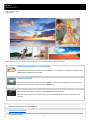 1
1
-
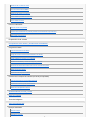 2
2
-
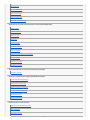 3
3
-
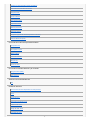 4
4
-
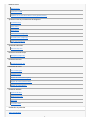 5
5
-
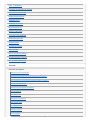 6
6
-
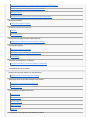 7
7
-
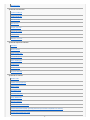 8
8
-
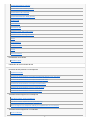 9
9
-
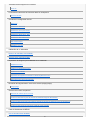 10
10
-
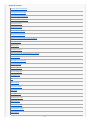 11
11
-
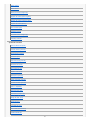 12
12
-
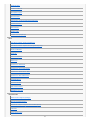 13
13
-
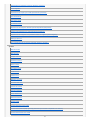 14
14
-
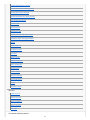 15
15
-
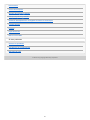 16
16
-
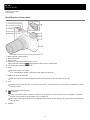 17
17
-
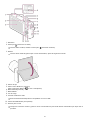 18
18
-
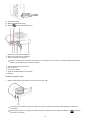 19
19
-
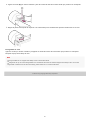 20
20
-
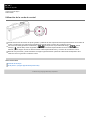 21
21
-
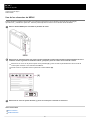 22
22
-
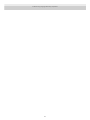 23
23
-
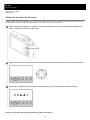 24
24
-
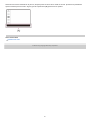 25
25
-
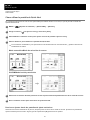 26
26
-
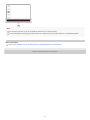 27
27
-
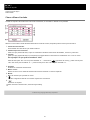 28
28
-
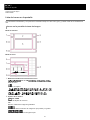 29
29
-
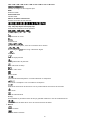 30
30
-
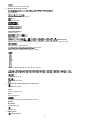 31
31
-
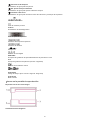 32
32
-
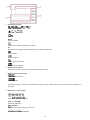 33
33
-
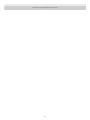 34
34
-
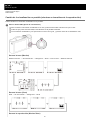 35
35
-
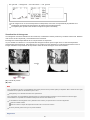 36
36
-
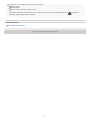 37
37
-
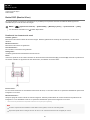 38
38
-
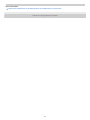 39
39
-
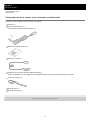 40
40
-
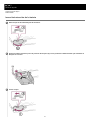 41
41
-
 42
42
-
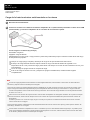 43
43
-
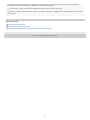 44
44
-
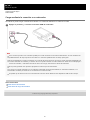 45
45
-
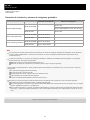 46
46
-
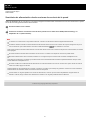 47
47
-
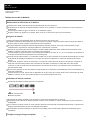 48
48
-
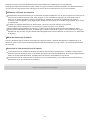 49
49
-
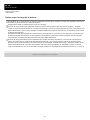 50
50
-
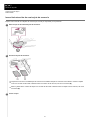 51
51
-
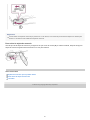 52
52
-
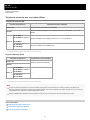 53
53
-
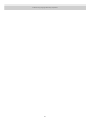 54
54
-
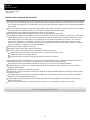 55
55
-
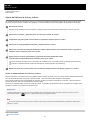 56
56
-
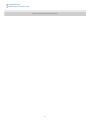 57
57
-
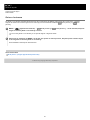 58
58
-
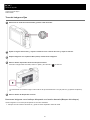 59
59
-
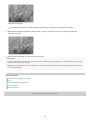 60
60
-
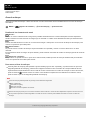 61
61
-
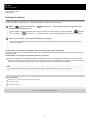 62
62
-
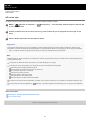 63
63
-
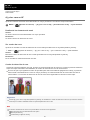 64
64
-
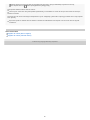 65
65
-
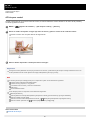 66
66
-
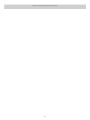 67
67
-
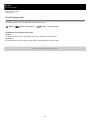 68
68
-
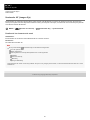 69
69
-
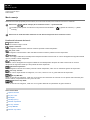 70
70
-
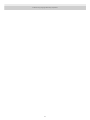 71
71
-
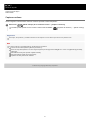 72
72
-
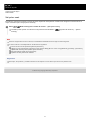 73
73
-
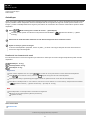 74
74
-
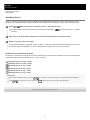 75
75
-
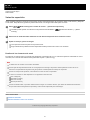 76
76
-
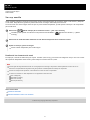 77
77
-
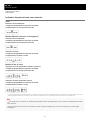 78
78
-
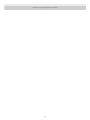 79
79
-
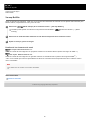 80
80
-
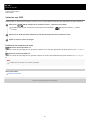 81
81
-
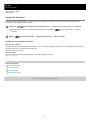 82
82
-
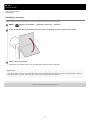 83
83
-
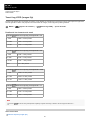 84
84
-
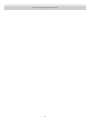 85
85
-
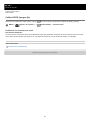 86
86
-
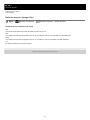 87
87
-
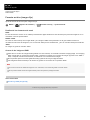 88
88
-
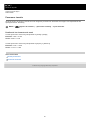 89
89
-
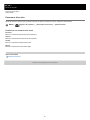 90
90
-
 91
91
-
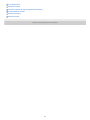 92
92
-
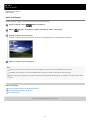 93
93
-
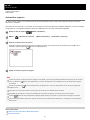 94
94
-
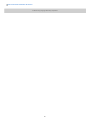 95
95
-
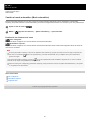 96
96
-
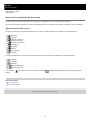 97
97
-
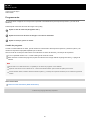 98
98
-
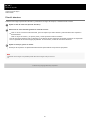 99
99
-
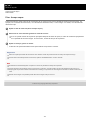 100
100
-
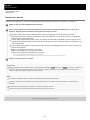 101
101
-
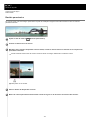 102
102
-
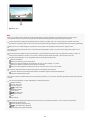 103
103
-
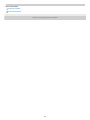 104
104
-
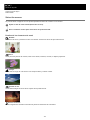 105
105
-
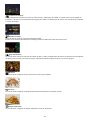 106
106
-
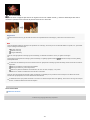 107
107
-
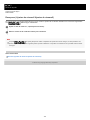 108
108
-
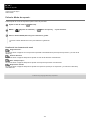 109
109
-
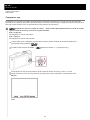 110
110
-
 111
111
-
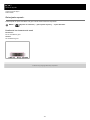 112
112
-
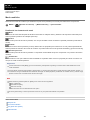 113
113
-
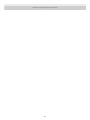 114
114
-
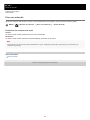 115
115
-
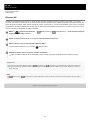 116
116
-
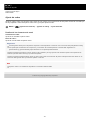 117
117
-
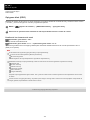 118
118
-
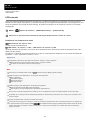 119
119
-
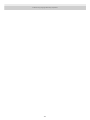 120
120
-
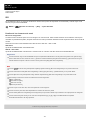 121
121
-
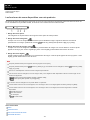 122
122
-
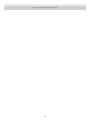 123
123
-
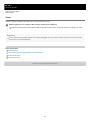 124
124
-
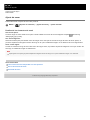 125
125
-
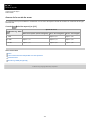 126
126
-
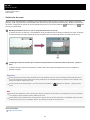 127
127
-
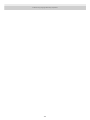 128
128
-
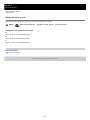 129
129
-
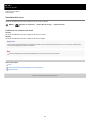 130
130
-
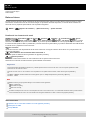 131
131
-
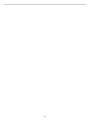 132
132
-
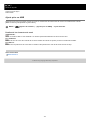 133
133
-
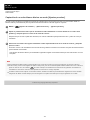 134
134
-
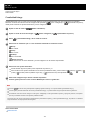 135
135
-
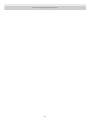 136
136
-
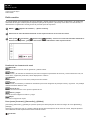 137
137
-
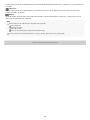 138
138
-
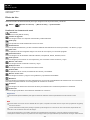 139
139
-
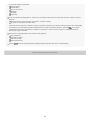 140
140
-
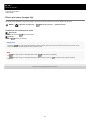 141
141
-
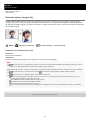 142
142
-
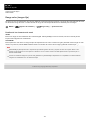 143
143
-
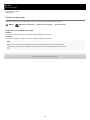 144
144
-
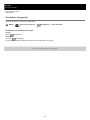 145
145
-
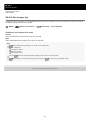 146
146
-
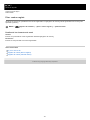 147
147
-
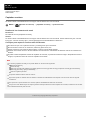 148
148
-
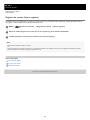 149
149
-
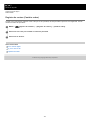 150
150
-
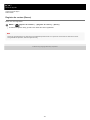 151
151
-
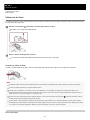 152
152
-
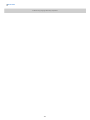 153
153
-
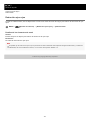 154
154
-
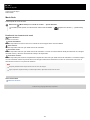 155
155
-
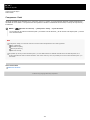 156
156
-
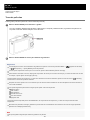 157
157
-
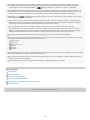 158
158
-
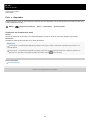 159
159
-
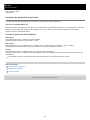 160
160
-
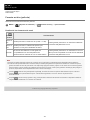 161
161
-
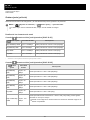 162
162
-
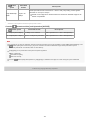 163
163
-
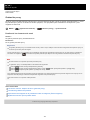 164
164
-
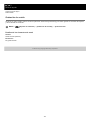 165
165
-
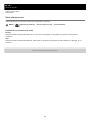 166
166
-
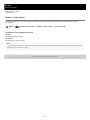 167
167
-
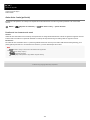 168
168
-
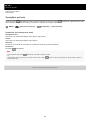 169
169
-
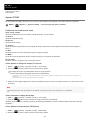 170
170
-
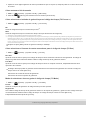 171
171
-
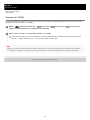 172
172
-
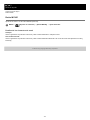 173
173
-
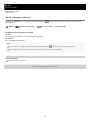 174
174
-
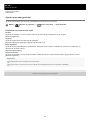 175
175
-
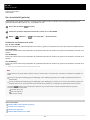 176
176
-
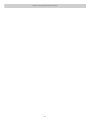 177
177
-
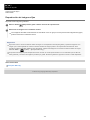 178
178
-
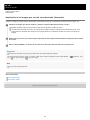 179
179
-
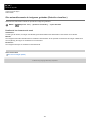 180
180
-
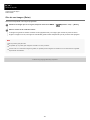 181
181
-
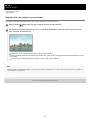 182
182
-
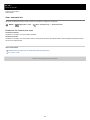 183
183
-
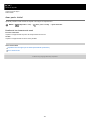 184
184
-
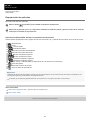 185
185
-
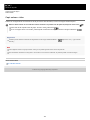 186
186
-
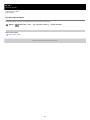 187
187
-
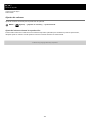 188
188
-
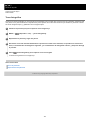 189
189
-
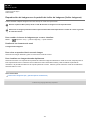 190
190
-
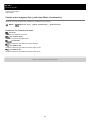 191
191
-
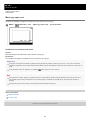 192
192
-
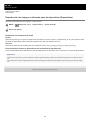 193
193
-
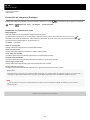 194
194
-
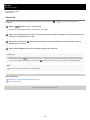 195
195
-
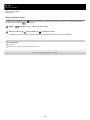 196
196
-
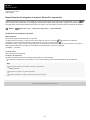 197
197
-
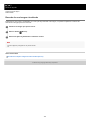 198
198
-
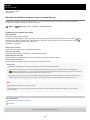 199
199
-
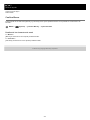 200
200
-
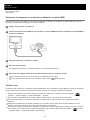 201
201
-
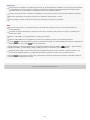 202
202
-
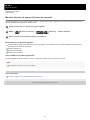 203
203
-
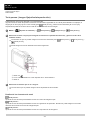 204
204
-
 205
205
-
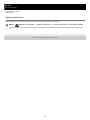 206
206
-
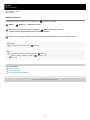 207
207
-
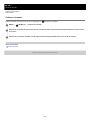 208
208
-
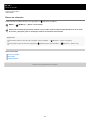 209
209
-
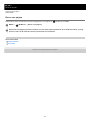 210
210
-
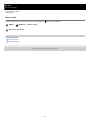 211
211
-
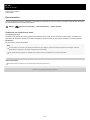 212
212
-
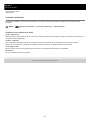 213
213
-
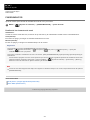 214
214
-
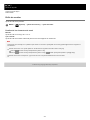 215
215
-
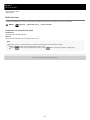 216
216
-
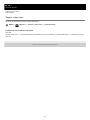 217
217
-
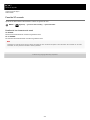 218
218
-
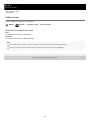 219
219
-
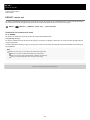 220
220
-
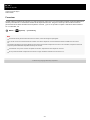 221
221
-
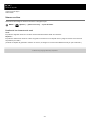 222
222
-
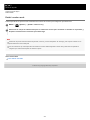 223
223
-
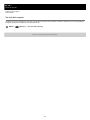 224
224
-
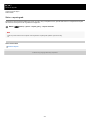 225
225
-
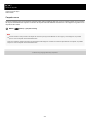 226
226
-
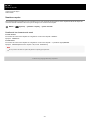 227
227
-
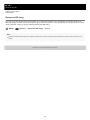 228
228
-
 229
229
-
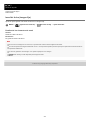 230
230
-
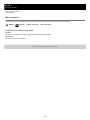 231
231
-
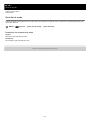 232
232
-
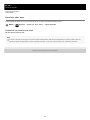 233
233
-
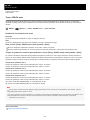 234
234
-
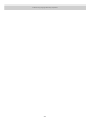 235
235
-
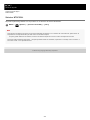 236
236
-
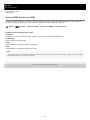 237
237
-
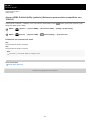 238
238
-
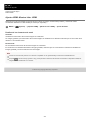 239
239
-
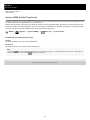 240
240
-
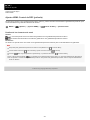 241
241
-
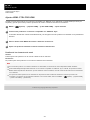 242
242
-
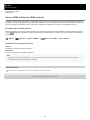 243
243
-
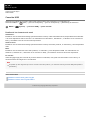 244
244
-
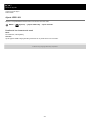 245
245
-
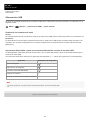 246
246
-
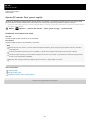 247
247
-
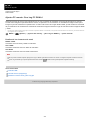 248
248
-
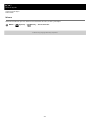 249
249
-
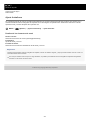 250
250
-
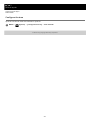 251
251
-
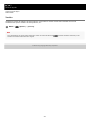 252
252
-
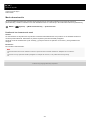 253
253
-
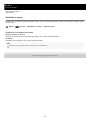 254
254
-
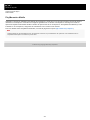 255
255
-
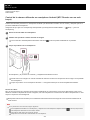 256
256
-
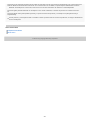 257
257
-
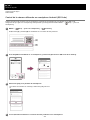 258
258
-
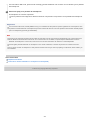 259
259
-
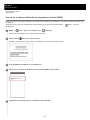 260
260
-
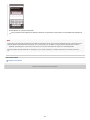 261
261
-
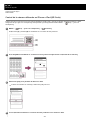 262
262
-
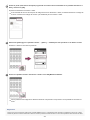 263
263
-
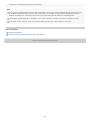 264
264
-
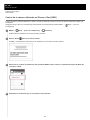 265
265
-
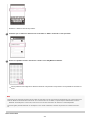 266
266
-
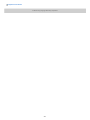 267
267
-
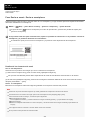 268
268
-
 269
269
-
 270
270
-
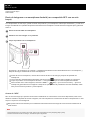 271
271
-
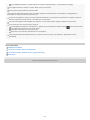 272
272
-
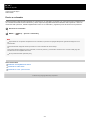 273
273
-
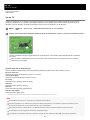 274
274
-
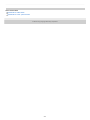 275
275
-
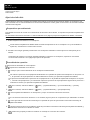 276
276
-
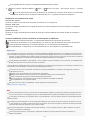 277
277
-
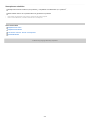 278
278
-
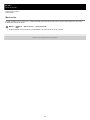 279
279
-
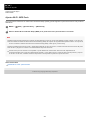 280
280
-
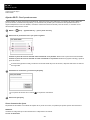 281
281
-
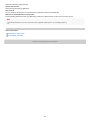 282
282
-
 283
283
-
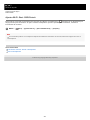 284
284
-
 285
285
-
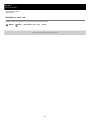 286
286
-
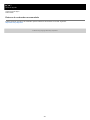 287
287
-
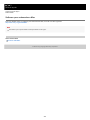 288
288
-
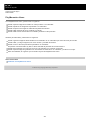 289
289
-
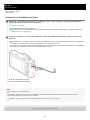 290
290
-
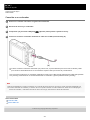 291
291
-
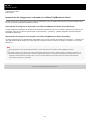 292
292
-
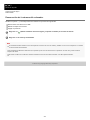 293
293
-
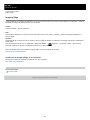 294
294
-
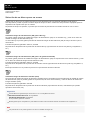 295
295
-
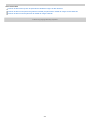 296
296
-
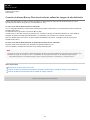 297
297
-
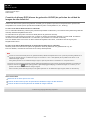 298
298
-
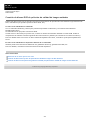 299
299
-
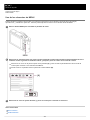 300
300
-
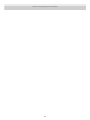 301
301
-
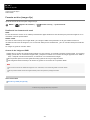 302
302
-
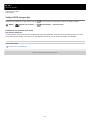 303
303
-
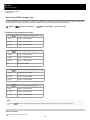 304
304
-
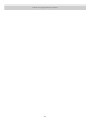 305
305
-
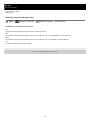 306
306
-
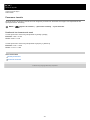 307
307
-
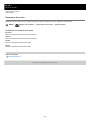 308
308
-
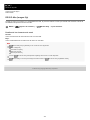 309
309
-
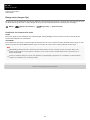 310
310
-
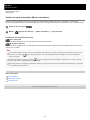 311
311
-
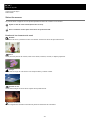 312
312
-
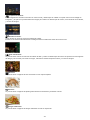 313
313
-
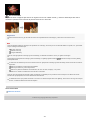 314
314
-
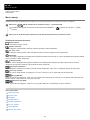 315
315
-
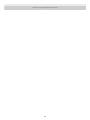 316
316
-
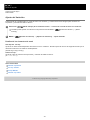 317
317
-
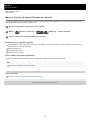 318
318
-
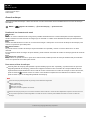 319
319
-
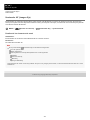 320
320
-
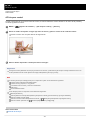 321
321
-
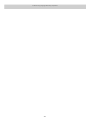 322
322
-
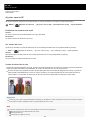 323
323
-
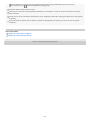 324
324
-
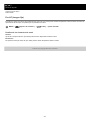 325
325
-
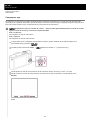 326
326
-
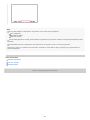 327
327
-
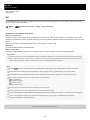 328
328
-
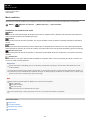 329
329
-
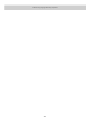 330
330
-
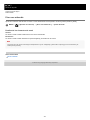 331
331
-
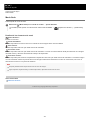 332
332
-
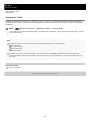 333
333
-
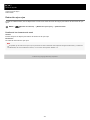 334
334
-
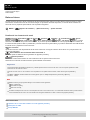 335
335
-
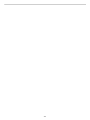 336
336
-
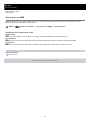 337
337
-
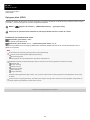 338
338
-
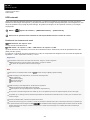 339
339
-
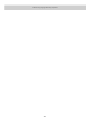 340
340
-
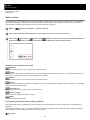 341
341
-
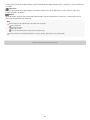 342
342
-
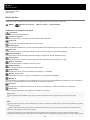 343
343
-
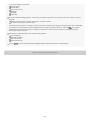 344
344
-
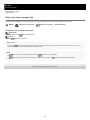 345
345
-
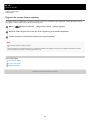 346
346
-
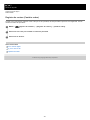 347
347
-
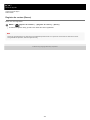 348
348
-
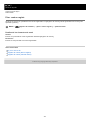 349
349
-
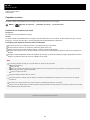 350
350
-
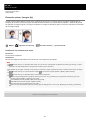 351
351
-
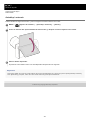 352
352
-
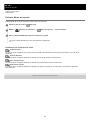 353
353
-
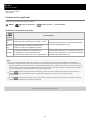 354
354
-
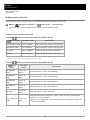 355
355
-
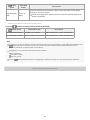 356
356
-
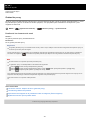 357
357
-
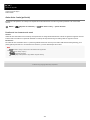 358
358
-
 359
359
-
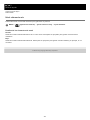 360
360
-
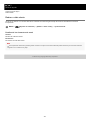 361
361
-
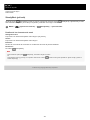 362
362
-
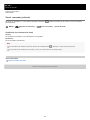 363
363
-
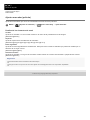 364
364
-
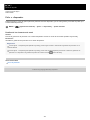 365
365
-
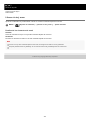 366
366
-
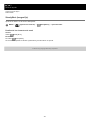 367
367
-
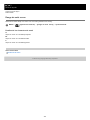 368
368
-
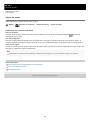 369
369
-
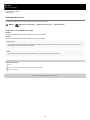 370
370
-
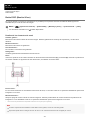 371
371
-
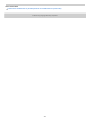 372
372
-
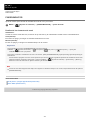 373
373
-
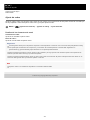 374
374
-
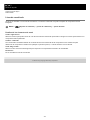 375
375
-
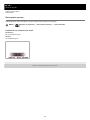 376
376
-
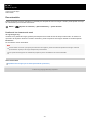 377
377
-
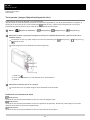 378
378
-
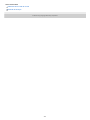 379
379
-
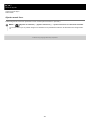 380
380
-
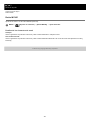 381
381
-
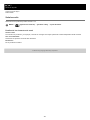 382
382
-
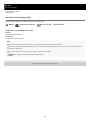 383
383
-
 384
384
-
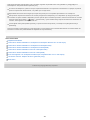 385
385
-
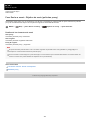 386
386
-
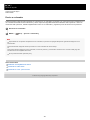 387
387
-
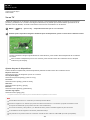 388
388
-
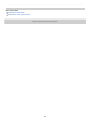 389
389
-
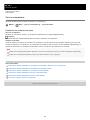 390
390
-
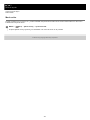 391
391
-
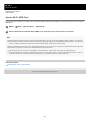 392
392
-
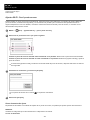 393
393
-
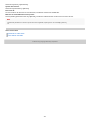 394
394
-
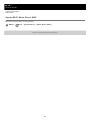 395
395
-
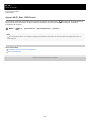 396
396
-
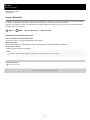 397
397
-
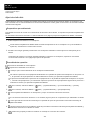 398
398
-
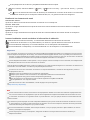 399
399
-
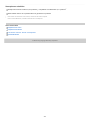 400
400
-
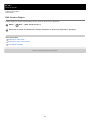 401
401
-
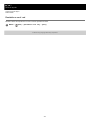 402
402
-
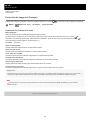 403
403
-
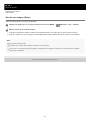 404
404
-
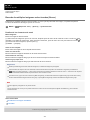 405
405
-
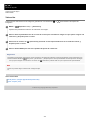 406
406
-
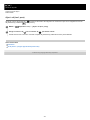 407
407
-
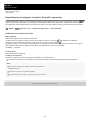 408
408
-
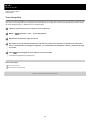 409
409
-
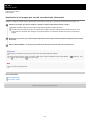 410
410
-
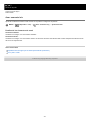 411
411
-
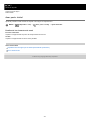 412
412
-
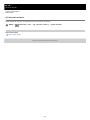 413
413
-
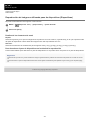 414
414
-
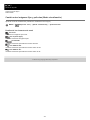 415
415
-
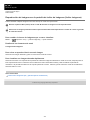 416
416
-
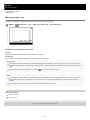 417
417
-
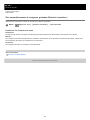 418
418
-
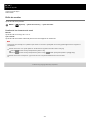 419
419
-
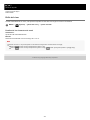 420
420
-
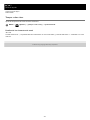 421
421
-
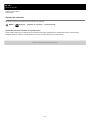 422
422
-
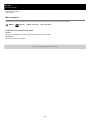 423
423
-
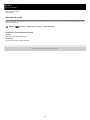 424
424
-
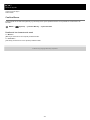 425
425
-
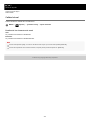 426
426
-
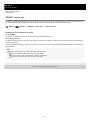 427
427
-
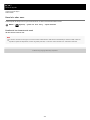 428
428
-
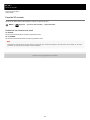 429
429
-
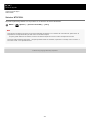 430
430
-
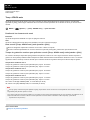 431
431
-
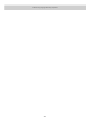 432
432
-
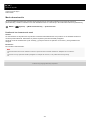 433
433
-
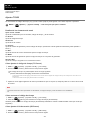 434
434
-
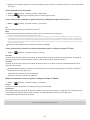 435
435
-
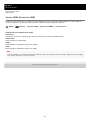 436
436
-
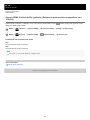 437
437
-
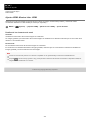 438
438
-
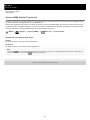 439
439
-
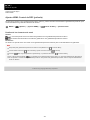 440
440
-
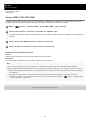 441
441
-
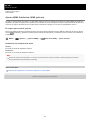 442
442
-
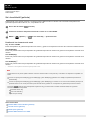 443
443
-
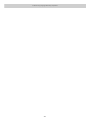 444
444
-
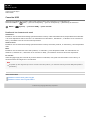 445
445
-
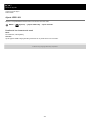 446
446
-
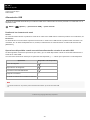 447
447
-
 448
448
-
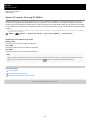 449
449
-
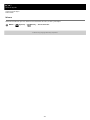 450
450
-
 451
451
-
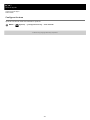 452
452
-
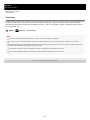 453
453
-
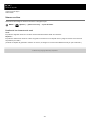 454
454
-
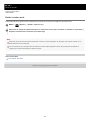 455
455
-
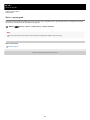 456
456
-
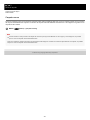 457
457
-
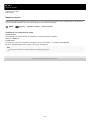 458
458
-
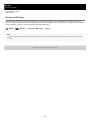 459
459
-
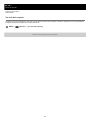 460
460
-
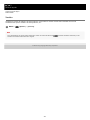 461
461
-
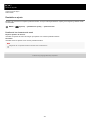 462
462
-
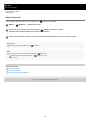 463
463
-
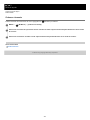 464
464
-
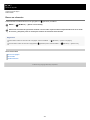 465
465
-
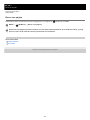 466
466
-
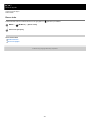 467
467
-
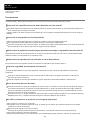 468
468
-
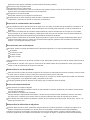 469
469
-
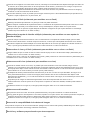 470
470
-
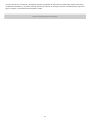 471
471
-
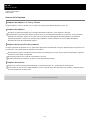 472
472
-
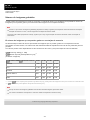 473
473
-
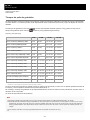 474
474
-
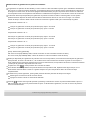 475
475
-
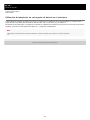 476
476
-
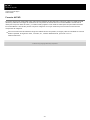 477
477
-
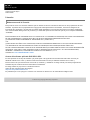 478
478
-
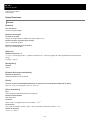 479
479
-
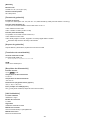 480
480
-
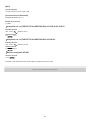 481
481
-
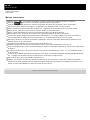 482
482
-
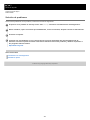 483
483
-
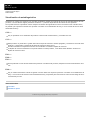 484
484
-
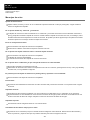 485
485
-
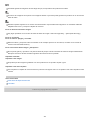 486
486
-
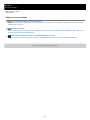 487
487
Sony Cyber Shot DSC-HX95 Manual de usuario
- Tipo
- Manual de usuario
Artículos relacionados
-
Sony Cyber-Shot DSC-HX90V El manual del propietario
-
Sony Cyber Shot DSC-HX99 Manual de usuario
-
Sony Cyber Shot DSC-RX0 M2 Manual de usuario
-
Sony ILCE 6600 Manual de usuario
-
Sony α 6100 Manual de usuario
-
Sony α 9 II Guía del usuario
-
Sony α 7C Manual de usuario
-
Sony Cyber Shot DSC-RX100 M6 Manual de usuario
-
Sony ZV-1 Manual de usuario
-
Sony DSC-RX0G Instrucciones de operación